Canon PowerShot G7 X Manuel utilisateur
PDF
Descargar
Documento
Avant utilisation Guide élémentaire Guide avancé Notions de base de 1 l’appareil photo Mode Auto / 2 Mode Auto hybride Autres modes de prise 3 de vue 4 Mode P 5 Modes Tv, Av, M et C Guide d’utilisation de l’appareil photo ● Prenez soin de lire ce guide, dont la section « Précautions de sécurité » (= 15), avant d’utiliser l’appareil photo. ● La lecture de ce guide vous aidera à apprendre à utiliser correctement l’appareil photo. ● Rangez-le dans un endroit sûr pour toute référence ultérieure. 6 Mode de lecture ● Cliquez sur les touches dans le coin inférieur droit pour accéder aux autres pages. : Page suivante : Page précédente : Page affichée avant d’avoir cliqué sur un lien 7 Fonctions Wi-Fi 8 Menu de réglage 9 Accessoires ● Pour sauter au début d’un chapitre, cliquez sur le titre du chapitre à droite. 10 Annexe Index FRANÇAIS © CANON INC. 2014 CEL-SV5SA220 1 Avant utilisation Informations initiales Contenu du coffret Cartes mémoire compatibles Avant utilisation Les cartes mémoire suivantes (vendues séparément) peuvent être utilisées, quelle que soit leur capacité. Guide élémentaire ●● Cartes mémoire SD*1 Guide avancé ●● Cartes mémoire SDHC*1*2 Mode Auto / *1 Vérifiez que les éléments suivants sont inclus dans le coffret avant d’utiliser l’appareil photo. Si un élément venait à manquer, contactez le détaillant de votre appareil photo. Notions de base de 1 l’appareil photo ●● Cartes mémoire SDXC*1*2 *2 2 Mode Auto hybride Cartes conformes aux normes SD. Cependant, le fonctionnement de toutes les cartes mémoire avec l’appareil photo n’a pas été vérifié. Les cartes mémoire UHS-I sont également prises en charge. Autres modes de prise 3 de vue 4 Mode P 5 Modes Tv, Av, M et C 6 Mode de lecture Appareil photo 7 Fonctions Wi-Fi Batterie NB-13L* 8 Menu de réglage 9 Accessoires Chargeur de batterie CB-2LH/CB-2LHE 10 Annexe Dragonne Index * Ne décollez pas l’étiquette de la batterie. ●● Des documents papiers sont également fournis. ●● La carte mémoire n’est pas fournie (= 2). 2 Remarques préliminaires et mentions légales Avant utilisation ●● Prenez des photos tests et examinez-les pour vous assurer que les images ont été correctement enregistrées. Veuillez noter que Canon Inc., ses filiales et ses revendeurs ne peuvent être tenus responsables de dommages consécutifs au dysfonctionnement d’un appareil photo ou d’un accessoire, y compris les cartes mémoire, entraînant l’échec de l’enregistrement d’une image ou son enregistrement de manière illisible par le système. Guide élémentaire Guide avancé Notions de base de 1 l’appareil photo Mode Auto / 2 Mode Auto hybride ●● Les images enregistrées par cet appareil photo sont destinées exclusivement à un usage privé. Abstenez-vous d’enregistrer sans autorisation des images soumises aux droits d’auteur et veuillez noter que même à des fins privées, toute photographie peut enfreindre les lois en matière de droits d’auteur ou autres droits légaux lors de spectacles, d’expositions ou dans certaines structures commerciales. Autres modes de prise 3 de vue 4 Mode P ●● Pour toute information sur la garantie de l’appareil photo ou l’assistance clientèle Canon, reportez-vous aux informations sur la garantie disponibles dans le kit du Manuel de l’utilisateur de l’appareil photo. 5 Modes Tv, Av, M et C 6 Mode de lecture ●● Bien que l’écran LCD fasse appel à des techniques de fabrication de très haute précision et que plus de 99,99 % des pixels répondent aux spécifications, il peut exceptionnellement arriver que certains pixels s’affichent sous la forme de points rouges ou noirs. Ceci n’est pas le signe d’une défaillance de l’appareil photo et n’affectera pas les images enregistrées. 7 Fonctions Wi-Fi 8 Menu de réglage 9 Accessoires ●● Il est possible que l’écran LCD soit recouvert d’un mince film plastique destiné à le protéger des rayures durant le transport. Retirez le film avant d’utiliser l’appareil photo, le cas échéant. ●● Si l’appareil photo est utilisé pendant une période prolongée, il peut chauffer. Ceci n’est pas le signe d’une défaillance. 10 Annexe Index 3 Nomenclature des pièces et conventions utilisées dans ce guide (1) (2) (3) (4) (5) (6) Avant utilisation (7) Guide élémentaire (5) (6) (7) (8) (9) (10) (11)(2) (12) (13) (1) (2) (3) (14) (8) (9) (10) (11) (15) (16)(17) Notions de base de 1 l’appareil photo Mode Auto / 2 Mode Auto hybride (12) (13) (4) (1) Guide avancé Autres modes de prise 3 de vue 4 Mode P (16) (15) (14) (1) Écran (Écran LCD)*2 (2) Microphone (3) Borne DIGITAL (4) Borne HDMITM (11) Touche [ (Flash)] / Droite (5) Touche [ (Connexion de périphérique mobile)] (13) Indicateur Commande de zoom (téléobjectif)] / Prise de vue : [ (grand angle)] [ Lecture : [ (agrandissement)] / (index)] [ (9) (12) Commutateur [ (Flash relevé)] (6) Molette de sélection (2) Dispositif de fixation de la dragonne (13) Zone de l’antenne Wi-Fi (7) (Sélecteur de Touche [ fonctions de la bague)] / [ (Effacer une image)] Haut-parleur (10) Flash (11) Bague de réglage (3) Lampe (14) (4) Objectif (15) Douille de fixation du trépied (5) Molette de correction d’exposition (6) Molette modes (16) Couvercle du logement de la batterie et de la carte mémoire (7) Déclencheur (8) Touche ON/OFF (Repère N)*1 (17) Couvre-bornes de l’adaptateur secteur (9) 5 Modes Tv, Av, M et C (Mode drive)] / Touche [ (Wi-Fi)] / Haut [ 6 Mode de lecture (10) Touche FUNC./SET (Affichage)] / Bas 7 Fonctions Wi-Fi (14) Touche [ ] (15) Touche [ (Lecture)] 8 Menu de réglage (12) Touche [ 9 Accessoires (Mise (16) Touche [ (Macro)] / [ au point manuelle)] / Gauche (8) Touche Vidéo *1 *2 Utilisé avec les fonctions NFC (= 128). Il se peut que les gestes ne soient pas détectés aussi facilement si vous appliquez un protecteur d’écran. Le cas échéant, augmentez la sensibilité du panneau tactile (= 156). 10 Annexe Index zzTourner la molette de sélection constitue un moyen de choisir des éléments de réglage, de changer d’image ou d’exécuter d’autres opérations. La plupart de ces opérations sont également disponibles avec les touches [ ][ ][ ][ ]. 4 ●● Dans ce guide, les icônes sont utilisées pour représenter les touches et les molettes de l’appareil photo correspondantes sur lesquelles elles apparaissent ou auxquelles elles ressemblent. ●● Les touches et les commandes suivantes de l’appareil photo sont représentées par des icônes. [ ] Bague de réglage (11) à l’avant [ ] Touche Haut (9) au dos [ ] Touche Gauche (16) au dos [ ] Touche Droite (11) au dos [ ] Touche Bas (12) au dos [ ] Molette de sélection (6) au dos Avant utilisation Guide élémentaire Guide avancé Notions de base de 1 l’appareil photo Mode Auto / 2 Mode Auto hybride ●● Les modes de prise de vue, ainsi que les icônes et le texte à l’écran sont indiqués entre crochets. ●● : Informations importantes que vous devez connaître ●● : Remarques et conseils pour l’utilisation avancée de l’appareil photo ●● : Indique les opérations sur l’écran tactile Autres modes de prise 3 de vue 4 Mode P 5 Modes Tv, Av, M et C ●● =xx : Pages avec des informations connexes (dans cet exemple, « xx » représente un numéro de page) 6 Mode de lecture ●● Les instructions de ce guide s’appliquent à l’appareil photo avec les réglages par défaut. 7 Fonctions Wi-Fi ●● Par commodité, toutes les cartes mémoire prises en charge sont simplement appelées « cartes mémoire ». 8 Menu de réglage Photos » et « Vidéos » sous les titres indiquent ●● Les symboles « comment la fonction est utilisée, à savoir pour des photos ou pour des vidéos. 9 Accessoires 10 Annexe Index 5 Sommaire Guide avancé 1 Avant utilisation Notions de base de l’appareil photo......................... 26 Marche/Arrêt..................................................................................26 Fonctions Mode éco (Extinction auto).............................................27 Mode éco en mode de prise de vue............................................27 Mode éco en mode de lecture.....................................................27 Informations initiales......................................................... 2 Contenu du coffret...........................................................................2 Cartes mémoire compatibles..........................................................2 Réglage de l’angle de l’écran et de son orientation......................28 Notions de base de 1 l’appareil photo Mode Auto / 2 Mode Auto hybride Fonctionnement de base de l’appareil photo................................13 Utilisation du menu FUNC............................................................29 Autres modes de prise 3 de vue Options d’affichage de la prise de vue..........................................29 Précautions de sécurité.................................................................15 4 Mode P Utilisation des opérations sur l’écran tactile pour configurer les réglages......................................................................................30 Guide élémentaire 5 Modes Tv, Av, M et C Utilisation de l’écran de menu.......................................................30 Procédures de base......................................................... 18 Opérations sur l’écran tactile...........................................................31 Préparatifs initiaux.........................................................................18 Prise de vue (Smart Auto)................................................................22 Affichage..........................................................................................24 Opérations sur l’écran tactile...........................................................24 Effacement d’images...................................................................25 Guide avancé Modes de prise de vue..................................................................28 Nomenclature des pièces et conventions utilisées dans ce guide..................................................................................4 Test de l’appareil photo.................................................................22 Guide élémentaire Déclencheur..................................................................................27 Remarques préliminaires et mentions légales................................3 Fixation de la dragonne...................................................................18 Prise en main de l’appareil photo.....................................................18 Charge de la batterie........................................................................19 Insertion de la batterie et de la carte mémoire................................19 Retrait de la batterie et de la carte mémoire...............................20 Réglage de la date et de l’heure......................................................20 Modification de la date et de l’heure............................................21 Langue d’affichage...........................................................................22 Avant utilisation 6 Mode de lecture Clavier virtuel.................................................................................32 Affichage de l’indicateur................................................................32 7 Fonctions Wi-Fi Horloge..........................................................................................33 2 Mode Auto / Mode Auto hybride................................ 34 8 Menu de réglage Prise de vue avec les réglages déterminés par l’appareil photo..............................................................................34 9 Accessoires Prise de vue (Smart Auto)................................................................34 Prise de vue en Mode Auto hybride.................................................36 Lecture de résumé vidéo.............................................................36 Photos/Vidéos..............................................................................36 Photos..........................................................................................37 Vidéos..........................................................................................37 Icônes de scène...............................................................................38 Scènes de prise de vue en continu.............................................39 Icône de stabilisation de l’image......................................................39 Cadres à l’écran...............................................................................40 10 Annexe Index 6 Fonctions courantes et pratiques..................................................40 Zoom avant rapproché sur des sujets (Zoom numérique)..............40 Prise de vue avec les distances focales prédéfinies (Zoom par paliers)............................................................................41 Utilisation du retardateur..................................................................41 Utilisation du retardateur pour éviter l’effet de bougé de l’appareil photo........................................................................42 Personnalisation du retardateur..................................................42 Prise de vue en touchant l’écran (Déclenchement tactile)..............42 Prise de vue en continu...................................................................43 Affichage des images pendant la lecture....................................43 Utilisation de l’identification de visage..........................................44 Informations personnelles................................................................44 Enregistrement des informations d’identification de visage............44 Prise de vue.....................................................................................45 Vérification et modification des informations enregistrées..............46 Remplacement et ajout des informations de visage...................47 Effacement des informations enregistrées..................................48 Fonctionnalités de personnalisation des images..........................48 Modification du rapport largeur-hauteur...........................................48 Modification de la résolution de l’image (Taille)...............................49 Indications pour choisir la résolution d’après le format de papier (pour les images 3:2)...................................................49 Correction des zones verdâtres de l’image dues aux lampes au mercure.......................................................................................49 Modification de la qualité de l’image vidéo......................................50 Fonctions de prise de vue pratiques.............................................50 Utilisation du niveau électronique à deux axes...............................50 Agrandissement de la zone mise au point.......................................51 Détection des yeux fermés..............................................................51 Personnalisation du fonctionnement de l’appareil photo..............52 Désactivation du faisceau d’assistance autofocus..........................52 Désactivation de la lampe atténuateur du phénomène des yeux rouges...............................................................................52 Modification du style d’affichage de l’image prise...........................52 Modification de la durée d’affichage de l’image prise.................52 Changement de l’écran affiché après les prises.........................53 3 Avant utilisation Guide élémentaire Guide avancé Autres modes de prise de vue.................................. 54 Notions de base de 1 l’appareil photo Obtention d’un éventail d’images pour chaque prise (Prise de vue créative)..................................................................54 Mode Auto / 2 Mode Auto hybride Choix des effets................................................................................55 Scènes données...........................................................................55 Autres modes de prise 3 de vue Utilisation des fonctions pour les prises sous l’eau.........................57 Prise de vue avec plage de mise au point sous l’eau.................57 Correction de la balance des blancs...........................................57 4 Mode P Effets d’image (Filtres créatifs)......................................................58 Prise de vue de scènes au contraste élevé (Plage dynamique élevée)...............................................................58 Ajout d’effets artistiques...............................................................59 Prise de vue avec des couleurs passées (Nostalgique)..................59 Prise de vue avec un effet d’objectif à très grand angle (Effet très grand angle)....................................................................60 Prises de vue ressemblant à des modèles miniatures (Effet miniature)................................................................................60 Vitesse de lecture et durée de lecture estimée (pour un clip d’une minute)..........................................................61 Prise de vue avec un effet d’appareil photo-jouet (Effet Toy Camera)...........................................................................61 Faire ressortir les sujets (Flou d’arrière plan)..................................62 Prise de vue avec un effet Flou artistique........................................62 Prise de vue monochrome...............................................................63 5 Modes Tv, Av, M et C 6 Mode de lecture 7 Fonctions Wi-Fi 8 Menu de réglage 9 Accessoires 10 Annexe Index Modes spéciaux destinés à d’autres fins......................................63 Prise de vue automatique après détection de visage (Obturateur intelligent).....................................................................63 7 Prise de vue automatique après la détection de sourires...........63 Utilisation du retardateur avec détection des clignements..........64 Utilisation du retardateur avec détection des visages.................65 Prise de ciel étoilé (Étoiles)..............................................................66 Prise de personnes sur fond de ciel étoilé (Portrait avec Étoiles)...................................................................66 Prise de scènes nocturnes sous un ciel étoilé (Étoiles de nuit)....67 Prise de traînées d’étoiles (Traînées d’étoiles)...........................68 Enregistrement de vidéos du déplacement des étoiles (Vidéo d’étoiles accélérée)..........................................................69 Réglage des couleurs..................................................................70 Filmer des vidéos variées.............................................................71 Filmer des vidéos en mode Standard..............................................71 Mémorisation ou modification de la luminosité de l’image avant la prise de vue....................................................................71 Filmer des vidéos iFrame.................................................................72 4 Mode P......................................................................... 73 Prise de vue dans le Programme AE (Mode [P])..........................73 Luminosité de l’image (Exposition)...............................................74 Réglage de la luminosité de l’image (Correction d’exposition).......74 Mémorisation de la luminosité/exposition de l’image (Mémorisation de l’exposition automatique)..................................... 74 Modification de la méthode de mesure............................................74 Liaison de la zone de mesure spot à la zone AF........................75 Modification de la vitesse ISO..........................................................75 Ajustement des Réglages ISO auto............................................76 Modification du niveau de réduction du bruit (RB ISO élevé).........76 Bracketing d’exposition automatique (Bracketing)..........................76 Correction de la luminosité de l’image (i-contraste)........................77 Correction de la plage dynamique (Correction DR)....................77 Correction des ombres................................................................78 Utilisation du filtre ND.......................................................................78 Couleurs des images....................................................................78 Réglage de la balance des blancs...................................................78 Balance des blancs personnalisée..............................................79 Correction manuelle de la balance des blancs...........................79 Modification des teintes de couleur de l’image (Mes couleurs).......80 Couleur personnalisée.................................................................80 Avant utilisation Guide élémentaire Guide avancé Notions de base de 1 l’appareil photo Plage de prise de vue et mise au point.........................................81 Prise de vue en gros plan (Macro)...................................................81 Prise de vue en mode de mise au point manuelle..........................81 Identification facile de la zone de mise au point (Repère MF)....82 Bracketing de la mise au point (Mode Focus-BKT).....................82 Téléconvertisseur numérique...........................................................83 Modification du mode Zone AF........................................................83 1 point..........................................................................................83 Déplacer et redimensionner les zones AF (1 point)....................84 AiAF visage..................................................................................84 Prise de vue avec la fonction AF servo.......................................85 Modification du réglage de mise au point........................................85 Choix d’une personne sur laquelle effectuer la mise au point (Sélection visage).............................................................................85 Choix des sujets sur lesquels effectuer la mise au point (AF tactile)........................................................................................86 Prise de vue avec mémorisation de la mise au point automatique......................................................................................87 Prise de vue en continu tant que l’appareil photo maintient la mise au point sur le sujet..............................................................87 Flash..............................................................................................88 Mode Auto / 2 Mode Auto hybride Autres modes de prise 3 de vue 4 Mode P 5 Modes Tv, Av, M et C 6 Mode de lecture 7 Fonctions Wi-Fi 8 Menu de réglage 9 Accessoires 10 Annexe Index Modification du mode de flash.........................................................88 Auto..............................................................................................88 Marche.........................................................................................88 Synchro lente...............................................................................88 Arrêt.............................................................................................88 8 Réglage de la correction de l’exposition au flash............................89 Prise de vue avec mémorisation de l’exposition au flash................89 Modification de la synchronisation du flash.....................................90 Prise d’images RAW.....................................................................90 Autres réglages.............................................................................91 Modification du taux de compression (Qualité de l’image)..............91 Modification des réglages de l’option Mode Stabilisé......................91 Enregistrement vidéo avec des sujets à la taille affichée avant l’enregistrement.................................................................92 Changement de couleur des informations de l’écran de prise de vue...............................................................................................92 5 Modes Tv, Av, M et C.................................................. 93 Vitesses d’obturation spécifiques (Mode [Tv])..............................93 Valeurs d’ouverture spécifiques (Mode [Av])................................94 Vitesses d’obturation et valeurs d’ouverture spécifiques (Mode [M]).....................................................................................94 Réglage de la puissance du flash....................................................95 Enregistrement de vidéos à des vitesses d’obturation et valeurs d’ouverture spécifiques....................................................96 Configuration via les opérations tactiles..........................................96 Personnalisation pour les styles de prise de vue.........................97 Changement des réglages de la bague de réglage........................97 Fonctions pouvant être attribuées à la bague de réglage...........97 Attribution des fonctions à la bague de réglage..........................98 Utilisation de la bague de réglage pour le réglage..........................98 Personnalisation des informations affichées...................................99 Attribution de fonctions aux touches................................................99 Personnalisation du menu FUNC. (Mise en page menu FUNC.)......................................................100 Choix d’éléments à inclure dans le menu......................................100 Réagencement des éléments de menu....................................101 6 Sauvegarde des réglages de prise de vue....................................101 Réglages pouvant être sauvegardés.........................................101 Sauvegarde des éléments du menu de prise de vue fréquemment utilisés (Mon menu).................................................102 Avant utilisation Mode de lecture........................................................ 103 Guide avancé Guide élémentaire Affichage.....................................................................................103 Notions de base de 1 l’appareil photo Opérations sur l’écran tactile.....................................................104 Changement de mode d’affichage.................................................105 Avertissement de surexposition (pour les hautes lumières de l’image)........................................105 Histogramme..............................................................................105 Histogramme RVB, Affichage des informations GPS...............105 Lecture des courts-métrages créés lors de la prise de photos (Résumés vidéo)............................................................................106 Affichage par date......................................................................106 Vérification des personnes détectées dans l’identification de visage........................................................................................107 Mode Auto / 2 Mode Auto hybride Autres modes de prise 3 de vue 4 Mode P 5 Modes Tv, Av, M et C 6 Mode de lecture Navigation et filtrage des images................................................107 7 Fonctions Wi-Fi Navigation dans les images d’un index.........................................107 Opérations sur l’écran tactile.....................................................108 Trouver des images correspondant aux critères spécifiés............108 Utilisation de la bague de réglage pour sauter entre les images....109 Opérations sur l’écran tactile.....................................................110 Affichage des images individuelles d’un groupe............................110 8 Menu de réglage 9 Accessoires 10 Annexe Modification des informations sur l’identification de visage........ 111 Changement de noms.................................................................... 111 Effacement de noms...................................................................... 111 Index Options d’affichage des images.................................................. 112 Agrandissement des images.........................................................112 Opérations sur l’écran tactile.....................................................112 Affichage des diaporamas.............................................................112 Lecture automatique d’images connexes (Défilement intelligent)....113 9 Protection des images................................................................. 114 Choix d’une méthode de sélection.................................................114 Sélection individuelle des images..................................................114 Sélection d’une plage.....................................................................114 Protection de toutes les images en une fois..................................115 Suppression de toute la protection en une fois.........................115 Effacement d’images................................................................... 116 Effacement de plusieurs images en une fois.................................116 Choix d’une méthode de sélection............................................116 Sélection individuelle des images..............................................116 Sélection d’une plage................................................................117 Spécification de toutes les images en une fois.........................117 Rotation des images................................................................... 117 Désactivation de la rotation automatique.......................................118 Marquage des images comme favoris........................................ 118 Commande pratique : Actions tactiles........................................ 119 Utilisation des fonctions d’actions tactiles......................................119 Modification des fonctions d’actions tactiles..................................119 Fonctions pouvant être attribuées.............................................120 Édition des photos.......................................................................120 Recadrage des images..................................................................120 Rognage.........................................................................................121 Modification des teintes de couleur de l’image (Mes couleurs).....122 Correction de la luminosité de l’image (i-contraste)......................123 Correction des yeux rouges...........................................................123 Édition des vidéos.......................................................................124 Réduire les tailles de fichier...........................................................125 Édition des résumés vidéo.............................................................126 7 Fonctions Wi-Fi........................................................ 127 Fonctions Wi-Fi disponibles........................................................127 Envoi d’images vers un smartphone...........................................128 Envoi d’une image à un smartphone attribué à la touche.............128 Ajout d’un smartphone au moyen du menu Wi-Fi.........................130 Utilisation d’un autre point d’accès................................................132 Points d’accès précédents.............................................................132 Avant utilisation Sauvegarde des images sur un ordinateur.................................133 Guide avancé Guide élémentaire Préparation à l’enregistrement d’un ordinateur.............................133 Vérification de l’environnement de votre ordinateur..................133 Installation des logiciels.............................................................133 Configuration de l’ordinateur pour la connexion Wi-Fi (Windows uniquement)..............................................................134 Sauvegarde des images sur un ordinateur connecté....................135 Confirmation de la compatibilité du point d’accès.....................135 Utilisation de points d’accès compatibles WPS........................135 Connexion aux points d’accès répertoriés................................137 Points d’accès précédents.........................................................138 Notions de base de 1 l’appareil photo Mode Auto / 2 Mode Auto hybride Autres modes de prise 3 de vue 4 Mode P 5 Modes Tv, Av, M et C Envoi d’images à un service Web enregistré.............................138 6 Mode de lecture Enregistrement des services Web.................................................138 Enregistrement de CANON iMAGE GATEWAY........................138 Enregistrement d’autres services Web......................................140 Téléchargement d’images vers des services Web........................141 7 Fonctions Wi-Fi 8 Menu de réglage Impression d’images sans fil depuis une imprimante connectée....................................................................................142 9 Accessoires Envoi d’images vers un autre appareil photo.............................143 Options d’envoi des images........................................................144 Envoi de plusieurs images.............................................................144 Remarques sur l’envoi d’images....................................................144 Choix de la résolution de l’image (Taille).......................................145 Ajout de commentaires..................................................................145 10 Annexe Index Envoi automatique d’images (Synchro d’images)......................145 Préparatifs initiaux..........................................................................145 Préparation de l’appareil photo..................................................145 10 Préparation de l’ordinateur........................................................146 Envoi d’images...............................................................................146 Augmenter la sensibilité du panneau tactile..................................156 Réglage des informations de copyright à enregistrer sur les images................................................................................156 Effacement de toutes les informations de copyright.................156 Vérification des logos de certification............................................157 Langue d’affichage.........................................................................157 Ajustement d’autres réglages........................................................157 Rétablissement des réglages par défaut.......................................157 Utilisation du smartphone pour voir les images de l’appareil photo et commander l’appareil photo..........................147 Géomarquage des images sur l’appareil photo.............................147 Prise de vue à distance..................................................................148 Modification ou effacement des paramètres du Wi-Fi................149 Modification des informations de connexion..................................149 Modification du pseudonyme d’un appareil...............................149 Effacement des informations de connexion..............................149 Rétablissement des paramètres du Wi-Fi par défaut....................150 8 Menu de réglage....................................................... 151 Réglage des fonctions de base de l’appareil photo....................151 Désactivation du bruit de fonctionnement de l’appareil photo.......151 Réglage du volume........................................................................151 Personnalisation des sons.............................................................152 Masquage des conseils et des astuces.........................................152 Date et heure..................................................................................152 Horloge mondiale...........................................................................152 Délai de la rétraction de l’objectif...................................................153 Utilisation du Mode veille...............................................................153 Réglage du Mode éco....................................................................153 Luminosité de l’écran.....................................................................153 Écran de démarrage......................................................................154 Formatage des cartes mémoire.....................................................154 Formatage simple......................................................................154 Numérotation de fichiers................................................................155 Stockage des images d’après les données...................................155 Affichage métrique/impérial...........................................................155 Étalonnage du niveau électronique...............................................155 Réinitialisation du niveau électronique......................................156 Désactivation des opérations sur l’écran tactile............................156 9 Avant utilisation Guide élémentaire Guide avancé Notions de base de 1 l’appareil photo Mode Auto / 2 Mode Auto hybride Accessoires.............................................................. 158 Cartographie du système............................................................158 Autres modes de prise 3 de vue Accessoires en option.................................................................159 Alimentation....................................................................................159 Flash...............................................................................................160 Autres accessoires.........................................................................160 Imprimantes....................................................................................160 4 Mode P 5 Modes Tv, Av, M et C Utilisation d’accessoires en option..............................................161 6 Mode de lecture Lecture sur un téléviseur................................................................161 Lecture sur un téléviseur haute définition..................................161 Lecture sur un téléviseur de définition standard.......................162 Alimenter l’appareil photo sur le secteur........................................162 7 Fonctions Wi-Fi 8 Menu de réglage Utilisation des logiciels................................................................163 Logiciels.........................................................................................163 Digital Photo Professional Mode d’emploi.................................163 Connexions à un ordinateur via un câble......................................164 Vérification de l’environnement de votre ordinateur..................164 Installation des logiciels.............................................................164 Sauvegarde des images sur un ordinateur....................................164 9 Accessoires 10 Annexe Index Impression de photos..................................................................166 Impression facile............................................................................166 Configuration des réglages d’impression......................................167 Rognage des images avant l’impression...................................167 11 Choix du format de papier et de la mise en page avant l’impression................................................................................168 Options de mise en page disponibles.......................................168 Impression des photos d’identité...............................................168 Impression de scènes vidéo..........................................................169 Options d’impression vidéo.......................................................169 Ajout d’images à la liste d’impression (DPOF)..............................169 Configuration des réglages d’impression..................................169 Configuration de l’impression pour chaque image....................170 Configuration de l’impression pour une plage d’images...........170 Configuration de l’impression pour toutes les images..............170 Effacement de toutes les images de la liste d’impression.........171 Impression des images ajoutées à la liste d’impression (DPOF).......................................................................................171 Ajout d’images à un livre photo......................................................171 Choix d’une méthode de sélection............................................171 Ajout d’images individuellement................................................172 Ajout de toutes les images à un livre photo...............................172 Retrait de toutes les images d’un livre photo............................172 10 Annexe...................................................................... 173 Dépannage..................................................................................173 Messages à l’écran.....................................................................177 Informations à l’écran..................................................................179 Prise de vue (affichage d’informations).........................................179 Niveau de la batterie..................................................................179 Lecture (affichage d’informations détaillées).................................180 Récapitulatif du panneau de commande des vidéos................180 Onglet Mon menu...........................................................................192 Onglet Lecture................................................................................192 Onglet Impression..........................................................................193 Précautions de manipulation.......................................................193 Caractéristiques..........................................................................194 Caractéristiques techniques de l’appareil photo............................194 Wi-Fi...........................................................................................194 Distance focale du zoom numérique (équivalente au format 24 x 36 mm)..........................................194 Nombre de prises de vue/Durée d’enregistrement, durée de lecture.........................................................................195 Nombre de prises de vue par carte mémoire............................195 Durée d’enregistrement par carte mémoire..............................196 Portée du flash...........................................................................196 Plage de prise de vue................................................................196 Vitesse de la prise de vue en continu........................................196 Vitesse d’obturation...................................................................197 Ouverture...................................................................................197 Batterie NB-13L.........................................................................197 Chargeur de batterie CB-2LH/CB-2LHE...................................197 Avant utilisation Guide élémentaire Guide avancé Notions de base de 1 l’appareil photo Mode Auto / 2 Mode Auto hybride Autres modes de prise 3 de vue 4 Mode P 5 Modes Tv, Av, M et C 6 Mode de lecture 7 Fonctions Wi-Fi 8 Menu de réglage Index............................................................................................198 Précautions relatives au Wi-Fi (LAN sans fil).............................201 9 Accessoires Précautions relatives aux interférences liées aux ondes radio.....201 Précautions relatives à la sécurité.................................................201 Marques et licences...................................................................202 Limitation de la responsabilité...................................................202 10 Annexe Index Tableaux des fonctions et menus...............................................181 Fonctions disponibles dans chaque mode de prise de vue..........181 Menu FUNC...................................................................................183 Onglet Prise de vue........................................................................186 Onglet Configuration......................................................................192 12 Fonctionnement de base de l’appareil photo Appliquer des effets spéciaux Avant utilisation Guide élémentaire Prendre une photo ●● Utiliser les réglages déterminés par l’appareil photo (Mode Auto, Mode Auto hybride) -- = 34, = 36 ●● Voir plusieurs effets appliqués à chaque prise, au moyen des réglages déterminés par l’appareil photo (Mode de prise de vue créative) -- = 54 Bien photographier des personnes Feu d’artifice (= 55) Photos « vieillies » (= 59) Guide avancé Effet très grand angle (= 60) 1 l’appareil photo Effet miniature (= 60) Effet Toy Camera (= 61) Mode Auto / 2 Mode Auto hybride Autres modes de prise 3 de vue Flou artistique (= 62) Monochrome (= 63) 4 Mode P 5 Modes Tv, Av, M et C ●● Mise au point sur des visages -- = 34, = 55, = 84, = 85 Neige (= 55) 6 Mode de lecture ●● Sans utiliser le flash (Flash désactivé) -- = 34 Faire correspondre des scènes données Sous-marin (= 55) Effet poster (= 58) Notions de base de Flou d’arrière plan (= 62) Portraits (= 55) Scènes nocturnes (= 55) Couleurs éclatantes (= 58) 7 Fonctions Wi-Fi ●● Apparaître soi-même sur la photo (Retardateur) -- = 41, = 65 Ciel étoilé (= 66) 8 Menu de réglage ●● Utiliser l’identification de visage -- = 44, = 107 9 Accessoires ●● Clips vidéo et photos ensemble (Résumé vidéo) -- = 36 10 Annexe Index 13 Afficher Utiliser les fonctions Wi-Fi Avant utilisation ●● Afficher les images (Mode de lecture) -- = 103 ●● Envoyer des images vers un smartphone -- = 128 Guide élémentaire ●● Lecture automatique (Diaporama) -- = 112 ●● Partager des images en ligne -- = 138 Guide avancé ●● Sur un téléviseur -- = 161 ●● Envoyer des images vers un ordinateur -- = 145 Notions de base de 1 l’appareil photo Mode Auto / ●● Sur un ordinateur -- = 164 2 Mode Auto hybride ●● Parcourir rapidement les images -- = 107 3 de vue ●● Effacer les images -- = 116 4 Mode P Autres modes de prise 5 Modes Tv, Av, M et C Réaliser/lire des vidéos 6 Mode de lecture ●● Réaliser des vidéos -- = 34, = 71, = 96 7 Fonctions Wi-Fi ●● Lecture de vidéos (Mode de lecture) -- = 103 8 Menu de réglage Imprimer 9 Accessoires ●● Imprimer des photos -- = 166 Sauvegarder 10 Annexe Index ●● Sauvegarder les images sur un ordinateur via un câble -- = 164 14 Précautions de sécurité ●● Avant d’utiliser le produit, lisez attentivement les précautions de sécurité exposées ci-après. Veillez à toujours utiliser le produit de manière appropriée. ●● Les précautions de sécurité indiquées ici ont pour but d’éviter tout risque de dommages corporels et matériels. ●● Veuillez lire également les guides fournis avec les accessoires en option que vous utilisez. Avertissement Indique un risque de blessure grave ou mortelle. ●● Ne déclenchez pas le flash à proximité des yeux d’une personne. La lumière intense générée par le flash pourrait provoquer des lésions oculaires. Si le sujet est un enfant en bas âge, respectez une distance d’au moins un mètre lors de l’utilisation du flash. ●● Rangez cet équipement hors de la portée des enfants. Une courroie/dragonne enroulée autour du cou d’un enfant présente un risque de strangulation. Si le produit est pourvu d’un cordon d’alimentation, l’enroulement par inadvertance du cordon autour du cou d’un enfant présente un risque d’asphyxie. ●● Utilisez uniquement des sources d’alimentation recommandées. ●● Ne démontez, ne transformez ni ne chauffez le produit. ●● Ne décollez pas l’étiquette si la batterie en a une. ●● Évitez de faire tomber le produit ou de le soumettre à des chocs violents. ●● Ne touchez pas l’intérieur du produit s’il est cassé, après une chute par exemple. ●● Arrêtez immédiatement d’utiliser le produit si de la fumée ou des émanations nocives s’en dégagent ou s’il présente un fonctionnement anormal. ●● N’utilisez pas de solvants organiques tels que de l’alcool, de la benzine ou un diluant pour nettoyer le produit. ●● Évitez tout contact avec des liquides et ne laissez pas pénétrer de liquides ou de corps étrangers à l’intérieur du produit. Il pourrait en résulter une décharge électrique ou un incendie. Si le produit est mouillé ou si des liquides ou des corps étrangers pénètrent à l’intérieur, retirez la batterie ou les piles ou débranchez-le immédiatement. ●● Ne regardez pas de sources lumineuses intenses par le viseur (si votre modèle est pourvu d’un viseur), comme le soleil sous un ciel dégagé ou une source d’éclairage artificiel intense. Votre vue risquerait d’être endommagée. Avant utilisation Guide élémentaire Guide avancé Notions de base de 1 l’appareil photo Mode Auto / 2 Mode Auto hybride ●● Ne touchez pas le produit branché à la prise secteur pendant un orage. Il pourrait en résulter une décharge électrique ou un incendie. Cessez immédiatement d’utiliser le produit et éloignez-vous. Autres modes de prise 3 de vue 4 Mode P ●● Utilisez uniquement la batterie ou les piles recommandées. ●● Évitez de placer la batterie ou les piles à proximité d’une flamme ou en contact direct avec celle-ci. La batterie ou les piles risquent d’exploser ou de fuir, entraînant une décharge électrique, un incendie ou des blessures. Si l’électrolyte s’échappant de la batterie ou des piles entre en contact avec les yeux, la bouche, la peau ou les vêtements, rincez immédiatement à l’eau. ●● Si le produit utilise un chargeur de batterie, veuillez noter les précautions suivantes. -- Retirez régulièrement la fiche et, au moyen d’un chiffon sec, éliminez la poussière et la saleté accumulées sur la fiche, sur l’extérieur de la prise secteur et autour. -- N’insérez et ne retirez pas la fiche avec les mains mouillées. -- N’utilisez pas l’équipement de manière à dépasser la capacité nominale de la prise électrique ou des accessoires du câblage. Ne l’utilisez pas si la fiche est endommagée ou si elle n’est pas correctement enfoncée dans la prise. -- Évitez tout contact entre des objets métalliques (épingles ou clés, par exemple) ou de la poussière et les bornes ou la fiche. -- Si le produit est pourvu d’un cordon d’alimentation, ne le coupez pas, ne l’endommagez pas, ne le modifiez pas et ne placez pas d’objets lourds dessus. Il pourrait en résulter une décharge électrique ou un incendie. 5 Modes Tv, Av, M et C 6 Mode de lecture 7 Fonctions Wi-Fi 8 Menu de réglage 9 Accessoires 10 Annexe Index 15 ●● Éteignez l’appareil photo dans les lieux où l’utilisation d’un appareil photo est interdite. Les ondes électromagnétiques émises par l’appareil photo peuvent perturber le fonctionnement des instruments électroniques ou d’autres dispositifs. Soyez vigilant lorsque vous utilisez le produit dans un endroit où l’utilisation de dispositifs électroniques est restreinte, dans un avion ou dans une structure médicale, par exemple. ●● Ne laissez pas l’appareil photo en contact avec la peau pendant des périodes prolongées. Même si l’appareil photo ne semble pas chaud, cela risque de provoquer des brûlures à basse température qui se manifestent par une rougeur de la peau ou des cloques. Utilisez un trépied dans les endroits chauds ou en cas de mauvaise circulation ou de peau insensible. Attention Indique un risque de blessure. ●● Prenez soin de ne pas cogner le produit, de ne pas l’exposer à des chocs violents ni de le coincer entre d’autres objets lorsque vous le transportez par la dragonne. ●● Veillez à ne pas cogner l’objectif ni à exercer une pression excessive sur celui-ci. Vous pourriez vous blesser ou endommager l’appareil photo. ●● Veillez à ne pas soumettre l’écran à des chocs violents. Si l’écran se fend, vous pourriez vous blesser avec les fragments brisés. ●● Lors de l’utilisation du flash, prenez garde de ne pas le recouvrir de vos doigts ou d’un tissu. Vous pourriez vous brûler ou endommager le flash. ●● Évitez d’utiliser, de placer ou de ranger le produit dans les lieux suivants : -- Endroits directement exposés aux rayons du soleil -- Endroits susceptibles d’atteindre des températures supérieures à 40 °C -- Endroits humides ou poussiéreux Les conditions précitées peuvent provoquer une fuite, une surchauffe ou une explosion de la batterie ou des piles, entraînant un risque de décharge électrique, d’incendie, de brûlures ou d’autres blessures. Une surchauffe et des dommages peuvent entraîner une décharge électrique, un incendie, des brûlures ou d’autres blessures. ●● Les effets de transition d’un diaporama peuvent occasionner une gêne en cas de visualisation prolongée. ●● Lorsque vous utilisez un objectif en option, un filtre pour objectif ou un adaptateur de filtre (le cas échéant), veillez à fixer solidement ces accessoires. Si l’accessoire pour objectif se desserre et tombe, il risque de se fendre et les éclats de verre pourraient occasionner des coupures. Avant utilisation Guide élémentaire Guide avancé Notions de base de 1 l’appareil photo ●● Sur les produits soulevant et abaissant automatiquement le flash, évitez que vos doigts soient pincés par le flash qui s’abaisse. Vous risqueriez de vous blesser. Attention Mode Auto / 2 Mode Auto hybride Autres modes de prise 3 de vue Indique un risque de dommage matériel. 4 Mode P ●● Ne dirigez pas l’appareil photo vers des sources lumineuses intenses, comme le soleil sous un ciel dégagé ou une source d’éclairage artificiel intense. Vous risqueriez d’endommager le capteur d’image ou d’autres composants internes. 5 Modes Tv, Av, M et C 6 Mode de lecture ●● Lorsque vous utilisez l’appareil photo sur une plage de sable ou dans un endroit venteux, prenez soin de ne pas laisser pénétrer de la poussière ou du sable à l’intérieur de l’appareil. 7 Fonctions Wi-Fi ●● Sur les produits soulevant et abaissant automatiquement le flash, n’enfoncez pas le flash ou ne forcez pas son ouverture. Cela pourrait provoquer un dysfonctionnement du produit. 8 Menu de réglage 9 Accessoires ●● Essuyez la poussière, la saleté ou tout autre corps étranger collés au flash avec un coton-tige ou un chiffon. La chaleur émise par le flash peut provoquer l’embrasement du corps étranger ou le dysfonctionnement du produit. ●● Retirez et rangez la batterie ou les piles lorsque vous n’utilisez pas le produit. Une fuite du liquide de la batterie ou des piles peut infliger des dégâts au produit. ●● Avant de jeter la batterie ou les piles, couvrez les bornes avec de l’adhésif ou un autre isolant. Tout contact avec d’autres éléments métalliques peut provoquer un incendie ou une explosion. 10 Annexe Index 16 ●● Débranchez le chargeur de batterie utilisé avec le produit lorsque vous ne l’utilisez pas. Ne le couvrez pas avec un chiffon ou autre pendant l’utilisation. Le fait de laisser le chargeur de batterie branché pendant une période prolongée peut entraîner sa surchauffe et une déformation, voire un incendie. Avant utilisation Guide élémentaire Guide avancé ●● Ne laissez pas les batteries exclusives au produit près d’animaux domestiques. Une morsure d’animal dans la batterie peut provoquer une fuite, une surchauffe ou une explosion, entraînant des dommages matériels ou un incendie. Notions de base de 1 l’appareil photo Mode Auto / 2 Mode Auto hybride Autres modes de prise 3 de vue ●● Si le produit utilise plusieurs piles, n’utilisez pas ensemble des piles ayant des niveaux de charge différents et n’utilisez pas ensemble des piles neuves et anciennes. N’insérez pas les piles avec les pôles (+) et (–) inversés. Cela pourrait provoquer un dysfonctionnement du produit. 4 Mode P 5 Modes Tv, Av, M et C ●● Ne vous asseyez pas avec l’appareil photo dans la poche de votre pantalon. Vous risqueriez de provoquer un dysfonctionnement de l’appareil ou d’endommager l’écran. 6 Mode de lecture 7 Fonctions Wi-Fi ●● Lorsque vous rangez l’appareil photo dans votre sac, veillez à ce qu’aucun objet dur n’entre en contact avec l’écran. Fermez également l’écran (de sorte qu’il se trouve face au boîtier) si l’écran du produit peut se fermer. 8 Menu de réglage 9 Accessoires ●● N’attachez pas d’objets durs au produit. Vous risqueriez de provoquer un dysfonctionnement de l’appareil ou d’endommager l’écran. 10 Annexe Index 17 Préparatifs initiaux Avant utilisation Préparez-vous à la prise de vue comme suit. Guide élémentaire Fixation de la dragonne Guide avancé Guide élémentaire Procédures de base Informations et instructions de base, des préparatifs initiaux à la prise de vue et la lecture Notions de base de 1 l’appareil photo Attachez la dragonne. (1) (2) zzIntroduisez l’extrémité de la dragonne dans l’orifice pour dragonne (1) puis faites passer l’autre extrémité de la dragonne par la boucle sur l’extrémité passée dans le trou (2). Mode Auto / 2 Mode Auto hybride Autres modes de prise 3 de vue 4 Mode P zzVous pouvez également attacher la dragonne sur le côté gauche de l’appareil photo. 5 Modes Tv, Av, M et C 6 Mode de lecture 7 Fonctions Wi-Fi Prise en main de l’appareil photo 8 Menu de réglage zzPlacez la dragonne autour de votre poignet. zzPendant la prise de vue, gardez les bras près du corps et tenez fermement l’appareil photo pour l’empêcher de bouger. Si vous avez déployé le flash, ne reposez pas les doigts dessus. 9 Accessoires 10 Annexe Index 18 Charge de la batterie Avant d’utiliser l’appareil photo, chargez la batterie avec le chargeur fourni. Veillez à charger la batterie au départ, car l’appareil photo n’est pas vendu avec la batterie chargée. 1 Insérez la batterie. (1) (2) zzAprès avoir aligné les symboles de la batterie et du chargeur, insérez la batterie en l’enfonçant (1), puis en l’abaissant (2). 2 Chargez la batterie. (2) (1) CB-2LH zzCB-2LH : sortez la fiche (1) et branchez le chargeur sur une prise secteur (2). zzCB-2LHE : branchez le cordon d’alimentation sur le chargeur et l’autre extrémité sur une prise secteur. zzLe témoin de charge devient orange et la charge commence. CB-2LHE zzUne fois la charge terminée, le témoin devient vert. 3 Retirez la batterie. (1) (2) ●● Pour en savoir plus sur la durée de charge et le nombre de prises de vue ou la durée d’enregistrement possibles avec une batterie complètement chargée, voir « Nombre de prises de vue/Durée d’enregistrement, durée de lecture » (= 195). ●● Les batteries chargées se déchargent progressivement, même si elles ne sont pas utilisées. Chargez la batterie le jour de son utilisation (ou juste avant). ●● Le chargeur peut être utilisé dans les régions ayant une alimentation CA de 100 à 240 V (50/60 Hz). Pour les prises secteur de forme différente, utilisez un adaptateur en vente dans le commerce pour la fiche. N’utilisez jamais un transformateur électrique de voyage, car il pourrait endommager la batterie. Avant utilisation Guide élémentaire Guide avancé Notions de base de 1 l’appareil photo Mode Auto / 2 Mode Auto hybride Autres modes de prise 3 de vue Insertion de la batterie et de la carte mémoire 4 Mode P Insérez la batterie fournie et une carte mémoire (vendue séparément) dans l’appareil photo. Veuillez noter qu’avant d’utiliser une nouvelle carte mémoire (ou une carte mémoire formatée sur un autre appareil), il est nécessaire de la formater avec cet appareil photo (= 154). 5 Modes Tv, Av, M et C 6 Mode de lecture 7 Fonctions Wi-Fi 1 Ouvrez le couvercle. 8 Menu de réglage zzFaites glisser le bouton (1) et ouvrez le couvercle (2). (1) 9 Accessoires zzAprès avoir débranché le chargeur de batterie, retirez la batterie en l’enfonçant (1) puis en la soulevant (2). 10 Annexe (2) Index ●● Afin de protéger la batterie et de la conserver dans des conditions optimales, ne la chargez pas continuellement pendant plus de 24 heures. ●● Pour les chargeurs de batterie utilisant un cordon d’alimentation, ne fixez pas le chargeur ou le cordon à d’autres appareils, sous peine d’endommager le produit ou de provoquer son dysfonctionnement. 19 (1) (2) 2 Insérez la batterie. zzTout en tenant la batterie avec les bornes (1) tournées dans le sens indiqué, appuyez sur le verrou de la batterie (2) dans le sens de la flèche et insérez la batterie jusqu’à ce que le verrou se ferme avec un déclic. zzSi vous insérez la batterie dans le mauvais sens, elle ne peut pas être verrouillée dans la bonne position. Vérifiez toujours que la batterie est tournée dans le bon sens et se verrouille lorsque vous l’insérez. 3 Vérifiez la position de la languette de protection contre l’écriture de la carte et insérez la carte mémoire. (1) zzL’enregistrement n’est pas possible sur les cartes mémoire dont la languette de protection contre l’écriture est en position verrouillée. Faites glisser la languette sur la position déverrouillée. zzInsérez la carte mémoire avec l’étiquette (1) tournée dans le sens indiqué jusqu’à ce que vous entendiez un déclic. zzAssurez-vous que la carte mémoire est tournée dans le bon sens lorsque vous l’insérez. L’insertion d’une carte mémoire dans le mauvais sens peut endommager l’appareil photo. 4 Fermez le couvercle. (2) zzAbaissez le couvercle (1) et maintenez-le enfoncé pendant que vous faites glisser le bouton jusqu’au déclic dans la position fermée (2). (1) ●● Pour des indications sur le nombre de prises de vue ou d’heures d’enregistrement pouvant être sauvegardées sur une carte mémoire, voir « Nombre de prises de vue par carte mémoire » (= 195). Avant utilisation Guide élémentaire Guide avancé Retrait de la batterie et de la carte mémoire Notions de base de 1 l’appareil photo Mode Auto / 2 Mode Auto hybride Retirez la batterie. zzOuvrez le couvercle et appuyez sur le verrou de la batterie dans le sens de la flèche. Autres modes de prise 3 de vue 4 Mode P zzLa batterie sort de son logement. 5 Modes Tv, Av, M et C Retirez la carte mémoire. zzAppuyez sur la carte mémoire jusqu’au déclic, puis relâchez-la lentement. 6 Mode de lecture zzLa carte mémoire sort de son logement. 7 Fonctions Wi-Fi 8 Menu de réglage Réglage de la date et de l’heure Réglez correctement la date et l’heure actuelles comme suit si l’écran [Date/Heure] s’affiche lorsque vous mettez l’appareil photo sous tension. Les informations spécifiées de cette façon sont enregistrées dans les propriétés de l’image lorsque vous photographiez et sont utilisées lorsque vous gérez les images par date de prise de vue ou imprimez les images en affichant la date. 9 Accessoires 10 Annexe Index 1 Mettez l’appareil photo sous tension. zzAppuyez sur la touche ON/OFF. zzL’écran [Date/Heure] s’affiche. 20 2 Réglez la date et l’heure. zzAppuyez sur les touches [ ][ ] pour choisir une option. zzAppuyez sur les touches [ ][ ] ou tournez la molette [ ] pour spécifier la date et l’heure. zzCeci fait, appuyez sur la touche [ ]. Modification de la date et de l’heure Avant utilisation Ajustez la date et l’heure comme suit. 1 Accédez à l’écran de menu. zzAppuyez sur la touche [ ]. Guide élémentaire Guide avancé Notions de base de 1 l’appareil photo 2 Choisissez [Date/Heure]. 3 Spécifiez le fuseau horaire de votre pays. zzAppuyez sur les touches [ ][ ] pour choisir le fuseau horaire de votre pays. 4 Finalisez le processus de réglage. zzAppuyez sur la touche [ ] lorsque vous avez terminé. Après l’affichage d’un message de confirmation, l’écran de réglage disparaît. zzPour mettre l’appareil photo hors tension, appuyez sur la touche ON/OFF. ●● L’écran [Date/Heure] s’affichera chaque fois que vous mettrez l’appareil photo sous tension tant que vous n’aurez pas réglé la date, l’heure et le fuseau horaire de votre pays. Renseignez les informations correctes. ●● Pour régler l’heure d’été (1 heure d’avance), choisissez [ ] à l’étape 2 puis choisissez [ ] en appuyant sur les touches [ ][ ] ou en tournant la molette [ ]. ●● Vous pouvez également régler la date et l’heure en touchant l’option désirée sur l’écran de l’étape 2, puis en touchant [ ][ ], ]. De la même manière, vous pouvez également suivi de [ régler le fuseau horaire de votre pays en touchant [ ][ ] sur ]. l’écran de l’étape 3, suivi de [ Mode Auto / 2 Mode Auto hybride zzDéplacez la commande de zoom pour choisir l’onglet [ ]. Autres modes de prise 3 de vue zzAppuyez sur les touches [ ][ ] ou tournez la molette [ ] pour choisir [Date/ Heure], puis appuyez sur la touche [ ]. 4 Mode P 3 Modifiez la date et l’heure. 5 Modes Tv, Av, M et C zzExécutez l’étape 2 de « Réglage de la date et de l’heure » (= 20) pour ajuster les réglages. zzAppuyez sur la touche [ fermer l’écran de menu. 6 Mode de lecture 7 Fonctions Wi-Fi ] pour ●● Les réglages de la date/heure peuvent être conservés pendant 3 semaines environ par la pile de sauvegarde de la date intégrée à l’appareil photo une fois la batterie retirée. ●● La pile de sauvegarde de la date se recharge en 4 heures environ une fois que vous insérez une batterie chargée ou raccordez l’appareil photo à un kit adaptateur secteur (vendu séparément, = 159), même avec l’appareil photo hors tension. ●● Lorsque la pile de sauvegarde de la date est déchargée, l’écran [Date/Heure] s’affiche à la mise sous tension de l’appareil photo. Réglez la date et l’heure correctes comme décrit dans « Réglage de la date et de l’heure » (= 20). 8 Menu de réglage 9 Accessoires 10 Annexe Index 21 Langue d’affichage Test de l’appareil photo Changez de langue d’affichage au besoin. 1 Activez le mode de lecture. zzAppuyez sur la touche [ ]. Avant utilisation Photos Vidéos Suivez ces instructions pour mettre l’appareil photo sous tension, prendre des photos ou filmer des vidéos, puis les afficher. Guide élémentaire Guide avancé Prise de vue (Smart Auto) 2 Accédez à l’écran de réglage. zzAppuyez sur la touche [ ] et maintenez-la enfoncée, puis appuyez immédiatement sur la touche [ ]. 3 Réglez la langue d’affichage. zzAppuyez sur les touches [ ][ ][ ][ ] ou tournez la molette [ ] pour choisir une langue, puis appuyez sur la touche [ ]. zzUne fois la langue d’affichage définie, l’écran de réglage disparaît. ●● L’heure actuelle s’affiche si vous attendez trop longtemps à l’étape 2 après avoir appuyé sur la touche [ ] avant d’appuyer ]. Dans ce cas, appuyez sur la touche [ ] sur la touche [ pour supprimer l’affichage de l’heure et répétez l’étape 2. ●● Pour modifier la langue d’affichage, vous pouvez également ] et choisir [Langue ] sur appuyer sur la touche [ l’onglet [ ]. ●● Vous pouvez également régler la langue d’affichage en touchant une langue sur l’écran de l’étape 3, puis en la touchant une deuxième fois. Notions de base de 1 l’appareil photo Pour la sélection entièrement automatique des réglages optimaux pour des scènes données, laissez simplement l’appareil photo déterminer le sujet et les conditions de prise de vue. Mode Auto / 2 Mode Auto hybride Autres modes de prise 3 de vue 1 Mettez l’appareil photo sous tension. 4 Mode P zzAppuyez sur la touche ON/OFF. zzL’écran de démarrage s’affiche. 2 Activez le mode [ 5 Modes Tv, Av, M et C ]. zzPositionnez la molette modes sur [ 6 Mode de lecture ]. zzPointez l’appareil photo sur le sujet. Lorsque l’appareil photo détermine la scène, un léger clic est émis. 7 Fonctions Wi-Fi 8 Menu de réglage zzLes icônes représentant la scène et le mode de stabilisation de l’image s’affichent dans le coin supérieur gauche de l’écran. 9 Accessoires 10 Annexe zzLes cadres affichés autour des sujets détectés indiquent qu’ils sont mis au point. 3 Composez la vue. Index zzPour faire un zoom avant et agrandir le sujet, déplacez la commande de zoom en direction de [ ] (téléobjectif) et pour faire un zoom arrière, déplacez-la en direction de [ ] (grand angle). 22 4 Photographiez ou filmez. Prise de photos Réalisation de vidéos 1) Faites la mise au point. zzAppuyez légèrement sur le déclencheur à mi-course. L’appareil photo émet deux bips après la mise au point et les zones AF s’affichent pour indiquer les zones d’image mises au point. zzSi [Ériger le flash] s’affiche à l’écran, déplacez le commutateur [ ] pour relever le flash. Il se déclenchera au moment de la prise de vue. Si vous préférez ne pas utiliser le flash, enfoncez-le du doigt dans l’appareil photo. Avant utilisation 1) Commencez à filmer. (1) zzAppuyez sur la touche vidéo. L’appareil photo émet un bip lorsque l’enregistrement débute, et [ ENR] s’affiche avec le temps écoulé (1). Guide élémentaire Guide avancé zzDes bandes noires s’affichent en haut et en bas de l’écran, et le sujet est légèrement agrandi. Les bandes noires indiquent les zones d’image non enregistrées. Notions de base de 1 l’appareil photo Mode Auto / 2 Mode Auto hybride Autres modes de prise 3 de vue zzLes cadres affichés autour des visages détectés indiquent qu’ils sont mis au point. 4 Mode P zzDès que l’enregistrement commence, retirez le doigt de la touche vidéo. 5 Modes Tv, Av, M et C 2) Terminez l’enregistrement. 2) Prenez la photo. zzAppuyez sur le déclencheur à fond. 6 Mode de lecture zzAppuyez à nouveau sur la touche vidéo pour arrêter l’enregistrement. L’appareil photo émet deux bips lorsque l’enregistrement s’arrête. 7 Fonctions Wi-Fi 8 Menu de réglage zzAu moment de la prise de vue, le son du déclencheur est émis, et dans de faibles conditions d’éclairage si vous avez soulevé le flash, il se déclenche automatiquement. zzMaintenez l’appareil photo immobile jusqu’à ce que le son du déclencheur cesse. 9 Accessoires 10 Annexe Index zzAprès avoir affiché votre prise, l’appareil photo revient à l’écran de prise de vue. 23 3 Lisez les vidéos. Affichage Après avoir pris des photos ou filmé des vidéos, vous pouvez les afficher sur l’écran comme suit. 1 Activez le mode de lecture. zzAppuyez sur la touche [ ]. zzVotre dernière photo est affichée. 2 Parcourez vos images. zzPour afficher l’image précédente, appuyez sur la touche [ ] ou tournez la molette [ ] dans le sens inverse des aiguilles d’une montre. Pour afficher l’image suivante, appuyez sur la touche [ ] ou tournez la molette [ ] dans le sens des aiguilles d’une montre. zzMaintenez les touches [ ][ ] enfoncées pour parcourir rapidement les images. zzPour accéder au mode de défilement de l’affichage, tournez rapidement la molette [ ]. Dans ce mode, tournez la molette [ ] pour parcourir les images. zzPour revenir au mode d’affichage image par image, appuyez sur la touche [ ]. zzLes vidéos sont identifiées par une icône [ ]. Pour lire des vidéos, allez à l’étape 3. Avant utilisation zzAppuyez sur la touche [ ] pour accéder au panneau de commande des vidéos, choisissez [ ] (appuyez sur les touches [ ][ ] ou tournez la molette [ ]), puis appuyez à nouveau sur la touche [ ]. (1) Guide élémentaire Guide avancé zzLa lecture commence et une fois la vidéo ] s’affiche. terminée, [ Notions de base de 1 l’appareil photo zzPour régler le volume (1), appuyez sur les touches [ ][ ]. Mode Auto / 2 Mode Auto hybride Autres modes de prise 3 de vue ●● Pour passer au mode de prise de vue depuis le mode de lecture, appuyez sur le déclencheur à mi-course. 4 Mode P Opérations sur l’écran tactile 5 Modes Tv, Av, M et C zzPour afficher l’image suivante, faites glisser votre doigt vers la gauche de l’écran de l’étape 2 et pour afficher l’image précédente vers la droite. 6 Mode de lecture 7 Fonctions Wi-Fi zzPour accéder au mode de défilement de l’affichage, faites glisser rapidement et à plusieurs reprises votre doigt vers la gauche ou la droite. 8 Menu de réglage 9 Accessoires zzPour revenir à l’affichage image par image depuis le mode de défilement de l’affichage, touchez l’image au milieu de l’écran. zzChoisissez une vidéo et touchez [ lancer la lecture. ] pour 10 Annexe Index zzPour ajuster le volume pendant la lecture vidéo, faites glisser rapidement votre doigt vers le haut ou vers le bas de l’écran. 24 Effacement d’images Avant utilisation Vous pouvez choisir et effacer les images inutiles une par une. Prenez garde lorsque vous effacez des images, car elles ne peuvent pas être récupérées. 1 Choisissez l’image à effacer. Guide élémentaire Guide avancé Notions de base de 1 l’appareil photo zzAppuyez sur les touches [ ][ ] ou tournez la molette [ ] pour choisir une image. Mode Auto / 2 Mode Auto hybride 2 Effacez l’image. Autres modes de prise 3 de vue zzAppuyez sur la touche [ ]. zzLorsque [Effacer ?] s’affiche, appuyez sur les touches [ ][ ] ou tournez la molette [ ] pour choisir [Effacer], puis appuyez sur la touche [ ]. 4 Mode P 5 Modes Tv, Av, M et C zzL’image actuelle est maintenant effacée. 6 Mode de lecture zzPour annuler l’effacement, appuyez sur les touches [ ][ ] ou tournez la molette [ ] pour choisir [Annuler], puis appuyez sur la touche [ ]. 7 Fonctions Wi-Fi 8 Menu de réglage ●● Vous pouvez choisir plusieurs images pour les effacer en une fois (= 116). ●● Vous pouvez également effacer l’image actuelle en touchant [Effacer] sur l’écran de l’étape 2. ●● Vous pouvez également effacer les images en utilisant les actions tactiles (= 119). 9 Accessoires 10 Annexe Index 25 Guide avancé Notions de base de l’appareil photo 1 Autres opérations de base et davantage de moyens pour tirer parti de votre appareil photo, notamment options de prise de vue et de lecture Marche/Arrêt Avant utilisation Mode de prise de vue zzAppuyez sur la touche ON/OFF pour mettre l’appareil photo sous tension et vous préparer à la prise de vue. Guide élémentaire Guide avancé Notions de base de 1 l’appareil photo zzPour mettre l’appareil photo hors tension, appuyez à nouveau sur la touche ON/OFF. Mode Auto / 2 Mode Auto hybride Mode de lecture Autres modes de prise 3 de vue zzAppuyez sur la touche [ ] pour mettre l’appareil photo sous tension et voir vos images. 4 Mode P zzPour mettre l’appareil photo hors tension, ]. appuyez à nouveau sur la touche [ 5 Modes Tv, Av, M et C ●● Pour passer au mode de lecture depuis le mode de prise de vue, ]. appuyez sur la touche [ ●● Pour passer au mode de prise de vue depuis le mode de lecture, appuyez sur le déclencheur à mi-course (= 27). ●● L’objectif se rétracte au bout d’une minute environ une fois que l’appareil photo est en mode de lecture. Vous pouvez mettre l’appareil photo hors tension lorsque l’objectif est rétracté en ]. appuyant sur la touche [ 6 Mode de lecture 7 Fonctions Wi-Fi 8 Menu de réglage 9 Accessoires 10 Annexe Index 26 Fonctions Mode éco (Extinction auto) Déclencheur Avant utilisation Pour économiser la batterie, l’appareil photo désactive automatiquement l’écran (Affichage OFF), puis s’éteint après une certaine période d’inactivité. Pour garantir la netteté de vos photos, commencez toujours par maintenir enfoncé le déclencheur à mi-course, puis une fois la mise au point sur le sujet effectuée, enfoncez à fond le déclencheur pour prendre la photo. Dans ce manuel, les opérations du déclencheur sont décrites avec les expressions « appuyer sur le déclencheur à mi-course ou à fond ». Guide élémentaire Mode éco en mode de prise de vue L’écran s’éteint automatiquement au bout d’une minute environ d’inactivité. Environ deux minutes après, l’objectif se rétracte et l’appareil photo s’éteint. Pour activer l’écran et vous préparer à la prise de vue lorsque l’écran est éteint, mais que l’objectif est sorti, appuyez sur le déclencheur à mi-course (= 27). Mode éco en mode de lecture L’appareil photo s’éteint automatiquement au bout de cinq minutes environ d’inactivité. ●● Vous pouvez désactiver Extinction auto et ajuster le délai d’Affichage OFF, si vous préférez (= 153). ●● Le Mode éco n’est pas activé lorsque l’appareil photo est connecté à d’autres appareils via Wi-Fi (= 127) ou lorsqu’il est connecté à un ordinateur (= 164). 1 Guide avancé Notions de base de 1 l’appareil photo Appuyez à mi-course. (Appuyez légèrement pour faire la mise au point.) Mode Auto / 2 Mode Auto hybride Autres modes de prise 3 de vue zzAppuyez sur le déclencheur à mi-course. L’appareil photo émet deux bips et les zones AF s’affichent autour de la zone d’image mise au point. 4 Mode P 2 Appuyez à fond. (À partir de la 5 Modes Tv, Av, M et C position à mi-course, appuyez complètement pour photographier.) 6 Mode de lecture zzL’appareil photo prend la photo au moment où le son du déclencheur est émis. 7 Fonctions Wi-Fi zzMaintenez l’appareil photo immobile jusqu’à ce que le son du déclencheur cesse. ●● Les images peuvent ne pas être nettes si vous photographiez sans appuyer d’abord sur le déclencheur à mi-course. ●● La durée du son du déclencheur dépend du temps requis pour la photo. Elle peut être plus longue dans certaines scènes de prise de vue et les images seront floues si vous bougez l’appareil photo (ou si le sujet bouge) avant que le son du déclencheur cesse. 8 Menu de réglage 9 Accessoires 10 Annexe Index 27 Modes de prise de vue Utilisez la molette modes pour accéder à chaque mode de prise de vue. (4) (2) (5) (6) (3 ) (2) (3) Mode Auto / Mode Auto hybride Prise de vue entièrement automatique, avec réglages déterminés par l’appareil photo (= 22, = 34, = 36). (4) Modes P, Tv, Av, M et C Prenez une grande diversité de photos en utilisant vos réglages préférés (= 73, = 93). (5) Mode vidéo Pour réaliser des vidéos (= 71, = 96). Vous pouvez également filmer des vidéos lorsque la molette modes n’est pas réglée sur le mode vidéo en appuyant simplement sur la touche vidéo. Mode de prise de vue créative Voir plusieurs effets appliqués à chaque prise automatiquement (= 54). Mode Scène spéciale Photographiez avec les réglages optimaux pour des scènes données (= 55). Vous pouvez ajuster l’angle et l’orientation de l’écran selon la scène ou votre manière de photographier. Avant utilisation Guide élémentaire Guide avancé zzInclinez l’écran vers le haut de 180° maximum. (1) (1) Réglage de l’angle de l’écran et de son orientation (6) Notions de base de 1 l’appareil photo zzLorsque vous vous prenez en photo, vous pouvez voir une image inversée de vous‑même en faisant pivoter l’écran vers le devant de l’appareil photo. Pour annuler l’affichage inversé, appuyez sur la touche [ ], choisissez [Aff. Inversé] sur l’onglet [ ] et appuyez sur les touches [ ][ ] pour choisir [Arrêt]. Mode Auto / 2 Mode Auto hybride Autres modes de prise 3 de vue 4 Mode P 5 Modes Tv, Av, M et C ●● Lorsque vous n’utilisez pas l’appareil photo, maintenez l’écran fermé. ●● Prenez garde de ne pas ouvrir davantage l’écran sous peine d’endommager l’appareil photo. 6 Mode de lecture 7 Fonctions Wi-Fi 8 Menu de réglage 9 Accessoires Mode Filtres créatifs Ajoutez un vaste choix d’effets aux images lors de la prise de vue (= 58). 10 Annexe Index 28 Options d’affichage de la prise de vue Utilisation du menu FUNC. Avant utilisation Appuyez sur la touche [ ] pour voir d’autres informations à l’écran ou pour masquer les informations. Pour en savoir plus sur les informations affichées, voir « Informations à l’écran » (= 179). Configurez les fonctions de prise de vue couramment utilisées via le menu FUNC. comme suit. Veuillez noter que les éléments de menu et les options varient en fonction du mode de prise de vue (= 183). Guide élémentaire Guide avancé 1 Accédez au menu FUNC. zzAppuyez sur la touche [ Affichage 1 Notions de base de 1 l’appareil photo ]. Mode Auto / 2 Mode Auto hybride Autres modes de prise 3 de vue 2 Choisissez un élément du menu. Affichage 2 (1) ●● La luminosité de l’écran est automatiquement augmentée par la fonction de vision nocturne lorsque vous photographiez sous un faible éclairage, facilitant ainsi la vérification du cadrage des photos. Cependant, la luminosité de l’image à l’écran peut ne pas correspondre à celle de vos photos. Veuillez noter que les déformations de l’image à l’écran ou le mouvement saccadé du sujet n’affecteront pas les images enregistrées. ●● Pour les options d’affichage de lecture, voir « Changement de mode d’affichage » (= 105). zzAppuyez sur les touches [ ][ ] pour choisir un élément de menu (1). 4 Mode P zzLes options disponibles (2) sont indiquées en bas de l’écran. 5 Modes Tv, Av, M et C 6 Mode de lecture (2) 7 Fonctions Wi-Fi 3 Choisissez une option. zzAppuyez sur les touches [ ][ ] ou tournez la molette [ ] pour choisir une option. 8 Menu de réglage zzLes options étiquetées avec une icône ] peuvent être configurées en [ appuyant sur la touche [ ]. 9 Accessoires zzLes options étiquetées avec une icône ] peuvent être configurées en [ appuyant sur la touche [ ]. 4 Finalisez le processus de réglage. zzAppuyez sur la touche [ 10 Annexe Index ]. zzL’écran antérieur à votre appui sur la touche [ ] à l’étape 1 s’affiche à nouveau, indiquant l’option que vous avez configurée. 29 ●● Pour annuler tout changement de réglage accidentel, vous pouvez rétablir les réglages par défaut de l’appareil photo (= 157). Utilisation des opérations sur l’écran tactile pour configurer les réglages zzAccédez au menu FUNC. (1) en appuyant sur la touche [ ], puis faites glisser le menu vers le haut ou vers le bas pour le parcourir, ou touchez un élément de menu pour le choisir. (1) (2) zzTouchez une option (2) pour la choisir. Touchez à nouveau l’option pour confirmer votre choix et revenir à l’écran affiché avant d’avoir appuyé sur la touche [ ]. zzVous pouvez accéder à l’écran pour les ] options étiquetées avec une icône [ en touchant [ ]. zzVous pouvez accéder à l’écran pour les ] options étiquetées avec une icône [ en touchant [ ]. Utilisation de l’écran de menu Avant utilisation Configurez un éventail de fonctions de l’appareil photo par le biais de l’écran de menu comme suit. Les éléments de menu sont regroupés par objectifs sur les onglets, tels que la prise de vue [ ], la lecture [ ], etc. Veuillez noter que les éléments de menu disponibles dépendent du mode de prise de vue ou de lecture sélectionné (= 186 – = 192). Guide élémentaire 1 Guide avancé Notions de base de 1 l’appareil photo Accédez à l’écran de menu. zzAppuyez sur la touche [ Mode Auto / 2 Mode Auto hybride ]. Autres modes de prise 3 de vue 2 Choisissez un onglet. 4 Mode P zzDéplacez la commande de zoom pour choisir un onglet. 5 Modes Tv, Av, M et C zzAprès avoir appuyé sur les touches [ ][ ] ou tourné la molette [ ] pour choisir au départ un onglet, vous pouvez passer d’un onglet à un autre en appuyant sur les touches [ ][ ]. 6 Mode de lecture 7 Fonctions Wi-Fi 8 Menu de réglage 3 Choisissez un élément du menu. 9 Accessoires zzAppuyez sur les touches [ ][ ] ou tournez la molette [ ] pour choisir un élément du menu. zzPour les éléments de menu dont les options ne sont pas affichées, appuyez d’abord sur la touche [ ] ou [ ] pour changer d’écran, puis appuyez sur les touches [ ][ ] ou tournez la molette [ ] pour sélectionner l’élément de menu. 10 Annexe Index zzPour revenir à l’écran précédent, ]. appuyez sur la touche [ 30 4 Choisissez une option. zzAppuyez sur les touches [ ][ ] pour choisir une option. 5 Finalisez le processus de réglage. zzAppuyez sur la touche [ ] pour revenir à l’écran affiché avant votre appui sur la touche [ ] à l’étape 1. Opérations sur l’écran tactile Avant utilisation ●● Pour accéder aux onglets, appuyez sur la touche [ ] pour accéder à l’écran de menu, puis touchez l’onglet désiré. Guide élémentaire ●● Faites glisser les éléments de menu vers le haut ou le bas pour les parcourir, ou touchez un élément de menu pour le choisir. Guide avancé ●● Touchez une option pour la choisir. Les options indiquées avec les icônes [ ][ ] d’un côté ou de l’autre peuvent également être configurées en touchant ces icônes. Notions de base de 1 l’appareil photo Mode Auto / 2 Mode Auto hybride ●● Pour les éléments de menu affichés avec une barre indiquant le niveau, touchez la position désirée sur la barre. ●● Pour annuler tout changement de réglage accidentel, vous pouvez rétablir les réglages par défaut de l’appareil photo (= 157). Autres modes de prise 3 de vue ●● Pour configurer les éléments de menu pour lesquels aucune option n’est indiquée, touchez d’abord l’élément de menu pour accéder à l’écran de réglage. Sur l’écran de réglage, faites glisser ou touchez pour choisir l’élément de menu, puis touchez pour choisir l’option. ]. Pour revenir à l’écran précédent, touchez [ 4 Mode P 5 Modes Tv, Av, M et C ●● Vous pouvez également toucher les éléments de saisie (comme les cases à cocher ou les zones de texte) pour les sélectionner. Et vous pouvez saisir du texte en touchant le clavier virtuel. ] affiché, vous pouvez toucher [ ●● Avec [ la touche [ ], si vous le préférez. ] au lieu d’appuyer sur ] affiché, vous pouvez toucher [ ●● Avec [ la touche [ ], si vous le préférez. ] au lieu d’appuyer sur 6 Mode de lecture 7 Fonctions Wi-Fi 8 Menu de réglage ●● Pour faire disparaître le menu, appuyez à nouveau sur la ]. touche [ 9 Accessoires 10 Annexe Index 31 Clavier virtuel Affichage de l’indicateur Avant utilisation Utilisez le clavier virtuel pour saisir les informations d’identification de visage (= 44), des connexions Wi-Fi (= 135), etc. Veuillez noter que la longueur et le type des informations pouvant être saisies dépendent de la fonction que vous utilisez. L’indicateur situé au dos de l’appareil photo (= 4) s’allume ou clignote selon l’état de celui-ci. Guide élémentaire (1) Couleur Saisir des caractères zzTouchez les caractères pour les saisir. zzLa quantité d’informations pouvant être saisies (1) dépend de la fonction que vous utilisez. Déplacer le curseur zzTouchez [ ][ ] ou tournez la bague [ ]. Saisir des sauts de ligne zzTouchez [ ]. État de l’indicateur État de l’appareil photo Allumé Lors de la connexion à un ordinateur (= 164), ou affichage éteint (= 27, = 153, = 153) 1 l’appareil photo Clignotant Démarrage, enregistrement/lecture/ transmission des images, prises d’expositions longues (= 93, = 94) ou connexion/ transmission via Wi-Fi 2 Mode Auto hybride Vert Guide avancé Notions de base de Mode Auto / Autres modes de prise 3 de vue 4 Mode P ●● Lorsque l’indicateur clignote vert, ne mettez jamais hors tension l’appareil photo, n’ouvrez pas le couvercle du logement de la batterie et de la carte mémoire, et n’agitez ou ne secouez pas l’appareil photo, sous peine d’altérer les images ou d’endommager l’appareil photo ou la carte mémoire. 5 Modes Tv, Av, M et C 6 Mode de lecture 7 Fonctions Wi-Fi Changer de mode de saisie zzPour basculer sur les numéros ou les symboles, touchez [ ]. 8 Menu de réglage zzTouchez [ ] pour saisir des lettres majuscules. 9 Accessoires zzLes modes de saisie disponibles dépendent de la fonction que vous utilisez. 10 Annexe Supprimer des caractères zzPour effacer le caractère précédent, touchez [ ] ou appuyez sur la touche [ ]. Index zzSi vous maintenez enfoncée la touche [ ], cinq caractères à la fois seront effacés. Confirmer la saisie et revenir à l’écran précédent zzAppuyez sur la touche [ ]. 32 Horloge Avant utilisation Vous pouvez voir l’heure actuelle. zzAppuyez sur la touche [ maintenez‑la enfoncée. Guide élémentaire ] et Guide avancé zzL’heure actuelle s’affiche. zzSi vous tenez l’appareil photo verticalement lorsque vous utilisez la fonction d’horloge, l’écran passe en affichage vertical. Appuyez sur les touches [ ][ ] ou tournez la molette [ pour modifier la couleur d’affichage. Notions de base de 1 l’appareil photo Mode Auto / 2 Mode Auto hybride ] Autres modes de prise 3 de vue zzAppuyez à nouveau sur la touche [ ] pour annuler l’affichage de l’horloge. ●● Lorsque l’appareil photo est éteint, maintenez la touche [ enfoncée, puis appuyez sur la touche ON/OFF pour afficher l’heure. 4 Mode P 5 Modes Tv, Av, M et C ] 6 Mode de lecture 7 Fonctions Wi-Fi 8 Menu de réglage 9 Accessoires 10 Annexe Index 33 Mode Auto / Mode Auto hybride 2 Prise de vue avec les réglages déterminés par l’appareil photo Avant utilisation Guide élémentaire Pour la sélection entièrement automatique des réglages optimaux pour des scènes données, laissez simplement l’appareil photo déterminer le sujet et les conditions de prise de vue. Guide avancé Notions de base de 1 l’appareil photo Prise de vue (Smart Auto) 1 Photos Mode Auto / 2 Mode Auto hybride Vidéos Mettez l’appareil photo sous tension. Autres modes de prise 3 de vue zzAppuyez sur la touche ON/OFF. zzL’écran de démarrage s’affiche. Mode pratique pour des photos et des vidéos faciles avec un plus grand contrôle de la prise de vue 2 Activez le mode [ 4 Mode P ]. zzPositionnez la molette modes sur [ 5 Modes Tv, Av, M et C ]. 6 Mode de lecture zzPointez l’appareil photo sur le sujet. Lorsque l’appareil photo détermine la scène, un léger clic est émis. 7 Fonctions Wi-Fi zzLes icônes représentant la scène et le mode de stabilisation de l’image s’affichent dans le coin supérieur gauche de l’écran (= 38, = 39). 8 Menu de réglage 9 Accessoires zzLes cadres affichés autour des sujets détectés indiquent qu’ils sont mis au point. 10 Annexe 3 Composez la vue. (1) (2) zzPour faire un zoom avant et agrandir le sujet, déplacez la commande de zoom en direction de [ ] (téléobjectif) et pour faire un zoom arrière, déplacez-la en direction de [ ] (grand angle). (Une barre de zoom (1) indiquant la position du zoom s’affiche ainsi que la zone mise au point (2).) Index 34 4 Photographiez ou filmez. Prise de photos Réalisation de vidéos 1) Faites la mise au point. zzAppuyez sur le déclencheur à mi-course. L’appareil photo émet deux bips après la mise au point et les zones AF s’affichent pour indiquer les zones d’image mises au point. zzPlusieurs zones AF s’affichent si plusieurs zones d’image sont mises au point. zzSi [Ériger le flash] s’affiche à l’écran, déplacez le commutateur [ ] pour relever le flash. Il se déclenchera au moment de la prise de vue. Si vous préférez ne pas utiliser le flash, enfoncez-le du doigt dans l’appareil photo. 2) Prenez la photo. zzAppuyez sur le déclencheur à fond. zzAu moment de la prise de vue, le son du déclencheur est émis, et dans de faibles conditions d’éclairage si vous avez soulevé le flash, il se déclenche automatiquement. zzMaintenez l’appareil photo immobile jusqu’à ce que le son du déclencheur cesse. zzAprès avoir affiché votre prise, l’appareil photo revient à l’écran de prise de vue. Avant utilisation 1) Commencez à filmer. (1) zzAppuyez sur la touche vidéo. L’appareil photo émet un bip lorsque l’enregistrement débute, et [ ENR] s’affiche avec le temps écoulé (1). zzDes bandes noires s’affichent en haut et en bas de l’écran, et le sujet est légèrement agrandi. Les bandes noires indiquent les zones d’image non enregistrées. zzLes cadres affichés autour des visages détectés indiquent qu’ils sont mis au point. zzDès que l’enregistrement commence, retirez le doigt de la touche vidéo. Guide élémentaire 2)Redimensionnez le sujet et recadrez la scène au besoin. 4 Mode P Guide avancé Notions de base de 1 l’appareil photo Mode Auto / 2 Mode Auto hybride Autres modes de prise 3 de vue 5 Modes Tv, Av, M et C zzPour redimensionner le sujet, répétez les opérations de l’étape 3. Veuillez noter toutefois que le bruit de fonctionnement de l’appareil photo sera enregistré. Veuillez noter que les vidéos filmées aux facteurs de zoom indiqués en bleu sembleront granuleuses. zzLorsque vous recadrez les scènes, la mise au point, la luminosité et les couleurs sont automatiquement ajustées. 6 Mode de lecture 7 Fonctions Wi-Fi 8 Menu de réglage 9 Accessoires 3) Terminez l’enregistrement. zzAppuyez à nouveau sur la touche vidéo pour arrêter l’enregistrement. L’appareil photo émet deux bips lorsque l’enregistrement s’arrête. zzL’enregistrement s’arrête automatiquement lorsque la carte mémoire est pleine. 10 Annexe Index ●● Le déclenchement du flash pendant les prises de vue indique que l’appareil photo a automatiquement essayé d’obtenir des couleurs optimales sur le sujet principal et l’arrière-plan (Balance des blancs multi-zones). 35 Prise de vue en Mode Auto hybride Photos Vidéos Pour réaliser un court-métrage de la journée, il vous suffit de prendre des photos. L’appareil photo enregistre des clips de 2 à 4 secondes avant chaque prise, lesquels sont ensuite combinés en un résumé vidéo. 1 Activez le mode [ ]. zzExécutez l’étape 2 de « Prise de vue (Smart Auto) » (= 34) et choisissez [ ]. 2 Composez la vue. zzExécutez les étapes 3 à 4 de « Prise de vue (Smart Auto) » (= 34) pour cadrer la vue et faire la mise au point. zzPour des résumés vidéo encore plus impressionnants, dirigez l’appareil photo sur les sujets pendant environ quatre secondes avant de prendre des photos. 3 Prenez la photo. zzExécutez l’étape 4 de « Prise de vue (Smart Auto) » (= 34) pour prendre une photo. zzL’appareil photo enregistre à la fois une photo et un clip vidéo. Le clip, qui se termine par la photo et un bruit d’obturation, forme un chapitre dans le résumé vidéo. ●● La durée de vie de la batterie est plus courte dans ce mode que ], étant donné que des résumés vidéo sont dans le mode [ enregistrés pour chaque prise. ●● Il se peut qu’un résumé vidéo ne soit pas enregistré si vous prenez une photo immédiatement après avoir mis l’appareil photo ] ou utilisé l’appareil photo de sous tension, choisi le mode [ toute autre façon. ●● Les bruits et vibrations liés au fonctionnement de l’appareil photo sont enregistrés dans les résumés vidéo. ●● La qualité du résumé vidéo est [ ] et ne peut pas être modifiée. ●● Les sons ne sont pas émis lorsque vous appuyez sur le déclencheur à mi-course ou enclenchez le retardateur (= 152). ●● Les résumés vidéo sont sauvegardés comme fichiers vidéo distincts dans les cas suivants, même s’ils ont été enregistrés le ]. même jour en mode [ -- La taille de fichier du résumé vidéo atteint environ 4 Go ou la durée d’enregistrement totale atteint environ 13 minutes et 20 secondes. -- Le résumé vidéo est protégé (= 114). -- Les réglages de l’heure d’été (= 20) ou du fuseau horaire (= 152) ont été modifiés. -- Un nouveau dossier est créé (= 155). ●● Les bruits d’obturation enregistrés ne peuvent pas être modifiés ou effacés. ●● Si vous préférez enregistrer les résumés vidéo sans photos, ajustez au préalable le réglage. Choisissez MENU (= 30) ► l’onglet [ ] ► [Type de résumé] ► [Aucune photo]. ●● Les chapitres individuels peuvent être édités (= 126). Avant utilisation Guide élémentaire Guide avancé Notions de base de 1 l’appareil photo Mode Auto / 2 Mode Auto hybride Autres modes de prise 3 de vue 4 Mode P 5 Modes Tv, Av, M et C 6 Mode de lecture Lecture de résumé vidéo 7 Fonctions Wi-Fi Affichez une photo prise en mode [ ] pour lire un résumé vidéo ou spécifiez la date du résumé vidéo à lire (= 106). 8 Menu de réglage Photos/Vidéos ●● Si l’appareil photo est sous tension alors que la touche [ ] est maintenue enfoncée, il n’émettra plus aucun son. Pour réactiver ] et choisissez [Muet] les sons, appuyez sur la touche [ sur l’onglet [ ], puis appuyez sur les touches [ ][ ] pour choisir [Arrêt]. 9 Accessoires 10 Annexe Index 36 Photos Vidéos ●● Une icône [ ] clignotante vous avertit que les images seront plus susceptibles d’être floues en raison du bougé de l’appareil photo. Le cas échéant, montez l’appareil photo sur un trépied ou prenez d’autres mesures pour le stabiliser. ●● Si vos photos sont sombres malgré le déclenchement du flash, rapprochez-vous du sujet. Pour en savoir plus sur la portée du flash, voir « Portée du flash » (= 196). ●● Il se peut que le sujet soit trop près si l’appareil photo émet seulement un bip lorsque vous appuyez sur le déclencheur à mi‑course. Pour en savoir plus sur la plage de mise au point (plage de prise de vue), voir « Plage de prise de vue » (= 196). ●● Pour réduire les yeux rouges et faciliter la mise au point, il arrive que la lampe s’allume lors de la prise de vue dans de faibles conditions d’éclairage. ●● L’apparition d’une icône [ ] clignotante lorsque vous essayez de photographier indique que la prise de vue n’est pas possible tant que le flash n’est pas rechargé. La prise de vue pouvant reprendre dès que le flash est prêt, appuyez sur le déclencheur à fond et patientez ou bien relâchez-le et appuyez à nouveau dessus. ●● Le son du déclencheur n’est pas émis lorsque les icônes Endormi et Bébés (Endormi) (= 38) sont affichées. ●● Bien que vous puissiez photographier à nouveau avant que l’écran de prise de vue s’affiche, votre prise précédente peut déterminer la mise au point, la luminosité et les couleurs utilisées. Avant utilisation ●● Éloignez les doigts du microphone (1) pendant l’enregistrement vidéo. Si vous obstruez le microphone, vous risquez d’empêcher l’enregistrement du son ou le son enregistré risque d’être assourdi. Guide élémentaire Guide avancé (1) Notions de base de 1 l’appareil photo Mode Auto / 2 Mode Auto hybride Autres modes de prise 3 de vue ●● Évitez de toucher les commandes de l’appareil photo autres que la touche vidéo lorsque vous filmez des vidéos, car les sons émis par l’appareil photo seront enregistrés. ●● Après le lancement de l’enregistrement vidéo, la zone d’affichage de l’image change et les sujets sont agrandis pour permettre la correction d’un bougé important de l’appareil photo. Pour filmer des sujets à la taille affichée avant l’enregistrement, ajustez le réglage de stabilisation de l’image (= 91). 4 Mode P 5 Modes Tv, Av, M et C 6 Mode de lecture 7 Fonctions Wi-Fi ●● Le son est enregistré en stéréo. ●● Il est possible de réduire la déformation du son provoquée par l’enregistrement sous un vent fort. Cependant, il se peut que le son enregistré semble peu naturel si vous utilisez cette option alors qu’il n’y a pas de vent. Si le vent n’est pas fort, choisissez MENU (= 30) ► l’onglet [ ] ► [Filtre A. vent] ► [Arrêt]. 8 Menu de réglage 9 Accessoires 10 Annexe ●● Vous pouvez modifier la durée d’affichage des images après la prise (= 52). Index 37 Icônes de scène ●● La couleur d’arrière-plan de [ ], [ ], [ ], [ ] et [ et la couleur d’arrière-plan de [ ] est orange. Photos Vidéos En modes [ ] et [ ], les scènes de prise de vue déterminées par l’appareil photo sont indiquées par l’icône affichée et les réglages correspondants sont automatiquement sélectionnés pour une mise au point, une luminosité du sujet et des couleurs optimales. Selon la scène, des images continues peuvent être prises (= 39). Arrière-plan Sujet ContreCoucher Faisceaux Normal Sombre*1 jour de soleil lumineux ] est bleu foncé, ●● Pour les vidéos, seules les icônes Personnes, Autres sujets et Autres sujets proches s’affichent. Guide élémentaire ●● En mode [ ], les icônes ne s’affichent que pour Personnes, Ombres sur le visage, Autres sujets et Autres sujets proches. Guide avancé ●● Pour les prises avec retardateur, les icônes ne s’affichent pas pour les sujets suivants : personnes en mouvement, souriant ou endormies, bébés souriant ou endormis, enfants en mouvement et autres sujets en mouvement. Personnes * * Personnes en mouvement *3 *3 – – – ●● Les icônes Contre-jour ne s’affichent pas pour les enfants en mouvement et les personnes souriant lorsque le flash est réglé sur [ ]. Ombres sur le visage *2 – – – – Sourire *3 *3 – – – Endormi * 2 * 3 – – – Bébés *3 *3 – – – ●● Les icônes pour bébés (y compris les bébés souriant et endormis) et enfants en mouvement s’affichent lorsque [Identif visage] est réglé sur [Marche] et que les visages des bébés (de moins de deux ans) ou des enfants (de 2 à 12 ans) enregistrés sont détectés (= 44). Vérifiez au préalable que la date et l’heure sont correctes (= 20). Bébés souriant *3 *3 – – – Bébés endormis * 2 * 3 – – – Enfants en mouvement *3 *3 – – – Autres sujets *2 *3 Autres sujets en mouvement *3 *3 – – – Autres sujets proches *2 *3 – – *1 *2 *3 – Notions de base de 1 l’appareil photo Mode Auto / 2 Mode Auto hybride ●● Les icônes ne s’affichent pas pour les sujets souriant ou endormis et les enfants en mouvement dans le mode d’acquisition autres que [ ] (= 39, = 43) et lorsque [Corr. lum. halog] est réglé sur [Marche] et que les scènes sont automatiquement corrigées (= 49). 2 3 Avant utilisation Autres modes de prise 3 de vue 4 Mode P 5 Modes Tv, Av, M et C 6 Mode de lecture 7 Fonctions Wi-Fi ●● Essayez de photographier ou filmer en mode [ ] (= 73) si l’icône de scène ne correspond pas aux conditions de prise de vue réelles ou s’il n’est pas possible de photographier ou filmer avec l’effet, les couleurs ou la luminosité escomptés. 8 Menu de réglage 9 Accessoires 10 Annexe Index Trépied utilisé La couleur d’arrière-plan des icônes est bleu clair lorsque l’arrière-plan est un ciel bleu, bleu foncé pour les arrière-plans sombres et grise pour tous les autres arrière-plans. La couleur d’arrière-plan des icônes est bleu clair lorsque l’arrière-plan est un ciel bleu et grise pour tous les autres arrière-plans. 38 Scènes de prise de vue en continu Si vous prenez une photo lorsque les icônes de scène suivantes sont affichées, l’appareil photo photographie en continu. Si vous enfoncez le déclencheur à mi-course lors de l’affichage d’une des icônes du tableau ci-dessous, l’une des icônes suivantes apparaît pour vous informer que l’appareil photo prendra des photos en continu : [ ], [ ] ou [ ]. Sourire (y compris Bébés) Endormi (y compris Bébés) Enfants Les images consécutives sont capturées et l’appareil photo analyse les détails comme l’expression du visage pour sauvegarder l’image considérée comme étant la meilleure. De magnifiques photos de visages endormis, créées en associant des vues consécutives pour réduire le bougé de l’appareil photo et le bruit de l’image. Le faisceau d’assistance autofocus ne s’allume pas, le flash ne se déclenche pas et le son du déclencheur n’est pas émis. Pour que vous ne perdiez pas une occasion de photographier des enfants en mouvement, l’appareil photo capture trois images consécutives pour chaque prise de vue. ●● Dans certaines scènes, les images escomptées peuvent ne pas être sauvegardées et les images peuvent ne pas correspondre à ce que vous attendiez. ●● La mise au point, la luminosité de l’image et la couleur sont déterminées par la première photo. ●● Lorsque vous souhaitez prendre une seule image, appuyez sur ] (appuyez sur les touches la touche [ ], puis sélectionnez [ [ ][ ] ou tournez la molette [ ]). Icône de stabilisation de l’image Avant utilisation Photos Vidéos La stabilisation d’image optimale selon les conditions de prise de vue est automatiquement appliquée (Stabilisateur intelligent). En outre, les icônes suivantes s’affichent dans les modes [ ] et [ ]. Guide élémentaire Guide avancé Stabilisation d’image pour les photos (Normal) Notions de base de 1 l’appareil photo Stabilisation d’image pour les photos pendant la prise de vue en panoramique (Panoramique)* Mode Auto / 2 Mode Auto hybride Stabilisation d’image pour la photographie macro. Pendant l’enregistrement vidéo, [ ] s’affiche et la stabilisation de l’image pour l’enregistrement vidéo macro est utilisée (Hybrid IS). Autres modes de prise 3 de vue Stabilisation d’image pour les vidéos, réduisant le bougé de l’appareil photo prononcé, comme lorsque vous filmez en marchant (Dynamique) 4 Mode P 5 Modes Tv, Av, M et C Stabilisation d’image pour un bougé d’appareil photo lent, comme lorsque vous filmez des vidéos au téléobjectif (Motorisé) 6 Mode de lecture Pas de stabilisation d’image, car l’appareil photo est monté sur un trépied ou stabilisé par d’autres moyens. Toutefois, pendant l’enregistrement vidéo, [ ] s’affiche et la stabilisation de l’image pour neutraliser le vent ou d’autres sources de vibration est utilisée (Stabilisé par trépied). 7 Fonctions Wi-Fi 8 Menu de réglage * S’affiche lorsque vous faites un panoramique, en suivant les sujets en mouvement avec l’appareil photo. Lorsque vous suivez des sujets se déplaçant horizontalement, la stabilisation d’image neutralise uniquement le bougé vertical de l’appareil photo et la stabilisation horizontale s’arrête. De la même manière, lorsque vous suivez des sujets se déplaçant verticalement, la stabilisation d’image ne neutralise que le bougé horizontal de l’appareil photo. ●● Pour annuler la stabilisation d’image, réglez [Mode Stabilisé] sur [Arrêt] (= 91). Dans ce cas, aucune icône de stabilisation de l’image ne s’affiche. ], aucune icône [ ] ne s’affiche. ●● En mode [ 9 Accessoires 10 Annexe Index 39 Cadres à l’écran Photos Vidéos En mode [ ], différents cadres s’affichent une fois que l’appareil photo détecte les sujets sur lesquels vous le dirigez. ●● Un cadre blanc s’affiche autour du sujet (ou le visage d’une personne) que l’appareil photo a déterminé comme le sujet principal et des cadres gris s’affichent autour des autres visages détectés. Les cadres suivent les sujets en mouvement dans une certaine plage pour maintenir la mise au point. Toutefois, si l’appareil photo détecte un mouvement du sujet, seul le cadre blanc reste à l’écran. Fonctions courantes et pratiques Avant utilisation Zoom avant rapproché sur des sujets (Zoom numérique) Guide élémentaire Photos ●● Pour choisir des sujets à mettre au point, touchez le sujet souhaité sur l’écran. [ ] s’affiche, et l’appareil photo passe en mode AF tactile. Si vous appuyez sur le déclencheur à mi-course, une zone AF bleue s’affiche et l’appareil photo maintient la mise au point sur le sujet et ajuste la luminosité de l’image (AF servo). Guide avancé Lorsque des sujets éloignés sont trop loin pour être agrandis avec le zoom optique, utilisez le zoom numérique pour obtenir des agrandissements d’environ 17x. Notions de base de 1 l’appareil photo 1 Déplacez la commande de zoom vers [ ●● Lorsque vous appuyez sur le déclencheur à mi-course et que l’appareil photo détecte un mouvement du sujet, un cadre bleu s’affiche et la mise au point et la luminosité de l’image sont continuellement ajustées (AF servo). ●● Essayez d’utiliser le mode [ ] (= 73) si aucun cadre ne s’affiche, si les cadres ne s’affichent pas autour des sujets désirés ou si les cadres s’affichent sur l’arrière-plan ou sur des zones semblables. Vidéos Mode Auto / 2 Mode Auto hybride ]. Autres modes de prise 3 de vue zzMaintenez la commande jusqu’à ce que le zoom s’arrête. zzLe zoom s’arrête au facteur de zoom le plus grand possible (avant que l’image ne devienne visiblement granuleuse), lequel est ensuite indiqué à l’écran. (1) 4 Mode P 5 Modes Tv, Av, M et C 2 Déplacez à nouveau la commande ]. 6 Mode de lecture zzL’appareil photo fait un zoom avant encore plus proche sur le sujet. zz(1) correspond au facteur de zoom actuel. 7 Fonctions Wi-Fi de zoom vers [ ●● Si vous déplacez la commande de zoom, la barre de zoom s’affiche (indiquant la position du zoom). La couleur de la barre de zoom change selon la plage du zoom. -- Plage blanche : plage de zoom optique où l’image n’apparaît pas granuleuse. -- Plage jaune : plage de zoom numérique où l’image n’est pas manifestement granuleuse (ZoomPlus). -- Plage bleue : plage de zoom numérique où l’image apparaît granuleuse. ●● Étant donné que la plage bleue n’est pas disponible avec certains réglages de résolution (= 49), le facteur de zoom maximum peut être obtenu en suivant l’étape 1. 8 Menu de réglage 9 Accessoires 10 Annexe Index 40 ●● Pour désactiver le zoom numérique, choisissez MENU (= 30) ► l’onglet [ ] ► [Zoom numér.] ► [Arrêt]. Avant utilisation Photos Vidéos Le retardateur vous permet d’apparaître dans les photos de groupe ou d’autres photos programmées. L’appareil photo se déclenchera environ 10 secondes après que vous appuyez sur le déclencheur. Prise de vue avec les distances focales prédéfinies (Zoom par paliers) Photos Utilisation du retardateur Vidéos Vous pouvez photographier ou filmer à des distances focales prédéfinies de 24, 28, 35, 50, 85 ou 100 mm (équivalentes au format 24 x 36 mm). Ce qui se révèle pratique pour photographier ou filmer à l’angle de vue de ces distances focales. zzPour modifier la distance focale de 24 à 28 mm, tournez la bague [ ] dans le sens inverse des aiguilles d’une montre jusqu’au déclic. Continuez à tourner la bague [ ] pour augmenter la distance focale, qui passe 35, 50, 85 et 100 mm à chaque clic. ●● Le zoom par paliers n’est pas disponible si vous filmez des vidéos, même si vous tournez la bague [ ]. ●● Lorsque vous utilisez le zoom numérique (= 40), vous ne pouvez pas ajuster le facteur de zoom en tournant la bague [ ] dans le sens inverse des aiguilles d’une montre. Toutefois, vous pouvez régler la distance focale sur 100 mm en la tournant dans le sens des aiguilles d’une montre. Guide élémentaire Guide avancé 1 Configurez le réglage. Notions de base de 1 l’appareil photo zzAppuyez sur la touche [ ], choisissez [ ] dans le menu, puis choisissez [ ] (= 29). zzUne fois le réglage terminé, [ Mode Auto / 2 Mode Auto hybride Autres modes de prise 3 de vue ] s’affiche. 4 Mode P 5 Modes Tv, Av, M et C 2 Photographiez ou filmez. 6 Mode de lecture zzPour les photos : appuyez sur le déclencheur à mi-course pour effectuer la mise au point sur le sujet, puis enfoncez‑le à fond. 7 Fonctions Wi-Fi 8 Menu de réglage zzPour les vidéos : appuyez sur la touche vidéo. 9 Accessoires zzLorsque vous déclenchez le retardateur, la lampe clignote et l’appareil photo émet un son de retardateur. zzDeux secondes avant la prise de vue, le clignotement et le son s’accélèrent. (La lampe reste allumée si le flash se déclenche.) 10 Annexe Index zzPour annuler la prise de vue après avoir déclenché le retardateur, appuyez sur la touche [ ]. zzPour restaurer le réglage d’origine, choisissez [ ] à l’étape 1. 41 Utilisation du retardateur pour éviter l’effet de bougé de l’appareil photo Photos Vidéos Cette option retarde le déclenchement de l’obturateur de deux secondes environ une fois que vous aurez appuyé sur le déclencheur. Si l’appareil photo n’est pas stable pendant que vous appuyez sur le déclencheur, cela n’aura pas d’incidence sur votre prise de vue. zzExécutez l’étape 1 de « Utilisation du retardateur » (= 41) et choisissez [ ]. zzUne fois le réglage terminé, [ ] s’affiche. zzExécutez l’étape 2 de « Utilisation du retardateur » (= 41) pour photographier ou filmer. Personnalisation du retardateur Photos Vidéos Vous pouvez définir le délai (0 à 30 secondes) et le nombre de prises de vue (1 à 10). 1 Choisissez [ ]. zzEn exécutant l’étape 1 de « Utilisation du retardateur » (= 41), choisissez [ ], puis appuyez sur la touche [ ]. ●● Lorsque vous spécifiez plusieurs prises, la luminosité de l’image et la balance des blancs sont déterminées par la première prise. Un intervalle de temps plus long est nécessaire entre les prises lorsque le flash se déclenche ou lorsque vous avez spécifié plusieurs prises. La prise de vue s’arrête automatiquement lorsque la carte mémoire est pleine. ●● Si vous spécifiez un délai supérieur à deux secondes, deux secondes avant la prise, le clignotement de la lampe et le son du retardateur s’accélèrent. (La lampe reste allumée si le flash se déclenche.) Avant utilisation Guide élémentaire Guide avancé Notions de base de 1 l’appareil photo Mode Auto / 2 Mode Auto hybride Prise de vue en touchant l’écran (Déclenchement tactile) Photos Autres modes de prise 3 de vue Vidéos Avec cette option, au lieu d’appuyer sur le déclencheur, il vous suffit de toucher l’écran et de relâcher le doigt pour photographier. L’appareil photo fait la mise au point sur les sujets et règle automatiquement la luminosité de l’image. 4 Mode P 5 Modes Tv, Av, M et C 1 Activez la fonction de déclenchement tactile. 6 Mode de lecture zzAppuyez sur la touche [ ], choisissez [Déclench. tactile] sur l’onglet [ ], puis choisissez [Marche] (= 30). 7 Fonctions Wi-Fi 8 Menu de réglage 2 Configurez le réglage. zzTournez la bague [ ] pour choisir [Intervalle], appuyez sur les touches [ ][ ] ou tournez la molette [ ] pour choisir le nombre de [Nb de vues], puis appuyez sur la touche [ ]. zzUne fois le réglage terminé, [ ] s’affiche. zzExécutez l’étape 2 de « Utilisation du retardateur » (= 41) pour photographier ou filmer. ●● Pour les vidéos filmées au moyen du retardateur, [Intervalle] représente le délai avant le début de l’enregistrement, mais le réglage [Nb de vues] reste sans effet. 9 Accessoires 2 Prenez la photo. zzTouchez le sujet à l’écran, puis relevez immédiatement votre doigt. zzL’appareil photo prend la photo au moment où le son du déclencheur est émis. zzPour annuler le déclenchement tactile, choisissez [Arrêt] à l’étape 1. 10 Annexe Index ●● Même avec la photo prise affichée, vous pouvez vous préparer pour la prise suivante en touchant [ ]. 42 Prise de vue en continu Affichage des images pendant la lecture Photos Vidéos En mode [ ], maintenez complètement enfoncé le déclencheur pour photographier en continu. Pour en savoir plus sur la vitesse de la prise de vue en continu, voir « Vitesse de la prise de vue en continu » (= 196). 1 Configurez le réglage. zzAppuyez sur la touche [ ], choisissez [ ] (appuyez sur les touches [ ][ ] ou tournez la molette [ ]), puis appuyez sur la touche [ ]. zzUne fois le réglage terminé, [ ] s’affiche. 2 Prenez la photo. zzMaintenez complètement enfoncé le déclencheur pour photographier en continu. ●● Pendant la prise de vue en continu, la mise au point et l’exposition sont mémorisées sur la position ou au niveau déterminé lorsque vous appuyez sur le déclencheur à mi-course. ●● Cette fonction ne peut pas être utilisée avec le retardateur (= 41). ●● La prise de vue peut s’interrompre momentanément ou la prise de vue en continu peut ralentir selon les conditions de prise de vue, les réglages de l’appareil photo et la position du zoom. ●● À mesure que d’autres photos sont prises, la prise de vue peut ralentir. ●● La prise de vue peut ralentir si le flash se déclenche. ●● La balance des blancs multi-zones (= 34) n’est pas disponible. De la même façon, [Corr. lum. halog] (= 49) est réglé sur [Arrêt] et ne peut pas être modifié. ●● Avec le déclenchement tactile (= 42), l’appareil photo prend des photos en rafale pendant que vous touchez l’écran. La mise au point et l’exposition pendant la prise de vue en continu demeurent constantes une fois qu’elles ont été déterminées pour la première prise. Chaque ensemble de photos prises en continu est géré comme un seul groupe et seule la première photo de ce groupe est affichée. Pour indiquer que l’image fait partie d’un groupe, [ ] s’affiche dans le coin supérieur gauche de l’écran. Avant utilisation Guide élémentaire Guide avancé Notions de base de 1 l’appareil photo ●● Si vous effacez une image regroupée (= 116), toutes les images du groupe sont également effacées. Faites attention lorsque vous effacez des images. Mode Auto / 2 Mode Auto hybride Autres modes de prise 3 de vue ●● Les images regroupées peuvent être lues individuellement (= 110) et retirées du groupe (= 110). ●● Si vous protégez (= 114) une image regroupée, toutes les images du groupe seront également protégées. ●● Les images regroupées peuvent être visionnées individuellement lors de la lecture en utilisant Recherche d’images (= 107) ou Défilement intelligent (= 113). Dans ce cas, les images sont provisoirement retirées du groupe. ●● Les actions suivantes ne sont pas disponibles pour les images regroupées : modifier les informations sur l’identification de visage (= 111), les agrandir (= 112), les marquer comme favoris (= 118), les éditer (= 120), les imprimer (= 166), configurer l’impression d’une image individuelle (= 170) ou les ajouter à un livre photo (= 171). Pour cela, affichez individuellement les images regroupées (= 110) ou annulez d’abord le regroupement (= 110). 4 Mode P 5 Modes Tv, Av, M et C 6 Mode de lecture 7 Fonctions Wi-Fi 8 Menu de réglage 9 Accessoires 10 Annexe Index 43 Utilisation de l’identification de visage Si vous enregistrez une personne à l’avance, l’appareil photo détectera le visage de cette personne et donnera la priorité à la mise au point, la luminosité et la couleur pour cette personne au cours de la prise de vue. En mode [ ], l’appareil photo peut détecter des bébés et des enfants d’après les anniversaires enregistrés et optimiser les réglages pour ceux‑ci au cours de la prise de vue. Cette fonction est également pratique lors de la recherche d’une personne enregistrée spécifique parmi un grand nombre d’images (= 108). Informations personnelles ●● Les informations comme les images d’un visage (infos visage) enregistrées avec l’identification de visage et les informations personnelles (nom, anniversaire) seront sauvegardées sur l’appareil photo. Par ailleurs, lorsque des personnes enregistrées sont détectées, leur nom est enregistré sur les photos. Lors de l’utilisation de la fonction d’identification de visage, soyez prudent lorsque vous partagez l’appareil photo ou les images avec d’autres personnes, et lorsque vous mettez les images en ligne où de nombreuses autres personnes peuvent les voir. ●● Lorsque vous jetez l’appareil photo ou que vous le donnez à une autre personne après avoir utilisé l’identification de visage, veillez à effacer toutes les informations (visages, noms et anniversaires enregistrés) de l’appareil photo (= 48). Enregistrement des informations d’identification de visage Vous pouvez enregistrer des informations (info visage, noms, anniversaires) pour un maximum de 12 personnes et les utiliser avec la fonction d’identification de visage. Avant utilisation Guide élémentaire Guide avancé 1 Accédez à l’écran de réglage. Notions de base de 1 l’appareil photo zzAppuyez sur la touche [ ], choisissez [Réglages identif. visages] sur l’onglet [ ], puis appuyez sur la touche [ ] (= 30). Mode Auto / 2 Mode Auto hybride Autres modes de prise 3 de vue zzAppuyez sur les touches [ ][ ] ou tournez la molette [ ] pour choisir [Ajout au dos.], puis appuyez sur la touche [ ]. 4 Mode P 5 Modes Tv, Av, M et C 6 Mode de lecture zzAppuyez sur les touches [ ][ ] ou tournez la molette [ ] pour choisir [Ajouter nv visage], puis appuyez sur la touche [ ]. 7 Fonctions Wi-Fi 8 Menu de réglage 9 Accessoires 2 Enregistrez les informations de visage. zzDirigez l’appareil photo de sorte que le visage de la personne que vous souhaitez enregistrer se trouve à l’intérieur du cadre gris au centre de l’écran. zzUn cadre blanc sur le visage de la personne indique que le visage est reconnu. Assurez‑vous qu’un cadre blanc s’affiche sur le visage avant de photographier. zzSi le visage n’est pas reconnu, vous ne pourrez pas enregistrer les informations de visage. 10 Annexe Index 44 5 Continuez d’enregistrer les zzLorsque [Enregistrer ?] s’affiche, appuyez sur les touches [ ][ ] ou tournez la molette [ ] pour choisir [OK], puis appuyez sur la touche [ ]. informations de visage. zzPour enregistrer jusqu’à 4 autres points d’informations de visage (expressions ou angles), répétez l’étape 2. zzL’écran [Modif. profil] apparaît. zzLes visages enregistrés sont plus facilement reconnus si vous ajoutez un éventail d’informations de visage. Outre une tête en angle, ajoutez un angle légèrement de côté, une vue de sourire et des vues à l’intérieur et à l’extérieur. 3 Enregistrez le nom et l’anniversaire de la personne. zzAppuyez sur la touche [ ] pour accéder au clavier, puis saisissez le nom (= 32). zzPour enregistrer un anniversaire, sur l’écran [Modif. profil], choisissez [Date naissance] (appuyez sur les touches [ ][ ] ou tournez la molette [ ]), puis appuyez sur la touche [ ]. zzAppuyez sur les touches [ ][ ] pour choisir une option. zzAppuyez sur les touches [ ][ ] ou tournez la molette [ ] pour spécifier la date. zzCeci fait, appuyez sur la touche [ ]. 4 Sauvegardez les réglages. Avant utilisation Guide élémentaire Guide avancé Notions de base de 1 l’appareil photo Mode Auto / 2 Mode Auto hybride Autres modes de prise 3 de vue ●● Le flash ne se déclenche pas lorsque vous exécutez l’étape 2. ●● Si vous n’enregistrez pas un anniversaire à l’étape 3, les icônes ]. Bébés et Enfants (= 38) ne s’affichent pas en mode [ 4 Mode P 5 Modes Tv, Av, M et C ●● Vous pourrez remplacer les infos visage enregistrées et ajouter des infos visage ultérieurement si vous n’avez pas rempli l’ensemble des 5 cases d’infos visage (= 44). 6 Mode de lecture 7 Fonctions Wi-Fi Prise de vue 8 Menu de réglage Si vous enregistrez une personne à l’avance, l’appareil photo donnera la priorité à cette personne comme sujet principal et optimisera la mise au point, la luminosité et la couleur pour cette personne au cours de la prise de vue. zzAppuyez sur les touches [ ][ ] ou tournez la molette [ ] pour choisir [Sauvegarder], puis appuyez sur la touche [ ]. zzLorsque vous dirigez l’appareil photo sur un sujet, les noms de 3 personnes enregistrées maximum s’affichent lorsqu’elles sont détectées. zzAprès l’affichage d’un message, appuyez sur les touches [ ][ ] ou tournez la molette [ ] pour choisir [Oui], puis appuyez sur la touche [ ]. zzPrenez la photo. 9 Accessoires 10 Annexe Index zzLes noms affichés sont enregistrés sur les photos. Si des personnes sont détectées sans que leur nom s’affiche, les noms (jusqu’à 5 personnes) sont enregistrés sur l’image. 45 ●● Les personnes autres que celles enregistrées peuvent être détectées par erreur comme la personne enregistrée si elles ont des traits communs. ●● Les personnes enregistrées ne peuvent pas être correctement détectées si l’image capturée ou la scène diffère considérablement des informations de visage enregistrées. ●● Si un visage enregistré n’est pas détecté, ou pas facilement détecté, remplacez les informations enregistrées par les nouvelles infos visage. Enregistrer les infos visage juste avant de photographier facilitera la détection des visages enregistrés. ●● Si une personne est prise par erreur pour une autre personne et si vous continuez à photographier, vous pouvez modifier ou effacer le nom enregistré dans l’image lors de la lecture (= 111). ●● Étant donné que les visages des enfants et des bébés changent rapidement à mesure qu’ils grandissent, il est recommandé de mettre à jour régulièrement leurs infos visage (= 44). ●● Les noms sont enregistrés sur les images même si vous décochez la case [Info photo] dans [Affichage perso] (= 99) sur l’onglet [ ] pour que les noms ne s’affichent pas. ●● Si vous ne souhaitez pas que les noms soient enregistrés sur les photos, choisissez [Réglages identif. visages] sur l’onglet [ ], choisissez [Identif visage], puis choisissez [Arrêt]. ●● Vous pouvez vérifier les noms enregistrés sur les images sur l’écran de lecture (affichage simple) (= 105). ], les noms ne s’affichent pas sur l’écran de prise ●● En mode [ de vue, mais ils sont enregistrés dans les photos. ●● Les noms enregistrés en prise de vue en continu (= 43, = 87) continueront d’être enregistrés dans la même position que pour la première image, même si le sujet se déplace. Vérification et modification des informations enregistrées 1 Accédez à l’écran [Vér/modif info]. zzEn exécutant l’étape 1 de « Enregistrement des informations d’identification de visage » (= 44), choisissez [Vér/modif info] et appuyez sur la touche [ ]. Avant utilisation Guide élémentaire Guide avancé Notions de base de 1 l’appareil photo Mode Auto / 2 Mode Auto hybride 2 Choisissez une personne à vérifier ou modifier. Autres modes de prise 3 de vue zzAppuyez sur les touches [ ][ ][ ][ ] ou tournez la molette [ ] pour choisir la personne à vérifier ou modifier, puis appuyez sur la touche [ ]. 4 Mode P 5 Modes Tv, Av, M et C 3 Vérifiez ou modifiez les informations selon vos besoins. zzPour vérifier un nom ou un anniversaire, choisissez [Modif. profil] (appuyez sur les touches [ ][ ] ou tournez la molette [ ]), puis appuyez sur la touche [ ]. Sur l’écran affiché, vous pouvez modifier les noms ou anniversaires comme décrit à l’étape 3 de « Enregistrement des informations d’identification de visage » (= 44). zzPour vérifier les informations de visage, choisissez [Liste info vis] (appuyez sur les touches [ ][ ] ou tournez la molette [ ]), puis appuyez sur la touche [ ]. Appuyez sur la touche [ ] sur l’écran affiché, choisissez les informations de visage à effacer en appuyant sur les touches [ ][ ][ ][ ] ou en tournant la molette [ ], puis appuyez sur la touche [ ]. Lorsque [Effacer ?] s’affiche, choisissez [OK] (appuyez sur les touches [ ][ ] ou tournez la molette [ ]), puis appuyez sur la touche [ ]. 6 Mode de lecture 7 Fonctions Wi-Fi 8 Menu de réglage 9 Accessoires 10 Annexe Index 46 ●● Même si vous changez de noms dans [Modif. profil], les noms enregistrés sur les images prises précédemment restent les mêmes. zzSi moins de cinq éléments d’infos visage sont enregistrés, passez à l’étape 4 pour ajouter des informations de visage. 3 Choisissez les infos visage ●● Vous pouvez utiliser le logiciel (= 163) pour éditer les noms enregistrés. Certains caractères saisis avec le logiciel peuvent ne pas s’afficher sur l’appareil photo, mais seront correctement enregistrés sur les images. Remplacement et ajout des informations de visage Vous pouvez remplacer les informations de visage existantes par de nouvelles infos visage. Il est recommandé de mettre régulièrement à jour les informations de visage, particulièrement pour les bébés et les enfants, étant donné que leur visage change rapidement à mesure qu’ils grandissent. Vous pouvez également ajouter des informations de visage si vous n’avez pas rempli l’ensemble des 5 cases d’infos visage. 1 Accédez à l’écran [Ajouter infos visage]. zzEn exécutant l’étape 1 de « Enregistrement des informations d’identification de visage » (= 44), choisissez [Ajouter infos visage] et appuyez sur la touche [ ]. 2 Choisissez le nom de la personne à remplacer. zzAppuyez sur les touches [ ][ ][ ][ ] ou tournez la molette [ ] pour choisir le nom d’une personne dont vous souhaitez remplacer les infos visage, puis appuyez sur la touche [ ]. zzSi cinq éléments d’infos visage ont déjà été enregistrés, un message apparaîtra. Choisissez [OK] (appuyez sur les touches [ ][ ] ou tournez la molette [ ]), puis appuyez sur la touche [ ]. à remplacer. Avant utilisation Guide élémentaire Guide avancé zzAppuyez sur les touches [ ][ ][ ][ ] ou tournez la molette [ ] pour choisir les infos visage à remplacer, puis appuyez sur la touche [ ]. 4 Notions de base de 1 l’appareil photo Mode Auto / 2 Mode Auto hybride Enregistrez les informations de visage. Autres modes de prise 3 de vue zzExécutez l’étape 2 de « Enregistrement des informations d’identification de visage » (= 44) pour photographier, puis enregistrer les nouvelles informations de visage. 4 Mode P 5 Modes Tv, Av, M et C zzLes visages enregistrés sont plus facilement reconnus si vous ajoutez un éventail d’informations de visage. Outre une tête en angle, ajoutez un angle légèrement de côté, une vue de sourire et des vues à l’intérieur et à l’extérieur. ●● Vous ne pouvez pas ajouter d’informations de visage si vous avez rempli l’ensemble des 5 cases d’informations. Exécutez les étapes ci-dessus pour remplacer les informations de visage. ●● Vous pouvez exécuter les étapes ci-dessus pour enregistrer de nouvelles infos visage lorsque au moins une case est libre ; toutefois vous ne pouvez pas remplacer d’informations de visage. Au lieu de remplacer les infos visage, commencez par effacer les infos existantes inutiles (= 46), puis enregistrez de nouvelles informations de visage (= 44) au besoin. 6 Mode de lecture 7 Fonctions Wi-Fi 8 Menu de réglage 9 Accessoires 10 Annexe Index 47 Effacement des informations enregistrées Vous pouvez effacer les informations (info visage, noms, anniversaires) enregistrées dans la fonction d’identification de visage. Cependant, les noms enregistrés dans les images précédemment prises ne sont pas effacés. 1 Accédez à l’écran [Effacer infos]. zzExécutez l’étape 1 de « Enregistrement des informations d’identification de visage » (= 44) et choisissez [Effacer infos]. 2 Choisissez le nom de la personne dont vous souhaitez effacer les infos. zzAppuyez sur les touches [ ][ ][ ][ ] ou tournez la molette [ ] pour choisir le nom d’une personne à effacer, puis appuyez sur la touche [ ]. zzLorsque [Effacer ?] s’affiche, appuyez sur les touches [ ][ ] ou tournez la molette [ ] pour choisir [OK], puis appuyez sur la touche [ ]. ●● Si vous effacez les infos d’une personne enregistrée, vous ne serez plus en mesure d’afficher son nom (= 107), de remplacer ses infos (= 111) ou de rechercher des images de celle-ci (= 108). Fonctionnalités de personnalisation des images Avant utilisation Modification du rapport largeur-hauteur Guide avancé Photos Guide élémentaire Vidéos zzAppuyez sur la touche [ ], choisissez [ ] dans le menu et choisissez l’option désirée (= 29). Mode Auto / 2 Mode Auto hybride Autres modes de prise 3 de vue zzUne fois le réglage terminé, le rapport largeur-hauteur de l’écran est mis à jour. 4 Mode P zzPour rétablir le réglage d’origine, répétez ce processus, mais choisissez [ ]. 5 Modes Tv, Av, M et C 6 Mode de lecture Utilisé pour l’affichage sur un téléviseur HD grand écran ou un moniteur similaire. 7 Fonctions Wi-Fi Rapport largeur-hauteur d’origine de l’écran de l’appareil photo. Même rapport largeur-hauteur que le format 24 x 36 mm, utilisé pour l’impression d’images 130 x 180 mm ou au format carte postale. 8 Menu de réglage 9 Accessoires Utilisé pour l’affichage sur un téléviseur à définition standard ou un moniteur similaire. Également utilisé pour l’impression d’images 90 x 130 mm ou au format A. Rapport largeur-hauteur carré. ●● Vous pouvez également effacer les noms des informations sur l’image (= 111). Notions de base de 1 l’appareil photo Modifiez le rapport largeur-hauteur de l’image comme suit. Rapport largeur-hauteur couramment utilisé pour les portraits. 10 Annexe Index ●● Vous pouvez personnaliser le fonctionnement de l’appareil photo de sorte que lorsque vous tournez la bague [ ], le rapport largeur-hauteur change (= 97). ]. ●● Non disponible en mode [ 48 Modification de la résolution de l’image (Taille) Photos Vidéos Choisissez parmi 4 niveaux de résolution d’image, comme suit. Pour des indications sur le nombre de photos qu’une carte mémoire peut contenir d’après chaque réglage de résolution, voir « Nombre de prises de vue par carte mémoire » (= 195). zzAppuyez sur la touche [ ], choisissez [ ] dans le menu et choisissez l’option désirée (= 29). zzL’option configurée est maintenant affichée. zzPour rétablir le réglage d’origine, répétez ce processus, mais choisissez [ ]. Correction des zones verdâtres de l’image dues aux lampes au mercure Photos Avant utilisation Vidéos En mode [ ], les sujets ou arrière-plans dans les prises de scènes nocturnes éclairées par des lampes au mercure peuvent sembler avoir une teinte verdâtre. Cette teinte verdâtre peut être corrigée automatiquement lors de la prise de vue, en utilisant la balance des blancs multi-zones. Guide élémentaire Guide avancé Notions de base de 1 l’appareil photo Mode Auto / 2 Mode Auto hybride zzAppuyez sur la touche [ ], choisissez [Corr. lum. halog] sur l’onglet [ ], puis choisissez [Marche] (= 30). zzUne fois le réglage terminé, [ Autres modes de prise 3 de vue ] s’affiche. 4 Mode P zzPour rétablir le réglage d’origine, répétez ce processus, mais choisissez [Arrêt]. 5 Modes Tv, Av, M et C 6 Mode de lecture Indications pour choisir la résolution d’après le format de papier (pour les images 3:2) A2 (420 x 594 mm) A3 – A5 (297 x 420 − 148 x 210 mm) 7 Fonctions Wi-Fi ●● Une fois que vous avez terminé de photographier sous des lampes au mercure, il est recommandé de régler [Corr. lum. halog] sur [Arrêt]. Autrement, les teintes vertes qui ne sont pas dues aux lampes au mercure risquent d’être corrigées par erreur. 8 Menu de réglage 9 Accessoires 90 x 130 mm, 130 x 180 mm, carte postale Pour l’envoi d’e-mails et à des fins similaires ●● Non disponible en mode [ ]. ●● Essayez de prendre d’abord des photos tests pour vous assurer d’obtenir les résultats désirés. ●● En prise de vue en continu (= 43), cette option est réglée sur [Arrêt] et ne peut pas être modifiée. 10 Annexe Index 49 Modification de la qualité de l’image vidéo Photos Fonctions de prise de vue pratiques Avant utilisation Vidéos 4 réglages de qualité d’image sont disponibles. Pour des indications sur la durée maximale de la vidéo que peut prendre en charge une carte mémoire à chaque niveau de qualité d’image, voir « Durée d’enregistrement par carte mémoire » (= 196). zzAppuyez sur la touche [ ], choisissez [ ] dans le menu et choisissez l’option désirée (= 29). Utilisation du niveau électronique à deux axes Photos Vidéos Guide élémentaire Guide avancé Un niveau électronique peut être affiché à titre indicatif pour garantir une bonne inclinaison de l’appareil photo d’avant en arrière et de gauche à droite. Notions de base de 1 l’appareil photo 1 Affichez le niveau électronique. zzL’option configurée est maintenant affichée. Mode Auto / 2 Mode Auto hybride zzAppuyez à plusieurs reprises sur la touche [ ] pour afficher le niveau électronique. zzPour rétablir le réglage d’origine, répétez ce processus, mais choisissez [ ]. Autres modes de prise 3 de vue 4 Mode P 2 Redressez l’appareil photo. Qualité de l’image Résolution Cadence d’enregistrement des images Détails Pour filmer en Full‑HD (haute définition intégrale) [ ] permet d’avoir des vidéos aux mouvements plus lisses 1920 x 1080 60 images/s 1920 x 1080 30 images/s 1280 x 720 30 images/s Pour filmer en HD (haute définition) 640 x 480 30 images/s Pour filmer en SD (définition standard) ●● Des bandes noires (affichées en haut et en bas dans les modes ], [ ] et [ ] et à gauche et à droite dans le mode [ ]) indiquent les zones d’image non enregistrées. [ (1) zz(1) indique l’orientation avant-arrière et (2) l’orientation gauche-droite. 5 Modes Tv, Av, M et C zzSi l’appareil photo est incliné, déplacez‑le de sorte que la ligne rouge devienne verte. 6 Mode de lecture 7 Fonctions Wi-Fi (2) ●● Si le niveau électronique ne s’affiche pas à l’étape 1, appuyez sur ], et sur l’onglet [ ], choisissez [Affichage la touche [ perso]. Ajoutez une [ ] à [ ] ou [ ] pour choisir le niveau électronique. ●● Le niveau électronique ne s’affiche pas pendant l’enregistrement vidéo. ●● Si vous tenez l’appareil photo à la verticale, le sens du niveau électronique sera automatiquement mis à jour pour correspondre à celui de l’appareil photo. ●● Étalonnez le niveau électronique s’il semble inefficace pour vous aider à mettre l’appareil photo de niveau (= 155). ]. ●● Non disponible en mode [ 8 Menu de réglage 9 Accessoires 10 Annexe Index 50 Agrandissement de la zone mise au point Photos Détection des yeux fermés Vidéos Vous pouvez vérifier la mise au point en appuyant sur le déclencheur à mi-course, ce qui agrandira la portion d’image nette dans la zone AF. 1 Configurez le réglage. zzAppuyez sur la touche [ ], choisissez [Zoom sur pt AF] sur l’onglet [ ], puis choisissez [Marche] (= 30). Avant utilisation Photos Vidéos [ ] s’affiche lorsque l’appareil photo détecte que les gens ont peut-être fermé les yeux. 1 Guide élémentaire Guide avancé Configurez les réglages. Notions de base de 1 l’appareil photo zzAppuyez sur la touche [ ], choisissez [Détec. clignem.] sur l’onglet [ ], puis choisissez [Marche] (= 30). Mode Auto / 2 Mode Auto hybride Autres modes de prise 3 de vue 4 Mode P 2 Vérifiez la mise au point. zzAppuyez sur le déclencheur à mi-course. Le visage détecté comme sujet principal est à présent agrandi. zzPour rétablir le réglage d’origine, choisissez [Arrêt] à l’étape 1. ●● La zone mise au point n’est pas agrandie dans les cas suivants lorsque le déclencheur est enfoncé à mi-course. -- Si aucun visage n’a été détecté, si la personne est trop près de l’appareil photo et si son visage est trop grand pour l’écran, ou si l’appareil photo détecte un mouvement du sujet -- Lorsque le zoom numérique est utilisé (= 40) -- Lorsqu’un téléviseur est utilisé pour l’affichage (= 161) ]. ●● Non disponible en mode [ 5 Modes Tv, Av, M et C 2 Prenez la photo. 6 Mode de lecture zz[ ] clignote lorsque l’appareil photo détecte une personne dont les yeux sont fermés. 7 Fonctions Wi-Fi zzPour rétablir le réglage d’origine, choisissez [Arrêt] à l’étape 1. ●● Si vous avez spécifié plusieurs prises de vue en mode [ ], cette fonction n’est disponible que pour la dernière prise. ●● Un cadre s’affiche autour des personnes dont les yeux sont fermés lorsque vous avez sélectionné [2 sec.], [4 sec.], [8 sec.] ou [Maintien] dans [Durée affichage] (= 52). ●● Cette fonction n’est pas disponible pendant la prise de vue en continu en mode [ ] (= 39). ●● Cette fonction n’est pas disponible dans le mode de prise de vue en continu (= 43, = 87). 8 Menu de réglage 9 Accessoires 10 Annexe Index 51 2 Configurez le réglage. Personnalisation du fonctionnement de l’appareil photo Personnalisez les fonctions de prise de vue sur l’onglet [ ] de l’écran de menu comme suit. Pour en savoir plus sur les fonctions du menu, voir « Utilisation de l’écran de menu » (= 30). Désactivation du faisceau d’assistance autofocus Photos Vidéos Guide élémentaire Guide avancé Notions de base de 1 l’appareil photo Modification du style d’affichage de l’image prise Mode Auto / 2 Mode Auto hybride Vidéos Vous pouvez modifier la durée d’affichage des images et le type d’informations affichées immédiatement après la prise de vue. Autres modes de prise 3 de vue Modification de la durée d’affichage de l’image prise ], zzPour rétablir le réglage d’origine, répétez ce processus, mais choisissez [Marche]. Désactivation de la lampe atténuateur du phénomène des yeux rouges Photos zzPour rétablir le réglage d’origine, répétez ce processus, mais choisissez [Marche]. Photos Vous pouvez désactiver la lampe qui s’allume habituellement pour vous aider à faire la mise au point lorsque vous appuyez sur le déclencheur à mi-course dans de faibles conditions d’éclairage. zzAppuyez sur la touche [ ], choisissez [Faisceau AF] sur l’onglet [ puis choisissez [Arrêt] (= 30). Avant utilisation zzChoisissez [Par lampe], puis [Arrêt] (= 30). 4 Mode P 1 Accédez à l’écran [Afficher l’image 5 Modes Tv, Av, M et C après la prise]. 6 Mode de lecture zzAppuyez sur la touche [ ], choisissez [Afficher l’image après la prise] sur l’onglet [ ], puis appuyez sur la touche [ ] (= 30). 7 Fonctions Wi-Fi 2 Configurez les réglages. Vidéos Vous pouvez désactiver la lampe atténuateur du phénomène des yeux rouges qui s’allume pour réduire les yeux rouges lorsque le flash est utilisé dans les prises faiblement éclairées. 1 Accédez à l’écran [Réglages flash]. 8 Menu de réglage zzAppuyez sur les touches [ ][ ] ou tournez la molette [ ] pour choisir [Durée affichage]. Appuyez sur les touches [ ][ ] pour choisir l’option désirée. zzPour rétablir le réglage d’origine, répétez ce processus, mais choisissez [Rapide]. 9 Accessoires 10 Annexe Index zzAppuyez sur la touche [ ], choisissez [Réglages flash] sur l’onglet [ ], puis appuyez sur la touche [ ] (= 30). 52 Rapide N’affiche les images que lorsque vous pouvez reprendre la prise de vue. 2 sec., 4 sec., 8 sec. Affiche les images pendant la durée spécifiée. Même avec la photo affichée, vous pouvez prendre une autre photo en appuyant à nouveau sur le déclencheur à mi-course. Maintien Affiche les images jusqu’à ce que vous enfonciez le déclencheur à mi-course. Arrêt Les images ne sont pas affichées après les prises. ●● Si [Durée affichage] (= 52) est réglé sur [Arrêt] ou [Rapide], [Infos affichage] est réglé sur [Arrêt] et ne peut pas être modifié. ●● En appuyant sur la touche [ ] alors qu’une image est affichée après la prise de vue, vous pouvez changer d’informations d’affichage. Veuillez noter que les réglages de [Infos affichage] ne sont pas modifiés. Vous pouvez également effacer les images en appuyant sur la touche [ ]. Avant utilisation Guide élémentaire Guide avancé Notions de base de 1 l’appareil photo Mode Auto / 2 Mode Auto hybride Changement de l’écran affiché après les prises Autres modes de prise 3 de vue Vous pouvez modifier la méthode d’affichage des images après les avoir prises, comme suit. 4 Mode P 1 Réglez [Durée affichage] sur [2 sec.], 5 Modes Tv, Av, M et C 2 Configurez les réglages. 6 Mode de lecture [4 sec.], [8 sec.] ou [Maintien] (= 52). zzAppuyez sur les touches [ ][ ] ou tournez la molette [ ] pour choisir [Infos affichage]. Appuyez sur les touches [ ][ ] pour choisir l’option désirée. 7 Fonctions Wi-Fi 8 Menu de réglage zzPour rétablir le réglage d’origine, répétez ce processus, mais choisissez [Arrêt]. Arrêt Affiche uniquement l’image. Détaillé Affiche les détails de la prise de vue (= 180). 9 Accessoires 10 Annexe Index 53 Autres modes de prise de vue 3 Obtention d’un éventail d’images pour chaque prise (Prise de vue créative) Photos diverses scènes et améliorez vos prises de vue avec des effets d’image uniques ou des fonctions spéciales Guide élémentaire Vidéos L’appareil photo détermine le sujet et les conditions de prise de vue, en appliquant automatiquement des effets spéciaux et en recadrant la scène pour mettre en valeur le sujet. Six photos sont enregistrées pour chaque prise. Vous pouvez capturer plusieurs photos avec effets en utilisant les réglages déterminés par l’appareil photo. 1 Activez le mode [ Guide avancé Notions de base de 1 l’appareil photo Mode Auto / 2 Mode Auto hybride ]. zzPositionnez la molette modes sur [ Utilisez plus efficacement votre appareil photo dans Avant utilisation Autres modes de prise 3 de vue ]. 2 Prenez la photo. 4 Mode P zzAppuyez sur le déclencheur à fond. Lorsque vous photographiez, le son du déclencheur est émis trois fois. 5 Modes Tv, Av, M et C 6 Mode de lecture zzUne fois les six images affichées l’une à la suite de l’autre, elles s’affichent simultanément pendant deux secondes environ. 7 Fonctions Wi-Fi zzPour maintenir les images affichées jusqu’à ce que vous enfonciez le déclencheur à mi-course, appuyez sur la touche [ ]. Pour l’affichage plein écran dans cet état, choisissez une image en appuyant sur les touches [ ][ ][ ][ ] ou en tournant la molette [ ], puis appuyez sur la touche [ ]. zzPour revenir à l’affichage d’origine, ]. appuyez sur la touche [ 8 Menu de réglage 9 Accessoires 10 Annexe Index 54 ●● La prise de vue prend un certain temps après le déclenchement du flash, mais tenez l’appareil photo stable jusqu’à ce que le son du déclencheur soit entendu trois fois. ●● Les six images sont gérées ensemble en tant que groupe (= 110). ●● L’affichage simultané des six images tel qu’illustré à l’étape 2 n’est disponible qu’immédiatement après la prise. Scènes données Avant utilisation Choisissez un mode correspondant à la scène de prise de vue, et l’appareil photo configurera automatiquement les réglages pour obtenir des photos optimales. Guide élémentaire 1 Activez le mode [ ]. zzPositionnez la molette modes sur [ Choix des effets Guide avancé Notions de base de 1 l’appareil photo ]. Mode Auto / Photos Vidéos Vous pouvez choisir les effets pour les images capturées en mode [ ]. zzAprès avoir choisi le mode [ ], tournez la bague [ ] pour choisir l’effet. 2 Mode Auto hybride 2 Choisissez un mode de prise de vue. 3 de vue zzAppuyez sur la touche [ ], choisissez [ ] dans le menu, puis choisissez un mode de prise de vue (= 29). 4 Mode P Autres modes de prise 5 Modes Tv, Av, M et C 3 Photographiez ou filmez. 6 Mode de lecture Prise de vue de portraits (Portrait) Auto Tous les effets Rétro Les images ressemblent à de vieilles photos Monochrome Les images sont produites en monochrome Spécial Images audacieuses, uniques Naturel Images adoucies, naturelles Photos Vidéos 7 Fonctions Wi-Fi zzPhotographiez ou filmez des personnes avec un effet adouci. 8 Menu de réglage 9 Accessoires Prises de scènes nocturnes sans utiliser de trépied (Nocturne manuel) Photos 10 Annexe Vidéos zzDe magnifiques photos de scènes nocturnes ou de portraits avec paysage nocturne en arrière-plan, sans avoir besoin de tenir l’appareil photo complètement immobile (comme avec un trépied). Index zzUne image unique est créée en combinant des photos consécutives, réduisant par là le bougé de l’appareil photo et le bruit d’image. 55 Prise de vue sous l’eau (Sous-marin) Photos Vidéos zzPrises de vue aux couleurs naturelles de la vie marine et de paysages sous‑marins, lorsque vous utilisez le boîtier étanche en option (= 160). zzCe mode peut corriger la balance des blancs et avoir le même effet que lorsque vous utilisez un filtre de compensation des couleurs vendu dans le commerce (= 57). Prise de vue sur fond de neige (Neige) Photos Vidéos zzPrise de vue avec des couleurs naturelles et lumineuses des personnes sur fond de neige. P rise de vue de feux d’artifice (Feu d’artifice) Photos Vidéos ●● Les sujets apparaissent plus grands en mode [ ] comparé aux autres modes. ●● En modes [ ] et [ ], les photos peuvent sembler granuleuses, étant donné que la vitesse ISO (= 75) augmente selon les conditions de prise de vue. ●● Étant donné que l’appareil photo se déclenche en continu en mode [ ], tenez-le fermement pendant la prise de vue. ●● En mode [ ], un flou de mouvement excessif ou certaines conditions de prise de vue peuvent vous empêcher d’obtenir les résultats escomptés. ●● En mode [ ], montez l’appareil photo sur un trépied ou prenez d’autres mesures pour le stabiliser et empêcher le bougé de l’appareil photo. Par ailleurs, il est recommandé de régler [Mode Stabilisé] sur [Arrêt] lors de l’utilisation d’un trépied ou d’autres moyens pour maintenir en place l’appareil photo (= 91). Avant utilisation Guide élémentaire Guide avancé Notions de base de 1 l’appareil photo Mode Auto / 2 Mode Auto hybride Autres modes de prise 3 de vue 4 Mode P 5 Modes Tv, Av, M et C ●● Lorsque vous utilisez un trépied pour les scènes nocturnes, la ] au lieu du mode [ ] donnera de prise de vue en mode [ meilleurs résultats (= 34). ●● En mode [ ], même si aucun cadre n’est affiché lorsque vous enfoncez le déclencheur à mi-course, la mise au point optimale est déterminée. 6 Mode de lecture 7 Fonctions Wi-Fi 8 Menu de réglage zzPrises de vue éclatantes de feux d’artifice. 9 Accessoires 10 Annexe Index 56 Utilisation des fonctions pour les prises sous l’eau ●● Vous pouvez également configurer ce réglage en appuyant sur la touche [ ], en touchant la plage de mise au point souhaitée, puis en la touchant à nouveau. Prise de vue avec plage de mise au point sous l’eau Photos Avant utilisation Guide élémentaire Vidéos Si la mise au point s’avère difficile en mode [ ] (= 55) avec une plage de mise au point de [ ], l’utilisation d’une plage de mise au point conçue pour la prise de vue sous l’eau peut permettre d’obtenir des prises de vue sous-marines optimales. 1 Configurez le réglage. zzExécutez les étapes 1 et 2 de « Scènes données » (= 55) et choisissez [ ]. zzAppuyez sur la touche [ ], choisissez la plage de mise au point souhaitée (appuyez sur les touches [ ][ ] ou tournez la molette [ ]), puis appuyez sur la touche [ ]. 2 Prenez la photo. Photos Notions de base de 1 l’appareil photo Vidéos La balance des blancs peut être manuellement corrigée en mode [ ] (= 55). Ce réglage peut avoir le même effet que lorsque vous utilisez un filtre de compensation des couleurs vendu dans le commerce. Mode Auto / 2 Mode Auto hybride Autres modes de prise 3 de vue 1 Choisissez [ ]. zzExécutez les étapes 1 et 2 de « Scènes données » (= 55) et choisissez [ ]. 4 Mode P 2 Choisissez la balance des blancs. 5 Modes Tv, Av, M et C zzAppuyez sur la touche [ ], puis choisissez [ ] dans le menu. Plage de mise au point Description Macro sous‑marine Faites des gros-plans de la vie marine au moyen du zoom numérique pour des clichés encore plus proches. Rapide Ne ratez plus d’occasions inattendues de prise de vue sous l’eau lorsque vous photographiez des sujets éloignés. Particulièrement efficace pour les sujets en mouvement. Mise au point manuelle Faites manuellement la mise au point sur les sujets (= 81). 6 Mode de lecture 3 Effectuez le réglage. ]. 7 Fonctions Wi-Fi zzTournez la bague [ ] pour ajuster le degré de correction pour B et A, puis appuyez sur la touche [ ]. 8 Menu de réglage zzUne fois le réglage terminé, [ ] s’affiche. ●● L’appareil photo conserve les degrés de correction de la balance des blancs même si vous changez d’option de balance des blancs à l’étape 2, mais les degrés de correction sont réinitialisés si vous enregistrez des données de balance des blancs personnalisée. Consultez « Plage de prise de vue » (= 196) pour en savoir plus sur la portée de chaque plage de mise au point. ●● En mode [ ], le zoom optique est réglé sur le grand angle maximum. ●● En mode [ ], si vous utilisez le zoom numérique, les images peuvent sembler granuleuses à certaines résolutions (= 49). ], les sujets proches peuvent ne pas être nets. ●● En mode [ Dans ce cas, essayez de régler la plage de mise au point sur [ Guide avancé Correction de la balance des blancs 9 Accessoires 10 Annexe Index ●● B représente le bleu et A l’ambre. ●● La balance des blancs peut également être manuellement corrigée en enregistrant des données de balance des blancs personnalisées (= 79) avant d’exécuter les étapes précédentes. 57 Prise de vue de scènes au contraste élevé (Plage dynamique élevée) Effets d’image (Filtres créatifs) Ajoutez un vaste choix d’effets aux images lors de la prise de vue. Photos 1 Activez le mode [ ]. zzPositionnez la molette modes sur [ ]. 2 Choisissez un mode de prise de vue. zzAppuyez sur la touche [ ], choisissez [ ] dans le menu, puis choisissez un mode de prise de vue (= 29). P rise de vue aux couleurs éclatantes (Super éclatant) Vidéos zzPrises de vue aux couleurs riches et éclatantes. Prises de vue postérisées (Effet poster) Photos Vidéos Trois photos consécutives sont prises à des niveaux de luminosité différents chaque fois que vous photographiez et l’appareil photo combine les zones d’image affichant une luminosité optimale pour créer une seule image. Ce mode peut réduire les hautes lumières délavées et la perte des détails dans les zones d’ombres qui ont tendance à se produire sur les prises de vue à contraste élevé. 1 Choisissez [ Guide élémentaire Guide avancé Notions de base de 1 l’appareil photo Mode Auto / 2 Mode Auto hybride ]. Autres modes de prise 3 de vue zzExécutez les étapes 1 et 2 de « Effets d’image (Filtres créatifs) » (= 58) et choisissez [ ]. 4 Mode P 2 Prenez la photo. 3 Photographiez ou filmez. Photos Avant utilisation 5 Modes Tv, Av, M et C zzStabilisez l’appareil photo pendant la prise de vue. Lorsque vous appuyez sur le déclencheur à fond, l’appareil photo prend trois photos et les combine. 6 Mode de lecture 7 Fonctions Wi-Fi 8 Menu de réglage ●● Un flou de mouvement excessif ou certaines conditions de prise de vue peuvent vous empêcher d’obtenir les résultats escomptés. 9 Accessoires 10 Annexe Vidéos zzPrises de vue ressemblant à une affiche ou une illustration ancienne. Index ●● En modes [ ] et [ ], essayez de prendre d’abord des photos tests pour vous assurer d’obtenir les résultats désirés. 58 ●● Si un bougé excessif de l’appareil photo perturbe la prise de vue, montez l’appareil photo sur un trépied ou prenez d’autres mesures pour le stabiliser. Par ailleurs, il est recommandé de régler [Mode Stabilisé] sur [Arrêt] lors de l’utilisation d’un trépied ou d’autres moyens pour maintenir en place l’appareil photo (= 91). ●● Tout mouvement du sujet rendra les photos floues. ●● Vous ne pourrez pas prendre immédiatement une autre photo, car l’appareil photo traite et combine les images. ●● [ ] peut s’afficher lorsque vous appuyez sur le déclencheur à mi‑course sous un éclairage lumineux, ce qui indique que l’appareil photo optimisera automatiquement la luminosité de l’image. Prise de vue avec des couleurs passées (Nostalgique) Photos Avant utilisation Vidéos Cet effet délave les couleurs et vieillit les images, comme sur de vieilles photographies. Choisissez parmi cinq niveaux d’effet. Guide élémentaire Guide avancé 1 Choisissez [ ]. Notions de base de 1 l’appareil photo zzExécutez les étapes 1 et 2 de « Effets d’image (Filtres créatifs) » (= 58) et choisissez [ ]. Mode Auto / 2 Mode Auto hybride Autres modes de prise 3 de vue 2 Choisissez un niveau d’effet. Ajout d’effets artistiques zzExécutez les étapes 1 et 2 de « Effets d’image (Filtres créatifs) » (= 58) et choisissez [ ]. zzTournez la bague [ ] pour choisir un effet. zzUne prévisualisation de votre photo avec l’effet appliqué est affichée. Naturel Les images sont naturelles et brutes. Art standard Les images ressemblent à des peintures avec un léger contraste. Art éclatant Les images ressemblent à des illustrations éclatantes. Art huile Les images ressemblent à des peintures à l’huile aux contours marqués. Art relief Les images ressemblent à de vieilles photos aux contours marqués et à l’atmosphère sombre. zzTournez la bague [ ] pour choisir un niveau d’effet. 4 Mode P zzUne prévisualisation de votre photo avec l’effet appliqué est affichée. 5 Modes Tv, Av, M et C 3 Photographiez ou filmez. 6 Mode de lecture 7 Fonctions Wi-Fi ●● Essayez de prendre d’abord des photos tests pour vous assurer d’obtenir les résultats désirés. 8 Menu de réglage 9 Accessoires ●● Les couleurs auront l’air délavé sur l’écran de réglage, mais l’effet de vieillissement de l’image n’apparaît pas. Examinez l’image en mode de lecture pour voir l’effet (= 103). ●● L’effet de vieillissement de l’image n’est pas affiché sur les vidéos. 10 Annexe Index 59 Prise de vue avec un effet d’objectif à très grand angle (Effet très grand angle) Photos Prises de vue ressemblant à des modèles miniatures (Effet miniature) Vidéos Photographiez avec l’effet de distorsion obtenu avec un objectif à très grand angle. 1 Choisissez [ ]. zzExécutez les étapes 1 et 2 de « Effets d’image (Filtres créatifs) » (= 58) et choisissez [ ]. 2 Choisissez un niveau d’effet. zzTournez la bague [ ] pour choisir un niveau d’effet. zzUne prévisualisation de votre photo avec l’effet appliqué est affichée. 3 Prenez la photo. ●● Essayez de prendre d’abord des photos tests pour vous assurer d’obtenir les résultats désirés. Photos Avant utilisation Vidéos Créez l’effet d’un modèle miniature, en rendant floues les zones d’image au-dessus et en dessous de la zone sélectionnée. Vous pouvez également réaliser des vidéos ressemblant à des scènes de modèles miniatures en choisissant la vitesse de lecture avant d’enregistrer la vidéo. Les personnes et les objets dans la scène se déplaceront rapidement pendant la lecture. Veuillez noter que le son n’est pas enregistré. 1 Choisissez [ Guide élémentaire Guide avancé Notions de base de 1 l’appareil photo Mode Auto / 2 Mode Auto hybride ]. Autres modes de prise 3 de vue zzExécutez les étapes 1 et 2 de « Effets d’image (Filtres créatifs) » (= 58) et choisissez [ ]. 4 Mode P zzUn cadre blanc s’affiche, indiquant la zone d’image qui ne sera pas floue. 5 Modes Tv, Av, M et C 2 Choisissez la zone sur laquelle 6 Mode de lecture maintenir la mise au point. zzAppuyez sur la touche [ ]. 7 Fonctions Wi-Fi zzDéplacez la commande de zoom pour redimensionner le cadre et tournez la molette [ ] pour le déplacer. 8 Menu de réglage 3 Pour les vidéos, choisissez la 9 Accessoires vitesse de lecture de la vidéo. 10 Annexe zzTournez la bague [ ] pour choisir la vitesse. 4 Retournez à l’écran de prise de vue Index et photographiez ou filmez. zzAppuyez sur la touche [ ] pour revenir à l’écran de prise de vue, puis photographiez ou filmez. 60 Vitesse de lecture et durée de lecture estimée (pour un clip d’une minute) Vitesse Prise de vue avec un effet d’appareil photo-jouet (Effet Toy Camera) Photos Durée de lecture Environ 12 secondes Environ 6 secondes Cet effet fait que les images ressemblent à des photos prises avec un appareil photo-jouet par le vignettage (coins de l’image plus sombres et plus flous) et le changement de la couleur globale. 1 Environ 3 secondes Choisissez [ Guide élémentaire Guide avancé Notions de base de 1 l’appareil photo ]. Mode Auto / 2 Mode Auto hybride zzExécutez les étapes 1 et 2 de « Effets d’image (Filtres créatifs) » (= 58) et choisissez [ ]. ●● Le zoom n’est pas disponible lors de l’enregistrement de vidéos. Pensez à régler le zoom avant la prise de vue. ●● Essayez de prendre d’abord des photos tests pour vous assurer d’obtenir les résultats désirés. ●● Pour basculer l’orientation du cadre dans le sens vertical, appuyez sur les touches [ ][ ] à l’étape 2. Pour ramener le cadre à l’orientation horizontale, appuyez sur les touches [ ][ ]. ●● Pour déplacer le cadre alors qu’il est en position horizontale, appuyez sur les touches [ ][ ] et pour le déplacer alors qu’il est en position verticale, appuyez sur les touches [ ][ ]. ●● Tenez l’appareil photo en position verticale pour modifier l’orientation du cadre. ●● La qualité de l’image vidéo est de [ ] à un rapport largeur] et de [ ] à un rapport largeur-hauteur de [ ] hauteur de [ (= 48). Ces réglages de qualité ne peuvent pas être modifiés. Vidéos Avant utilisation Autres modes de prise 3 de vue 2 Choisissez une teinte de couleur. 4 Mode P zzTournez la bague [ ] pour choisir une teinte de couleur. 5 Modes Tv, Av, M et C zzUne prévisualisation de votre photo avec l’effet appliqué est affichée. 6 Mode de lecture 3 Prenez la photo. Standard Photos ressemblant aux images d’un appareil photo-jouet. Chaud Les images sont plus chaudes qu’avec l’option [Standard]. Froid Les images sont plus froides qu’avec l’option [Standard]. 7 Fonctions Wi-Fi 8 Menu de réglage 9 Accessoires 10 Annexe ●● Essayez de prendre d’abord des photos tests pour vous assurer d’obtenir les résultats désirés. ●● Vous pouvez également déplacer le cadre en touchant l’écran ou en faisant glisser votre doigt dessus. Index 61 Faire ressortir les sujets (Flou d’arrière plan) Photos Vidéos Vous pouvez photographier des sujets pour qu’ils se détachent de l’arrière-plan. Deux images consécutives sont capturées avec des réglages optimisés pour le flou artistique en arrière-plan. Un flou artistique est appliqué à l’arrière-plan par le biais d’effets d’objectif et le traitement d’image en fonction du sujet et de la scène. 1 Choisissez [ ]. zzExécutez les étapes 1 et 2 de « Effets d’image (Filtres créatifs) » (= 58) et choisissez [ ]. 2 Prise de vue avec un effet Flou artistique Prenez la photo. zzStabilisez l’appareil photo pendant la prise de vue. Deux images consécutives sont capturées lorsque vous appuyez sur le déclencheur à fond. zzUne icône [ ] clignotante indique que les images n’ont pas pu être traitées. Photos Avant utilisation Vidéos Cette fonction vous permet de prendre des photos comme si un filtre pour flou artistique était fixé à l’appareil photo. Vous pouvez ajuster le niveau de l’effet à votre guise. Guide élémentaire Guide avancé 1 Choisissez [ ]. Notions de base de 1 l’appareil photo zzExécutez les étapes 1 et 2 de « Effets d’image (Filtres créatifs) » (= 58) et choisissez [ ]. Mode Auto / 2 Mode Auto hybride Autres modes de prise 3 de vue 2 Choisissez un niveau d’effet. zzTournez la bague [ ] pour choisir un niveau d’effet. 4 Mode P zzUne prévisualisation de votre photo avec l’effet appliqué est affichée. 5 Modes Tv, Av, M et C 3 Prenez la photo. 6 Mode de lecture 7 Fonctions Wi-Fi ●● Essayez de prendre d’abord des photos tests pour vous assurer d’obtenir les résultats désirés. 8 Menu de réglage ●● Un flou de mouvement excessif ou certaines conditions de prise de vue peuvent vous empêcher d’obtenir les résultats escomptés. ●● Pour des résultats optimaux avec cet effet, essayez de photographier près du sujet et laissez une distance importante entre le sujet et l’arrière-plan. ●● Il se peut que vous ne puissiez pas prendre immédiatement de photos après la prise de vue. ●● Pour ajuster le niveau d’effet, tournez la bague [ ]. 9 Accessoires 10 Annexe Index 62 Prise de vue monochrome Modes spéciaux destinés à d’autres fins Photos Vidéos Photographiez ou filmez en noir et blanc, sépia ou en bleu et blanc. 1 Choisissez [ ]. zzExécutez les étapes 1 et 2 de « Effets d’image (Filtres créatifs) » (= 58) et choisissez [ ]. 2 Choisissez une teinte de couleur. zzTournez la bague [ ] pour choisir une teinte de couleur. zzUne prévisualisation de votre photo avec l’effet appliqué est affichée. 3 Photographiez ou filmez. Noir et blanc Prises de vue en noir et blanc. Sépia Prises de vue au ton sépia. Bleu Prises de vue en bleu et blanc. Prise de vue automatique après détection de visage (Obturateur intelligent) Photos Avant utilisation Guide élémentaire Guide avancé Vidéos Notions de base de 1 l’appareil photo Prise de vue automatique après la détection de sourires Photos Mode Auto / 2 Mode Auto hybride Vidéos L’appareil photo prend automatiquement des photos après avoir détecté un sourire, sans que vous ayez à appuyer sur le déclencheur. Autres modes de prise 3 de vue 1 Choisissez [ ]. 4 Mode P zzExécutez les étapes 1 et 2 de « Scènes données » (= 55) et choisissez [ ], puis appuyez sur la touche [ ]. zzAppuyez sur les touches [ ][ ] ou tournez la molette [ ] pour choisir [ ], puis appuyez sur la touche [ ]. zzL’appareil photo accède alors au mode d’attente de prise de vue et [Détec. sourire activée] s’affiche. 5 Modes Tv, Av, M et C 6 Mode de lecture 7 Fonctions Wi-Fi 8 Menu de réglage 2 Dirigez l’appareil photo vers une personne. zzChaque fois que l’appareil photo détecte un sourire, la lampe s’allume et il se déclenche. zzPour suspendre la détection des sourires, appuyez sur la touche [ ]. Appuyez à nouveau sur la touche [ ] pour reprendre la détection des sourires. 9 Accessoires 10 Annexe Index ●● Passez à un autre mode une fois la prise de vue terminée, sinon l’appareil photo continuera de prendre des photos chaque fois qu’un sourire sera détecté. 63 ●● Vous pouvez également prendre une photo comme d’habitude en appuyant sur le déclencheur. ●● L’appareil photo détecte plus facilement les sourires si les sujets font face à l’appareil photo et ouvrent leur bouche suffisamment grand pour que leurs dents soient visibles. ●● Pour modifier le nombre de prises de vue, appuyez sur les touches [ ][ ] après avoir choisi [ ] à l’étape 1. [Détec. clignem.] (= 51) n’est disponible que pour la dernière photo. ●● Vous pouvez également choisir le mode de prise de vue en sélectionnant [ ] aux étapes 1 et 2 de « Scènes données » ] pour accéder à l’écran de réglage, (= 55), en touchant [ ]. en touchant [ ], puis en touchant la même option ou [ Utilisation du retardateur avec détection des clignements Photos Vidéos Dirigez l’appareil photo sur une personne et appuyez sur le déclencheur à fond. L’appareil photo se déclenche environ deux secondes après la détection d’un clignement. 1 Choisissez [ ]. zzExécutez les étapes 1 et 2 de « Scènes données » (= 55) et choisissez [ ], puis appuyez sur la touche [ ]. zzAppuyez sur les touches [ ][ ] ou tournez la molette [ ] pour choisir [ ], puis appuyez sur la touche [ ]. 2 Composez la scène et enfoncez le déclencheur à mi-course. zzSur l’écran, touchez le visage de la personne qui clignera pour le choisir (AF tactile) et enfoncez le déclencheur à mi-course. zzAssurez-vous qu’un cadre vert s’affiche autour du visage de la personne qui clignera. 3 Appuyez sur le déclencheur à fond. zzL’appareil photo accède alors au mode d’attente de prise de vue et [Cligner pr prise photo] s’affiche. zzLa lampe clignote et le son du retardateur est émis. Avant utilisation Guide élémentaire Guide avancé 4 Placez-vous face à l’appareil photo Notions de base de 1 l’appareil photo et clignez. zzL’appareil photo se déclenche environ deux secondes après avoir détecté un clignement de la personne dont le visage se trouve dans le cadre. zzPour annuler la prise de vue après avoir déclenché le retardateur, appuyez sur la ]. touche [ ●● Si aucun clignement n’est détecté, clignez à nouveau lentement et délibérément. ●● Le clignement peut ne pas être détecté si les yeux sont obscurcis par des cheveux, un chapeau ou des lunettes. ●● Si le sujet ferme et ouvre les deux yeux rapidement, ceci est détecté comme un clignement. ●● Si aucun clignement n’est détecté, l’appareil photo se déclenche environ 15 secondes plus tard. ●● Pour modifier le nombre de prises de vue, appuyez sur les touches [ ][ ] après avoir choisi [ ] à l’étape 1. [Détec. clignem.] (= 51) n’est disponible que pour la dernière photo. ●● Si personne ne se trouve dans le champ de prise de vue lorsque vous appuyez à fond sur le déclencheur, l’appareil photo se déclenche dès qu’une personne entre dans le champ et cligne des yeux. Mode Auto / 2 Mode Auto hybride Autres modes de prise 3 de vue 4 Mode P 5 Modes Tv, Av, M et C 6 Mode de lecture 7 Fonctions Wi-Fi 8 Menu de réglage 9 Accessoires 10 Annexe Index ●● Vous pouvez également choisir le mode de prise de vue en sélectionnant [ ] aux étapes 1 et 2 de « Scènes données » ] pour accéder à l’écran de réglage, (= 55), en touchant [ ]. en touchant [ ], puis en touchant la même option ou [ 64 4 Rejoignez le groupe dans le champ Utilisation du retardateur avec détection des visages Photos Vidéos L’appareil photo se déclenche environ deux secondes après avoir détecté que le visage d’une autre personne (celui du photographe, par exemple) est entré dans le champ de prise de vue (= 84). Ceci se révèle pratique lorsque vous souhaitez apparaître dans les photos de groupe ou dans des prises semblables. 1 Choisissez [ ]. zzExécutez les étapes 1 et 2 de « Scènes données » (= 55) et choisissez [ ], puis appuyez sur la touche [ ]. zzAppuyez sur les touches [ ][ ] ou tournez la molette [ ] pour choisir [ puis appuyez sur la touche [ ]. ], 2 Composez la scène et enfoncez le déclencheur à mi-course. zzAssurez-vous qu’un cadre vert s’affiche autour du visage mis au point et des cadres blancs autour des autres visages. 3 Appuyez sur le déclencheur à fond. zzL’appareil photo accède alors au mode d’attente de prise de vue et [Regarder vers l’appareil pour lancer le décompte.] s’affiche. zzLa lampe clignote et le son du retardateur est émis. de prise de vue et regardez vers l’appareil photo. zzAprès que l’appareil photo a détecté un nouveau visage, le clignotement de la lampe et le son du retardateur s’accélèrent. (Lorsque le flash se déclenche, la lampe reste allumée.) Environ deux secondes plus tard, l’appareil photo se déclenche. Avant utilisation Guide élémentaire Guide avancé Notions de base de 1 l’appareil photo Mode Auto / 2 Mode Auto hybride zzPour annuler la prise de vue après avoir déclenché le retardateur, appuyez sur la ]. touche [ Autres modes de prise 3 de vue 4 Mode P ●● Même si votre visage n’est pas détecté une fois que vous avez rejoint les autres dans le champ de prise de vue, l’appareil photo se déclenche environ 15 secondes plus tard. ●● Pour modifier le nombre de prises de vue, appuyez sur les touches [ ][ ] après avoir choisi [ ] à l’étape 1. [Détec. clignem.] (= 51) n’est disponible que pour la dernière photo. 5 Modes Tv, Av, M et C 6 Mode de lecture 7 Fonctions Wi-Fi ●● Vous pouvez également choisir le mode de prise de vue en sélectionnant [ ] aux étapes 1 et 2 de « Scènes données » ] pour accéder à l’écran de réglage, (= 55), en touchant [ ]. en touchant [ ], puis en touchant la même option ou [ 8 Menu de réglage 9 Accessoires 10 Annexe Index 65 5 Demandez à la personne de rester Prise de ciel étoilé (Étoiles) immobile jusqu’à ce que la lampe clignote. Prise de personnes sur fond de ciel étoilé (Portrait avec Étoiles) Photos Vidéos Capturez de magnifiques photos de personnes sous un ciel étoilé. Après avoir déclenché initialement le flash pour capturer la personne, l’appareil photo prend deux photos sans flash. Les trois images sont combinées en une seule image et traitées pour rendre les étoiles plus frappantes. Pour en savoir plus sur la portée du flash, voir « Portée du flash » (= 196). zzLa personne que vous photographiez doit rester immobile jusqu’à ce que la lampe clignote trois fois après la troisième prise, ce qui peut prendre jusqu’à deux secondes environ. Avant utilisation Guide élémentaire Guide avancé Notions de base de 1 l’appareil photo zzToutes les prises sont combinées pour créer une seule image. Mode Auto / 2 Mode Auto hybride Autres modes de prise 3 de vue 1 Choisissez [ ]. zzExécutez les étapes 1 et 2 de « Scènes données » (= 55) et choisissez [ ], puis appuyez sur la touche [ ]. zzAppuyez sur les touches [ ][ ] ou tournez la molette [ ] pour choisir [ puis appuyez sur la touche [ ]. ], zzLe zoom est réglé sur grand angle maximal et ne peut pas être ajusté. 2 Dressez le flash. 4 Mode P ●● Dans certaines conditions de prise de vue, les images peuvent ne pas correspondre à ce que vous attendiez. ●● Pour de meilleures prises, demandez à la personne de s’éloigner d’un éclairage comme des lampadaires et assurez-vous que le flash est relevé. ●● Vous ne pourrez pas prendre immédiatement une autre photo, car l’appareil photo traite les images. ●● Pour éviter les prises floues, assurez-vous que la personne que vous photographiez aux étapes 4 et 5 reste immobile. 5 Modes Tv, Av, M et C 6 Mode de lecture 7 Fonctions Wi-Fi 8 Menu de réglage zzDéplacez le commutateur [ ]. 9 Accessoires 3 Stabilisez l’appareil photo. 10 Annexe zzMontez l’appareil photo sur un trépied ou prenez d’autres mesures pour le stabiliser. 4 Prenez la photo. Index zzAppuyez sur le déclencheur. Le flash se déclenche au moment où l’appareil photo prend la première prise. zzLa deuxième et la troisième prise sont alors prises sans déclencher le flash. 66 ●● Pour un meilleur affichage, essayez de choisir MENU ► l’onglet [ ] ► [Affichage nuit] ► [Marche] (= 92) avant la prise de vue. ●● Pour ajuster la luminosité du sujet, essayez de modifier la correction d’exposition au flash (= 89). ●● Pour ajuster la luminosité de l’arrière-plan, essayez de modifier la correction d’exposition (= 74). Toutefois, les images peuvent ne pas correspondre à ce que vous attendiez dans certaines conditions de prise de vue, et la personne doit rester immobile aux étapes 4 et 5, ce qui peut prendre jusqu’à environ 15 secondes. ●● Pour capturer plus d’étoiles et des étoiles plus brillantes, choisissez MENU (= 30) ► onglet [ ] ► [Param. portrait avec Étoiles] ► [Visibilité étoiles] ► [Forte]. Toutefois, les images peuvent ne pas correspondre à ce que vous attendiez dans certaines conditions de prise de vue, et la personne doit rester immobile aux étapes 4 et 5, ce qui peut prendre jusqu’à environ 8 secondes. ●● Pour rendre les étoiles plus brillantes, choisissez MENU (= 30) ► onglet [ ] ► [Accentue étoiles] ► [Net]. Pour accentuer les étoiles brillantes dans un ciel étoilé, réglez [Accentue étoiles] sur [Flou]. Ce réglage peut produire des photos captivantes prises en agrandissant les étoiles brillantes tout en mettant moins l’accent sur les étoiles plus sombres. Pour désactiver le traitement des étoiles, sélectionnez [Arrêt]. Prise de scènes nocturnes sous un ciel étoilé (Étoiles de nuit) Photos Vidéos Obtenez des clichés impressionnants de ciel étoilé au-dessus de scènes nocturnes. La lumière des étoiles sur l’image est automatiquement améliorée, rendant les ciels étoilés magnifiques. Avant utilisation Guide élémentaire Guide avancé 1 Choisissez [ ]. Notions de base de 1 l’appareil photo zzExécutez les étapes 1 et 2 de « Scènes données » (= 55) et choisissez [ ], puis appuyez sur la touche [ ]. zzAppuyez sur les touches [ ][ ] ou tournez la molette [ ] pour choisir [ puis appuyez sur la touche [ ]. Mode Auto / 2 Mode Auto hybride Autres modes de prise 3 de vue ], 4 Mode P zzLe zoom est réglé sur grand angle maximal et ne peut pas être ajusté. 5 Modes Tv, Av, M et C 2 Stabilisez l’appareil photo. 6 Mode de lecture zzMontez l’appareil photo sur un trépied ou prenez d’autres mesures pour le stabiliser et empêcher le bougé de l’appareil photo. 7 Fonctions Wi-Fi 3 Prenez la photo. 8 Menu de réglage ●● Vous pouvez également choisir le mode de prise de vue en sélectionnant [ ] aux étapes 1 et 2 de « Scènes données » ] pour accéder à l’écran de réglage, (= 55), en touchant [ ]. en touchant [ ], puis en touchant la même option ou [ 9 Accessoires 10 Annexe ●● Vous ne pourrez pas prendre immédiatement une autre photo, car l’appareil photo traite les images. Index 67 ●● Pour un meilleur affichage, essayez de choisir MENU ► l’onglet [ ] ► [Affichage nuit] ► [Marche] (= 92) avant la prise de vue. ●● Pour rendre les étoiles plus brillantes, choisissez MENU (= 30) ► onglet [ ] ► [Accentue étoiles] ► [Net]. Pour accentuer les étoiles brillantes dans un ciel étoilé, réglez [Accentue étoiles] sur [Flou]. Ce réglage peut produire des photos captivantes prises en agrandissant les étoiles brillantes tout en mettant moins l’accent sur les étoiles plus sombres. Pour désactiver le traitement des étoiles, sélectionnez [Arrêt]. ●● Essayez de passer en mode de mise au point manuelle (= 81) pour spécifier plus précisément la position focale avant la prise de vue. Vidéos L’empreinte laissée par le déplacement des étoiles dans le ciel est enregistrée en une seule image. Après avoir déterminé la vitesse d’obturation et le nombre de prises, l’appareil photo photographie en rafale. Une séance de prise de vue peut durer jusqu’à deux heures environ. Vérifiez au préalable le niveau de la batterie. 1 Choisissez [ ]. zzExécutez les étapes 1 et 2 de « Scènes données » (= 55) et choisissez [ ], puis appuyez sur la touche [ ]. zzLe zoom est réglé sur grand angle maximal et ne peut pas être ajusté. zzTournez la bague [ ] pour choisir la durée de la prise de vue. 3 Stabilisez l’appareil photo. Avant utilisation Guide élémentaire Guide avancé zzMontez l’appareil photo sur un trépied ou prenez d’autres mesures pour le stabiliser. Notions de base de 1 l’appareil photo 4 Prenez la photo. Mode Auto / 2 Mode Auto hybride zzAppuyez sur le déclencheur à fond. [Occupé] s’affiche brièvement, puis la prise de vue débute. Autres modes de prise 3 de vue 4 Mode P zzPour annuler la prise de vue, enfoncez à nouveau le déclencheur à fond. Veuillez noter que l’annulation peut nécessiter jusqu’à 60 secondes environ. Prise de traînées d’étoiles (Traînées d’étoiles) zzAppuyez sur les touches [ ][ ] ou tournez la molette [ ] pour choisir [ puis appuyez sur la touche [ ]. prise de vue. zzNe gênez pas l’appareil photo pendant la prise de vue. ●● Vous pouvez également choisir le mode de prise de vue en sélectionnant [ ] aux étapes 1 et 2 de « Scènes données » ] pour accéder à l’écran de réglage, (= 55), en touchant [ ]. en touchant [ ], puis en touchant la même option ou [ Photos 2 Spécifiez la durée de la séance de ], 5 Modes Tv, Av, M et C 6 Mode de lecture ●● Si la batterie de l’appareil photo est épuisée, la prise de vue cesse et une image composite créée à partir des images prises jusqu’ici est sauvegardée. ●● Vous ne pourrez pas prendre immédiatement une autre photo, car l’appareil photo traite les images. ●● Pour un meilleur affichage, essayez de choisir MENU ► l’onglet [ ] ► [Affichage nuit] ► [Marche] (= 92) avant la prise de vue. ●● Essayez de passer en mode de mise au point manuelle (= 81) pour spécifier plus précisément la position focale avant la prise de vue. 7 Fonctions Wi-Fi 8 Menu de réglage 9 Accessoires 10 Annexe Index ●● Vous pouvez également choisir le mode de prise de vue en sélectionnant [ ] aux étapes 1 et 2 de « Scènes données » ] pour accéder à l’écran de réglage, (= 55), en touchant [ ]. en touchant [ ], puis en touchant la même option ou [ 68 5 Filmez. Enregistrement de vidéos du déplacement des étoiles (Vidéo d’étoiles accélérée) Photos zzAppuyez sur la touche vidéo. [Occupé] s’affiche brièvement, puis la prise de vue débute. zzNe gênez pas l’appareil photo pendant la prise de vue. zzPour annuler la prise de vue, appuyez à nouveau sur la touche vidéo. Veuillez noter que l’annulation peut nécessiter jusqu’à 60 secondes environ. zzL’appareil photo fonctionne en mode veille (= 153) pendant la prise de vue. Vidéos En enregistrant une vidéo accélérée combinant les images prises à l’intervalle spécifié, vous pouvez créer des vidéos avec des étoiles se déplaçant rapidement. Vous pouvez régler l’intervalle de prise de vue et la durée de l’enregistrement au besoin. Veuillez noter que chaque séance prend du temps et nécessite de nombreuses prises. Vérifiez au préalable le niveau de la batterie et l’espace libre sur la carte mémoire. 1 Choisissez [ ]. zzExécutez les étapes 1 et 2 de « Scènes données » (= 55) et choisissez [ ], puis appuyez sur la touche [ ]. zzAppuyez sur les touches [ ][ ] ou tournez la molette [ ] pour choisir [ ], puis appuyez sur la touche [ ]. zzLe zoom est réglé sur grand angle maximal et ne peut pas être ajusté. 2 Configurez les réglages vidéo. zzAppuyez sur la touche [ ]. zzAppuyez sur les touches [ ][ ] ou tournez la molette [ ] pour choisir un élément. Choisissez l’option désirée en appuyant sur les touches [ ][ ] et appuyez sur la touche [ ]. 3 Stabilisez l’appareil photo. zzMontez l’appareil photo sur un trépied ou prenez d’autres mesures pour le stabiliser. 4 Vérifiez la luminosité. zzEnfoncez le déclencheur à fond pour prendre une seule photo. zzPassez au mode de lecture (= 103) et vérifiez la luminosité de l’image. zzPour ajuster la luminosité, tournez la molette de correction d’exposition et modifiez le niveau d’exposition. Vérifiez à nouveau la luminosité en prenant une autre photo. Élément Options Guide élémentaire Guide avancé Notions de base de 1 l’appareil photo Mode Auto / 2 Mode Auto hybride Détails Autres modes de prise 3 de vue Choisissez les effets vidéo, comme les traînées d’étoiles. Effet Intervalle entre les prises Avant utilisation 15 sec., 30 sec., 1 min. Cadence d’enregistrement des images Choisissez la cadence d’enregistrement des images de la vidéo. Durée de prise Choisissez la durée de la séance d’enregistrement. Pour enregistrer jusqu’à ce que la batterie s’épuise, choisissez [Illimité]. 60 min., 90 min., 120 min., Illimité 4 Mode P Choisissez l’intervalle entre chaque prise. 5 Modes Tv, Av, M et C 6 Mode de lecture 7 Fonctions Wi-Fi 8 Menu de réglage 9 Accessoires Durée de lecture estimée d’après l’intervalle de prise de vue et la cadence d’enregistrement des images (pour une séance d’une heure) Intervalle entre les prises Cadence d’enregistrement des images 10 Annexe Durée de lecture 15 s 16 s 15 s 8s 30 s 8s 30 s 4s 1 min 4s 1 min 2s Index 69 ●● Vous ne pourrez pas prendre immédiatement une autre photo, car l’appareil photo traite les images. ●● Si la batterie de l’appareil photo est épuisée ou si la carte mémoire n’a plus d’espace libre, la prise de vue cesse et une vidéo créée à partir des images prises jusqu’ici est sauvegardée. ●● Un intervalle de prise de vue de [1 min.] n’est pas disponible avec ces effets : [ ], [ ], [ ] ou [ ]. ●● Le son n’est pas enregistré. ●● Pour un meilleur affichage, essayez de choisir MENU ► l’onglet [ ] ► [Affichage nuit] ► [Marche] (= 92) avant la prise de vue. ●● Vous pouvez également accéder à l’écran à l’étape 2 en choisissant MENU (= 30) ► onglet [ ] ► [Régl. vidéo étoiles accél.]. ●● Pour sauvegarder chaque prise recueillie avant de créer la vidéo, phot.] ► choisissez MENU (= 30) ► l’onglet [ ] ► [Enr. [Marche]. Veuillez noter que ces images individuelles sont gérées comme un seul et même groupe, et pendant la lecture, seule la première image est affichée. Pour indiquer que l’image fait partie ] s’affiche dans le coin supérieur gauche de d’un groupe, [ l’écran. Si vous effacez une image regroupée (= 116), toutes les images du groupe sont également effacées. Faites attention lorsque vous effacez des images. ●● Essayez de passer en mode de mise au point manuelle (= 81) pour spécifier plus précisément la position focale avant la prise de vue. ●● Même si vous spécifiez [Illimité] dans [Durée de prise] et utilisez un kit adaptateur secteur (vendu séparément, = 159), la prise de vue s’arrêtera au bout de 8 heures environ, au plus. Réglage des couleurs Avant utilisation Photos Les couleurs sont réglables manuellement dans le mode [ Vidéos ]. 1 Choisissez un mode de prise de vue. Guide élémentaire Guide avancé zzChoisissez [ ] (= 66), [ ] (= 67), [ ] (= 68) ou [ ] (= 69). Notions de base de 1 l’appareil photo 2 Choisissez un réglage de couleur. Mode Auto / 2 Mode Auto hybride zzAppuyez sur la touche [ ], puis choisissez [ ] dans le menu (= 29). Autres modes de prise 3 de vue 3 Effectuez le réglage. 4 Mode P zzTournez la bague [ ] ou appuyez sur les touches [ ][ ] pour ajuster le degré de correction pour B et A, puis appuyez sur la touche [ ]. zzUne fois le réglage terminé, [ 5 Modes Tv, Av, M et C 6 Mode de lecture ] s’affiche. 7 Fonctions Wi-Fi ●● B représente le bleu et A l’ambre. ●● Les teints de peau restent identiques lorsque vous réglez les couleurs dans le mode [ ]. ●● Vous pouvez accéder aux réglages avancés en appuyant sur la ] lorsque l’écran de l’étape 2 est affiché (= 79). touche [ ●● Vous pouvez également choisir le degré de correction en touchant ou faisant glisser la barre à l’étape 2. ●● Vous pouvez accéder aux réglages avancés en touchant [ lorsque l’écran de l’étape 2 est affiché (= 79). 8 Menu de réglage 9 Accessoires 10 Annexe ] Index ●● Vous pouvez également choisir le mode de prise de vue en sélectionnant [ ] aux étapes 1 et 2 de « Scènes données » ] pour accéder à l’écran de réglage, (= 55), en touchant [ ]. en touchant [ ], puis en touchant la même option ou [ 70 Filmer des vidéos variées Photos Vidéos 1 Activez le mode [ Photos Vidéos Vous pouvez mémoriser l’exposition avant ou pendant l’enregistrement ou la modifier par incréments de 1/3 de valeur dans une plage de −3 à +3. Filmer des vidéos en mode Standard Photos Mémorisation ou modification de la luminosité de l’image avant la prise de vue Vidéos ]. zzPositionnez la molette modes sur [ ]. zzAppuyez sur la touche [ ], choisissez [ ] dans le menu puis choisissez [ ] (= 29). zzDes bandes noires s’affichent en haut et en bas de l’écran, et le sujet est légèrement agrandi. Les bandes noires indiquent les zones d’image non enregistrées. 2 Configurez les réglages selon la vidéo (= 181). 3 Filmez. Avant utilisation Guide élémentaire Guide avancé 1 Mémorisez l’exposition. Notions de base de 1 l’appareil photo zzTouchez [ ] pour déverrouiller l’exposition. Mode Auto / 2 Mode Auto hybride zzPour déverrouiller l’exposition, touchez à nouveau [ ]. Autres modes de prise 3 de vue 2 Réglez l’exposition. 4 Mode P zzTouchez [ ] sur l’écran. 5 Modes Tv, Av, M et C zzTouchez [ ][ ] pour régler l’exposition. 6 Mode de lecture 3 Filmez (= 71). 7 Fonctions Wi-Fi ●● La molette de correction d’exposition ne peut pas être utilisée. 8 Menu de réglage zzAppuyez sur la touche vidéo. zzPour arrêter l’enregistrement vidéo, appuyez à nouveau sur la touche vidéo. ●● Vous pouvez mémoriser la mise au point pendant l’enregistrement en touchant [ ]. [ ] s’affiche ensuite. 9 Accessoires ●● Vous pouvez également régler l’exposition en tournant la bague [ ] avant l’enregistrement. 10 Annexe Index 71 Filmer des vidéos iFrame Avant utilisation Photos Vidéos Filmez des vidéos pouvant être éditées avec un logiciel ou périphérique compatible iFrame. Vous pouvez rapidement modifier, sauvegarder et gérer vos vidéos iFrame en utilisant le logiciel (= 163). 1 Choisissez [ Guide élémentaire Guide avancé Notions de base de 1 l’appareil photo ]. zzPositionnez la molette modes sur [ ]. Mode Auto / 2 Mode Auto hybride zzAppuyez sur la touche [ ], choisissez [ ] dans le menu puis choisissez [ ] (= 29). Autres modes de prise 3 de vue zzDes bandes noires affichées en haut et en bas de l’écran indiquent les zones d’image non enregistrées. 4 Mode P 2 Filmez (= 71). 5 Modes Tv, Av, M et C 6 Mode de lecture ●● iFrame est un format vidéo mis au point par Apple Inc. ●● La résolution est de [ ] (= 50) et ne peut pas être modifiée. 7 Fonctions Wi-Fi 8 Menu de réglage 9 Accessoires 10 Annexe Index 72 4 Mode P Des prises de vue plus saisissantes, selon vos préférences ●● Les instructions dans ce chapitre s’appliquent à l’appareil photo avec la molette modes positionnée sur le mode [ ]. ●● [ ] : Programme AE ; AE : Exposition automatique Prise de vue dans le Programme AE (Mode [P]) Photos Avant utilisation Guide élémentaire Vidéos Vous pouvez personnaliser plusieurs réglages de fonction selon vos préférences en matière de prise de vue. Guide avancé Notions de base de 1 l’appareil photo 1 Activez le mode [ ]. Mode Auto / 2 Mode Auto hybride zzPositionnez la molette modes sur [ ]. 2 Personnalisez les réglages à votre Autres modes de prise 3 de vue guise (= 74 – = 92), puis photographiez ou filmez. 4 Mode P ●● Si l’appareil photo ne parvient pas à obtenir une exposition adéquate lorsque vous enfoncez le déclencheur à mi-course, la vitesse d’obturation et la valeur d’ouverture s’affichent en orange. Le cas échéant, essayez d’ajuster la vitesse ISO (= 75) ou d’activer le flash (si les sujets sont sombres, = 88) pour obtenir une exposition adéquate. ●● Les vidéos aussi peuvent être enregistrées en mode [ ] en appuyant sur la touche vidéo. Cependant, certains réglages FUNC. (= 29) et MENU (= 30) peuvent être ajustés automatiquement pour l’enregistrement vidéo. 5 Modes Tv, Av, M et C 6 Mode de lecture 7 Fonctions Wi-Fi 8 Menu de réglage 9 Accessoires ●● Avant d’utiliser une fonction présentée dans ce chapitre dans les modes autres que [ ], assurez-vous que la fonction est disponible dans ce mode (= 181). 10 Annexe Index 73 Luminosité de l’image (Exposition) Guide élémentaire Réglage de la luminosité de l’image (Correction d’exposition) Photos ●● AE : Exposition automatique ●● Une fois l’exposition mémorisée, vous pouvez ajuster la combinaison de la vitesse d’obturation et de la valeur d’ouverture en tournant la molette [ ] (Décalage de programme). Vidéos Vous pouvez régler l’exposition standard définie par l’appareil photo par incréments de 1/3 de valeur dans une plage comprise entre –3 et +3. zzTout en regardant l’écran, tournez la molette de correction de l’exposition pour régler la luminosité. zzLe niveau de correction spécifié s’affiche. Photos Guide avancé Notions de base de 1 l’appareil photo Mode Auto / 2 Mode Auto hybride Modification de la méthode de mesure Autres modes de prise Vidéos 3 de vue Réglez la méthode de mesure (la manière dont la luminosité est mesurée) selon les conditions de prise de vue comme suit. 4 Mode P Photos Mémorisation de la luminosité/exposition de l’image (Mémorisation de l’exposition automatique) zzAppuyez sur la touche [ ], choisissez [ ] dans le menu et choisissez l’option désirée (= 29). 5 Modes Tv, Av, M et C zzL’option configurée est maintenant affichée. 6 Mode de lecture Vidéos 7 Fonctions Wi-Fi Avant la prise de vue, vous pouvez mémoriser l’exposition ou vous pouvez spécifier séparément la mise au point et l’exposition. 1 Mémorisez l’exposition. zzDirigez l’appareil photo sur le sujet pour effectuer une prise de vue avec l’exposition mémorisée. Avec le déclencheur enfoncé à mi-course, appuyez sur la touche [ ]. zz[ Avant utilisation ●● Impossible à utiliser avec le déclenchement tactile (= 42). ] s’affiche et l’exposition est mémorisée. zzPour déverrouiller l’exposition automatique, relâchez le déclencheur et appuyez à nouveau sur la touche [ ]. Dans ce cas, [ ] disparaît. Evaluative Convient aux conditions de prise de vue typiques, y compris en contre-jour. Règle automatiquement l’exposition en fonction des conditions de prise de vue. Prédominance centrale Détermine la luminosité moyenne de la lumière sur l’ensemble de la zone d’image, calculée en considérant la luminosité dans la zone centrale comme la plus importante. Spot Mesure limitée à la zone [ ] (zone de mesure spot). Vous pouvez également lier la zone de mesure spot à la zone AF (= 75). 8 Menu de réglage 9 Accessoires 10 Annexe Index 2 Cadrez et prenez la photo. 74 Modification de la vitesse ISO Liaison de la zone de mesure spot à la zone AF Photos Vidéos 1 Réglez la méthode de mesure sur [ Photos zzL’option configurée est maintenant affichée. ●● Non disponible avec [Zone AF] réglé sur [AiAF visage] (= 84). Guide élémentaire Guide avancé Notions de base de 1 l’appareil photo Mode Auto / 2 Configurez le réglage. zzLa zone de mesure spot est désormais liée au mouvement de la zone AF (= 84). Vidéos zzTournez la bague [ ] pour choisir la vitesse ISO. ]. zzExécutez les étapes de « Modification de la méthode de mesure » (= 74) pour choisir [ ]. zzAppuyez sur la touche [ ], choisissez [Mesure spot] sur l’onglet [ puis choisissez [Zone AF] (= 30). Avant utilisation ], AUTO Règle automatiquement la vitesse ISO en fonction des conditions et du mode de prise de vue. 125, 160, 200 Basse Pour une prise de vue à l’extérieur par beau temps. 250, 320, 400, 500, 640, 800 Légèrement basse Pour une prise de vue par temps nuageux ou au crépuscule. 1000, 1250, 1600, 2000, 2500, 3200, 4000, 5000, 6400 Légèrement élevée 8000, 10000, 12800 Élevée 2 Mode Auto hybride Autres modes de prise 3 de vue 4 Mode P 5 Modes Tv, Av, M et C 6 Mode de lecture Pour une prise de vue nocturne ou dans une pièce sombre. ●● Pour voir la vitesse ISO automatiquement déterminée lorsque vous avez réglé la vitesse ISO sur [AUTO], appuyez sur le déclencheur à mi-course. ●● Bien que la sélection d’une vitesse ISO inférieure puisse réduire le grain des images, elle présente un plus grand risque de bougé de l’appareil photo et du sujet dans certaines conditions de prise de vue. ●● Le choix d’une vitesse ISO élevée augmente la vitesse d’obturation, ce qui peut réduire le bougé de l’appareil photo et du sujet et augmenter la portée du flash. Cependant, les photos peuvent sembler granuleuses. ●● Vous pouvez également régler la vitesse ISO en appuyant sur la touche [ ], en choisissant [ ], en choisissant une option (en appuyant sur les touches [ ][ ] ou en tournant la molette [ ]), puis en appuyant sur la touche [ ]. Pour spécifier [AUTO], appuyez sur la touche [ ] sur l’écran de réglage. 7 Fonctions Wi-Fi 8 Menu de réglage 9 Accessoires 10 Annexe Index 75 Ajustement des Réglages ISO auto Photos Vidéos Lorsque l’appareil photo est réglé sur [AUTO], la vitesse ISO maximum peut être spécifiée dans une plage de [400] à [12800], et la sensibilité dans une plage de trois niveaux. 1 Accédez à l’écran de réglage. zzAppuyez sur la touche [ ], choisissez [Réglages ISO auto] sur l’onglet [ ], puis appuyez sur la touche [ ] (= 30). Modification du niveau de réduction du bruit (RB ISO élevé) Vous pouvez choisir parmi 3 niveaux de réduction du bruit : [Standard], [Élevé], [Faible]. Cette fonction se révèle particulièrement utile lors de la prise de vue avec une vitesse ISO élevée. Avant utilisation Guide élémentaire Guide avancé zzAppuyez sur la touche [ ], choisissez [RB ISO élevé] sur l’onglet [ ], puis choisissez l’option désirée (= 30). Notions de base de 1 l’appareil photo Mode Auto / 2 Mode Auto hybride Autres modes de prise 3 de vue 2 Configurez le réglage. zzChoisissez un élément de menu à configurer, puis choisissez l’option désirée (= 30). ●● Non disponible avec [ ] ou [ 4 Mode P ] (= 90). Photos ●● Vous pouvez également accéder à l’écran [Réglages ISO auto] lorsque vous choisissez la vitesse ISO dans le menu FUNC. en ]. appuyant sur la touche [ 5 Modes Tv, Av, M et C Bracketing d’exposition automatique (Bracketing) 6 Mode de lecture Vidéos Trois images consécutives sont capturées à différents niveaux d’exposition (exposition standard, sous-exposition et surexposition) chaque fois que vous photographiez. Vous pouvez ajuster le degré de sous-exposition et de surexposition (par rapport à l’exposition standard) de –2 à +2 par incréments de 1/3 de valeur. 7 Fonctions Wi-Fi 8 Menu de réglage 1 Choisissez [ ]. 9 Accessoires zzAppuyez sur la touche [ ], choisissez [ ] dans le menu puis choisissez [ ] (= 29). 10 Annexe Index 2 Configurez le réglage. zzAppuyez sur la touche [ ], puis ajustez le réglage en appuyant sur les touches [ ][ ] ou en tournant la molette [ ]. 76 ●● Vous pouvez également corriger les images existantes (= 123). ●● Vous pouvez personnaliser le fonctionnement de l’appareil photo de sorte que lorsque vous tournez la bague [ ], les réglages de correction de la plage dynamique ou de correction des ombres sont ajustés (= 97). ●● Le bracketing d’exposition automatique est disponible uniquement en mode [ ] (= 88). ●● La prise de vue en continu (= 87) n’est pas disponible dans ce mode. ●● Si la correction d’exposition est déjà utilisée (= 74), la valeur spécifiée pour cette fonction est considérée comme le niveau d’exposition standard pour celle-ci. ●● Vous pouvez également accéder à l’écran de réglage de l’étape 2 ] lorsque l’écran de correction en appuyant sur la touche [ d’exposition (= 74) s’affiche. ●● Trois photos sont prises, indépendamment de la quantité spécifiée en [ ] (= 42). ●● En mode [Détec. clignem.] (= 51), cette fonction n’est disponible que pour la dernière photo. Avant utilisation Guide élémentaire Guide avancé Notions de base de 1 l’appareil photo Correction de la plage dynamique (Correction DR) Photos Vidéos Mode Auto / 2 Mode Auto hybride Atténuez les zones claires de l’image, lesquelles pourraient autrement sembler délavées, comme suit. Autres modes de prise 3 de vue zzAppuyez sur la touche [ ], choisissez [ ] dans le menu et choisissez l’option désirée (= 29). 4 Mode P zzL’option configurée est maintenant affichée. ●● Pour accéder à l’écran de réglage de l’étape 2, vous pouvez ] sur toucher [ ] sur l’écran de l’étape 1 ou toucher [ l’écran de correction de l’exposition (= 74). ●● Vous pouvez également configurer ce réglage en touchant ou faisant glisser la barre sur l’écran de réglage de l’étape 2 pour spécifier une valeur, puis en touchant [ ]. Correction de la luminosité de l’image (i-contraste) Photos Vidéos Avant la prise de vue, il est possible de détecter les zones de l’image trop claires ou trop sombres (comme les visages ou les arrière-plans) et d’ajuster automatiquement la luminosité optimale. Pour éviter les hautes lumières délavées, spécifiez la correction de la plage dynamique. Pour préserver les détails de l’image dans les ombres, spécifiez la correction des ombres. Options 5 Modes Tv, Av, M et C 6 Mode de lecture Vitesse ISO disponible (= 75) Détails 7 Fonctions Wi-Fi – Ajustement automatique empêchant [AUTO], [125] – [12800] les hautes lumières délavées 8 Menu de réglage Atténuez les hautes lumières d’environ 200 % par rapport au niveau de luminosité de [ ]. 9 Accessoires [AUTO], [250] – [6400] ●● La vitesse ISO (= 75) est ajustée à une vitesse dans la plage compatible si vous avez spécifié une valeur en dehors de la plage compatible indiquée ici. 10 Annexe Index ●● Dans certaines conditions de prise de vue, la correction peut être inadéquate ou peut être à l’origine de l’aspect granuleux des images. 77 Correction des ombres Photos Vidéos Conservez automatiquement les détails de l’image dans les zones d’ombre comme suit. zzAppuyez sur la touche [ ], choisissez [ ] dans le menu puis choisissez [ ] (= 29). zzUne fois le réglage terminé, [ ] s’affiche. Couleurs des images Photos Vidéos Guide avancé En réglant la balance des blancs (WB, white balance), les couleurs de l’image pour la scène photographiée ou filmée seront plus naturelles. Notions de base de 1 l’appareil photo zzAppuyez sur la touche [ ], choisissez [ ] dans le menu et choisissez l’option désirée (=29). Mode Auto / 2 Mode Auto hybride Autres modes de prise 3 de vue zzL’option configurée est maintenant affichée. Pour photographier à une vitesse d’obturation plus lente et une valeur d’ouverture plus petite, utilisez le filtre ND, lequel réduit l’intensité de la lumière à 1/8 du niveau actuel (équivalent à 3 valeurs). zzAppuyez sur la touche [ ], choisissez [ ] dans le menu puis choisissez [ ] (= 29). ] s’affiche. ●● Montez l’appareil photo sur un trépied ou prenez d’autres mesures pour le stabiliser et empêcher le bougé de l’appareil photo. Par ailleurs, il est recommandé de régler [Mode Stabilisé] sur [Arrêt] lors de l’utilisation d’un trépied ou d’autres moyens pour maintenir en place l’appareil photo (= 91). ●● ND : Neutral Density (densité neutre) Guide élémentaire Réglage de la balance des blancs Utilisation du filtre ND zzUne fois le réglage terminé, [ Avant utilisation Auto 4 Mode P 5 Modes Tv, Av, M et C Définit automatiquement la balance des blancs optimale en fonction des conditions de prise de vue. 6 Mode de lecture Lum.Naturel. Pour une prise de vue à l’extérieur par beau temps. Ombragé Pour une prise de vue à l’ombre. Nuageux Pour une prise de vue par temps nuageux ou au crépuscule. Lum. Tungsten Pour une prise de vue sous un éclairage incandescent ordinaire. Lum.Fluo Pour une prise de vue sous un éclairage fluorescent blanc. Lum.Fluo H Pour une prise de vue sous un éclairage fluorescent de type lumière du jour. Flash Pour une prise de vue avec le flash. Sous-marin Pour une prise de vue sous l’eau (= 55). Personnalisé Pour le réglage manuel d’une balance des blancs personnalisée (= 79). 7 Fonctions Wi-Fi 8 Menu de réglage 9 Accessoires 10 Annexe Index 78 zzUne fois le réglage terminé, [ ] s’affiche. Balance des blancs personnalisée Photos Vidéos Pour obtenir des couleurs d’image ayant l’air naturelles sous la lumière sur votre photo, réglez la balance des blancs selon la source lumineuse de votre scène. Réglez la balance des blancs sous la même source lumineuse que celle qui éclairera votre prise. zzExécutez les étapes de « Réglage de la balance des blancs » (= 78) pour choisir [ ] ou [ ]. zzDirigez l’appareil photo sur un sujet complètement blanc, de sorte que tout l’écran soit blanc. Appuyez sur la touche [ ]. zzLa teinte de l’écran change une fois que les données de la balance des blancs ont été enregistrées. ●● Les couleurs peuvent ne pas avoir l’air naturelles si vous changez de réglages d’appareil photo après avoir enregistré les données de la balance des blancs. ●● Vous pouvez également enregistrer les données de la balance ]. des blancs sur l’écran ci-dessus en touchant [ Correction manuelle de la balance des blancs Photos Vidéos Vous pouvez corriger la balance des blancs. Ce réglage peut avoir le même effet que lorsque vous utilisez un filtre de conversion de la température des couleurs ou un filtre de compensation des couleurs vendu dans le commerce. 1 Configurez le réglage. zzExécutez les étapes de « Réglage de la balance des blancs » (= 78) pour choisir [ ]. zzTournez la bague [ ] pour ajuster le degré de correction pour B et A. 2 Configurez les réglages avancés. zzPour configurer plus de réglages avancés, appuyez sur la touche [ ] et ajustez le degré de correction en tournant la bague [ ] ou la molette [ ] ou en appuyant sur les touches [ ][ ][ ][ ]. Avant utilisation Guide élémentaire Guide avancé Notions de base de 1 l’appareil photo zzPour réinitialiser le degré de correction, appuyez sur la touche [ ]. zzAppuyez sur la touche [ terminer le réglage. Mode Auto / 2 Mode Auto hybride ] pour Autres modes de prise 3 de vue ●● L’appareil photo conserve les degrés de correction de la balance des blancs même si vous changez d’option de balance des blancs (en exécutant les étapes de « Réglage de la balance des blancs » (= 78)), mais les degrés de correction sont réinitialisés si vous enregistrez des données de balance des blancs personnalisée. 4 Mode P 5 Modes Tv, Av, M et C 6 Mode de lecture 7 Fonctions Wi-Fi ●● B : bleu ; A : ambre ; M : magenta ; G : vert ●● Vous pouvez personnaliser le fonctionnement de l’appareil photo pour pouvoir accéder à l’écran d’ajustement B et A en tournant simplement la bague [ ] (= 97). ●● Un degré de correction du bleu ou de l’ambre est équivalent à environ 7 mireds sur un filtre de conversion de la température des couleurs. (Mired : unité de température de couleur représentant la densité du filtre de conversion de la température des couleurs) ●● Vous pouvez également choisir le degré de correction en touchant ou faisant glisser la barre à l’étape 1 ou le cadre à l’étape 2. ●● Vous pouvez également accéder à l’écran de l’étape 2 en ] à l’étape 1. touchant [ ] pour rétablir ●● Sur l’écran de l’étape 2, vous pouvez toucher [ ] pour revenir à l’écran de prise le niveau original et toucher [ de vue. 8 Menu de réglage 9 Accessoires 10 Annexe Index 79 Modification des teintes de couleur de l’image (Mes couleurs) Photos Vidéos Changez les teintes de couleur de l’image comme souhaité, en convertissant par exemple les images en sépia ou en noir et blanc. zzAppuyez sur la touche [ ], choisissez [ ] dans le menu et choisissez l’option désirée (=29). zzL’option configurée est maintenant affichée. Sans Mes coul. – Eclatant Accentue le contraste et la saturation des couleurs ; les images sont plus nettes. Neutre Atténue le contraste et la saturation des couleurs ; les images sont plus douces. Sépia Crée des images au ton sépia. Noir et blanc Crée des images en noir et blanc. Diapositive Associe les effets Bleu vif, Vert vif et Rouge vif pour produire des couleurs naturelles et intenses à la fois comme celles d’une diapositive. Ton chair + clair Éclaircit les teints de peau. Ton chair + sombre Assombrit les teints de peau. Bleu vif Accentue les bleus dans les images. Les sujets de couleur bleue, tels que le ciel ou l’océan, sont ainsi plus éclatants. Vert vif Accentue les verts dans les images. Les sujets de couleur verte, tels que les montagnes, les feuillages et autres sujets verts, sont ainsi plus éclatants. Rouge vif Accentue les rouges dans les images. Les sujets de couleur rouge sont ainsi plus éclatants. Couleur perso. Ajustez le contraste, la netteté, la saturation des couleurs et d’autres qualités comme souhaité (= 80). ●● La balance des blancs (= 78) ne peut pas être réglée dans les modes [ ] ou [ ]. ●● En modes [ ] et [ ], les couleurs autres que le teint de peau des personnes peuvent changer. Ces réglages peuvent ne pas produire les résultats escomptés avec certains teints de peau. Avant utilisation Guide élémentaire Guide avancé Notions de base de 1 l’appareil photo Couleur personnalisée Photos Vidéos Mode Auto / 2 Mode Auto hybride Choisissez le niveau désiré pour le contraste de l’image, la netteté, la saturation des couleurs, le rouge, le vert, le bleu et les teints de peau dans une plage comprise entre 1 et 5. Autres modes de prise 3 de vue 1 Accédez à l’écran de réglage. 4 Mode P zzExécutez les étapes de « Modification des teintes de couleur de l’image (Mes couleurs) » (= 80) pour choisir [ ], puis appuyez sur la touche [ ]. 5 Modes Tv, Av, M et C 6 Mode de lecture 2 Configurez le réglage. 7 Fonctions Wi-Fi zzAppuyez sur les touches [ ][ ] pour choisir une option, puis spécifiez la valeur en appuyant sur les touches [ ][ ] ou en tournant la molette [ ]. zzPour des effets plus importants/plus intenses (ou des teints de peau plus sombres), ajustez la valeur vers la droite et pour des effets plus faibles/plus clairs (ou des teints de peau plus clairs), ajustez la valeur vers la gauche. zzAppuyez sur la touche [ le réglage. 8 Menu de réglage 9 Accessoires 10 Annexe Index ] pour terminer ●● Vous pouvez également spécifier une valeur en touchant ou faisant glisser la barre. 80 1 Choisissez [ Plage de prise de vue et mise au point Prise de vue en gros plan (Macro) Photos Vidéos Pour limiter la mise au point sur les sujets proches, réglez l’appareil photo sur [ ]. Pour en savoir plus sur la plage de mise au point, voir « Plage de prise de vue » (= 196). ●● Si le flash se déclenche, un vignettage peut se produire. ●● Pour empêcher le bougé de l’appareil photo, essayez de monter l’appareil photo sur un trépied et d’effectuer la prise de vue avec l’appareil photo réglé sur [ ] (= 42). ●● Vous pouvez également configurer ce réglage en appuyant sur la touche [ ], en touchant [ ], puis en le touchant à nouveau. Prise de vue en mode de mise au point manuelle Photos Vidéos Lorsque la mise au point n’est pas possible en mode autofocus, utilisez la mise au point manuelle. Vous pouvez spécifier la position focale générale, puis appuyer sur le déclencheur à mi-course pour que l’appareil photo détermine la position focale optimale la plus proche de la position que vous avez spécifiée. Pour en savoir plus sur la plage de mise au point, voir « Plage de prise de vue » (= 196). Avant utilisation Guide élémentaire Guide avancé Notions de base de 1 l’appareil photo 2 Spécifiez la position focale générale. zzAppuyez sur la touche [ ], choisissez [ ] (appuyez sur les touches [ ][ ] ou tournez la molette [ ]), puis appuyez sur la touche [ ]. zzUne fois le réglage terminé, [ ] s’affiche. ]. zzAppuyez sur la touche [ ], choisissez [ ] (appuyez sur les touches [ ][ ] ou tournez la molette [ ]), puis appuyez sur la touche [ ]. ] et l’indicateur de mise au point zz[ manuelle s’affichent. (1) zzEn vous reportant à la barre de l’indicateur de mise au point manuelle à l’écran (1, indiquant la distance et la position focale) et à la zone d’affichage agrandi, appuyez sur les touches [ ][ ] ou tournez la molette [ ] pour spécifier la position focale générale, puis appuyez sur la touche [ ]. zzPour ajuster l’agrandissement, appuyez sur la touche [ ]. zzPendant l’affichage agrandi, vous pouvez déplacer le cadre de mise au point en faisant glisser votre doigt sur l’écran. 3 Mode Auto / 2 Mode Auto hybride Autres modes de prise 3 de vue 4 Mode P 5 Modes Tv, Av, M et C 6 Mode de lecture 7 Fonctions Wi-Fi Ajustez la mise au point. 8 Menu de réglage zzAppuyez sur le déclencheur à mi-course pour que l’appareil photo ajuste avec précision la position focale (Mise au point manuelle sécurisée). ●● Lorsque vous faites manuellement la mise au point, le mode zone AF (= 83) est [1 point] et la taille de la zone AF (= 84) est [Normal], et ces réglages ne peuvent pas être changés. ●● La mise au point est possible en utilisant le zoom numérique (= 40) ou le téléconvertisseur numérique (= 83) ou en utilisant un téléviseur comme moniteur (= 161), mais l’affichage agrandi n’apparaît pas. 9 Accessoires 10 Annexe Index 81 ●● Vous pouvez également régler la mise au point en tournant la bague [ ] (= 97). ●● Pour faire la mise au point plus précisément, essayez de fixer l’appareil photo à un trépied pour le stabiliser. ●● Vous pouvez agrandir ou masquer la zone d’affichage agrandi en réglant MENU (= 30) ► l’onglet [ ] ► réglages [Point Zoom MF]. ●● Pour désactiver le réglage fin automatique de la mise au point lorsque le déclencheur est enfoncé à mi-course, choisissez MENU (= 30) ► l’onglet [ ] ► [Map man. sécur] ► [Arrêt]. Identification facile de la zone de mise au point (Repère MF) Vidéos Les bords des sujets mis au point s’affichent en couleur pour faciliter la mise au point manuelle. Vous pouvez ajuster les couleurs et la sensibilité (niveau) de détection des bords au besoin. 1 Accédez à l’écran de réglage. zzAppuyez sur la touche [ ], choisissez [Paramètres de repères MF] sur l’onglet [ ], puis choisissez [Marche] (= 30). 2 Photos Avant utilisation Vidéos Trois images consécutives sont capturées chaque fois que vous photographiez, avec la première à la distance focale que vous avez définie manuellement et les autres à des positions focales plus éloignées et plus proches déterminées par les préréglages. La distance depuis la mise au point spécifiée peut être réglée selon trois niveaux. Guide élémentaire Guide avancé Notions de base de 1 l’appareil photo 1 Choisissez [ ]. Mode Auto / 2 Mode Auto hybride zzAppuyez sur la touche [ ], choisissez [ ] dans le menu puis choisissez [ ] (= 29). ●● Vous pouvez mémoriser la mise au point pendant l’enregistrement en touchant [ ]. [ ] s’affiche ensuite. Photos Bracketing de la mise au point (Mode Focus-BKT) Autres modes de prise 3 de vue 4 Mode P 2 Configurez le réglage. 5 Modes Tv, Av, M et C zzAppuyez sur la touche [ ], puis ajustez le réglage en appuyant sur les touches [ ][ ] ou en tournant la molette [ ]. 6 Mode de lecture 7 Fonctions Wi-Fi 8 Menu de réglage ●● Le bracketing de la mise au point est disponible uniquement en mode [ ] (= 88). ●● La prise de vue en continu (= 87) n’est pas disponible dans ce mode. 9 Accessoires Configurez le réglage. zzChoisissez un élément de menu à configurer, puis choisissez l’option désirée (= 30). ●● Les couleurs affichées pour le repère MF ne sont pas enregistrées sur vos photos. 10 Annexe ●● Vous pouvez également accéder à l’écran de réglage de l’étape 2 ] à l’étape 2 de « Prise de vue en appuyant sur la touche [ en mode de mise au point manuelle » (= 81). ●● Trois photos sont prises, indépendamment de la quantité spécifiée en [ ] (= 42). ●● En mode [Détec. clignem.] (= 51), cette fonction n’est disponible que pour la dernière photo. Index 82 ●● Pour accéder à l’écran de l’étape 2, vous pouvez toucher [ ] ] sur l’écran de mise au sur l’écran de l’étape 1 ou toucher [ point manuelle (= 81). ●● Vous pouvez également configurer ce réglage en touchant ou faisant glisser la barre sur l’écran de l’étape 2 pour spécifier une valeur, puis en touchant [ ]. Modification du mode Zone AF Photos Vidéos Modifiez le mode zone AF (autofocus) selon les conditions de prise de vue comme suit. zzAppuyez sur la touche [ ], choisissez [Zone AF] sur l’onglet [ ], puis choisissez l’option désirée (= 30). Téléconvertisseur numérique Photos Avant utilisation Guide élémentaire Guide avancé Notions de base de 1 l’appareil photo Mode Auto / 2 Mode Auto hybride Vidéos La distance focale de l’objectif peut être augmentée d’environ 1,6x ou 2,0x. Ceci permet de réduire le bougé de l’appareil photo étant donné que la vitesse d’obturation est plus rapide que si vous aviez effectué un zoom avant (y compris avec le zoom numérique) au même facteur de zoom. zzAppuyez sur la touche [ ], choisissez [Zoom numér.] sur l’onglet [ ], puis choisissez l’option désirée (= 30). zzL’affichage est agrandi et le facteur de zoom s’affiche à l’écran. Autres modes de prise 3 de vue 1 point Photos 4 Mode P Vidéos 5 Modes Tv, Av, M et C Une zone AF est affichée. Pratique pour faire une mise au point fiable. Vous pouvez également déplacer la zone en touchant l’écran (= 86). 6 Mode de lecture ●● Une zone AF jaune s’affiche avec [ ] si l’appareil photo ne peut pas faire la mise au point lorsque vous enfoncez le déclencheur à mi-course. 7 Fonctions Wi-Fi ●● Le téléconvertisseur numérique ne peut pas être utilisé avec les options Zoom numérique (= 40) ou Zoom sur pt AF (= 51). ●● La vitesse d’obturation peut être équivalente lorsque vous déplacez ] pour le téléobjectif la commande de zoom à fond vers [ maximum et lorsque vous effectuez un zoom avant pour agrandir le sujet à la même taille en exécutant l’étape 2 de « Zoom avant rapproché sur des sujets (Zoom numérique) » (= 40). 8 Menu de réglage ●● Pour cadrer la scène de sorte que les sujets se trouvent au bord ou dans un coin, dirigez d’abord l’appareil photo pour capturer le sujet dans une zone AF, puis maintenez enfoncé le déclencheur à mi-course. Tout en continuant à maintenir enfoncé le déclencheur à mi-course, recadrez la scène à votre guise, puis enfoncez à fond le déclencheur (Mémorisation de la mise au point). ●● La position de la zone AF est agrandie lorsque vous enfoncez le déclencheur à mi-course et que [Zoom sur pt AF] (= 51) est réglé sur [Marche]. 9 Accessoires 10 Annexe Index 83 Déplacer et redimensionner les zones AF (1 point) Photos Vidéos Pour modifier la position ou la taille de la zone AF, réglez le mode de zone AF sur [1 point]. 1 Déplacez la zone AF. zzVous pouvez tourner la molette [ ] pour déplacer la zone AF et appuyer sur les touches [ ][ ][ ][ ] pour régler avec précision la position. zzPour ramener la zone AF sur la position initiale au centre, appuyez sur la touche ]. [ 2 Redimensionnez la zone AF. zzPour réduire la taille de la zone AF, tournez la bague [ ]. Tournez-la à nouveau pour la ramener à sa taille initiale. 3 Finalisez le processus de réglage. ]. ●● Les tailles de la zone AF s’affichent à une taille normale lorsque vous utilisez le zoom numérique (= 40) ou le téléconvertisseur numérique (= 83), et en mode mise au point manuelle (= 81). ●● Vous pouvez également lier la zone de mesure spot à la zone AF (= 75). ●● Vous pouvez également configurer la taille de la zone AF en ] et en choisissant [Taille zone appuyant sur la touche [ AF] sur l’onglet [ ] (= 30). Avant utilisation Guide élémentaire Guide avancé AiAF visage zzTouchez l’écran. Une zone AF s’affiche en orange là où vous avez touché (AF tactile). zzAppuyez sur la touche [ ●● Sur l’écran de l’étape 2, vous pouvez également déplacer la zone AF en touchant l’écran, rétablir la zone AF à sa position initiale en ] ou quitter le réglage en touchant [ ]. touchant [ Photos Notions de base de 1 l’appareil photo Vidéos ●● Détecte les visages des personnes et règle la mise au point, l’exposition (mesure évaluative uniquement) et la balance des blancs ([ ] uniquement). Mode Auto / 2 Mode Auto hybride ●● Après avoir dirigé l’appareil photo sur le sujet, un cadre blanc s’affiche autour du visage de la personne déterminée par l’appareil photo comme étant le sujet principal, et un maximum de deux cadres gris s’affiche autour des autres visages détectés. Autres modes de prise 3 de vue 4 Mode P ●● Lorsque l’appareil photo détecte un mouvement, les cadres suivent les sujets en mouvement dans des limites déterminées. 5 Modes Tv, Av, M et C ●● Une fois que vous avez appuyé sur le déclencheur à mi-course, un maximum de neuf cadres verts s’affiche autour des visages mis au point. ●● Si aucun visage n’est détecté ou si seuls les cadres gris s’affichent (sans cadre blanc), appuyer à mi-course sur le déclencheur affichera les cadres verts dans les zones mises au point. Veuillez noter que le nombre maximum de cadres dépend du réglage du rapport largeur-hauteur (= 48). ] ou [ ] : 31 cadres -- [ ] ou [ ] : 25 cadres -- [ ] : 21 cadres -- [ ●● Si aucun visage n’est détecté lorsque le mode AF servo (= 85) est réglé sur [Marche], la zone AF s’affiche au centre de l’écran lorsque vous enfoncez le déclencheur à mi-course. ●● Exemples de visages non détectés : -- Sujets éloignés ou très proches -- Sujets sombres ou clairs -- Visages de profil, en angle ou partiellement cachés ●● L’appareil photo peut confondre des sujets non humains avec des visages. ●● Aucune zone AF ne s’affiche si l’appareil photo ne peut pas faire la mise au point lorsque vous enfoncez le déclencheur à mi-course. 6 Mode de lecture 7 Fonctions Wi-Fi 8 Menu de réglage 9 Accessoires 10 Annexe Index 84 Modification du réglage de mise au point Prise de vue avec la fonction AF servo Photos Vidéos Grâce à ce mode, vous ne raterez plus les photos de sujets en mouvement, car l’appareil photo continue la mise au point sur le sujet et ajuste l’exposition tant que vous appuyez sur le déclencheur à mi-course. 1 Configurez le réglage. zzAppuyez sur la touche [ ], choisissez [AF servo] sur l’onglet [ puis choisissez [Marche] (= 30). Photos Avant utilisation Vidéos Vous pouvez modifier le fonctionnement par défaut de l’appareil photo consistant à maintenir en continu la mise au point sur les sujets sur lesquels il est dirigé, même lorsque le déclencheur n’est pas enfoncé. À l’inverse, vous pouvez limiter la mise au point de l’appareil photo au moment où vous appuyez sur le déclencheur à mi-course. zzAppuyez sur la touche [ ], choisissez [AF continu] sur l’onglet [ puis choisissez [Arrêt] (= 30). ], Guide élémentaire Guide avancé Notions de base de 1 l’appareil photo Mode Auto / 2 Mode Auto hybride ], 2 Faites la mise au point. zzLa mise au point et l’exposition sont conservées à l’endroit où la zone AF bleue s’affiche tandis que vous enfoncez le déclencheur à mi-course. ●● La mise au point peut se révéler impossible dans certaines conditions de prise de vue. ●● Dans de faibles conditions d’éclairage, l’AF servo peut ne pas s’activer (les zones AF ne deviennent pas bleues) lorsque vous appuyez sur le déclencheur à mi-course. Dans ce cas, la mise au point et l’exposition sont réglées conformément au mode de zone AF spécifié. ●● Si vous ne parvenez pas à obtenir une exposition adéquate, la vitesse d’obturation et la valeur d’ouverture s’affichent en orange. Relâchez le déclencheur, puis enfoncez-le à nouveau à mi-course. ●● La prise de vue avec mémorisation de la mise au point automatique n’est pas disponible. ●● [Zoom sur pt AF] sur l’onglet [ ] (= 30) n’est pas disponible. ●● Non disponible en cas d’utilisation du retardateur (= 41). Autres modes de prise 3 de vue 4 Mode P Marche Permet d’éviter de rater des occasions soudaines de photo, car l’appareil photo maintient continuellement la mise au point sur les sujets jusqu’à ce que vous appuyiez sur le déclencheur à mi-course. Arrêt Économise la batterie, car l’appareil photo ne fait pas continuellement la mise au point. 5 Modes Tv, Av, M et C 6 Mode de lecture 7 Fonctions Wi-Fi 8 Menu de réglage Choix d’une personne sur laquelle effectuer la mise au point (Sélection visage) Photos 9 Accessoires Vidéos 10 Annexe Vous pouvez photographier après avoir choisi le visage d’une personne spécifique pour la mise au point. 1 Préparez l’appareil photo pour la Index Sélection visage. zzRéglez la zone AF sur [AiAF visage] (= 84). zzAttribuez [ ] à la touche [ ] (= 99). 85 2 Activez le mode Sélection visage. zzDirigez l’appareil photo sur le visage de la personne et appuyez sur la touche [ ]. zzLorsque [Visage sélectionné] s’affiche, un cadre [ ] s’affiche autour du visage détecté en tant que sujet principal. Choix des sujets sur lesquels effectuer la mise au point (AF tactile) Photos Avant utilisation Vidéos Vous pouvez photographier après avoir choisi le visage d’une personne ou un autre sujet pour la mise au point. zzMême si le sujet bouge, le cadre du visage [ ] suit le sujet dans des limites déterminées. 1 Réglez la zone AF sur [AiAF visage] zz[ ] ne s’affiche pas si l’appareil photo ne détecte aucun visage. 2 Choisissez le visage d’une 3 Choisissez le visage sur lequel effectuer la mise au point. zzPour basculer le cadre [ ] sur un autre visage détecté, appuyez sur la touche [ ]. zzAprès avoir basculé le cadre sur tous les visages détectés, [Visage désélectionné] s’affiche et l’écran du mode de zone AF spécifié s’affiche à nouveau. 4 Prenez la photo. zzAppuyez sur le déclencheur à mi-course. Lorsque l’appareil photo a fait la mise au point, [ ] devient [ ]. zzAppuyez sur le déclencheur à fond pour prendre la photo. ●● Avec [Identif visage] réglé sur [Marche], les noms des personnes enregistrées détectées ne sont pas affichés lorsque vous sélectionnez un autre visage non enregistré pour la mise au point. Cependant, leurs noms sont enregistrés sur les photos (= 44). Guide élémentaire Guide avancé Notions de base de 1 l’appareil photo (= 84). Mode Auto / 2 Mode Auto hybride personne ou un autre sujet pour la mise au point. Autres modes de prise 3 de vue zzTouchez le sujet ou la personne sur l’écran. 4 Mode P zzUne fois le sujet détecté, l’appareil photo émet un bip et [ ] s’affiche. La mise au point est conservée même si le sujet bouge. 5 Modes Tv, Av, M et C zzPour annuler AF tactile, touchez [ 6 Mode de lecture ]. 7 Fonctions Wi-Fi 3 Photographiez ou filmez. 8 Menu de réglage zzAppuyez sur le déclencheur à mi-course. Une fois que l’appareil photo a fait la mise au point, [ ] devient [ ] vert. 9 Accessoires zzAppuyez sur le déclencheur à fond pour prendre la photo. 10 Annexe Index 86 ●● Si vous préférez que l’appareil photo ne se déclenche pas lorsque vous touchez l’écran, veillez à ce que le mode [Déclench. tactile] soit ], choisissez [Déclench. désactivé. Appuyez sur la touche [ tactile] sur l’onglet [ ], puis choisissez [Arrêt] (= 30). ●● Le suivi peut se révéler impossible si les sujets sont trop petits ou se déplacent trop rapidement ou encore si le contraste entre les sujets et l’arrière-plan est inadéquat. ●● Même si vous photographiez en mode [ ] (= 81), l’appareil photo retourne au mode [ ] si vous touchez l’écran pour spécifier l’endroit de la mise au point. ●● Si [Identif visage] est réglé sur [Marche], les noms ne s’affichent pas lorsque les personnes enregistrées sont détectées, mais ils sont enregistrés sur les photos (= 44). Cependant, un nom s’affiche si le sujet choisi pour la mise au point est le même que la personne détectée avec l’identification de visage. Prise de vue avec mémorisation de la mise au point automatique Photos Vidéos Il est possible de mémoriser la mise au point. Après avoir mémorisé la mise au point, la position focale reste inchangée, même lorsque vous retirez le doigt du déclencheur. 1 Mémorisez la mise au point. zzAvec le déclencheur enfoncé à mi‑course, appuyez sur la touche [ ]. zzLa mise au point est désormais ] et l’indicateur de mémorisée, et [ mise au point manuelle s’affichent. zzPour déverrouiller la mise au point, maintenez le déclencheur enfoncé à mi-course et appuyez à nouveau sur la touche [ ]. 2 Cadrez et prenez la photo. Avant utilisation ●● Impossible à utiliser avec le déclenchement tactile (= 42). Guide élémentaire Prise de vue en continu tant que l’appareil photo maintient la mise au point sur le sujet Photos Guide avancé Vidéos Notions de base de 1 l’appareil photo Photographiez en continu tant que l’appareil photo maintient la mise au point sur le sujet. Pour en savoir plus sur la vitesse de la prise de vue en continu, voir « Vitesse de la prise de vue en continu » (= 196). Mode Auto / 2 Mode Auto hybride 1 Configurez le réglage. Autres modes de prise 3 de vue zzAppuyez sur la touche [ ], choisissez [ ] (appuyez sur les touches [ ][ ] ou tournez la molette [ ]), puis appuyez sur la touche [ ]. zzUne fois le réglage terminé, [ ] s’affiche. 4 Mode P 5 Modes Tv, Av, M et C 2 Prenez la photo. 6 Mode de lecture zzMaintenez complètement enfoncé le déclencheur pour photographier en continu. zzLes images sont gérées ensemble en tant que groupe (= 110). ●● En mode [ ] (= 55), en mode de mise au point manuelle (= 81) ou en mode de mémorisation de la mise au point automatique (= 87), [ ] est remplacé par [ ]. ●● Cette fonction ne peut pas être utilisée avec le retardateur (= 41). ●● La prise de vue peut s’interrompre momentanément ou la prise de vue en continu peut ralentir selon les conditions de prise de vue, les réglages de l’appareil photo et la position du zoom. ●● À mesure que d’autres photos sont prises, la prise de vue peut ralentir. ●● La prise de vue peut ralentir si le flash se déclenche. ●● Avec le déclenchement tactile (= 42), l’appareil photo prend des photos en rafale pendant que vous touchez l’écran. 7 Fonctions Wi-Fi 8 Menu de réglage 9 Accessoires 10 Annexe Index 87 Synchro lente Flash Se déclenche pour éclairer le sujet principal (une personne, par exemple) pendant la prise de vue à une vitesse d’obturation lente pour éclairer les arrière-plans hors de portée du flash. Modification du mode de flash Photos ●● En mode [ ], montez l’appareil photo sur un trépied ou prenez d’autres mesures pour le stabiliser et empêcher le bougé de l’appareil photo. Par ailleurs, il est recommandé de régler [Mode Stabilisé] sur [Arrêt] lors de l’utilisation d’un trépied ou d’autres moyens pour maintenir en place l’appareil photo (= 91). ●● En mode [ ], même après le déclenchement du flash, assurez‑vous que le sujet principal ne bouge pas tant que le son du déclencheur est audible. 1 Dressez le flash. zzDéplacez le commutateur [ ]. Configurez le réglage. zzAppuyez sur la touche [ ], choisissez un mode de flash (appuyez sur les touches [ ][ ] ou tournez la molette [ ]), puis appuyez sur la touche [ ]. zzL’option configurée est maintenant affichée. ●● Il n’est pas possible d’accéder à l’écran de réglage en appuyant sur la touche [ ] lorsque le flash est rabattu. Déplacez le commutateur [ ] pour soulever le flash, puis configurez les réglages. Auto Se déclenche automatiquement si la luminosité est trop faible. Marche Se déclenche pour chaque prise. Guide élémentaire Guide avancé Vidéos Vous pouvez modifier le mode de flash selon la scène de prise de vue. Pour en savoir plus sur la portée du flash, voir « Portée du flash » (= 196). 2 Avant utilisation Notions de base de 1 l’appareil photo Mode Auto / 2 Mode Auto hybride Autres modes de prise 3 de vue 4 Mode P Arrêt 5 Modes Tv, Av, M et C Pour une prise de vue sans flash. 6 Mode de lecture ●● Si une icône [ ] clignotante s’affiche lorsque vous appuyez sur le déclencheur à mi-course dans de faibles conditions d’éclairage provoquant un bougé de l’appareil photo, montez l’appareil photo sur un trépied ou prenez d’autres mesures pour le stabiliser. 7 Fonctions Wi-Fi 8 Menu de réglage 9 Accessoires ●● Le réglage est également possible en appuyant sur la touche [ ], en touchant l’option souhaitée, puis en la touchant à nouveau. 10 Annexe Index 88 Réglage de la correction de l’exposition au flash Photos Vidéos Comme pour la correction d’exposition régulière (= 74), vous pouvez régler l’exposition au flash par incréments de 1/3 de valeur dans une plage de –2 à +2. zzSoulevez le flash, appuyez sur la touche [ ] et tournez immédiatement la bague [ ] pour choisir le degré de correction, puis appuyez sur la touche [ ]. zzLe niveau de correction spécifié s’affiche. ●● En présence d’un risque de surexposition, l’appareil photo ajuste automatiquement la vitesse d’obturation ou la valeur d’ouverture pendant les prises de vue avec flash pour réduire les hautes lumières délavées et photographier avec une exposition optimale. Cependant, vous pouvez désactiver le réglage automatique de la vitesse d’obturation et de la valeur d’ouverture en accédant à MENU (= 30) et en choisissant l’onglet [ ] ► [Réglages flash] ► [Sécurité Flash] ► [Arrêt]. ●● Vous pouvez également configurer la correction d’exposition au flash en accédant à MENU (= 30) et en choisissant l’onglet [ ] ► [Réglages flash] ► [Corr expo flash]. ●● Vous pouvez également accéder à l’écran MENU [Réglages flash] (= 30) lorsque le flash est dressé en appuyant sur la touche ]. [ ] puis immédiatement après sur la touche [ ●● Vous pouvez également accéder à l’écran MENU [Réglages flash] ]. (= 30) en appuyant sur la touche [ ] et en touchant [ Prise de vue avec mémorisation de l’exposition au flash Photos Vidéos Tout comme pour la mémorisation de l’exposition automatique (= 74), vous pouvez mémoriser l’exposition pour les prises de vue au flash. Avant utilisation Guide élémentaire Guide avancé 1 Dressez le flash et réglez-le sur [ ] Notions de base de 1 l’appareil photo (= 88). Mode Auto / 2 Mode Auto hybride 2 Mémorisez l’exposition au flash. Autres modes de prise 3 de vue zzDirigez l’appareil photo sur le sujet pour effectuer une prise de vue avec l’exposition mémorisée. Avec le déclencheur enfoncé à mi-course, appuyez sur la touche [ ]. 4 Mode P 5 Modes Tv, Av, M et C zzLe flash se déclenche et lorsque [ ] s’affiche, le niveau de puissance du flash est conservé. 6 Mode de lecture zzPour déverrouiller l’exposition au flash, relâchez le déclencheur et appuyez à nouveau sur la touche [ ]. Dans ce cas, [ ] disparaît. 7 Fonctions Wi-Fi 8 Menu de réglage 3 Cadrez et prenez la photo. 9 Accessoires zzAprès une photo, l’exposition au flash est déverrouillée et [ ] disparaît. ●● La mémorisation de l’exposition au flash ne peut pas être utilisée avec le déclenchement tactile (= 42) ou AF tactile (= 86), car le fait de toucher l’écran annulera la mémorisation de l’exposition au flash. 10 Annexe Index ●● FE : Exposition au flash 89 Modification de la synchronisation du flash Photos Prise d’images RAW Vidéos Modifiez le moment de déclenchement du flash et l’activation du déclencheur comme suit. 1 Accédez à l’écran de réglage. zzAppuyez sur la touche [ ], choisissez [Réglages flash] sur l’onglet [ ], puis appuyez sur la touche [ ] (= 30). 2 Configurez le réglage. Avant utilisation Photos Vidéos Les images RAW sont des données « brutes » (non traitées), enregistrées avec pratiquement aucune perte de qualité de l’image par le traitement interne de l’image de l’appareil photo. Utilisez le logiciel Digital Photo Professional (= 163) pour ajuster les images RAW comme souhaité avec une perte minime de la qualité de l’image. Guide élémentaire Guide avancé Notions de base de 1 l’appareil photo zzAppuyez sur la touche [ ], choisissez [ ] dans le menu et choisissez l’option désirée (= 29). Mode Auto / 2 Mode Auto hybride Autres modes de prise 3 de vue zzChoisissez [Synchro], puis choisissez l’option désirée (= 30). 1er rideau Le flash se déclenche juste après l’ouverture de l’obturateur. 2nd rideau Le flash se déclenche juste avant la fermeture de l’obturateur. 4 Mode P Enregistre des images JPEG. Les images JPEG sont traitées dans l’appareil photo pour une qualité d’image optimale et compressées pour réduire la taille du fichier. Cependant, le processus de compression est irréversible et les images ne peuvent pas être ramenées à leur état non traité initial. Le traitement de l’image peut également entraîner une perte de la qualité de l’image. Enregistre des images RAW. Les images RAW sont des données « brutes » (non traitées), enregistrées avec pratiquement aucune perte de qualité de l’image par le traitement de l’image de l’appareil photo. Les données ne peuvent pas être utilisées dans cet état à des fins de visualisation sur un ordinateur ou d’impression. Vous devez d’abord utiliser le logiciel (Digital Photo Professional) pour convertir les images en images compressées JPEG ou en images TIFF ordinaires. Les images peuvent être réglées avec une perte minime de la qualité de l’image. Pour en savoir plus sur la résolution et le nombre de prises de vue qu’une carte peut contenir, voir « Nombre de prises de vue par carte mémoire » (= 195). 5 Modes Tv, Av, M et C 6 Mode de lecture 7 Fonctions Wi-Fi 8 Menu de réglage 9 Accessoires 10 Annexe Index Enregistre deux images, RAW et JPEG, pour chaque photo. L’image JPEG peut être visionnée sur un ordinateur ou imprimée sans utiliser le logiciel. 90 ●● Lors du transfert des images RAW (ou des images RAW et JPEG enregistrées simultanément) sur un ordinateur, utilisez toujours le logiciel dédié (= 163). ●● Avec [ ] ou [ ], le niveau de réduction du bruit (= 76), i-contraste (= 77) et Mes couleurs (= 80) ne peuvent pas être configurés. ●● L’extension de fichier est .JPG pour les images JPEG et .CR2 pour les images RAW. Autres réglages Avant utilisation Modification du taux de compression (Qualité de l’image) Guide élémentaire Photos Vidéos Guide avancé Notions de base de 1 l’appareil photo Choisissez entre deux taux de compression, [ ] (Super-Fin) et [ ] (Fin), comme suit. Pour des indications sur le nombre de photos qu’une carte mémoire peut contenir d’après chaque taux de compression, voir « Nombre de prises de vue par carte mémoire » (= 195). Mode Auto / 2 Mode Auto hybride zzAppuyez sur la touche [ ], choisissez [ ] dans le menu et choisissez l’option désirée (=29). Autres modes de prise 3 de vue 4 Mode P 5 Modes Tv, Av, M et C Modification des réglages de l’option Mode Stabilisé Photos 1 Accédez à l’écran de réglage. 6 Mode de lecture Vidéos zzAppuyez sur la touche [ ], choisissez [Param. stabil.] sur l’onglet [ puis appuyez sur la touche [ ] (= 30). 7 Fonctions Wi-Fi 8 Menu de réglage ], 9 Accessoires 2 Configurez le réglage. zzAppuyez sur la touche [ ], choisissez [Mode Stabilisé] sur l’onglet [ ], puis appuyez sur les touches [ ][ ] pour choisir l’option désirée (= 30). Continu La stabilisation d’image optimale selon les conditions de prise de vue est automatiquement appliquée (Stabilisateur intelligent) (= 39). Prise de vue* La stabilisation de l’image est uniquement active au moment de la prise de vue. Arrêt La stabilisation de l’image est désactivée. * Le réglage passe sur [Continu] pour l’enregistrement vidéo. 10 Annexe Index 91 ●● Si la stabilisation de l’image ne parvient pas à empêcher le bougé de l’appareil photo, montez l’appareil photo sur un trépied ou prenez d’autres mesures pour le stabiliser. Dans ce cas, réglez [Mode Stabilisé] sur [Arrêt]. Enregistrement vidéo avec des sujets à la taille affichée avant l’enregistrement Photos Vidéos En principe, après le lancement de l’enregistrement vidéo, la zone d’affichage de l’image change et les sujets sont agrandis pour permettre la correction d’un bougé important de l’appareil photo. Pour filmer des sujets à la taille affichée avant l’enregistrement, vous pouvez choisir de ne pas réduire un bougé important de l’appareil photo. zzExécutez les étapes de « Modification des réglages de l’option Mode Stabilisé » (= 91) pour accéder à l’écran [Param. stabil.]. Changement de couleur des informations de l’écran de prise de vue Photos Vidéos La couleur des informations affichées sur l’écran de prise de vue et les menus peut être modifiée pour convenir à la prise de vue dans des conditions de faible éclairage. L’activation de ce réglage se révèle pratique dans des modes tels que [ ] (= 66). Avant utilisation Guide élémentaire Guide avancé Notions de base de 1 l’appareil photo zzAppuyez sur la touche [ ], choisissez [Affichage nuit] sur l’onglet [ ], puis choisissez [Marche] (= 30). Mode Auto / 2 Mode Auto hybride Autres modes de prise 3 de vue 4 Mode P 5 Modes Tv, Av, M et C ●● La couleur n’est pas ajustée dans le mode de lecture. 6 Mode de lecture zzChoisissez [Stab. Dynam.], puis [2] (= 30). 7 Fonctions Wi-Fi 8 Menu de réglage ●● Vous pouvez également régler [Mode Stabilisé] sur [Arrêt], de sorte que les sujets soient enregistrés à la taille affichée avant l’enregistrement. 9 Accessoires 10 Annexe Index 92 5 Vitesses d’obturation spécifiques (Mode [Tv]) Photos Vidéos Réglez votre vitesse d’obturation préférée avant la prise de vue comme suit. L’appareil photo ajuste automatiquement la valeur d’ouverture d’après votre vitesse d’obturation. Pour en savoir plus sur les vitesses d’obturation disponibles, voir « Vitesse d’obturation » (= 197). 1 Activez le mode [ ]. zzPositionnez la molette modes sur [ Modes Tv, Av, M et C 2 Réglez la vitesse d’obturation. Avant utilisation Guide élémentaire Guide avancé Notions de base de 1 l’appareil photo ]. Mode Auto / 2 Mode Auto hybride zzTournez la bague [ ] pour définir la vitesse d’obturation. Autres modes de prise 3 de vue Obtenez des prises de vue plus vives, plus 4 Mode P sophistiquées et personnalisez l’appareil photo d’après vos préférences de prise de vue ●● Les instructions de ce chapitre s’appliquent à l’appareil photo réglé sur le mode respectif. Vitesse d’obturation (s) 15 – 1.3 1 – 1/2000 5 Modes Tv, Av, M et C Vitesse ISO disponible (= 75) [AUTO], [125] – [3200] [AUTO], [125] – [12800] ●● Dans des conditions nécessitant une vitesse d’obturation lente, vous ne pourrez peut-être pas prendre d’autres photos immédiatement, car l’appareil photo traite les images pour réduire le bruit. ●● Lorsque vous photographiez à une vitesse d’obturation lente sur un trépied, il est recommandé de régler [Mode Stabilisé] sur [Arrêt] (= 91). ●● La vitesse que vous réglez peut être automatiquement réduite au besoin si le flash se déclenche. ●● L’affichage orange de la valeur d’ouverture lorsque vous enfoncez le déclencheur à mi-course indique que les réglages diffèrent de l’exposition standard. Ajustez la vitesse d’obturation jusqu’à ce que la valeur d’ouverture s’affiche en blanc ou utilisez le décalage automatique (= 94). ●● Les images prises à une sensibilité ISO élevée peuvent sembler granuleuses. 6 Mode de lecture 7 Fonctions Wi-Fi 8 Menu de réglage 9 Accessoires 10 Annexe Index ●● [ ] : Valeur temporelle ●● Vous pouvez personnaliser le fonctionnement de l’appareil photo de sorte que lorsque vous tournez la molette [ ], la vitesse d’obturation change (= 97). 93 Valeurs d’ouverture spécifiques (Mode [Av]) Photos Vidéos Réglez votre valeur d’ouverture préférée avant la prise de vue comme suit. L’appareil photo ajuste automatiquement la vitesse d’obturation d’après votre valeur d’ouverture. Pour en savoir plus sur les valeurs d’ouverture disponibles, voir « Ouverture » (= 197). 1 Activez le mode [ Photos ]. zzPositionnez la molette modes sur [ Vitesses d’obturation et valeurs d’ouverture spécifiques (Mode [M]) ]. 2 Réglez la valeur d’ouverture. Avant utilisation Guide élémentaire Vidéos Exécutez ces étapes avant la prise de vue pour régler vos vitesse d’obturation et valeur d’ouverture préférées en vue d’obtenir l’exposition désirée. Pour en savoir plus sur les vitesses d’obturation et les valeurs d’ouverture disponibles, voir « Vitesse d’obturation » (= 197) et « Ouverture » (= 197). Guide avancé Notions de base de 1 l’appareil photo Mode Auto / 2 Mode Auto hybride 1 Activez le mode [ ]. zzTournez la bague [ ] pour définir la valeur d’ouverture. zzPositionnez la molette modes sur [ Autres modes de prise 3 de vue ]. 4 Mode P 2 Configurez le réglage. ●● L’affichage orange de la vitesse d’obturation lorsque vous enfoncez le déclencheur à mi-course indique que les réglages diffèrent de l’exposition standard. Ajustez la valeur d’ouverture jusqu’à ce que la vitesse d’obturation s’affiche en blanc ou utilisez le décalage automatique (voir ci-dessous). ●● [ ] : Valeur d’ouverture (taille de l’ouverture faite par l’iris dans l’objectif) ] et ●● Pour éviter les problèmes d’exposition dans les modes [ ], l’appareil photo peut automatiquement ajuster la vitesse [ d’obturation et la valeur d’ouverture, même lorsque l’exposition standard ne peut pas être obtenue autrement. Appuyez sur la ] et réglez [Décalage auto] sur l’onglet [ ] sur touche [ [Marche] (= 30). Cependant, le décalage automatique est désactivé lorsque le flash se déclenche. ●● Vous pouvez personnaliser le fonctionnement de l’appareil photo de sorte que lorsque vous tournez la molette [ ], la valeur d’ouverture change (= 97). 5 Modes Tv, Av, M et C zzTournez la molette [ ] pour régler la vitesse d’obturation (1) et tournez la bague [ ] pour régler la valeur d’ouverture (2). 6 Mode de lecture 7 Fonctions Wi-Fi (1) (2) (3) 8 Menu de réglage 9 Accessoires (4) Vitesse d’obturation (s) Vitesse ISO disponible (= 75) 250 – 40 [125] 30 – 1.3 [125] – [3200] 1 – 1/2000 [125] – [12800] 10 Annexe Index 94 ●● Après avoir défini la vitesse d’obturation ou la valeur d’ouverture, le niveau d’exposition peut changer si vous ajustez le zoom ou recadrez la photo. ●● La luminosité de l’écran peut changer selon la vitesse d’obturation ou la valeur d’ouverture spécifiée. Cependant, la luminosité de l’écran demeure inchangée lorsque le flash se dresse et que le mode est réglé sur [ ]. ●● Les images prises à une sensibilité ISO élevée peuvent sembler granuleuses. ●● [ ] : Manuel ●● Avec des vitesses ISO autres que [ ], un repère du niveau d’exposition (4) basé sur la vitesse d’obturation et la valeur d’ouverture que vous avez spécifiées est indiqué pour comparaison avec le niveau d’exposition standard (3). [ ] ou [ ] s’affiche lorsque la différence par rapport à l’exposition standard dépasse 2 valeurs. ●● Le calcul de l’exposition standard est basé sur la méthode de mesure spécifiée (= 74). ●● Vous pouvez personnaliser le fonctionnement de l’appareil photo de sorte que lorsque vous tournez la bague [ ], la vitesse d’obturation soit réglée, tandis que lorsque vous tournez la molette [ ], la valeur d’ouverture soit réglée (= 97). Réglage de la puissance du flash Photos Choisissez parmi les trois niveaux de flash dans le mode [ Vidéos ]. 1 Activez le mode [ ]. zzPositionnez la molette modes sur [ ]. zzAppuyez sur les touches [ ][ ] pour choisir [Mode flash], puis sur les touches [ ][ ] pour choisir [Manuel] et enfin sur la touche [ ]. 3 Configurez le réglage. Avant utilisation Guide élémentaire Guide avancé zzSoulevez le flash, appuyez sur la touche [ ] et tournez immédiatement la bague [ ] pour choisir le niveau de flash, puis appuyez sur la touche [ ]. 1 l’appareil photo zzUne fois le réglage terminé, le niveau de puissance du flash s’affiche. ] : Moyenne, [ ] : Minimale, [ [ ] : Maximale 3 de vue Notions de base de Mode Auto / 2 Mode Auto hybride Autres modes de prise 4 Mode P ●● Vous pouvez également régler le niveau de flash en accédant à MENU (= 30) et en choisissant l’onglet [ ] ► [Réglages flash] ► [Puiss flash]. ●● Vous pouvez également régler le niveau de flash dans le mode ] ou [ ] en accédant à MENU (= 30) et en choisissant [ l’onglet [ ] ► [Réglages flash] ► [Mode flash] ► [Manuel]. ●● Vous pouvez également accéder à l’écran MENU [Réglages flash] (= 30) lorsque le flash est dressé en appuyant sur la touche ]. [ ] puis immédiatement après sur la touche [ 5 Modes Tv, Av, M et C 6 Mode de lecture 7 Fonctions Wi-Fi 8 Menu de réglage 9 Accessoires ●● Vous pouvez également accéder à l’écran MENU [Réglages flash] ]. (= 30) en appuyant sur la touche [ ] et en touchant [ 10 Annexe Index 2 Spécifiez le mode de flash. zzAppuyez sur la touche [ ], choisissez [Réglages flash] sur l’onglet [ ], puis appuyez sur la touche [ ] (= 30). 95 Enregistrement de vidéos à des vitesses d’obturation et valeurs d’ouverture spécifiques Photos Vidéos Réglez la vitesse d’obturation, la valeur d’ouverture et la vitesse ISO de votre préférence. Pour en savoir plus sur les vitesses d’obturation, valeurs d’ouverture et vitesses ISO disponibles, voir « Vitesse d’obturation » (= 197), « Ouverture » (= 197) et « Modification de la vitesse ISO » (= 75). Configuration via les opérations tactiles Réglez la vitesse d’obturation, la valeur d’ouverture et la vitesse ISO de votre préférence avec les opérations tactiles. Les réglages peuvent également être ajustés pendant l’enregistrement. zzTouchez [ ], [ ] ou [ ] sur l’écran, puis touchez [ ][ ] pour spécifier une valeur. Avant utilisation Guide élémentaire Guide avancé Notions de base de 1 l’appareil photo Mode Auto / 2 Mode Auto hybride 1 Activez le mode [ ]. zzPositionnez la molette modes sur [ ]. zzAppuyez sur la touche [ ], choisissez [ ] dans le menu puis choisissez [ ] (= 29). 2 Configurez les réglages. zzTournez la molette [ ] pour définir la vitesse d’obturation. Autres modes de prise 3 de vue ●● Certaines vitesses d’obturation peuvent entraîner un scintillement de l’écran lors de l’enregistrement sous un éclairage fluorescent ou LED, lequel peut être enregistré. 4 Mode P 5 Modes Tv, Av, M et C ●● La configuration n’est pas possible pendant l’enregistrement en tournant la molette [ ] ou la bague [ ]. 6 Mode de lecture 7 Fonctions Wi-Fi zzTournez la bague [ ] pour définir la valeur d’ouverture. zzAppuyez sur la touche [ ], choisissez [ ] dans le menu et choisissez l’option désirée (= 29). ●● Avec [ ], le repère du niveau d’exposition se déplace lorsque le déclencheur est enfoncé à mi-course, montrant la différence par rapport au niveau d’exposition standard. ●● Avec des réglages autres que [ ], un repère du niveau d’exposition basé sur la vitesse d’obturation et la valeur d’ouverture que vous avez spécifiées est indiqué pour comparaison avec le niveau d’exposition standard. ●● L’exposition peut être mémorisée avant ou pendant l’enregistrement en touchant [ ]. ●● La mise au point peut être mémorisée pendant l’enregistrement ] s’affiche ensuite. en touchant [ ]. [ 8 Menu de réglage 9 Accessoires 10 Annexe Index 96 Personnalisation pour les styles de prise de vue Changement des réglages de la bague de réglage Photos Fonctions pouvant être attribuées à la bague de réglage Les fonctions que vous pouvez attribuer à la bague de réglage dépendent du mode de prise de vue, et ces attributions déterminent à leur tour les fonctions que vous pouvez attribuer à la molette de sélection. Notions de base de 1 l’appareil photo Vidéos Réattribuez les fonctions de la bague de réglage comme suit. L’utilisation de la bague de réglage offre un moyen pratique de commander l’appareil photo comme vous le feriez avec un appareil photo entièrement manuel. 1 Choisissez une fonction à attribuer à la bague [ ]. zzAppuyez sur la touche [ Guide élémentaire Guide avancé Mode de prise de vue Élément Avant utilisation Av Tv ISO – – – ISO ISO ISO Av Tv – Mode Auto / 2 Mode Auto hybride Autres modes de prise 3 de vue 4 Mode P Mise au point manuelle (= 81) ]. Correction de la balance des blancs (= 79) zzChoisissez une option, en appuyant sur les touches [ ] ou [ ][ ] ou en tournant la bague [ ] ou la molette [ ]. zzAppuyez sur la touche [ le réglage. 5 Modes Tv, Av, M et C Zoom par paliers (= 41) ] pour terminer Configuration de la plage dynamique (= 77) 6 Mode de lecture Activation ou désactivation de la correction des ombres (= 78) 7 Fonctions Wi-Fi Réglage du rapport largeur-hauteur (= 48) 2 Configurez la fonction attribuée. zzTournez la bague [ ] ou la molette [ ] pour configurer la fonction attribuée. ●● Vous pouvez également configurer ce réglage en appuyant sur la touche [ ], en touchant une option pour la choisir, puis en la touchant à nouveau. – 8 Menu de réglage Attribution des fonctions comme souhaité (= 98) 9 Accessoires ●● ISO : vitesse ISO (= 75) ; MF : mise au point manuelle (= 81) ; Tv : vitesse d’obturation (= 93) ; Av : valeur d’ouverture (= 94). ], [ ], [ ], [ ], [ ] ou [ ] à la bague ●● Lorsque vous attribuez [ [ ], les fonctions que vous attribuez à la molette [ ] sont les mêmes que pour [ ]. 10 Annexe Index 97 ●● Les icônes étiquetées avec [ ] indiquent que la fonction n’est pas disponible dans le mode de prise de vue actuel ou sous les conditions de fonction actuelles. ●● La bague [ ] peut être utilisée pour le zoom par paliers dans le ], [ ] ou vidéo (= 41). mode [ ●● En mode [ ], vous pouvez attribuer un réglage de valeur d’ouverture ou de vitesse d’obturation à la bague. Avant utilisation Guide élémentaire Guide avancé Notions de base de 1 l’appareil photo Utilisation de la bague de réglage pour le réglage Attribution des fonctions à la bague de réglage Photos ●● Vous pouvez également accéder à l’écran de réglage ] à l’étape 1 de en choisissant [ ] et en touchant [ « Changement des réglages de la bague de réglage » (= 97). ●● Sur l’écran de réglage, vous pouvez également configurer les fonctions attribuées à la bague de réglage en touchant les ]. fonctions, puis [ Photos Vidéos Attribuez les fonctions à la bague de réglage en fonction de chaque mode de prise de vue. 1 Choisissez [ ]. Mode Auto / 2 Mode Auto hybride Vidéos Autres modes de prise 3 de vue Vous pouvez tourner la bague de réglage pour régler instantanément la sensibilité ISO, la vitesse d’obturation et la valeur d’ouverture, à mesure que vous touchez l’écran pour basculer entre ces éléments. 4 Mode P zzTouchez le bord droit de l’écran (dans la zone encadrée, dans cet exemple) pour voir les éléments de menu, faites glisser votre doigt vers le haut ou vers le bas pour choisir un élément et tournez la bague [ ] pour spécifier une valeur. zzEn exécutant l’étape 1 de « Changement des réglages de la bague de réglage » (= 97), choisissez [ ], puis appuyez sur la touche [ ]. 2 Configurez le réglage. 5 Modes Tv, Av, M et C 6 Mode de lecture 7 Fonctions Wi-Fi zzAppuyez sur les touches [ ][ ] ou tournez la molette [ ] pour choisir le mode de prise de vue avec des fonctions à attribuer. (1) zzAppuyez sur les touches [ ][ ] ou tournez la bague [ ] pour choisir une fonction à attribuer à la bague de réglage (1). zzLes fonctions que vous pouvez attribuer à la molette de sélection sont automatiquement mises à jour. ] pour zzAppuyez sur la touche [ revenir à l’écran de prise de vue. 8 Menu de réglage 9 Accessoires Les éléments de réglage disponibles dépendent du mode de prise de vue. Veuillez noter que les fonctions attribuées à la bague de réglage (= 97) ne s’affichent pas en modes [ ], [ ] et [ ]. ISO Tv Av ISO Av ISO Tv 10 Annexe Index ISO ●● ISO : vitesse ISO (= 75) ; Tv : vitesse d’obturation (= 93) ; Av : valeur d’ouverture (= 94). 98 Personnalisation des informations affichées Photos Vidéos Réglez le nombre d’affichages personnalisés (= 29) et les informations indiquées sur chaque affichage lorsque la touche [ ] est enfoncée dans l’écran de prise de vue. 1 Accédez à l’écran de réglage. zzAppuyez sur la touche [ ], choisissez [Affichage perso] sur l’onglet [ ], puis appuyez sur la touche [ ] (= 30). 2 Configurez le réglage. zzAppuyez sur les touches [ ][ ][ ][ ] ou tournez la molette [ ] pour choisir un élément, puis appuyez sur la touche [ ]. Les éléments choisis pour l’affichage sont étiquetés avec [ ]. zzLes éléments sélectionnés (étiquetés avec [ ]) seront inclus dans l’affichage. Info photo Affiche les informations de prise de vue (= 179). Quadrillage Affiche un quadrillage de référence. Niv. électronique Affiche le niveau électronique (= 50). Histogramme Avant utilisation ●● Le quadrillage n’est pas enregistré sur vos prises de vue. Affiche un histogramme (= 105), dans les modes [ ], [ ], [ ], [ ], [ ], [ ] et [ ]. ●● Si vous enfoncez le déclencheur à mi-course et basculez de l’écran des réglages de l’affichage personnalisé vers l’écran de prise de vue, les réglages ne sont pas enregistrés. ●● Les éléments grisés peuvent également être spécifiés, mais il se peut qu’ils ne s’affichent pas dans certains modes de prise de vue. Guide élémentaire ●● Vous pouvez également choisir un élément à afficher en le touchant. Guide avancé Notions de base de 1 l’appareil photo Attribution de fonctions aux touches Photos Mode Auto / 2 Mode Auto hybride Vidéos Vous pouvez rapidement et facilement activer les fonctions que vous attribuez à la touche vidéo ou [ ]. Autres modes de prise 3 de vue 1 Accédez à l’écran de réglage. 4 Mode P zzAppuyez sur la touche [ ], choisissez [Régl. Touche ] ou [Régl. Touche ] sur l’onglet [ ], puis appuyez sur la touche [ ] (= 30). 5 Modes Tv, Av, M et C 6 Mode de lecture 2 Configurez le réglage. 7 Fonctions Wi-Fi zzAppuyez sur les touches [ ][ ][ ][ ] ou tournez la molette [ ] pour choisir une fonction à attribuer, puis appuyez sur la touche [ ]. 8 Menu de réglage 3 Utilisez la fonction attribuée selon 9 Accessoires vos besoins. zzPour activer une fonction attribuée, appuyez sur la touche à laquelle vous l’avez attribuée. 10 Annexe Index 99 ●● Pour rétablir les réglages par défaut, choisissez [ ] dans ] et [ ] dans [Régl. Touche ]. [Régl. Touche ●● Les icônes étiquetées avec [ ] indiquent que la fonction n’est pas disponible dans le mode de prise de vue actuel ou sous les conditions de fonction actuelles. ], vous pouvez déplacer et redimensionner la zone ●● Avec [ AF en appuyant sur la touche [ ] en mode zone AF [1 point] (= 83, = 84). ●● Avec [ ] ou [ ], chaque fois que vous appuyez sur la touche attribuée, les données de balance des blancs (= 79) sont enregistrées. En outre, le réglage de la balance des blancs est remplacé par [ ] ou [ ]. ], chaque fois que vous appuyez sur la touche attribuée, ●● Avec [ ] s’affiche ensuite. la mise au point est ajustée et mémorisée. [ ●● Avec [ ], si vous appuyez sur la touche attribuée, l’affichage à l’écran est désactivé. Pour rétablir l’affichage, réalisez l’une des actions suivantes. -- Appuyez sur n’importe quelle touche autre que la touche ON/OFF -- Tenez l’appareil photo dans un autre sens -- Ouvrez ou fermez l’écran -- Dressez ou abaissez le flash ●● Vous pouvez toujours enregistrer des vidéos en mode [ ], [ ], [ ] ou [ ] même si vous attribuez une fonction à la touche vidéo. ●● Vous pouvez également configurer les réglages en touchant une option de votre choix, puis en la touchant à nouveau ou en ]. touchant [ Personnalisation du menu FUNC. (Mise en page menu FUNC.) Avant utilisation Guide élémentaire L’affichage des éléments du menu FUNC. peut être personnalisé. Les fonctions qui ne sont pas indiquées dans ce menu seront disponibles sur l’onglet [ ] de l’écran de menu. Guide avancé Notions de base de 1 l’appareil photo Choix d’éléments à inclure dans le menu Photos Mode Auto / 2 Mode Auto hybride Vidéos Autres modes de prise 3 de vue 1 Accédez à l’écran de réglage. zzAppuyez sur la touche [ ], choisissez [Mise en page menu FUNC.] sur l’onglet [ ], puis appuyez sur la touche [ ] (= 30). 4 Mode P 5 Modes Tv, Av, M et C 6 Mode de lecture 2 Choisissez les icônes à inclure dans le menu. 7 Fonctions Wi-Fi zzAppuyez sur les touches [ ][ ][ ][ ] ou tournez la molette [ ] puis appuyez sur la touche [ ] pour choisir les icônes à inclure dans le menu FUNC. Les icônes sélectionnées sont signalées par une coche [ ]. 8 Menu de réglage 9 Accessoires zzLes éléments sélectionnés (étiquetés avec [ ]) seront inclus dans l’affichage. zzLes éléments sans [ ] seront disponibles sur l’onglet [ ] de l’écran de menu. 10 Annexe Index 3 Configurez le réglage. zzAppuyez sur la touche [ ], choisissez [OK] (appuyez sur les touches [ ][ ] ou tournez la molette [ ]), puis appuyez sur la touche [ ]. 100 ●● L’écran de l’étape 2 est également accessible en maintenant enfoncée la touche [ ] lorsque le menu FUNC. est affiché. ●● Les éléments retirés du menu FUNC., ajoutés à Mon menu (= 102) puis rajoutés au menu FUNC. seront retirés de Mon menu. Réagencement des éléments de menu 1 Accédez à l’écran de réglage. zzSur l’écran de l’étape 2 de « Choix d’éléments à inclure dans le menu » (= 100), appuyez sur la touche [ ]. zzAppuyez sur la touche [ ] ou [ ] pour choisir une icône à déplacer. Appuyez sur les touches [ ][ ] ou tournez la molette [ ] pour choisir la nouvelle position, puis appuyez sur la touche [ ] ou [ ]. 2 Configurez le réglage. zzAppuyez sur la touche [ ], choisissez [OK] (appuyez sur les touches [ ][ ] ou tournez la molette [ ]), puis appuyez sur la touche [ ]. Sauvegarde des réglages de prise de vue Photos Avant utilisation Vidéos Sauvegardez les modes de prise de vue couramment utilisés et vos réglages de fonction configurés pour les réutiliser par la suite. Pour accéder ultérieurement aux réglages sauvegardés, il vous suffit de tourner la molette modes sur [ ]. Même les réglages généralement effacés lorsque vous changez de modes de prise de vue ou mettez l’appareil photo hors tension (comme les réglages du retardateur) peuvent être conservés de cette façon. Guide élémentaire Guide avancé Notions de base de 1 l’appareil photo Mode Auto / 2 Mode Auto hybride Réglages pouvant être sauvegardés ●● Mode de prise de vue ([ ], [ ], [ ] ou [ ]) ], [ ] ou [ ●● Éléments réglés en modes [ ], [ ●● Réglages du menu de prise de vue ●● Positions du zoom ●● Positions de mise au point manuelle (= 81) ●● Réglages Mon menu (= 102) Autres modes de prise 3 de vue ] (= 74 – = 94) 4 Mode P 5 Modes Tv, Av, M et C 6 Mode de lecture 1 Activez un mode de prise de 7 Fonctions Wi-Fi vue avec les réglages que vous souhaitez sauvegarder et modifiez les réglages comme souhaité. 8 Menu de réglage 2 Configurez le réglage. 9 Accessoires zzAppuyez sur la touche [ ], choisissez [Enr. Réglage] sur l’onglet [ ], puis appuyez sur la touche [ ]. 3 10 Annexe Index Sauvegardez les réglages. zzAppuyez sur les touches [ ][ ] ou tournez la molette [ ] pour choisir [OK], puis appuyez sur la touche [ ]. 101 ●● Pour modifier les réglages sauvegardés (sauf leur mode de prise de vue), choisissez [ ], modifiez les réglages, puis répétez les étapes 2 et 3. Ces détails de réglage ne sont pas appliqués aux autres modes de prise de vue. ●● Pour effacer les informations que vous avez sauvegardées sur [ ] et rétablir les valeurs par défaut, tournez la molette modes sur [ ] et choisissez [Réinit. tout] (= 157). Sauvegarde des éléments du menu de prise de vue fréquemment utilisés (Mon menu) Photos Vidéos Vous pouvez sauvegarder jusqu’à cinq éléments du menu de prise de vue fréquemment utilisés sur l’onglet [ ]. En personnalisant l’onglet [ ], vous pouvez accéder rapidement à ces éléments depuis un écran unique. 1 Accédez à l’écran de réglage. zzAppuyez sur la touche [ ], choisissez [Réglages Mon menu] sur l’onglet [ ], puis appuyez sur la touche [ ] (= 30). 2 Configurez le réglage. zzAppuyez sur les touches [ ][ ] ou tournez la molette [ ] pour choisir [Sélec param.], puis appuyez sur la touche [ ]. zzChoisissez jusqu’à cinq éléments de menu à sauvegarder (appuyez sur les touches [ ][ ] ou tournez la molette [ ]), puis appuyez sur la touche [ ]. zz[ zzPour annuler la sauvegarde, appuyez sur la touche [ ]. [ ] disparaît. zzAppuyez sur la touche [ 3 ]. Réorganisez les éléments de menu, au besoin. Avant utilisation Guide élémentaire Guide avancé zzAppuyez sur les touches [ ][ ] ou tournez la molette [ ] pour choisir [Trier], puis appuyez sur la touche [ ]. Notions de base de 1 l’appareil photo Mode Auto / zzChoisissez un élément de menu à déplacer (appuyez sur les touches [ ][ ] ou tournez la molette [ ]), puis appuyez sur la touche [ ]. 2 Mode Auto hybride zzAppuyez sur les touches [ ][ ] ou tournez la molette [ ] pour modifier l’ordre, puis appuyez sur la touche [ ]. 4 Mode P zzAppuyez sur la touche [ Autres modes de prise 3 de vue 5 Modes Tv, Av, M et C ]. 6 Mode de lecture ●● Les éléments estompés en gris à l’étape 2 peuvent également être spécifiés, mais ils peuvent ne pas être disponibles dans certains modes de prise de vue. 7 Fonctions Wi-Fi 8 Menu de réglage ●● Pour rendre Mon menu accessible immédiatement en appuyant ] dans le mode de prise de vue, choisissez sur la touche [ [Aff. par défaut] et appuyez sur les touches [ ][ ] pour choisir [Oui]. ●● Sur l’écran [Sélec param.] permettant de sauvegarder ou d’effacer des éléments, vous pouvez également toucher les éléments pour les sélectionner. ●● Sur l’écran [Trier], vous pouvez également faire glisser les éléments pour modifier l’ordre d’affichage. 9 Accessoires 10 Annexe Index ] s’affiche. 102 6 Mode de lecture Amusez-vous à voir vos prises de vue et parcourez‑les ou modifiez-les de différentes façons ●● En vue de préparer l’appareil photo pour ces opérations, ] pour activer le mode de lecture. appuyez sur la touche [ ●● Il peut s’avérer impossible de lire ou d’éditer les images qui ont été renommées ou préalablement éditées sur un ordinateur, ou les images d’autres appareils photo. Affichage Avant utilisation Photos Vidéos Après avoir pris des photos ou filmé des vidéos, vous pouvez les afficher sur l’écran comme suit. 1 Activez le mode de lecture. zzAppuyez sur la touche [ Guide élémentaire Guide avancé Notions de base de 1 l’appareil photo ]. zzVotre dernière photo est affichée. Mode Auto / 2 Mode Auto hybride 2 Parcourez vos images. Autres modes de prise 3 de vue zzPour afficher l’image précédente, appuyez sur la touche [ ] ou tournez la molette [ ] dans le sens inverse des aiguilles d’une montre. Pour afficher l’image suivante, appuyez sur la touche [ ] ou tournez la molette [ ] dans le sens des aiguilles d’une montre. zzMaintenez les touches [ ][ ] enfoncées pour parcourir rapidement les images. 4 Mode P 5 Modes Tv, Av, M et C 6 Mode de lecture 7 Fonctions Wi-Fi zzPour accéder à cet écran (Mode de défilement de l’affichage), tournez rapidement la molette [ ]. Dans ce mode, tournez la molette [ ] pour parcourir les images. zzPour revenir au mode d’affichage image par image, appuyez sur la touche [ ]. zzPour parcourir les images regroupées par date de prise de vue, appuyez sur les touches [ ][ ] en mode de défilement de l’affichage. 8 Menu de réglage 9 Accessoires 10 Annexe Index zzLes vidéos sont identifiées par une icône [ ]. Pour lire des vidéos, allez à l’étape 3. 103 3 Lisez les vidéos. zzPour démarrer la lecture, appuyez sur la touche [ ] pour accéder au panneau de commande des vidéos, choisissez [ ] (appuyez sur les touches [ ][ ] ou tournez la molette [ ]), puis appuyez à nouveau sur la touche [ ]. 4 Réglez le volume. zzAppuyez sur les touches [ ][ ] pour régler le volume. zzPour régler le volume lorsque l’indicateur de volume (1) n’est plus affiché, appuyez sur les touches [ ][ ]. (1) 5 Suspendez la lecture. zzPour suspendre ou reprendre la lecture, appuyez sur la touche [ ]. zzUne fois la vidéo terminée, ] s’affiche. [ ●● Pour passer au mode de prise de vue depuis le mode de lecture, appuyez sur le déclencheur à mi-course. ●● Pour désactiver le défilement de l’affichage, choisissez MENU ] ► [Défil. affich.] ► [Arrêt]. (= 30) ► l’onglet [ ●● Pour que la prise de vue la plus récente s’affiche lorsque vous accédez au mode de lecture, choisissez MENU (= 30) ► ] ► [Poursuivre] ► [Dern. enr.]. l’onglet [ ●● Pour changer la transition entre les images, accédez à MENU ] (= 30) et sélectionnez l’effet de votre choix sur l’onglet [ ► [Effet transition]. Opérations sur l’écran tactile zzPour afficher l’image suivante, faites glisser votre doigt vers la gauche de l’écran et pour afficher l’image précédente vers la droite. zzPour accéder au mode de défilement de l’affichage, faites glisser rapidement et à plusieurs reprises votre doigt vers la gauche ou la droite. zzVous pouvez également choisir des images en mode de défilement de l’affichage en faisant glisser votre doigt vers la gauche ou vers la droite. Avant utilisation Guide élémentaire Guide avancé Notions de base de 1 l’appareil photo zzSi vous touchez l’image centrale, l’affichage image par image est rétabli. Mode Auto / 2 Mode Auto hybride zzPour parcourir les images regroupées par date de prise de vue en mode de défilement de l’affichage, faites glisser votre doigt vers le haut ou vers le bas. Autres modes de prise 3 de vue 4 Mode P zzPour démarrer la lecture de la vidéo, touchez [ ] à l’étape 2 de « Affichage » (= 103). 5 Modes Tv, Av, M et C zzPour ajuster le volume pendant la lecture vidéo, faites glisser rapidement votre doigt vers le haut ou vers le bas de l’écran. 6 Mode de lecture zzPour arrêter la lecture, touchez l’écran. L’écran de gauche s’affiche et l’appareil photo est prêt pour la prochaine opération. 7 Fonctions Wi-Fi zzTouchez [ ] pour afficher le panneau du volume, puis touchez [ ][ ] pour ajuster le volume. À un volume de 0, [ ] s’affiche. 9 Accessoires zzPour changer d’image, touchez la barre de défilement ou faites glisser votre doigt vers la gauche ou vers la droite. 8 Menu de réglage 10 Annexe Index zzPour reprendre la lecture, touchez [ ]. zzTouchez [ ] pour revenir à l’écran de l’étape 2 de « Affichage » (= 103). 104 Changement de mode d’affichage Photos Vidéos Appuyez sur la touche [ ] pour voir d’autres informations à l’écran ou pour masquer les informations. Pour en savoir plus sur les informations affichées, voir « Lecture (affichage d’informations détaillées) » (= 180). Avertissement de surexposition (pour les hautes lumières de l’image) Avant utilisation Photos Vidéos Les hautes lumières délavées sur l’image clignotent dans l’affichage d’informations détaillées (= 105). Guide élémentaire Guide avancé Histogramme Notions de base de Photos Aucune information affichée Affichage simple 1 l’appareil photo Vidéos Mode Auto / 2 Mode Auto hybride zzLe graphique dans l’affichage d’informations détaillées (= 105) est un histogramme indiquant la distribution de la luminosité sur l’image. L’axe horizontal représente le niveau de luminosité et l’axe vertical le pourcentage de l’image pour chaque niveau de luminosité. L’histogramme permet de vérifier l’exposition. zzVous pouvez également accéder à l’histogramme pendant la prise de vue (= 99, = 179). Autres modes de prise 3 de vue 4 Mode P 5 Modes Tv, Av, M et C 6 Mode de lecture 7 Fonctions Wi-Fi Histogramme RVB, Affichage des informations GPS Affichage d’informations détaillées Histogramme RVB, Affichage des informations GPS Photos Vidéos zzL’histogramme RVB indique la distribution des teintes de rouge, vert et bleu sur une image. L’axe horizontal représente la luminosité R, V ou B et l’axe vertical quel pourcentage de l’image est à chaque niveau de luminosité. Cet histogramme permet de vérifier les caractéristiques de couleur de l’image. zzEn utilisant un smartphone connecté via Wi-Fi à l’appareil photo, vous pouvez géomarquer les images sur l’appareil photo, en y ajoutant des informations comme la latitude, la longitude et l’altitude (= 147). Vous pouvez examiner ces informations dans l’affichage des informations GPS. 8 Menu de réglage 9 Accessoires 10 Annexe Index 105 zzLa latitude, la longitude, l’altitude et l’heure UTC (date et heure de la prise de vue) sont énumérées de haut en bas. ●● [---] s’affiche à la place des valeurs numériques pour les éléments non disponibles sur votre smartphone ou les éléments qui n’ont pas été enregistrés correctement. ●● Au bout d’un moment, [ ] cesse de s’afficher lorsque vous utilisez l’appareil photo avec l’affichage des informations désactivé (= 105). Avant utilisation Guide élémentaire Guide avancé ●● Vous pouvez également lire les résumés vidéo en touchant ] sur l’écran de l’étape 1 et en touchant [OK] sur l’écran [ de l’étape 2. ●● UTC : temps universel coordonné, pratiquement identique à l’heure de Greenwich ●● L’affichage des informations GPS n’est pas disponible pour les images sans ces informations. Notions de base de 1 l’appareil photo Mode Auto / 2 Mode Auto hybride Affichage par date Autres modes de prise 3 de vue Les résumés vidéo peuvent être affichés par date. ●● Vous pouvez également basculer entre l’affichage de l’histogramme RVB (photos uniquement) et l’affichage des informations GPS en faisant glisser la partie inférieure de l’écran vers le haut ou le bas dans l’affichage d’informations détaillées. zzAppuyez sur la touche [ ], choisissez [Liste/Lect. résumés vidéo] sur l’onglet [ ] puis choisissez la date (= 30). Lecture des courts-métrages créés lors de la prise de photos (Résumés vidéo) Photos 5 Modes Tv, Av, M et C 6 Mode de lecture 2 Lisez la vidéo. Vidéos Regardez les résumés vidéo enregistrés automatiquement en mode [ (= 36) le jour d’une prise de photos comme suit. 4 Mode P 1 Choisissez une vidéo. ] zzAppuyez sur la touche [ la lecture. 7 Fonctions Wi-Fi ] pour lancer 8 Menu de réglage 1 Choisissez une image. 9 Accessoires zzChoisissez une photo étiquetée avec [ ] et appuyez sur la touche [ ]. 10 Annexe Index 2 Lisez la vidéo. zzAppuyez sur les touches [ ][ ] ou tournez la molette [ ] pour choisir [OK]. zzLa vidéo enregistrée automatiquement le jour de la prise de photos est lue depuis le début. 106 Vérification des personnes détectées dans l’identification de visage Photos Navigation et filtrage des images Vidéos Si vous faites basculer l’appareil photo en mode d’affichage simple (= 105), les noms de cinq personnes détectées maximum enregistrées dans l’identification de visage (= 44) s’affichent. zzAppuyez plusieurs fois sur la touche [ jusqu’à ce que l’affichage simple soit activé, puis appuyez sur les touches [ ][ ] ou tournez la molette [ ] pour choisir une image. zzLes noms s’affichent sur les personnes détectées. ●● Si vous préférez que les noms ne s’affichent pas sur les images prises au moyen de l’identification de visage, choisissez ] ► [Infos identific. visages] ► MENU (= 30) ► l’onglet [ [Affichage nom] ► [Arrêt]. Avant utilisation Guide élémentaire Navigation dans les images d’un index Photos ] Vidéos Guide avancé En affichant plusieurs images dans un index, vous pouvez rapidement trouver les images que vous recherchez. Notions de base de 1 l’appareil photo 1 Affichez les images dans un index. Mode Auto / 2 Mode Auto hybride zzDéplacez la commande de zoom vers [ ] pour afficher les images dans un index. Si vous déplacez à nouveau la commande de zoom, le nombre d’images affichées augmente. Autres modes de prise 3 de vue 4 Mode P zzPour afficher moins d’images, déplacez la commande de zoom vers [ ]. Moins d’images s’affichent chaque fois que vous déplacez la commande de zoom. 5 Modes Tv, Av, M et C 6 Mode de lecture 2 Choisissez une image. zzTournez la molette [ les images. 7 Fonctions Wi-Fi ] pour parcourir zzAppuyez sur les touches [ pour choisir une image. ][ 8 Menu de réglage ][ ][ ] 9 Accessoires zzUn cadre orange s’affiche autour de l’image sélectionnée. zzAppuyez sur la touche [ ] pour voir l’image sélectionnée dans l’affichage image par image. 10 Annexe Index ●● Pour désactiver l’effet d’affichage 3D (affiché si vous maintenez enfoncées les touches [ ][ ] ou tournez rapidement la molette ] ► [Effet d’index] [ ]), choisissez MENU (= 30) ► l’onglet [ ► [Arrêt]. 107 1 Choisissez [Rech. images]. Opérations sur l’écran tactile zzPincez l’écran pour basculer de l’affichage image par image à l’affichage d’un index. zzPour voir davantage de vignettes par écran, pincez à nouveau. zzFaites glisser votre doigt vers le haut ou vers le bas de l’écran pour faire défiler les images affichées. zzPour voir moins de vignettes par écran, écartez vos doigts. zzTouchez une image pour la choisir et touchez-la à nouveau pour la voir dans l’affichage image par image. Trouver des images correspondant aux critères spécifiés Photos Guide élémentaire Guide avancé 2 Choisissez le premier critère Notions de base de 1 l’appareil photo pour l’affichage des images ou la navigation. zzAppuyez sur les touches [ ][ choisir un filtre d’affichage. Mode Auto / 2 Mode Auto hybride ] pour Autres modes de prise 3 de vue zzAvec [ ] ou [ ] sélectionné, vous ne pouvez voir que les images correspondant à ce critère en appuyant sur les touches [ ][ ] ou en tournant la molette [ ]. Pour réaliser une action pour toutes ces images à la fois, appuyez sur la touche [ ] et allez à l’étape 4. 4 Mode P 5 Modes Tv, Av, M et C 6 Mode de lecture 3 Choisissez le deuxième critère et Vidéos Trouvez rapidement les images souhaitées sur une carte mémoire pleine d’images en filtrant l’affichage des images d’après les critères que vous avez spécifiés. Vous pouvez également protéger (= 114) ou supprimer (= 116) ces images toutes à la fois. Favoris Avant utilisation zzAppuyez sur la touche [ ], puis choisissez [Rech. images] sur l’onglet [ ] (= 30). Affiche les images marquées comme favoris (= 118). Saut par date Affiche les images prises à une date spécifique. Personnes Affiche les images avec les visages détectés. Image/vidéo Affiche des photos, vidéos ou vidéos filmées en mode [ ] (= 36). Nom Affiche les images d’une personne enregistrée (= 44). 7 Fonctions Wi-Fi vérifiez les images trouvées. zzLorsque vous avez sélectionné [ ] ou [ ] comme premier critère, choisissez le deuxième en appuyant sur les touches [ ][ ] puis tournez la molette [ ] pour ne voir que les images correspondant au filtre. zzPour basculer sur l’affichage filtré des images, appuyez sur la touche [ ] et allez à l’étape 4. 8 Menu de réglage 9 Accessoires 10 Annexe Index zzLorsque vous avez sélectionné [ ] comme premier critère, appuyez sur la touche [ ], puis appuyez sur les touches [ ][ ][ ][ ] sur l’écran suivant pour choisir une personne. 108 4 Affichez les images filtrées. zzLes images correspondant à vos critères s’affichent dans des cadres jaunes. Pour ne voir que ces images, appuyez sur les touches [ ][ ] ou tournez la molette [ ]. zzPour annuler l’affichage filtré, appuyez sur la touche [ ]. ●● Si l’appareil photo n’a trouvé aucune image correspondant à certains critères, ces critères ne sont pas disponibles. ●● Pour afficher ou masquer les informations, appuyez sur la touche [ ] à l’étape 4. ●● Les options d’affichage des images trouvées (à l’étape 4) comprennent « Navigation dans les images d’un index » (= 107), « Agrandissement des images » (= 112) et « Affichage des diaporamas » (= 112). Vous pouvez également appliquer les opérations d’images à toutes les images trouvées, en choisissant [Protéger ttes im. trouvées] dans « Protection des images » (= 114) ou [Sél. ttes im. trouvées] dans « Effacement de plusieurs images en une fois » (= 116), « Ajout d’images à la liste d’impression (DPOF) » (= 169) ou « Ajout d’images à un livre photo » (= 171). ●● Si vous modifiez des images et les sauvegardez en tant que nouvelles images (= 120 – = 125), un message s’affiche et les images précédemment trouvées ne sont plus affichées. ●● Vous pouvez également choisir les critères en touchant les écrans des étapes 2 et 3. ●● Après avoir choisi les critères, vous pouvez voir les images correspondant à vos critères en touchant à nouveau un critère. Utilisation de la bague de réglage pour sauter entre les images Photos Vidéos Utilisez la bague de réglage pour rapidement trouver les images souhaitées et sauter entre elles en filtrant l’affichage des images d’après vos propres critères. Avant utilisation Guide élémentaire Guide avancé Notions de base de 1 l’appareil photo Aller aux favoris Affiche les images marquées comme favoris (= 118). Saut par date Saute à la première image de chaque groupe d’images prises à la même date. Saut 10 images Saute de 10 images à la fois. Saut 100 images Saute de 100 images à la fois. 4 Mode P 1 Choisissez un critère. 5 Modes Tv, Av, M et C Mode Auto / 2 Mode Auto hybride Autres modes de prise 3 de vue zzChoisissez un critère (ou une méthode de saut) dans l’affichage image par image en tournant la bague [ ], puis en appuyant sur les touches [ ][ ]. 6 Mode de lecture 7 Fonctions Wi-Fi 2 Affichez les images correspondant 8 Menu de réglage au critère que vous avez spécifié ou sautez du nombre spécifié. 9 Accessoires zzTournez la bague [ ] pour ne voir que les images correspondant au critère ou sauter d’après le nombre spécifié d’images en avant ou en arrière. 10 Annexe Index 109 Opérations sur l’écran tactile zzVous pouvez également sauter jusqu’à l’image précédente ou suivante selon la méthode de saut choisie à l’étape 1 de « Utilisation de la bague de réglage pour sauter entre les images » (= 109) en faisant glisser deux doigts vers la gauche ou la droite. ●● Si vous tournez la bague [ ] lorsque vous parcourez les images dans l’affichage index, vous sautez à l’image précédente ou suivante d’après la méthode de saut choisie dans l’affichage image par image. Cependant, si vous avez choisi [ ] ou [ ], la méthode de saut devient [ ]. Affichage des images individuelles d’un groupe Photos Vidéos Les images prises en continu (= 43, = 87), les images prises en mode [ ] (= 54) et les photos individuelles sauvegardées en tant que données source en mode [ ] (= 69) sont regroupées, et seule la première image s’affiche. Toutefois, vous pouvez également voir les images individuellement. 1 Choisissez une image groupée. zzAppuyez sur les touches [ ][ ] ou tournez la molette [ ] pour choisir une image étiquetée avec [ ], puis appuyez sur la touche [ ]. zzSi vous appuyez sur la touche [ ], [Afficher toutes les vues] s’affiche. Appuyez sur [ ] pour annuler la lecture de groupe. ●● Pendant la lecture de groupe (étape 2), vous pouvez parcourir rapidement les images « Navigation dans les images d’un index » (= 107) et les agrandir « Agrandissement des images » (= 112). Si vous choisissez [Protéger ttes im. du groupe] dans « Protection des images » (= 114) ou [Ttes images du groupe] dans « Effacement de plusieurs images en une fois » (= 116), « Ajout d’images à la liste d’impression (DPOF) » (= 169) ou « Ajout d’images à un livre photo » (= 171), toutes les images dans le groupe peuvent être manipulées en une fois. ●● Pour annuler le regroupement des images afin de les afficher uniquement en tant que photos, choisissez MENU (= 30) ] ► [Grouper images] ► [Arrêt] (= 30). ► l’onglet [ Cependant, il n’est pas possible d’annuler le regroupement des images pendant l’affichage individuel. ], l’affichage simultané après l’étape 2 de ●● En mode [ « Obtention d’un éventail d’images pour chaque prise (Prise de vue créative) » (= 54) n’apparaît qu’immédiatement après la prise. Avant utilisation Guide élémentaire Guide avancé Notions de base de 1 l’appareil photo Mode Auto / 2 Mode Auto hybride Autres modes de prise 3 de vue 4 Mode P 5 Modes Tv, Av, M et C 6 Mode de lecture 7 Fonctions Wi-Fi 8 Menu de réglage ●● Vous pouvez également voir individuellement les images d’un ] sur l’écran de l’étape 1. groupe en touchant [ 9 Accessoires 10 Annexe Index 2 Affichez les images du groupe individuellement. zzSi vous appuyez sur les touches [ ][ ] ou tournez la molette [ ], seules les images du groupe s’affichent. 110 Modification des informations sur l’identification de visage Si vous remarquez qu’un nom est incorrect pendant la lecture, vous pouvez le modifier ou l’effacer. Cependant, vous ne pouvez pas ajouter de noms pour les personnes non détectées par Identification de visage (les noms ne s’affichent pas) ni pour les personnes dont les noms ont été effacés. Changement de noms 1 Accédez à l’écran de réglage. zzAppuyez sur la touche [ ], puis choisissez [Infos identific. visages] sur l’onglet [ ] (= 30). zzAppuyez sur les touches [ ][ ] ou tournez la molette [ ] pour choisir [Modif infos ID], puis appuyez sur la touche [ ]. 2 Choisissez une image. zzEn exécutant la procédure de « Vérification des personnes détectées dans l’identification de visage » (= 107), choisissez une image et appuyez sur la touche [ ]. zzUn cadre orange s’affiche autour du visage sélectionné. Si plusieurs noms sont affichés sur une image, appuyez sur les touches [ ][ ] ou tournez la molette [ ] pour choisir le nom à modifier, puis appuyez sur la touche [ ]. 3 Choisissez l’option de modification. zzAppuyez sur les touches [ ][ ][ ][ ] ou tournez la molette [ ] pour choisir [Écraser], puis appuyez sur la touche [ ]. 4 Choisissez le nom de la personne Avant utilisation Guide élémentaire Guide avancé pour le remplacement. Notions de base de 1 l’appareil photo zzExécutez l’étape 2 de « Remplacement et ajout des informations de visage » (= 47) pour choisir le nom de la personne pour le remplacement. Mode Auto / 2 Mode Auto hybride Autres modes de prise 3 de vue ●● Vous pouvez également accéder à l’écran [Modif infos ID] en ] touchant une image sur l’écran de l’étape 2, en touchant [ pour afficher le cadre orange, puis en touchant le visage dont vous souhaitez remplacer le nom. ●● Vous pouvez également choisir les options de modification en les touchant à l’étape 3. 4 Mode P 5 Modes Tv, Av, M et C 6 Mode de lecture Effacement de noms 7 Fonctions Wi-Fi 8 Menu de réglage zzEn exécutant l’étape 3 de « Changement de noms » (= 111), choisissez [Effacer] et appuyez sur la touche [ ]. 9 Accessoires zzLorsque [Effacer ?] s’affiche, appuyez sur les touches [ ][ ] ou tournez la molette [ ] pour choisir [OK], puis appuyez sur la touche [ ]. 10 Annexe Index ●● Vous pouvez également effacer les noms en touchant [OK] après l’affichage de [Effacer ?]. 111 Opérations sur l’écran tactile Options d’affichage des images Agrandissement des images Photos 1 Vidéos Agrandissez une image. zzSi vous déplacez la commande de zoom vers [ ], l’image est zoomée et agrandie. Vous pouvez agrandir les images jusqu’à environ 10x en maintenant la commande de zoom. Avant utilisation zzÉcartez vos doigts pour faire un zoom avant. Guide élémentaire zzVous pouvez agrandir les images jusqu’à environ 10x en répétant cette action. Guide avancé zzPour déplacer la position d’affichage, faites glisser votre doigt sur l’écran. 1 l’appareil photo zzPincez l’écran pour faire un zoom arrière. 2 Mode Auto hybride Notions de base de Mode Auto / ] pour rétablir l’affichage zzTouchez [ image par image. Autres modes de prise 3 de vue 4 Mode P zzLa position approximative de la zone affichée (1) est indiquée à titre de référence. (1) zzPour faire un zoom arrière, déplacez la commande de zoom vers [ ]. Vous pouvez revenir à l’affichage image par image en la maintenant. 2 Déplacez la position d’affichage et changez d’images selon vos besoins. zzPour déplacer la position d’affichage, appuyez sur les touches [ ][ ][ ][ ]. zzPour passer à d’autres images pendant le zoom, tournez la molette [ ]. ●● Vous pouvez revenir à l’affichage image par image depuis ]. l’affichage agrandi en appuyant sur la touche [ ] est ●● Vous pouvez vérifier la mise au point lorsque [ affiché en appuyant sur la touche [ ] pour afficher la position nette (Vérification de la mise au point). Lorsque plusieurs positions sont nettes, appuyez plusieurs fois sur la touche [ ] pour basculer sur d’autres positions. 5 Modes Tv, Av, M et C Affichage des diaporamas Photos 6 Mode de lecture Vidéos Lisez automatiquement les images d’une carte mémoire comme suit. 7 Fonctions Wi-Fi 1 Accédez à l’écran de réglage. zzAppuyez sur la touche [ ] et choisissez [Diaporama] sur l’onglet [ (= 30). 8 Menu de réglage ] 9 Accessoires 10 Annexe 2 Configurez le réglage. zzChoisissez un élément de menu à configurer, puis choisissez l’option désirée (= 30). Index 112 3 Lancez la lecture automatique. 1 Choisissez le défilement intelligent. zzAppuyez sur les touches [ ][ ] ou tournez la molette [ ] pour choisir [Débuter], puis appuyez sur la touche [ ]. zzAppuyez sur la touche [ ], choisissez [Défil. intell.] sur l’onglet [ ], puis appuyez sur la touche [ ] (= 30). zzLe diaporama débutera après l’affichage pendant quelques secondes de [Chargement de l’image]. zzAppuyez sur la touche [ arrêter le diaporama. ] pour Guide élémentaire Guide avancé 2 Choisissez une image. Notions de base de 1 l’appareil photo zzAppuyez sur les touches [ ][ ][ ][ ] pour choisir l’image que vous souhaitez afficher ensuite. Mode Auto / 2 Mode Auto hybride zzL’image choisie est affichée au centre, entourée des quatre autres images proposées. ●● Les fonctions du Mode éco de l’appareil photo (= 27) sont désactivées pendant les diaporamas. ●● Pour suspendre ou reprendre un diaporama, appuyez sur la touche [ ]. ●● Vous pouvez passer à d’autres images pendant la lecture en appuyant sur les touches [ ][ ] ou en tournant la molette [ ]. Pour effectuer une avance rapide ou un retour rapide, maintenez enfoncées les touches [ ][ ]. Autres modes de prise 3 de vue 4 Mode P zzPour l’affichage plein écran de l’image centrale, appuyez sur la touche [ ]. Pour rétablir l’affichage d’origine, appuyez à nouveau sur la touche [ ]. 5 Modes Tv, Av, M et C 6 Mode de lecture ] pour zzAppuyez sur la touche [ rétablir l’affichage image par image. 7 Fonctions Wi-Fi ●● Le défilement intelligent n’est pas disponible si : -- Il y a moins de 50 photos prises avec cet appareil photo -- Une image non prise en charge est actuellement affichée -- Les images apparaissent dans l’affichage filtré (= 108) -- Pendant la lecture de groupe (= 110) ●● Vous pouvez également arrêter les diaporamas en touchant l’écran. Lecture automatique d’images connexes (Défilement intelligent) Photos zzQuatre images proposées s’affichent. Avant utilisation Vidéos En se basant sur l’image actuelle, l’appareil photo offre quatre images que vous pourriez souhaiter voir. Après avoir choisi d’afficher une de ces images, l’appareil photo offre quatre autres images. C’est un moyen agréable de lire des images dans un ordre inattendu. Essayez cette fonction après avoir pris plusieurs photos dans différents types de scènes. ●● Sur l’écran de l’étape 2, si vous touchez une image au-dessus, en dessous ou sur les côtés, l’image choisie apparaîtra au centre de l’écran, entourée des quatre images candidates suivantes. ●● Pour l’affichage plein écran de l’image centrale à l’étape 2, touchez cette dernière. Pour rétablir l’affichage d’origine, touchez à nouveau l’écran. 8 Menu de réglage 9 Accessoires 10 Annexe Index 113 2 Choisissez une image. Protection des images Photos Vidéos Protégez les images importantes pour empêcher l’effacement accidentel par l’appareil photo (= 116). Choix d’une méthode de sélection 2 ] Choisissez une méthode de sélection. zzChoisissez un élément de menu et une option à votre guise (= 30). zzPour revenir à l’écran de menu, appuyez ]. sur la touche [ ●● Les images protégées sur une carte mémoire sont effacées si vous formatez la carte (= 154, = 154). ●● Les images protégées ne peuvent pas être effacées à l’aide de la fonction Effacer de l’appareil photo. Pour les effacer de cette façon, annulez d’abord la protection. Sélection individuelle des images 1 Choisissez [Choisir]. zzPour annuler la sélection, appuyez à nouveau sur la touche [ ]. [ ] disparaît. Avant utilisation Guide élémentaire Guide avancé Notions de base de 1 l’appareil photo zzRépétez ce processus pour spécifier d’autres images. 1 Accédez à l’écran de réglage. zzAppuyez sur la touche [ ] et choisissez [Protéger] sur l’onglet [ (= 30). zzAppuyez sur les touches [ ][ ] ou tournez la molette [ ] pour choisir une image, puis appuyez sur la touche [ ]. [ ] s’affiche. zzEn exécutant l’étape 2 de « Choix d’une méthode de sélection » (= 114), choisissez [Choisir] puis appuyez sur la touche [ ]. Mode Auto / 2 Mode Auto hybride 3 Protégez l’image. Autres modes de prise zzAppuyez sur la touche [ ]. Un message de confirmation s’affiche. 3 de vue zzAppuyez sur les touches [ ][ ] ou tournez la molette [ ] pour choisir [OK], puis appuyez sur la touche [ ]. 4 Mode P 5 Modes Tv, Av, M et C ●● Les images ne sont pas protégées si vous passez en mode de prise de vue ou mettez l’appareil photo hors tension avant de terminer le processus de réglage à l’étape 3. 6 Mode de lecture ●● Vous pouvez également sélectionner ou effacer les images en touchant l’écran de l’étape 2, et vous pouvez accéder à l’écran de ]. confirmation en touchant [ ●● Vous pouvez également protéger des images en touchant [OK] sur l’écran de l’étape 3. 8 Menu de réglage Sélection d’une plage 7 Fonctions Wi-Fi 9 Accessoires 10 Annexe Index 1 Choisissez [Sélectionner série]. zzEn exécutant l’étape 2 de « Choix d’une méthode de sélection » (= 114), choisissez [Sélectionner série] puis appuyez sur la touche [ ]. 114 2 Choisissez une première image. zzAppuyez sur la touche [ ]. zzAppuyez sur les touches [ ][ ] ou tournez la molette [ ] pour choisir une image, puis appuyez sur la touche [ ]. 3 Choisissez une dernière image. zzAppuyez sur la touche [ ] pour choisir [Dernière image], puis appuyez sur la touche [ ]. zzAppuyez sur les touches [ ][ ] ou tournez la molette [ ] pour choisir une image, puis appuyez sur la touche [ ]. zzLes images avant la première image ne peuvent pas être sélectionnées comme dernière image. 4 Protégez les images. zzAppuyez sur la touche [ ] pour choisir [Protéger], puis appuyez sur la touche [ ]. ●● Vous pouvez également choisir la première ou dernière image en tournant la molette [ ] lorsque l’écran supérieur des étapes 2 et 3 est affiché. ●● Pour annuler la protection des groupes d’images, choisissez [Déverrouiller] à l’étape 4. Avant utilisation Guide élémentaire Guide avancé Notions de base de 1 l’appareil photo ●● Vous pouvez également afficher l’écran pour choisir la première ou la dernière image en touchant une image en haut de l’écran aux étapes 2 ou 3. ●● Vous pouvez également protéger des images en touchant [Protéger] sur l’écran de l’étape 4. Mode Auto / 2 Mode Auto hybride Autres modes de prise 3 de vue 4 Mode P Protection de toutes les images en une fois 5 Modes Tv, Av, M et C 1 Choisissez [Protéger ttes im.]. 6 Mode de lecture zzEn exécutant l’étape 2 de « Choix d’une méthode de sélection » (= 114), choisissez [Protéger ttes im.] puis appuyez sur la touche [ ]. 7 Fonctions Wi-Fi 8 Menu de réglage 2 Protégez les images. zzAppuyez sur les touches [ ][ ] ou tournez la molette [ ] pour choisir [OK], puis appuyez sur la touche [ ]. Suppression de toute la protection en une fois 9 Accessoires 10 Annexe Index Vous pouvez supprimer la protection de toutes les images en même temps. Pour supprimer la protection, choisissez [Déverrouiller ttes im.] à l’étape 1 de « Protection de toutes les images en une fois », puis effectuez les opérations de l’étape 2. 115 Effacement de plusieurs images en une fois Effacement d’images Photos Vidéos Vous pouvez choisir et effacer les images inutiles une par une. Prenez garde lorsque vous effacez des images, car elles ne peuvent pas être récupérées. Cependant, les images protégées (= 114) ne peuvent pas être effacées. 1 Choisissez l’image à effacer. zzAppuyez sur les touches [ ][ ] ou tournez la molette [ ] pour choisir une image. 2 Effacez l’image. zzAppuyez sur la touche [ ]. zzLorsque [Effacer ?] s’affiche, appuyez sur les touches [ ][ ] ou tournez la molette [ ] pour choisir [Effacer], puis appuyez sur la touche [ ]. zzL’image actuelle est maintenant effacée. zzPour annuler l’effacement, appuyez sur les touches [ ][ ] ou tournez la molette [ ] pour choisir [Annuler], puis appuyez sur la touche [ ]. ●● Si vous appuyez sur la touche [ ] alors que les images [ ] sont ] affichées, vous aurez l’option de choisir [Effacer ], [Effacer ] pour la suppression. ou [Effacer Vous pouvez choisir plusieurs images pour les effacer en une fois. Prenez garde lorsque vous effacez des images, car elles ne peuvent pas être récupérées. Cependant, les images protégées (= 114) ne peuvent pas être effacées. Guide élémentaire Guide avancé Choix d’une méthode de sélection Notions de base de 1 l’appareil photo 1 Accédez à l’écran de réglage. Mode Auto / 2 Mode Auto hybride zzAppuyez sur la touche [ ] et choisissez [Effacer] sur l’onglet [ ] (= 30). 2 Autres modes de prise 3 de vue 4 Mode P Choisissez une méthode de sélection. 5 Modes Tv, Av, M et C zzChoisissez un élément de menu et une option à votre guise (= 30). zzPour revenir à l’écran de menu, appuyez ]. sur la touche [ 6 Mode de lecture 7 Fonctions Wi-Fi Sélection individuelle des images 8 Menu de réglage 1 Choisissez [Choisir]. zzEn exécutant l’étape 2 de « Choix d’une méthode de sélection » (= 116), choisissez [Choisir] puis appuyez sur la touche [ ]. 2 Choisissez une image. ●● Vous pouvez également effacer l’image actuelle en touchant [Effacer] sur l’écran de l’étape 2. ●● Vous pouvez également effacer les images en utilisant les actions tactiles (= 119). Avant utilisation zzUne fois l’image choisie en exécutant l’étape 2 de « Sélection individuelle des images » (= 114), [ ] s’affiche. zzPour annuler la sélection, appuyez à nouveau sur la touche [ ]. [ ] disparaît. zzRépétez ce processus pour spécifier d’autres images. 9 Accessoires 10 Annexe Index 116 3 Effacez l’image. zzAppuyez sur la touche [ ]. Un message de confirmation s’affiche. zzAppuyez sur les touches [ ][ ] ou tournez la molette [ ] pour choisir [OK], puis appuyez sur la touche [ ]. Sélection d’une plage 1 Choisissez [Sélectionner série]. zzEn exécutant l’étape 2 de « Choix d’une méthode de sélection » (= 116), choisissez [Sélectionner série] puis appuyez sur la touche [ ]. 2 Choisissez les images. zzExécutez les étapes 2 et 3 de « Sélection d’une plage » (= 114) pour spécifier les images. 3 Effacez les images. zzAppuyez sur la touche [ ] pour choisir [Effacer], puis appuyez sur la touche [ ]. Rotation des images Avant utilisation Photos Vidéos Guide élémentaire Changez l’orientation des images et sauvegardez-les comme suit. Guide avancé 1 Choisissez [Rotation]. zzAppuyez sur la touche [ ] et choisissez [Rotation] sur l’onglet [ (= 30). Notions de base de 1 l’appareil photo ] Mode Auto / 2 Mode Auto hybride Autres modes de prise 3 de vue 2 Faites pivoter l’image. 4 Mode P zzAppuyez sur les touches [ ][ ] ou tournez la molette [ ] pour choisir une image. 5 Modes Tv, Av, M et C zzL’image est pivotée de 90° chaque fois que vous appuyez sur la touche [ ]. 6 Mode de lecture zzPour revenir à l’écran de menu, appuyez ]. sur la touche [ 7 Fonctions Wi-Fi ●● La rotation n’est pas possible lorsque [Rotation auto] est réglé sur [Arrêt] (= 118). 8 Menu de réglage Spécification de toutes les images en une fois 1 Choisissez [Sél. toutes vues]. zzEn exécutant l’étape 2 de « Choix d’une méthode de sélection » (= 116), choisissez [Sél. toutes vues] puis appuyez sur la touche [ ]. 9 Accessoires ●● Sur l’écran de l’étape 2, vous pouvez également toucher [ ] ] pour revenir à pour faire pivoter des images ou toucher [ l’écran de menu. 10 Annexe Index 2 Effacez les images. zzAppuyez sur les touches [ ][ ] ou tournez la molette [ ] pour choisir [OK], puis appuyez sur la touche [ ]. 117 Désactivation de la rotation automatique Exécutez ces étapes pour désactiver la rotation automatique de l’image, laquelle fait pivoter les images d’après l’orientation actuelle de l’appareil photo. zzAppuyez sur la touche [ ], choisissez [Rotation auto] sur l’onglet [ ], puis choisissez [Arrêt] (= 30). Marquage des images comme favoris Photos Avant utilisation Vidéos Vous pouvez organiser les images en les marquant comme favoris. En choisissant une catégorie dans la lecture filtrée, vous pouvez restreindre les opérations suivantes à toutes ces images. Guide élémentaire Guide avancé ●● « Affichage » (= 103), « Affichage des diaporamas » (= 112), « Protection des images » (= 114), « Effacement d’images » (= 116), « Ajout d’images à la liste d’impression (DPOF) » (= 169), « Ajout d’images à un livre photo » (= 171) Notions de base de 1 l’appareil photo Mode Auto / 2 Mode Auto hybride 1 Choisissez [Favoris]. ●● Les images ne peuvent pas être pivotées (= 117) lorsque vous réglez [Rotation auto] sur [Arrêt]. Par ailleurs, les images déjà pivotées s’affichent dans le sens original. ●● En mode de défilement intelligent (= 113), même si [Rotation auto] est réglé sur [Arrêt], les images prises à la verticale s’affichent verticalement et les images pivotées s’affichent dans le sens de leur rotation. Autres modes de prise 3 de vue zzAppuyez sur la touche [ ] et choisissez [Favoris] sur l’onglet [ ] (= 30). 4 Mode P 5 Modes Tv, Av, M et C 2 Choisissez une image. 6 Mode de lecture zzAppuyez sur les touches [ ][ ] ou tournez la molette [ ] pour choisir une image, puis appuyez sur la touche [ ]. [ ] s’affiche. 7 Fonctions Wi-Fi 8 Menu de réglage zzPour annuler le marquage d’une image, appuyez à nouveau sur la touche [ ]. [ ] disparaît. 9 Accessoires zzRépétez ce processus pour choisir d’autres images. 3 Finalisez le processus de réglage. zzAppuyez sur la touche [ ]. Un message de confirmation s’affiche. 10 Annexe Index zzAppuyez sur les touches [ ][ ] ou tournez la molette [ ] pour choisir [OK], puis appuyez sur la touche [ ]. 118 ●● Les images ne sont pas marquées comme favoris si vous passez en mode de prise de vue ou mettez l’appareil photo hors tension avant de terminer le processus de réglage à l’étape 3. ●● Les images favorites sont classées trois étoiles ( ) lorsqu’elles sont transférées vers des ordinateurs sous Windows 8 ou Windows 7. (Ne s’applique pas aux vidéos ou aux images RAW.) ●● Vous pouvez également sélectionner ou effacer les images actuelles en touchant l’écran à l’étape 2. ●● Vous pouvez aussi marquer les images comme favoris avec les actions tactiles (= 119). Commande pratique : Actions tactiles Photos Avant utilisation Vidéos Vous pouvez rapidement et facilement activer les fonctions que vous avez attribuées à quatre gestes tactiles (actions tactiles) dans l’affichage image par image. Guide élémentaire Guide avancé Notions de base de 1 l’appareil photo Utilisation des fonctions d’actions tactiles Mode Auto / 2 Mode Auto hybride zzFaites glisser votre doigt sur l’écran comme illustré. zzLa fonction attribuée à [ activée. Autres modes de prise 3 de vue ] est désormais 4 Mode P 5 Modes Tv, Av, M et C zzDe la même façon, vous pouvez aussi activer les fonctions attribuées à [ ], [ ] et [ ] en faisant glisser votre doigt à l’écran. 6 Mode de lecture 7 Fonctions Wi-Fi zzPersonnalisez les fonctions attribuées aux actions tactiles comme souhaité. 8 Menu de réglage Modification des fonctions d’actions tactiles 9 Accessoires Simplifiez les opérations préférées de votre appareil photo en réattribuant les configurations de glissement à votre guise. 1 Accédez à l’écran de réglage. zzAppuyez sur la touche [ ] et choisissez [Régler act tact] sur l’onglet [ ] (= 30). 10 Annexe Index 119 2 Attribuez une fonction à une action tactile. zzAppuyez sur les touches [ ][ ] ou tournez la molette [ ] pour choisir une configuration de glissement, puis appuyez sur les touches [ ][ ] pour choisir la fonction à attribuer. Fonctions pouvant être attribuées Favoris Marquer les images comme favoris ou annuler le marquage de l’image. Favori suivant Basculer sur l’affichage de l’image suivante marquée comme favori. Favori précédent Basculer sur l’affichage de l’image précédente marquée comme favori. Date suivante Basculer sur l’affichage de la première image avec la date de prise de vue suivante. Date précédente Basculer sur l’affichage de la première image avec la date de prise de vue précédente. Défil. intell. Lancer la lecture avec le défilement intelligent. Vers app. photo Vers smartphone Vers ordinateur Vers imprimante Accéder à l’écran de connexion Wi-Fi. Pour en savoir plus sur le Wi-Fi, voir « Fonctions Wi-Fi » (= 127). Vers service Web Diaporama Lancer un diaporama. Effacer Effacer une image. Protéger Protéger une image ou annuler la protection. Rotation Faire pivoter une image. Édition des photos Avant utilisation Guide élémentaire ●● L’édition des images (= 120 – = 123) est disponible uniquement si la carte mémoire dispose d’assez d’espace libre. Guide avancé Notions de base de 1 l’appareil photo ●● Vous pouvez accéder aux écrans d’édition pour diverses fonctions en touchant une image après avoir choisi la fonction dans le menu. ] affiché sur l’écran d’édition, vous pouvez toucher ●● Avec [ ] au lieu d’appuyer sur la touche [ ], si vous préférez. [ ] affiché sur l’écran d’édition, vous pouvez toucher ●● Avec [ ] au lieu d’appuyer sur la touche [ ], si vous préférez. [ Mode Auto / 2 Mode Auto hybride Autres modes de prise 3 de vue 4 Mode P Recadrage des images Photos 5 Modes Tv, Av, M et C Vidéos 6 Mode de lecture Sauvegardez une copie des images à une résolution inférieure. 1 Choisissez [Recadrer]. zzAppuyez sur la touche [ ] et choisissez [Recadrer] sur l’onglet [ (= 30). 7 Fonctions Wi-Fi 8 Menu de réglage ] 9 Accessoires 2 Choisissez une image. zzAppuyez sur les touches [ ][ ] ou tournez la molette [ ] pour choisir une image, puis appuyez sur la touche [ ]. 3 Choisissez une taille d’image. 10 Annexe Index zzAppuyez sur les touches [ ][ ] ou tournez la molette [ ] pour choisir la taille, puis appuyez sur la touche [ ]. zz[Enregistrer nouvelle image ?] s’affiche. 120 4 Sauvegardez la nouvelle image. zzAppuyez sur les touches [ ][ ] ou tournez la molette [ ] pour choisir [OK], puis appuyez sur la touche [ ]. zzL’image est désormais sauvegardée dans un nouveau fichier. Rognage Avant utilisation Photos 1 5 Examinez la nouvelle image. ●● Les images ne peuvent pas être recadrées à une résolution supérieure. ●● Vous pouvez également configurer ce réglage en touchant la taille sur l’écran de l’étape 3, puis en la touchant à nouveau et en touchant [OK]. ●● Vous pouvez également voir les images sauvegardées en touchant [Oui] sur l’écran de l’étape 5. Guide avancé Choisissez [Rogner]. Notions de base de 1 l’appareil photo Mode Auto / 2 Mode Auto hybride 2 Choisissez une image. zzAppuyez sur les touches [ ][ ] ou tournez la molette [ ] pour choisir [Oui], puis appuyez sur la touche [ ]. ●● L’édition n’est pas possible pour les images prises à une résolution de [ ] (= 49). ●● Les images RAW ne peuvent pas être éditées. Guide élémentaire zzAppuyez sur la touche [ ] et choisissez [Rogner] sur l’onglet [ ] (= 30). zzAppuyez sur la touche [ ]. [Afficher nouvelle image ?] s’affiche. zzL’image sauvegardée est désormais affichée. Vidéos Vous pouvez spécifier une zone d’une image pour la sauvegarder dans un autre fichier d’image. Autres modes de prise 3 de vue zzAppuyez sur les touches [ ][ ] ou tournez la molette [ ] pour choisir une image, puis appuyez sur la touche [ ]. (1) (2) (3) 4 Mode P 3 Ajustez le cadre de rognage. 5 Modes Tv, Av, M et C zzUn cadre s’affiche autour de la partie de l’image qui sera rognée (1). 6 Mode de lecture zzL’image d’origine est affichée dans le coin supérieur gauche et une prévisualisation de l’image rognée (2) est affichée dans le coin inférieur droit. Vous pouvez également voir la résolution après le rognage (3). 7 Fonctions Wi-Fi 8 Menu de réglage zzPour redimensionner le cadre, déplacez la commande de zoom. 9 Accessoires zzPour déplacer le cadre, appuyez sur les touches [ ][ ][ ][ ]. 10 Annexe zzPour modifier l’orientation du cadre, appuyez sur la touche [ ]. Index zzLes visages détectés sur l’image sont entourés des cadres gris sur l’image supérieure gauche. Pour rogner l’image selon ce cadre, tournez la molette [ ] pour basculer sur l’autre cadre. zzAppuyez sur la touche [ ]. 121 4 Sauvegardez l’image modifiée en tant que nouvelle image et examinez-la. zzExécutez les étapes 4 et 5 de « Recadrage des images » (= 120). zzAppuyez sur les touches [ ][ ] ou tournez la molette [ ] pour choisir une image, puis appuyez sur la touche [ ]. 3 Choisissez une option. ●● L’édition n’est pas possible pour les images prises à une résolution de [ ] (= 49) ou recadrées à [ ] (= 120). ●● Les images RAW ne peuvent pas être éditées. Avant utilisation Guide élémentaire Guide avancé zzAppuyez sur les touches [ ][ ] ou tournez la molette [ ] pour choisir une option, puis appuyez sur la touche [ ]. ●● Les images compatibles avec le rognage ont le même rapport largeur-hauteur après le rognage. ●● Les images rognées ont une résolution inférieure aux images non rognées. ●● Si vous recadrez des photos prises au moyen de l’identification de visage (= 44), seuls les noms des personnes conservées sur l’image recadrée demeurent. ●● Pour déplacer le cadre, faites glisser l’une ou l’autre des images sur l’écran à l’étape 3. ●● Vous pouvez également redimensionner les cadres en pinçant l’écran avec les doigts ou en les écartant (= 112) à l’étape 3. Modification des teintes de couleur de l’image (Mes couleurs) Photos 2 Choisissez une image. Notions de base de 1 l’appareil photo Mode Auto / 2 Mode Auto hybride 4 Sauvegardez l’image modifiée en tant que nouvelle image et examinez-la. 3 de vue zzExécutez les étapes 4 et 5 de « Recadrage des images » (= 120). 4 Mode P Autres modes de prise 5 Modes Tv, Av, M et C ●● La qualité des photos que vous éditez de manière répétée de cette façon diminue à chaque fois et il se peut que vous n’obteniez pas la couleur désirée. ●● Les couleurs des images RAW ne peuvent pas être éditées. 6 Mode de lecture 7 Fonctions Wi-Fi 8 Menu de réglage ●● La couleur des images éditées avec cette fonction peut légèrement varier de la couleur des images prises avec Mes couleurs (= 80). 9 Accessoires Vidéos Vous pouvez ajuster les couleurs de l’image, puis sauvegarder l’image éditée comme fichier distinct. Pour en savoir plus sur chaque option, voir « Modification des teintes de couleur de l’image (Mes couleurs) » (= 80). ●● Vous pouvez également configurer ce réglage en touchant une option pour la sélectionner sur l’écran de l’étape 3, puis en la touchant à nouveau. 10 Annexe Index 1 Choisissez [Mes couleurs]. zzAppuyez sur la touche [ ] et choisissez [Mes couleurs] sur l’onglet [ ] (= 30). 122 Correction de la luminosité de l’image (i-contraste) Photos Vidéos Les zones de l’image excessivement sombres (comme les visages ou les arrière-plans) peuvent être détectées et automatiquement ajustées à une luminosité optimale. Un contraste général de l’image insuffisant est également automatiquement corrigé pour faire mieux ressortir les sujets. Choisissez parmi quatre degrés de correction, puis sauvegardez l’image en tant que fichier distinct. 1 Choisissez [i-contraste]. zzAppuyez sur la touche [ ] et choisissez [i-contraste] sur l’onglet [ (= 30). ●● Si [Auto] ne produit pas les résultats escomptés, essayez de corriger les images en utilisant [Faible], [Moyen] ou [Élevé]. ●● Vous pouvez également configurer ce réglage en touchant [ ][ ] sur l’écran de l’étape 3. 2 Choisissez une image. zzAppuyez sur les touches [ ][ ] ou tournez la molette [ ] pour choisir une image, puis appuyez sur la touche [ ]. 3 Choisissez une option. zzAppuyez sur les touches [ ][ ] ou tournez la molette [ ] pour choisir une option, puis appuyez sur la touche [ ]. 4 Sauvegardez l’image modifiée en tant que nouvelle image et examinez-la. zzExécutez les étapes 4 et 5 de « Recadrage des images » (= 120). ●● Pour certaines images, la correction peut se révéler imprécise ou provoquer l’aspect granuleux des images. ●● Les images peuvent sembler granuleuses après des modifications répétées au moyen de cette fonction. ●● Les images RAW ne peuvent pas être éditées de cette façon. Guide élémentaire Guide avancé Notions de base de 1 l’appareil photo Correction des yeux rouges Mode Auto / Photos ] Avant utilisation 2 Mode Auto hybride Vidéos Autres modes de prise 3 de vue Corrige automatiquement les images affectées par le phénomène des yeux rouges. Vous pouvez sauvegarder l’image corrigée en tant que fichier distinct. 4 Mode P 1 Choisissez [Correc yeux rouges]. 5 Modes Tv, Av, M et C zzAppuyez sur la touche [ ] et choisissez [Correc yeux rouges] sur l’onglet [ ] (= 30). 6 Mode de lecture 2 Choisissez une image. 7 Fonctions Wi-Fi zzAppuyez sur les touches [ ][ ] ou tournez la molette [ ] pour choisir une image. 3 8 Menu de réglage Corrigez l’image. zzAppuyez sur la touche [ 9 Accessoires ]. zzLes yeux rouges détectés par l’appareil photo sont à présent corrigés et les cadres s’affichent autour des zones de l’image corrigées. 10 Annexe Index zzAgrandissez ou réduisez les images au besoin. Exécutez les étapes de « Agrandissement des images » (= 112). 123 4 Sauvegardez l’image modifiée en tant que nouvelle image et examinez-la. zzAppuyez sur les touches [ ][ ][ ][ ] ou tournez la molette [ ] pour choisir [Nouv. Fichier], puis appuyez sur la touche [ ]. Édition des vidéos Photos Vidéos Vous pouvez couper les vidéos pour retirer des portions inutiles au début ou à la fin (sauf les résumés vidéo (= 36)). Guide élémentaire Guide avancé 1 Choisissez [ ]. zzL’image est désormais sauvegardée dans un nouveau fichier. Notions de base de 1 l’appareil photo zzExécutez les étapes 1 à 5 de « Affichage » (= 103), choisissez [ ] et appuyez sur la touche [ ]. zzExécutez l’étape 5 de « Recadrage des images » (= 120). Mode Auto / 2 Mode Auto hybride zzLe panneau d’édition vidéo et la barre d’édition sont désormais affichés. ●● Il arrive que certaines images ne soient pas corrigées précisément. ●● Pour écraser l’image d’origine avec l’image corrigée, choisissez [Ecraser] à l’étape 4. Dans ce cas, l’image d’origine sera effacée. ●● Les images protégées ne peuvent pas être écrasées. ●● Les images RAW ne peuvent pas être éditées de cette façon. ●● La correction des yeux rouges peut être appliquée aux images JPEG prises en [ ], mais l’image d’origine ne peut pas être écrasée. ●● Vous pouvez sauvegarder les images en touchant [Nouv. Fichier] ou [Ecraser] sur l’écran de l’étape 4. Avant utilisation (1) Autres modes de prise 3 de vue 2 Spécifiez les portions à couper. 4 Mode P zz(1) correspond au panneau d’édition vidéo et (2) à la barre d’édition. zzAppuyez sur les touches [ choisir [ ] ou [ ]. (2) ][ 5 Modes Tv, Av, M et C ] pour 6 Mode de lecture zzPour voir les portions que vous pouvez couper (identifiées par [ ] à l’écran), appuyez sur les touches [ ][ ] ou tournez la molette [ ] pour déplacer [ ]. Coupez le début de la vidéo (à partir de [ ]) en choisissant [ ] et coupez la fin de la vidéo en choisissant [ ]. zzSi vous déplacez [ ] sur une position autre qu’un repère [ ], dans [ ] la portion avant le repère [ ] le plus proche à gauche sera coupée, tandis que dans [ ] la portion après le repère [ ] le plus proche à droite sera coupée. 7 Fonctions Wi-Fi 8 Menu de réglage 9 Accessoires 10 Annexe Index 124 3 Examinez la vidéo éditée. zzAppuyez sur les touches [ ][ ] pour choisir [ ], puis appuyez sur la touche [ ]. La vidéo éditée est maintenant lue. zzPour éditer à nouveau la vidéo, répétez l’étape 2. zzPour annuler l’édition, appuyez sur ], choisissez [OK] la touche [ (appuyez sur les touches [ ][ ] ou tournez la molette [ ]), puis appuyez sur la touche [ ]. 4 Sauvegardez la vidéo éditée. zzAppuyez sur les touches [ ][ ] pour choisir [ ], puis appuyez sur la touche [ ]. zzAppuyez sur les touches [ ][ ][ ][ ] ou tournez la molette [ ] pour choisir [Nouv. Fichier], puis appuyez sur la touche [ ]. zzChoisissez [Enr. ss compr.], puis appuyez sur la touche [ ]. Réduire les tailles de fichier Avant utilisation Les tailles de fichier vidéo peuvent être réduites en comprimant les vidéos comme suit. Guide élémentaire zzSur l’écran de l’étape 2 de « Édition des vidéos », choisissez [ ]. Choisissez [Nouv. Fichier] et appuyez sur la touche [ ]. Guide avancé Notions de base de 1 l’appareil photo zzChoisissez [Compr. & Enr.] et appuyez sur la touche [ ]. Mode Auto / 2 Mode Auto hybride Autres modes de prise 3 de vue ●● Les vidéos comprimées sont enregistrées au format [ ]. ] ne peuvent pas être comprimées. ●● Les vidéos [ ●● Les vidéos éditées ne peuvent pas être enregistrées au format comprimé lorsque vous choisissez [Ecraser]. 4 Mode P 5 Modes Tv, Av, M et C ●● Vous pouvez également éditer les vidéos en touchant le panneau d’édition vidéo ou la barre d’édition. 6 Mode de lecture 7 Fonctions Wi-Fi zzLa vidéo est désormais sauvegardée comme nouveau fichier. 8 Menu de réglage 9 Accessoires ●● Pour écraser la vidéo d’origine avec celle coupée, choisissez [Ecraser] à l’étape 4. Dans ce cas, la vidéo d’origine sera effacée. ●● Si la carte mémoire n’a pas assez d’espace libre, seul [Ecraser] sera disponible. ●● Il se peut que les vidéos ne soient pas sauvegardées si la batterie se décharge pendant la sauvegarde. ●● Lors de l’édition de vidéos, il est recommandé d’utiliser une batterie complètement chargée ou un kit adaptateur secteur (vendu séparément, = 159). 10 Annexe Index 125 Édition des résumés vidéo Avant utilisation Photos Vidéos Les chapitres (clips) individuels (= 36) enregistrés en mode [ ] peuvent être effacés, au besoin. Prenez garde lorsque vous effacez des clips, car ils ne peuvent pas être récupérés. Guide élémentaire Guide avancé 1 Sélectionnez le clip à effacer. Notions de base de 1 l’appareil photo zzExécutez les étapes 1 à 2 de « Lecture des courts-métrages créés lors de la prise de photos (Résumés vidéo) » (= 106) pour lire une vidéo créée en mode [ ], puis appuyez sur la touche [ ] pour accéder au panneau de commande des vidéos. Mode Auto / 2 Mode Auto hybride Autres modes de prise 3 de vue 4 Mode P zzAppuyez sur les touches [ ][ ] ou tournez la molette [ ] pour choisir [ ] ou [ ], puis appuyez sur la touche [ ]. 5 Modes Tv, Av, M et C 6 Mode de lecture 2 Choisissez [ ]. zzAppuyez sur les touches [ ][ ] ou tournez la molette [ ] pour choisir [ ], puis appuyez sur la touche [ ]. 7 Fonctions Wi-Fi 8 Menu de réglage zzLe clip sélectionné est lu en boucle. 3 Confirmez l’effacement. 9 Accessoires zzAppuyez sur les touches [ ][ ] ou tournez la molette [ ] pour choisir [OK], puis appuyez sur la touche [ ]. zzLe clip est effacé et la courte vidéo est remplacée. 10 Annexe Index ●● [ ] ne s’affiche pas si vous sélectionnez un clip lorsque l’appareil photo est connecté à une imprimante. 126 7 Fonctions Wi-Fi Envoyez des images avec la fonction sans fil depuis l’appareil photo vers un éventail d’appareils compatibles et utilisez l’appareil photo avec les services Web Fonctions Wi-Fi disponibles Avant utilisation Vous pouvez envoyer et recevoir des images et commander à distance l’appareil photo en le connectant à ces appareils et services via Wi-Fi. Guide élémentaire ●● Smartphones et tablettes Envoyez des images vers des smartphones et des tablettes PC disposant de fonctions Wi-Fi. Vous pouvez également photographier à distance et géomarquer vos prises de vue depuis un smartphone ou une tablette connecté(e). Par commodité, dans ce manuel, les smartphones, tablettes et autres appareils compatibles sont collectivement appelés « smartphones ». Guide avancé Notions de base de 1 l’appareil photo Mode Auto / 2 Mode Auto hybride Autres modes de prise 3 de vue ●● Ordinateur Utilisez le logiciel pour sauvegarder les images de l’appareil photo sur un ordinateur connecté via Wi-Fi. 4 Mode P ●● Services Web Ajoutez les informations de votre compte à l’appareil photo pour le service de photographie en ligne CANON iMAGE GATEWAY ou d’autres services Web pour envoyer des images de l’appareil photo aux services. Les images non envoyées sur l’appareil photo peuvent également être envoyées automatiquement vers un ordinateur ou un service Web via CANON iMAGE GATEWAY. 5 Modes Tv, Av, M et C 6 Mode de lecture 7 Fonctions Wi-Fi ●● Imprimantes Envoyez des images sans fil vers une imprimante compatible PictBridge (prenant en charge DPS sur IP) pour les imprimer. 8 Menu de réglage ●● Un autre appareil photo Envoyez sans fil des images entre des appareils photo Canon compatibles Wi-Fi. 9 Accessoires 10 Annexe Index 127 Envoi d’images vers un smartphone Raccordez l’appareil photo à un smartphone et envoyez les images de l’une de ces méthodes. ●● Connecter à un appareil attribué à la touche [ ] (= 128) Il suffit d’appuyer sur la touche [ ] pour connecter les appareils. Ceci simplifie l’importation des images depuis un smartphone (= 128). Veuillez noter qu’un seul smartphone peut être attribué à la touche [ ]. ●● Connecter via le menu Wi-Fi (= 130) Vous pouvez connecter l’appareil photo à un smartphone comme vous le connecteriez à un ordinateur ou un autre appareil. Plusieurs smartphones peuvent être ajoutés. Avant de pouvoir vous connecter à l’appareil photo, il est nécessaire d’installer l’app gratuite CameraWindow dédiée sur le smartphone. Pour plus de détails sur cette application (smartphone pris en charge et fonctions incluses), reportez-vous au site Web Canon. ●● Indépendamment de la façon dont vous raccordez les appareils, vous pouvez également utiliser le smartphone pour géomarquer (= 147) les images de l’appareil photo et prendre des photos à distance (= 148). Envoi d’une image à un smartphone attribué à la touche Une fois connecté à un smartphone une première fois en appuyant sur la touche [ ], il vous suffit d’appuyer sur la touche [ ] après cela pour vous connecter à nouveau pour voir et sauvegarder les images de l’appareil photo sur les appareils connectés. Ces étapes vous expliquent comment utiliser l’appareil photo comme point d’accès, mais vous pouvez également utiliser un point d’accès existant (= 132). Avant utilisation Guide élémentaire Guide avancé Notions de base de 1 l’appareil photo Mode Auto / 2 Mode Auto hybride 1 Installez CameraWindow. Autres modes de prise 3 de vue zzSi vous activez NFC et mettez en contact un smartphone Android compatible NFC (version OS 4.0 ou ultérieure) avec le repère N ( ) de l’appareil photo, Google Play démarrera sur le smartphone. Une fois la page de téléchargement CameraWindow affichée, téléchargez et installez l’application. 4 Mode P 5 Modes Tv, Av, M et C 6 Mode de lecture zzPour les autres smartphones Android, trouvez CameraWindow dans Google Play, puis téléchargez et installez l’application. 7 Fonctions Wi-Fi zzPour iPhone, iPad ou iPod touch, trouvez CameraWindow dans l’App Store, puis téléchargez et installez l’application. 8 Menu de réglage 2 Appuyez sur la touche [ ]. 9 Accessoires zzAppuyez sur la touche [ ]. zzLorsque l’écran [Pseudo du périphérique] s’affiche, appuyez sur la touche [ ]. Utilisez le clavier affiché pour saisir un pseudonyme (= 32). Sur l’écran [Pseudo du périphérique], choisissez [OK] (appuyez sur les touches [ ][ ] ou tournez la molette [ ]), puis appuyez sur la touche [ ]. 10 Annexe Index 128 3 Choisissez [ ]. zzAppuyez sur les touches [ ][ ] ou tournez la molette [ ] pour choisir [ ], puis appuyez sur la touche [ ]. zzLe SSID de l’appareil photo est affiché. 6 Choisissez un smartphone auquel se connecter. zzChoisissez le smartphone (en appuyant sur les touches [ ][ ] ou en tournant la molette [ ]), puis appuyez sur la touche [ ]. Avant utilisation Guide élémentaire Guide avancé zzUne fois la connexion établie avec le smartphone, le nom du smartphone s’affiche sur l’appareil photo. (Cet écran se fermera au bout d’une minute environ.) Notions de base de 1 l’appareil photo Mode Auto / 2 Mode Auto hybride 7 Importez les images. 4 Connectez le smartphone au réseau. zzDans le menu de réglage Wi-Fi du smartphone, choisissez le SSID (nom de réseau) affiché sur l’appareil photo pour établir la connexion. 5 Lancez CameraWindow. zzSi vous activez NFC et mettez en contact un smartphone Android compatible NFC (version OS 4.0 ou ultérieure) avec le repère N ( ) de l’appareil photo, CameraWindow démarrera sur le smartphone. zzPour les autres smartphones, lancez CameraWindow sur le smartphone. zzAprès que l’appareil photo reconnaît le smartphone, un écran de sélection de l’appareil s’affiche. Autres modes de prise 3 de vue zzUtilisez le smartphone pour importer les images depuis l’appareil photo vers le smartphone. 4 Mode P zzUtilisez le smartphone pour mettre fin à la connexion. L’appareil photo s’éteindra automatiquement. 5 Modes Tv, Av, M et C 6 Mode de lecture ●● Lorsque vous utilisez NFC, ayez à l’esprit les points suivants. -- Évitez de soumettre l’appareil photo et le smartphone à un fort impact sous peine de les endommager. -- Selon le smartphone, il se peut que les appareils ne se reconnaissent pas immédiatement. Dans ce cas, essayez de tenir les appareils ensemble dans des positions légèrement différentes. -- Ne placez pas d’objets entre l’appareil photo et le smartphone. Par ailleurs, veuillez noter que les étuis d’appareil photo ou de smartphone ou les accessoires similaires peuvent bloquer la communication. 7 Fonctions Wi-Fi 8 Menu de réglage 9 Accessoires 10 Annexe Index 129 ●● Les connexions nécessitent qu’une carte mémoire soit insérée dans l’appareil photo. ●● Un message s’affiche si le pseudonyme que vous saisissez commence par un symbole ou un espace. Appuyez sur la touche [ ] et saisissez un pseudonyme différent. ●● Pour une plus grande sécurité, vous pouvez afficher un mot de passe à l’écran de l’étape 3 en accédant à MENU (= 30) et en choisissant l’onglet [ ] ► [Paramètres Wi-Fi] ► [Mot de passe] ► [Marche]. Dans ce cas, dans le champ du mot de passe sur le smartphone à l’étape 4, saisissez le mot de passe affiché sur l’appareil photo. ●● Un smartphone peut être enregistré sur la touche [ ]. Pour en attribuer un différent, commencez par effacer l’actuel dans le MENU (= 30) ► l’onglet [ ] ► [Bouton connex. périp. mobile]. ●● Tous les smartphones compatibles NFC n’ont pas de repère N ( ). Pour en savoir plus, reportez-vous au mode d’emploi du smartphone. Ajout d’un smartphone au moyen du menu Wi-Fi Ces étapes vous expliquent comment utiliser l’appareil photo comme point d’accès, mais vous pouvez également utiliser un point d’accès existant (= 132). 1 Installez CameraWindow. Avant utilisation Guide élémentaire Guide avancé Notions de base de 1 l’appareil photo zzExécutez l’étape 1 de « Envoi d’une image à un smartphone attribué à la touche » (= 128) pour installer CameraWindow sur un smartphone. Mode Auto / 2 Mode Auto hybride 2 Accédez au menu Wi-Fi. Autres modes de prise 3 de vue zzAppuyez sur la touche [ ] pour mettre l’appareil photo sous tension. zzAppuyez sur la touche [ 4 Mode P ]. 5 Modes Tv, Av, M et C zzSi un écran sollicitant le pseudonyme de l’appareil s’affiche, saisissez le pseudonyme (= 128). 3 6 Mode de lecture Choisissez [ ]. 7 Fonctions Wi-Fi zzAppuyez sur les touches [ ][ ] ou tournez la molette [ ] pour choisir [ ], puis appuyez sur la touche [ ]. 8 Menu de réglage 9 Accessoires 4 Choisissez [Ajouter un périphérique]. zzAppuyez sur les touches [ ][ ] ou tournez la molette [ ] pour choisir [Ajouter un périphérique], puis appuyez sur la touche [ ]. 10 Annexe Index 130 zzLe SSID de l’appareil photo est affiché. zzChoisissez un smartphone auquel se connecter, comme décrit aux étapes 4 à 6 de « Envoi d’une image à un smartphone attribué à la touche » (= 128). 5 Réglez le paramètre de confidentialité. zzAppuyez sur les touches [ ][ ] ou tournez la molette [ ] pour choisir [Oui], puis appuyez sur la touche [ ]. zzVous pouvez à présent utiliser le smartphone pour naviguer, importer ou géomarquer les images sur l’appareil photo ou photographier à distance. 6 Envoyez les images. zzTournez la molette [ ] pour choisir une image à envoyer, appuyez sur les touches [ ][ ] pour choisir [Envoyer image], puis appuyez sur la touche [ ]. zzAppuyez sur les touches [ ][ ][ ][ ] pour choisir [Envoyer], puis appuyez sur la touche [ ]. zzLe transfert d’images va commencer. L’écran s’assombrit pendant le transfert d’images. zz[Transfert effectué] s’affiche après que l’image est envoyée, et l’écran de transfert d’images s’affiche à nouveau. zzPour annuler la connexion, appuyez sur la touche [ ], choisissez [OK] sur l’écran de confirmation (appuyez sur les touches [ ][ ] ou tournez la molette [ ]) et appuyez sur la touche [ ]. Vous pouvez également utiliser le smartphone pour mettre fin à la connexion. zzPour ajouter plusieurs smartphones, répétez les procédures ci-dessus en commençant par l’étape 1. ●● Toutes les images de l’appareil photo pourront être vues sur le smartphone connecté si vous sélectionnez [Oui] à l’étape 5. Pour que les images de l’appareil photo restent privées et ne puissent être vues sur le smartphone, sélectionnez [Non] à l’étape 5. ●● Une fois que vous avez enregistré un smartphone, vous pouvez changer ses paramètres de confidentialité sur l’appareil photo (= 149). Avant utilisation Guide élémentaire Guide avancé Notions de base de 1 l’appareil photo Mode Auto / 2 Mode Auto hybride ●● Les connexions nécessitent qu’une carte mémoire soit insérée dans l’appareil photo. ●● Une fois que vous vous êtes connecté aux appareils via le menu Wi-Fi, les destinations récentes apparaîtront en premier lorsque vous accéderez au menu Wi-Fi. Vous pouvez facilement vous reconnecter en appuyant sur les touches [ ][ ] pour choisir l’appareil, puis en appuyant sur la touche [ ]. Pour ajouter un nouvel appareil, affichez l’écran de sélection de l’appareil en appuyant sur les touches [ ][ ], puis configurez le réglage. ●● Si vous préférez ne pas afficher les derniers appareils cibles, choisissez MENU (= 30) ► l’onglet [ ] ► [Paramètres Wi-Fi] ► [Historique cible] ► [Arrêt]. ●● Vous pouvez également envoyer plusieurs images à la fois et changez la taille d’image avant de les envoyer (= 144). Autres modes de prise 3 de vue 4 Mode P 5 Modes Tv, Av, M et C 6 Mode de lecture 7 Fonctions Wi-Fi 8 Menu de réglage 9 Accessoires 10 Annexe Index 131 Utilisation d’un autre point d’accès Lorsque vous connectez l’appareil photo à un smartphone avec la touche [ ] ou par le biais du menu Wi-Fi, vous pouvez également utiliser un point d’accès existant. 1 Procédez aux préparatifs pour la connexion. zzAccédez à l’écran [Attente connexion]. Exécutez les étapes 1 à 3 de « Envoi d’une image à un smartphone attribué à la touche » (= 128) ou les étapes 1 à 4 de « Ajout d’un smartphone au moyen du menu Wi-Fi » (= 130). 2 Connectez le smartphone au point d’accès. 3 Choisissez [Changer réseau]. zzAppuyez sur les touches [ ][ ] ou tournez la molette [ ] pour choisir [Changer réseau], puis appuyez sur la touche [ ]. zzUne liste des points d’accès détectés s’affiche. 4 Connectez-vous au point d’accès et choisissez le smartphone. zzPour les points d’accès compatibles WPS, connectez-vous au point d’accès et choisissez le smartphone comme décrit aux étapes 5 à 8 de « Utilisation de points d’accès compatibles WPS » (= 135). zzPour les points d’accès non WPS, exécutez les étapes 2 à 4 de « Connexion aux points d’accès répertoriés » (= 137) pour vous connecter au point d’accès et choisissez le smartphone. Avant utilisation Guide élémentaire Guide avancé 5 Configurez les paramètres Notions de base de 1 l’appareil photo de confidentialité et envoyez les images. Mode Auto / 2 Mode Auto hybride zzExécutez les étapes 5 à 6 de « Ajout d’un smartphone au moyen du menu Wi-Fi » (= 130) pour configurer les paramètres de confidentialité et envoyez les images. Autres modes de prise 3 de vue 4 Mode P Points d’accès précédents 5 Modes Tv, Av, M et C Pour vous reconnecter automatiquement à un point d’accès antérieur, exécutez l’étape 3 de « Envoi d’une image à un smartphone attribué à la touche » (= 128) ou l’étape 4 de « Ajout d’un smartphone au moyen du menu Wi-Fi » (= 130). 6 Mode de lecture 7 Fonctions Wi-Fi ●● Pour utiliser l’appareil photo comme point d’accès, choisissez [Changer réseau] sur l’écran affiché lorsque vous établissez une connexion, puis choisissez [Appareil en mode pt d’accès]. 8 Menu de réglage ●● Pour vous reconnecter à un point d’accès antérieur, suivez la procédure depuis l’étape 5 de « Utilisation d’un autre point d’accès » (= 132). ●● Pour changer de point d’accès, choisissez [Changer réseau] sur l’écran affiché lorsque vous établissez une connexion, puis suivez la procédure dans « Utilisation d’un autre point d’accès » (= 132) à partir de l’étape 4. 9 Accessoires 10 Annexe Index 132 Sauvegarde des images sur un ordinateur Installation des logiciels Avant utilisation Windows 7 et Mac OS X 10.8 sont utilisés à titre d’illustration. Préparation à l’enregistrement d’un ordinateur Vérification de l’environnement de votre ordinateur L’appareil photo peut se connecter via Wi-Fi aux ordinateurs exécutant les systèmes d’exploitation suivants. Pour connaître les exigences système détaillées et les informations sur la compatibilité, notamment dans les nouveaux systèmes d’exploitation, consultez le site Web de Canon. ●● Windows 8/8.1 ●● Windows 7 SP1 ●● Mac OS X 10.9 ●● Mac OS X 10.8.2 ou version ultérieure ●● Windows 7 Édition Starter et Édition Familiale Basique ne sont pas pris en charge. ●● Windows 7 N (version européenne) et KN (version sud-coréenne) nécessitent un téléchargement séparé et l’installation du pack Windows Media Feature. Pour plus de détails, consultez le site Web suivant. http://go.microsoft.com/fwlink/?LinkId=159730 Ce dont vous aurez besoin : Guide élémentaire Guide avancé ●● Ordinateur Notions de base de 1 l’appareil photo ●● Câble USB (côté appareil photo : Mini-B)* * Le câble USB n’est pas fourni. Bien que vous puissiez installer le logiciel sans utiliser de câble, certaines fonctions ne seront pas ajoutées. 1 Mode Auto / 2 Mode Auto hybride Téléchargez les logiciels. Autres modes de prise 3 de vue zzAvec un ordinateur connecté à Internet, accédez à http://www.canon.com/icpd/. zzAccédez au site de votre pays ou région. zzTéléchargez les logiciels. 4 Mode P 5 Modes Tv, Av, M et C 2 Démarrez l’installation. zzCliquez sur [Installation rapide] et suivez les instructions à l’écran pour exécuter le processus d’installation. 6 Mode de lecture 7 Fonctions Wi-Fi 8 Menu de réglage 3 Lorsqu’un message vous invitant à raccorder l’appareil photo s’affiche, choisissez ou non de le raccorder. 9 Accessoires 10 Annexe Index 133 Lors de la connexion de l’appareil photo à l’ordinateur (2) (1) zzAvec l’appareil photo éteint, ouvrez le couvercle (1). Positionnez la plus petite fiche du câble USB dans le sens illustré, puis insérez-la complètement dans la borne de l’appareil photo (2). zzInsérez la fiche la plus grosse du câble USB dans le port USB de l’ordinateur. Pour en savoir plus sur les connexions USB de l’ordinateur, reportez-vous au mode d’emploi de l’ordinateur. zzMettez l’appareil photo sous tension et suivez les instructions à l’écran pour exécuter le processus d’installation. Sans connecter l’appareil photo zzSélectionnez [Installation sans connecter le périphérique] et suivez les instructions à l’écran pour exécuter le processus d’installation. 4 Installez les fichiers. zzL’installation peut prendre un certain temps, selon les performances de votre ordinateur et la connexion Internet. zzCliquez sur [Fin] ou [Redémarrer] sur l’écran après installation. zzAprès l’installation lorsque l’appareil photo est connecté à l’ordinateur, mettez l’appareil photo hors tension avant de débrancher le câble. ●● Étant donné que le contenu et les fonctions des logiciels varient selon la modèle d’appareil photo, si vous possédez plusieurs appareils photo, vous devez utiliser chaque appareil photo pour mettre à jour vers la version la plus récente du logiciel. Configuration de l’ordinateur pour la connexion Wi-Fi (Windows uniquement) Sur un ordinateur exécutant Windows, configurez les réglages suivants avant de connecter sans fil l’appareil photo à l’ordinateur. 1 Confirmez que l’ordinateur est Avant utilisation Guide élémentaire Guide avancé connecté à un point d’accès. Notions de base de 1 l’appareil photo zzPour en savoir plus sur la vérification de la connexion réseau, reportez-vous au mode d’emploi de l’ordinateur. Mode Auto / 2 Mode Auto hybride 2 Configurez le réglage. Autres modes de prise 3 de vue zzCliquez dans l’ordre suivant : Menu [Démarrer] ► [Tous les programmes] ► [Canon Utilities] ► [CameraWindow] ► [Configuration de la connexion Wi-Fi]. 4 Mode P 5 Modes Tv, Av, M et C zzDans l’application qui s’ouvre, suivez les instructions à l’écran et configurez le réglage. ●● Les réglages Windows suivants sont configurés lorsque vous exécutez l’utilitaire à l’étape 2. -- Activez la diffusion multimédia en continu. Ceci permettra à l’appareil photo de voir (trouver) l’ordinateur auquel accéder via Wi-Fi. -- Activez la découverte de réseau. Ceci permettra à l’ordinateur de voir (trouver) l’appareil photo. -- Activez ICMP (Internet Control Message Protocol). Ceci vous permet de vérifier l’état de la connexion au réseau. -- Activez UPnP (Universal Plug & Play). Ceci permettra aux appareils réseau de se détecter automatiquement les uns les autres. ●● Certains logiciels de sécurité peuvent vous empêcher de procéder aux réglages décrits ici. Vérifiez les réglages de votre logiciel de sécurité. 6 Mode de lecture 7 Fonctions Wi-Fi 8 Menu de réglage 9 Accessoires 10 Annexe Index 134 Sauvegarde des images sur un ordinateur connecté Connectez-vous à votre point d’accès via Wi-Fi comme suit. Consultez également le mode d’emploi du point d’accès. Confirmation de la compatibilité du point d’accès Confirmez que le routeur Wi-Fi ou la station de base sont conformes aux normes Wi-Fi dans « Wi-Fi » (= 194). Les méthodes de connexion varient selon que le point d’accès prend en charge (= 135) ou non (= 137) le WPS (Wi-Fi Protected Setup). Pour les points d’accès non WPS, vérifiez les informations suivantes. ●● Nom du réseau (SSID/ESSID) SSID ou ESSID du point d’accès que vous utilisez. Également appelé « nom du point d’accès » ou « nom du réseau ». ●● Authentification du réseau/cryptage des données (méthode de cryptage/mode de cryptage) Méthode de cryptage des données pendant la transmission sans fil. Vérifiez quel réglage de sécurité est utilisé : WPA2-PSK (AES), WPA2-PSK (TKIP), WPA-PSK (AES), WPA-PSK (TKIP), WEP (authentification système ouvert) ou pas de sécurité. ●● Mot de passe (clé de cryptage/clé du réseau) Clé utilisée pour le cryptage des données pendant la transmission sans fil. Également appelée « clé de cryptage » ou « clé de réseau ». ●● Index de clé (clé transmise) Clé définie lors de l’utilisation du WEP pour l’authentification du réseau ou le cryptage des données. Utilisez « 1 » comme réglage. ●● Si un statut d’administrateur système est nécessaire pour régler les paramètres du réseau, contactez l’administrateur du système pour plus de détails. ●● Ces paramètres sont très importants pour la sécurité du réseau. Soyez prudent lorsque vous modifiez ces paramètres. ●● Pour des informations sur la compatibilité WPS et pour des instructions sur la vérification des réglages, reportez-vous au mode d’emploi du point d’accès. ●● Un routeur est un appareil qui crée une structure de réseau (LAN) pour connecter plusieurs ordinateurs. Un routeur qui contient une fonction Wi-Fi interne est appelé « routeur Wi-Fi ». ●● Ce guide fera référence à tous les routeurs Wi-Fi et aux stations de base en tant que « points d’accès ». ●● Si vous utilisez le filtrage de l’adresse MAC sur votre réseau Wi-Fi, veillez à ajouter l’adresse MAC de votre appareil photo au point d’accès. Vous pouvez vérifier l’adresse MAC de votre appareil photo en choisissant MENU (= 30) ► l’onglet [ ] ► [Paramètres Wi-Fi] ► [Vérifier l’adresse MAC]. Avant utilisation Guide élémentaire Guide avancé Notions de base de 1 l’appareil photo Mode Auto / 2 Mode Auto hybride Autres modes de prise 3 de vue Utilisation de points d’accès compatibles WPS 4 Mode P Le système WPS facilite le réglage lors de la connexion d’appareils par Wi-Fi. Vous pouvez utiliser soit la méthode de configuration par boutonpoussoir, soit la méthode PIN pour effectuer les réglages sur un appareil prenant en charge le protocole WPS. 5 Modes Tv, Av, M et C 6 Mode de lecture 1 Confirmez que l’ordinateur est 7 Fonctions Wi-Fi connecté à un point d’accès. zzPour en savoir plus sur la vérification de la connexion, reportez-vous aux modes d’emploi de l’appareil et du point d’accès. 8 Menu de réglage 2 Accédez au menu Wi-Fi. 9 Accessoires zzAppuyez sur la touche [ ] pour mettre l’appareil photo sous tension. zzAppuyez sur la touche [ ]. zzLorsque l’écran [Pseudo du périphérique] s’affiche, appuyez sur la touche [ ]. Utilisez le clavier affiché pour saisir un pseudonyme (= 32). Sur l’écran [Pseudo du périphérique], choisissez [OK] (appuyez sur les touches [ ][ ] ou tournez la molette [ ]), puis appuyez sur la touche [ ]. 10 Annexe Index 135 3 Choisissez [ ]. zzAppuyez sur les touches [ ][ ][ ][ ] ou tournez la molette [ ] pour choisir [ ], puis appuyez sur la touche [ ]. 4 Choisissez [Ajouter un périphérique]. zzAppuyez sur les touches [ ][ ] ou tournez la molette [ ] pour choisir [Ajouter un périphérique], puis appuyez sur la touche [ ]. 5 Choisissez [Connexion WPS]. zzAppuyez sur les touches [ ][ ] ou tournez la molette [ ] pour choisir [Connexion WPS], puis appuyez sur la touche [ ]. 6 Choisissez [Méthode PBC]. zzAppuyez sur les touches [ ][ ] ou tournez la molette [ ] pour choisir [Méthode PBC], puis appuyez sur la touche [ ]. 7 Établissez la connexion. zzSur le point d’accès, maintenez enfoncé le bouton de connexion WPS pendant quelques secondes. zzSur l’appareil photo, appuyez sur la touche [ ] pour passer à l’étape suivante. zzL’appareil photo se connecte au point d’accès et répertorie les appareils qui y sont connectés sur l’écran [Sélectionner périph.]. 8 Choisissez l’appareil cible. zzChoisissez le nom de l’appareil cible (appuyez sur les touches [ ][ ] ou tournez la molette [ ]), puis appuyez sur la touche [ ]. Avant utilisation Guide élémentaire Guide avancé 9 Installez un pilote (pour la première Notions de base de 1 l’appareil photo connexion Windows uniquement). Mode Auto / zzLorsque cet écran s’affiche sur l’appareil photo, cliquez sur le menu Démarrer de l’ordinateur, cliquez sur [Panneau de configuration], puis sur [Ajouter un périphérique]. 2 Mode Auto hybride zzDouble-cliquez sur l’icône de l’appareil photo connecté. 5 Modes Tv, Av, M et C Autres modes de prise 3 de vue 4 Mode P zzL’installation du pilote va commencer. 6 Mode de lecture zzLorsque l’installation du pilote est terminée, et que la connexion entre l’appareil photo et l’ordinateur est activée, l’écran Exécution automatique s’affiche. Rien ne s’affichera sur l’écran de l’appareil photo. 7 Fonctions Wi-Fi 8 Menu de réglage 10 Affichez CameraWindow. 9 Accessoires zzWindows : accédez à CameraWindow en cliquant sur [Télécharge des images de l’appareil photo Canon]. zzMac OS : CameraWindow s’affiche automatiquement lorsqu’une connexion Wi-Fi est établie entre l’appareil photo et l’ordinateur. 10 Annexe Index 136 11 Importez les images. zzCliquez sur [Importer les images depuis l’appareil photo], puis sur [Importer les images non transférées]. zzLes images sont maintenant sauvegardées dans le dossier Images de l’ordinateur, dans des dossiers distincts nommés par date. zzCliquez sur [OK] dans l’écran qui s’affiche une fois que l’importation des images est terminée. Pour des instructions sur l’affichage des images sur un ordinateur, reportez-vous au « Mode d’emploi des logiciels » (= 163). ●● Une fois que vous vous êtes connecté aux appareils via le menu Wi-Fi, les destinations récentes apparaîtront en premier lorsque vous accéderez au menu Wi-Fi. Vous pouvez facilement vous reconnecter en appuyant sur les touches [ ][ ] pour choisir l’appareil, puis en appuyant sur la touche [ ]. Pour ajouter un nouvel appareil, affichez l’écran de sélection de l’appareil en appuyant sur les touches [ ][ ], puis configurez le réglage. ●● Si vous préférez ne pas afficher les derniers appareils cibles, choisissez MENU (= 30) ► l’onglet [ ] ► [Paramètres Wi-Fi] ► [Historique cible] ► [Arrêt]. ●● Un message s’affiche si le pseudonyme que vous saisissez commence par un symbole ou un espace. Appuyez sur la touche [ ] et saisissez un pseudonyme différent. ●● Lorsque l’appareil photo est connecté à un ordinateur, l’écran de l’appareil photo est vide. ●● Mac OS : si CameraWindow ne s’affiche pas, cliquez sur l’icône [CameraWindow] du Dock. ●● Pour déconnecter l’appareil photo, éteignez l’appareil photo. ●● Si vous choisissez [Méthode PIN] à l’étape 6, un code PIN s’affichera sur l’écran. Veillez à définir ce code dans le point d’accès. Choisissez un appareil dans l’écran [Sélectionner périph.]. Pour plus de détails, reportez-vous au mode d’emploi fourni avec votre point d’accès. Connexion aux points d’accès répertoriés Avant utilisation 1 Consultez les points d’accès Guide élémentaire répertoriés. Guide avancé zzConsultez les réseaux (points d’accès) répertoriés comme décrit aux étapes 1 à 4 de « Utilisation de points d’accès compatibles WPS » (= 135). Notions de base de 1 l’appareil photo Mode Auto / 2 Mode Auto hybride 2 Choisissez un point d’accès. zzAppuyez sur les touches [ ][ ] ou tournez la molette [ ] pour choisir un réseau (point d’accès), puis appuyez sur la touche [ ]. Autres modes de prise 3 de vue 4 Mode P 5 Modes Tv, Av, M et C 3 Saisissez le mot de passe du point d’accès. 6 Mode de lecture zzAppuyez sur la touche [ ] pour accéder au clavier, puis saisissez le mot de passe (= 32). zzAppuyez sur les touches [ ][ ] ou tournez la molette [ ] pour choisir [Suivant], puis appuyez sur la touche [ 7 Fonctions Wi-Fi 8 Menu de réglage ]. 4 Choisissez [Auto]. zzAppuyez sur les touches [ ][ ] ou tournez la molette [ ] pour choisir [Auto], puis appuyez sur la touche [ ]. zzPour sauvegarder des images sur un ordinateur connecté, suivez la procédure depuis l’étape 8 de « Utilisation de points d’accès compatibles WPS » (= 135). 9 Accessoires 10 Annexe Index 137 ●● Pour déterminer le mot de passe du point d’accès, vérifiez sur le point d’accès lui-même ou consultez le mode d’emploi. ●● Jusqu’à 16 points d’accès seront affichés. Si aucun point d’accès n’est détecté même après avoir choisi [Actual.] à l’étape 2 pour mettre la liste à jour, choisissez [Paramètres manuels] à l’étape 2 pour effectuer manuellement les réglages du point d’accès. Suivez les instructions à l’écran et saisissez un SSID, les paramètres de sécurité et un mot de passe. ●● Lorsque vous utilisez un point d’accès auquel vous vous êtes déjà connecté pour la connexion avec un autre appareil, [*] s’affiche pour le mot de passe à l’étape 3. Pour utiliser le même mot de passe, choisissez [Suivant] (appuyez sur les touches [ ][ ] ou tournez la molette [ ]) et appuyez sur la touche [ ]. Points d’accès précédents Vous pouvez vous reconnecter automatiquement à n’importe quel point d’accès précédent en suivant l’étape 4 dans « Utilisation de points d’accès compatibles WPS » (= 135). ●● Pour vous reconnecter au point d’accès, confirmez que l’appareil cible y est déjà connecté, puis suivez la procédure à partir de l’étape 8 dans « Utilisation de points d’accès compatibles WPS » (= 135). ●● Pour changer de points d’accès, choisissez [Changer réseau] sur l’écran affiché après la connexion, puis suivez la procédure de « Utilisation de points d’accès compatibles WPS » (= 135) depuis l’étape 5 ou la procédure de « Connexion aux points d’accès répertoriés » (= 137) depuis l’étape 2. Envoi d’images à un service Web enregistré Enregistrement des services Web Utilisez un smartphone ou un ordinateur à ajouter aux services Web de l’appareil photo que vous souhaitez utiliser. Avant utilisation Guide élémentaire Guide avancé Notions de base de 1 l’appareil photo ●● Un smartphone ou un ordinateur avec un navigateur et une connexion Internet est nécessaire pour effectuer les réglages de l’appareil photo pour CANON iMAGE GATEWAY et d’autres services Web. Mode Auto / 2 Mode Auto hybride ●● Vérifiez le site Web CANON iMAGE GATEWAY pour en savoir plus sur les exigences du navigateur (Microsoft Internet Explorer, etc.), notamment les réglages et les informations sur la version. Autres modes de prise 3 de vue 4 Mode P ●● Pour plus d’informations sur les pays et les régions où CANON iMAGE GATEWAY est disponible, visitez le site Web Canon (http://www.canon.com/cig/). 5 Modes Tv, Av, M et C ●● Vous devez avoir un compte auprès des services Web autres que CANON iMAGE GATEWAY si vous souhaitez les utiliser. Pour plus de détails, consultez les sites Web de chaque service Web auquel vous souhaitez vous enregistrer. 6 Mode de lecture 7 Fonctions Wi-Fi ●● Des frais séparés pour la connexion au fournisseur d’accès et au point d’accès peuvent s’appliquer. 8 Menu de réglage Enregistrement de CANON iMAGE GATEWAY 9 Accessoires Après avoir relié l’appareil photo et CANON iMAGE GATEWAY, ajoutez CANON iMAGE GATEWAY comme service Web de destination sur l’appareil photo. 1 Connectez-vous à CANON iMAGE GATEWAY et accédez à la page des réglages du lien Web de l’appareil photo. 10 Annexe Index zzDepuis un ordinateur ou un smartphone, accédez à http://www.canon.com/cig/ pour visiter CANON iMAGE GATEWAY. 138 zzUne fois l’écran de connexion affiché, saisissez votre nom d’utilisateur et votre mot de passe pour vous connecter. Si vous ne possédez pas de compte CANON iMAGE GATEWAY, suivez les instructions pour vous inscrire (gratuitement). 2 Choisissez le type d’appareil photo. zzSur ce modèle d’appareil photo, [ s’affiche dans le menu Wi-Fi. ] ], zzUne fois que vous choisissez [ une page permettant de saisir le code d’authentification s’affiche. Sur cette page à l’étape 7, vous saisirez le code d’authentification affiché sur l’appareil photo après les étapes 3 à 6. 3 Accédez au menu Wi-Fi. zzAppuyez sur la touche [ ] pour mettre l’appareil photo sous tension. zzAppuyez sur la touche [ zzAppuyez sur les touches [ ][ ] ou tournez la molette [ ] pour choisir [Authentifier], puis appuyez sur la touche [ ]. Avant utilisation Guide élémentaire Guide avancé 6 Établissez une connexion avec un Notions de base de 1 l’appareil photo point d’accès. Mode Auto / 2 Mode Auto hybride zzConnectez-vous au point d’accès comme décrit aux étapes 5 à 7 de « Utilisation de points d’accès compatibles WPS » (= 135) ou aux étapes 2 à 4 de « Connexion aux points d’accès répertoriés » (= 137). Autres modes de prise 3 de vue 4 Mode P zzUne fois l’appareil photo connecté à CANON iMAGE GATEWAY via le point d’accès, un code d’authentification s’affiche. 5 Modes Tv, Av, M et C 6 Mode de lecture ]. zzLorsque l’écran [Pseudo du périphérique] s’affiche, appuyez sur la touche [ ]. Utilisez le clavier affiché pour saisir un pseudonyme (= 32). Sur l’écran [Pseudo du périphérique], choisissez [OK] (appuyez sur les touches [ ][ ] ou tournez la molette [ ]), puis appuyez sur la touche [ ]. 4 Choisissez [ 5 Choisissez [Authentifier]. ]. zzAppuyez sur les touches [ ][ ][ ][ ] ou tournez la molette [ ] pour choisir [ ], puis appuyez sur la touche [ ]. 7 7 Fonctions Wi-Fi Saisissez le code d’authentification. 8 Menu de réglage zzSur un smartphone ou un ordinateur, saisissez le code d’authentification affiché sur l’appareil photo et passez à l’étape suivante. zzUn numéro de confirmation à six chiffres s’affiche. 8 Vérifiez les numéros de confirmation et 9 Accessoires 10 Annexe Index terminez le processus de configuration. zzAssurez-vous que le numéro de confirmation sur l’appareil photo correspond au numéro sur le smartphone ou l’ordinateur. 139 zzAppuyez sur les touches [ ][ ] ou tournez la molette [ ] pour choisir [OK], puis appuyez sur la touche [ ]. zzEffectuez le processus de configuration sur le smartphone ou l’ordinateur. Enregistrement d’autres services Web Avant utilisation Vous pouvez également ajouter des services Web autres que CANON iMAGE GATEWAY à l’appareil photo. Veuillez noter que CANON iMAGE GATEWAY doit d’abord être enregistré sur l’appareil photo (= 138). 1 Accédez à l’écran des réglages du Guide élémentaire Guide avancé service Web. zz[ ] (= 145) et CANON iMAGE GATEWAY sont désormais ajoutés comme destinations, et l’icône [ ] devient [ ]. zzUn message s’affiche sur le smartphone ou l’ordinateur pour indiquer que ce processus est terminé. Pour ajouter d’autres services Web, procédez comme indiqué dans « Enregistrement d’autres services Web » (= 140) à partir de l’étape 2. ●● Les connexions nécessitent qu’une carte mémoire contenant des images sauvegardées soit insérée dans l’appareil photo. ●● Une fois que vous vous êtes connecté aux appareils via le menu Wi-Fi, les destinations récentes apparaîtront en premier lorsque vous accéderez au menu. Appuyez sur les touches [ ][ ] pour accéder à l’écran de sélection de l’appareil et choisissez un appareil. Notions de base de 1 l’appareil photo zzExécutez l’étape 1 de « Enregistrement de CANON iMAGE GATEWAY » (= 138) pour vous connecter à CANON iMAGE GATEWAY, puis accédez à l’écran des réglages du service Web. Mode Auto / 2 Mode Auto hybride Autres modes de prise 3 de vue 2 Configurez le service Web que vous 4 Mode P souhaitez utiliser. zzSuivez les instructions affichées sur l’ordinateur ou le smartphone pour configurer le service Web. 3 Choisissez [ 5 Modes Tv, Av, M et C 6 Mode de lecture ]. zzEn mode de lecture, appuyez sur la touche [ ] pour accéder au menu Wi-Fi. 7 Fonctions Wi-Fi zzAppuyez sur les touches [ ][ ][ ][ ] ou tournez la molette [ ] pour choisir [ ], puis appuyez sur la touche [ ]. 8 Menu de réglage 9 Accessoires zzLes réglages du service Web sont maintenant mis à jour. ●● Si un réglage configuré change, exécutez à nouveau ces étapes pour mettre à jour les réglages de l’appareil photo. 10 Annexe Index 140 Téléchargement d’images vers des services Web 1 Accédez au menu Wi-Fi. zzAppuyez sur la touche [ ] pour mettre l’appareil photo sous tension. zzAppuyez sur la touche [ ●● Les connexions nécessitent qu’une carte mémoire contenant des images sauvegardées soit insérée dans l’appareil photo. ●● Vous pouvez également envoyer plusieurs images à la fois et redimensionner les images ou encore ajouter des commentaires avant de les envoyer (= 144). Avant utilisation Guide élémentaire Guide avancé ]. Notions de base de 1 l’appareil photo 2 Choisissez la destination. Mode Auto / 2 Mode Auto hybride zzChoisissez l’icône du service Web pour le partage (appuyez sur les touches [ ][ ] ou tournez la molette [ ]), puis appuyez sur la touche [ ]. Autres modes de prise 3 de vue 4 Mode P zzSi plusieurs destinataires ou options de partage sont utilisées avec un service Web, choisissez l’élément souhaité sur l’écran [Sélect. destin.] (appuyez sur les touches [ ][ ] ou tournez la molette [ ]), puis appuyez sur la touche [ ]. 3 5 Modes Tv, Av, M et C 6 Mode de lecture Envoyez les images. 7 Fonctions Wi-Fi zzTournez la molette [ ] pour choisir une image à envoyer, appuyez sur les touches [ ][ ] pour choisir [Envoyer image], puis appuyez sur la touche [ ]. 8 Menu de réglage 9 Accessoires zzAppuyez sur les touches [ ][ ][ ][ ] pour choisir [Envoyer], puis appuyez sur la touche [ ]. zzLors du téléchargement sur YouTube, lisez les conditions de service, choisissez [J’accepte] et appuyez sur la touche [ ]. 10 Annexe Index zzLe transfert d’images va commencer. L’écran s’assombrit pendant le transfert d’images. zzUne fois les images envoyées, [OK] s’affiche. Appuyez sur la touche [ ] pour revenir à l’écran de lecture. 141 Impression d’images sans fil depuis une imprimante connectée Connectez l’appareil photo à une imprimante via le Wi-Fi pour imprimer comme suit. Ces étapes vous expliquent comment utiliser l’appareil photo comme point d’accès, mais vous pouvez également utiliser un point d’accès existant (= 132). 1 Accédez au menu Wi-Fi. zzAccédez au menu Wi-Fi comme décrit à l’étape 2 de « Ajout d’un smartphone au moyen du menu Wi-Fi » (= 130). 2 Choisissez [ ]. 5 Choisissez l’imprimante. zzChoisissez le nom de l’imprimante (appuyez sur les touches [ ][ ] ou tournez la molette [ ]), puis appuyez sur la touche [ ]. zzAppuyez sur la touche [ Mode Auto / 2 Mode Auto hybride zzAppuyez sur les touches [ ][ ] ou tournez la molette [ ] pour choisir [Imprimer], puis appuyez sur la touche [ ]. 3 Choisissez [Ajouter un périphérique]. zzDans le menu de réglage Wi-Fi de l’imprimante, choisissez le SSID (nom de réseau) affiché sur l’appareil photo pour établir la connexion. Notions de base de 1 l’appareil photo ]. zzPour annuler la connexion, appuyez sur la touche [ ], choisissez [OK] sur l’écran de confirmation (appuyez sur les touches [ ][ ] ou tournez la molette [ ]) et appuyez sur la touche [ ]. 4 Connectez l’imprimante au réseau. Guide avancé zzAppuyez sur les touches [ ][ ] ou tournez la molette [ ] pour choisir une image. zzPour en savoir plus sur les instructions d’impression, voir « Impression de photos » (= 166). zzLe SSID de l’appareil photo est affiché. Guide élémentaire 6 Choisissez une image à imprimer. zzAppuyez sur les touches [ ][ ][ ][ ] ou tournez la molette [ ] pour choisir [ ], puis appuyez sur la touche [ ]. zzAppuyez sur les touches [ ][ ] ou tournez la molette [ ] pour choisir [Ajouter un périphérique], puis appuyez sur la touche [ ]. Avant utilisation ●● Les connexions nécessitent qu’une carte mémoire contenant des images sauvegardées soit insérée dans l’appareil photo. ●● Une fois que vous vous êtes connecté aux appareils via le menu Wi-Fi, les destinations récentes apparaîtront en premier lorsque vous accéderez au menu Wi-Fi. Vous pouvez facilement vous reconnecter en appuyant sur les touches [ ][ ] pour choisir l’appareil, puis en appuyant sur la touche [ ]. Pour ajouter un nouvel appareil, affichez l’écran de sélection de l’appareil en appuyant sur les touches [ ][ ], puis configurez le réglage. ●● Si vous préférez ne pas afficher les derniers appareils cibles, choisissez MENU (= 30) ► l’onglet [ ] ► [Paramètres Wi-Fi] ► [Historique cible] ► [Arrêt]. ●● Pour utiliser un autre point d’accès, exécutez les étapes 3 à 4 de « Utilisation d’un autre point d’accès » (= 132). Autres modes de prise 3 de vue 4 Mode P 5 Modes Tv, Av, M et C 6 Mode de lecture 7 Fonctions Wi-Fi 8 Menu de réglage 9 Accessoires 10 Annexe Index 142 Envoi d’images vers un autre appareil photo Connectez deux appareils photo via Wi-Fi et transférez les images entre eux comme suit. ●● Seuls les appareils photo de marque Canon équipés d’une fonction Wi-Fi peuvent être connectés sans fil. Même les appareils photo de marque Canon prenant en charge les cartes Eye-Fi ne peuvent pas être connectés s’ils ne disposent pas d’une fonction Wi-Fi. Vous ne pouvez pas vous connecter à des appareils photo DIGITAL IXUS WIRELESS avec cet appareil photo. 1 Accédez au menu Wi-Fi. zzAccédez au menu Wi-Fi comme décrit à l’étape 2 de « Ajout d’un smartphone au moyen du menu Wi-Fi » (= 130). 2 Choisissez [ ]. zzAppuyez sur les touches [ ][ ][ ][ ] ou tournez la molette [ ] pour choisir [ ], puis appuyez sur la touche [ ]. 3 Choisissez [Ajouter un périphérique]. zzAppuyez sur les touches [ ][ ] ou tournez la molette [ ] pour choisir [Ajouter un périphérique], puis appuyez sur la touche [ ]. zzExécutez également les étapes 1 à 3 sur l’appareil photo cible. zzLes informations de connexion de l’appareil photo sont ajoutées lorsque [Démarrer la connexion sur appareil photo cible] s’affiche sur les écrans des deux appareils photo. 4 Envoyez les images. zzTournez la molette [ ] pour choisir une image à envoyer, appuyez sur les touches [ ][ ] pour choisir [Envoyer image], puis appuyez sur la touche [ ]. zzAppuyez sur les touches [ ][ ][ ][ ] pour choisir [Envoyer], puis appuyez sur la touche [ ]. Avant utilisation Guide élémentaire Guide avancé Notions de base de 1 l’appareil photo zzLe transfert d’images va commencer. L’écran s’assombrit pendant le transfert d’images. Mode Auto / 2 Mode Auto hybride Autres modes de prise 3 de vue zz[Transfert effectué] s’affiche après que l’image est envoyée, et l’écran de transfert d’images s’affiche à nouveau. 4 Mode P zzPour annuler la connexion, appuyez sur ], choisissez [OK] sur la touche [ l’écran de confirmation (appuyez sur les touches [ ][ ] ou tournez la molette [ ]) et appuyez sur la touche [ ]. ●● Les connexions nécessitent qu’une carte mémoire soit insérée dans l’appareil photo. ●● Une fois que vous vous êtes connecté aux appareils via le menu Wi-Fi, les destinations récentes apparaîtront en premier lorsque vous accéderez au menu Wi-Fi. Vous pouvez facilement vous reconnecter en appuyant sur les touches [ ][ ] pour choisir l’appareil, puis en appuyant sur la touche [ ]. Pour ajouter un nouvel appareil, affichez l’écran de sélection de l’appareil en appuyant sur les touches [ ][ ], puis configurez le réglage. ●● Si vous préférez ne pas afficher les derniers appareils cibles, choisissez MENU (= 30) ► l’onglet [ ] ► [Paramètres Wi-Fi] ► [Historique cible] ► [Arrêt]. ●● Vous pouvez également envoyer plusieurs images à la fois et changez la taille d’image avant de les envoyer (= 144). 5 Modes Tv, Av, M et C 6 Mode de lecture 7 Fonctions Wi-Fi 8 Menu de réglage 9 Accessoires 10 Annexe Index 143 Options d’envoi des images Vous pouvez choisir plusieurs images à envoyer en une fois et changer la résolution des images (taille) avant de les envoyer. Certains services Web vous permettent également d’annoter les images que vous envoyez. Envoi de plusieurs images Avant utilisation Guide élémentaire Guide avancé Remarques sur l’envoi d’images 1 Choisissez [Sél. & envoyer]. zzSur l’écran de transfert d’image, appuyez sur les touches [ ][ ] pour choisir [Sél. & envoyer], puis appuyez sur la touche [ ]. 2 Choisissez les images. zzAppuyez sur les touches [ ][ ][ ][ ] pour choisir une image à envoyer, puis appuyez sur la touche [ ]. [ ] s’affiche. zzPour annuler la sélection, appuyez à nouveau sur la touche [ ]. [ ] disparaît. zzRépétez ce processus pour choisir d’autres images. zzLorsque vous avez fini de choisir les images, appuyez sur la touche [ ●● Vous pouvez également choisir des images à l’étape 2 en déplaçant deux fois la commande de zoom vers [ ] pour accéder à l’affichage image par image, puis en appuyant sur les touches [ ][ ] ou en tournant la molette [ ]. ]. 3 Envoyez les images. zzAppuyez sur les touches [ ][ ] ou tournez la molette [ ] pour choisir [Envoyer], puis appuyez sur la touche [ ]. Notions de base de 1 l’appareil photo ●● Éloignez les doigts ou d’autres objets de la zone d’antenne Wi-Fi (= 4). Si vous le couvrez, la vitesse de transfert des images peut diminuer. Mode Auto / 2 Mode Auto hybride Autres modes de prise 3 de vue ●● Selon l’état du réseau que vous utilisez, l’envoi de vidéos peut être long. Veillez à garder un œil sur le niveau de charge de la batterie de l’appareil photo. 4 Mode P ●● Il est possible d’envoyer un maximum de 50 images à la fois. Il est possible d’envoyer une vidéo de 5 minutes maximum (ou un résumé vidéo de 13 minutes maximum). Toutefois, les services Web peuvent limiter le nombre d’images ou la longueur des vidéos que vous pouvez envoyer. Pour en savoir plus, consultez le service Web que vous utilisez. 5 Modes Tv, Av, M et C 6 Mode de lecture ●● Pour les vidéos que vous ne comprimez pas (= 125), un fichier comprimé séparé est envoyé au lieu du fichier original. Veuillez noter que cela peut retarder la transmission et que le fichier peut ne pas être envoyé s’il n’y a pas assez de place sur la carte mémoire. 7 Fonctions Wi-Fi ●● Lorsque vous envoyez des vidéos à un smartphone, veuillez noter que la qualité d’image prise en charge dépend du smartphone. Pour en savoir plus, reportez-vous au mode d’emploi du smartphone. 9 Accessoires ●● Sur l’écran, la force du signal sans fil est indiquée par les icônes suivantes. [ ] élevée, [ ] moyenne, [ ] basse, [ ] faible 8 Menu de réglage 10 Annexe Index ●● L’envoi d’images à des services Web prendra moins de temps si vous renvoyez des images que vous avez déjà envoyées et qui sont toujours sur le serveur CANON iMAGE GATEWAY. 144 Choix de la résolution de l’image (Taille) Sur l’écran de transfert d’image, choisissez [ ] en appuyant sur les touches [ ][ ], puis appuyez sur la touche [ ]. Sur l’écran affiché, choisissez la résolution en appuyant sur les touches [ ][ ], puis appuyez sur la touche [ ]. ●● Pour envoyer des images à leur taille originale, sélectionnez [Non] comme option de redimensionnement. ●● Si vous choisissez [ ] ou [ ], les images plus grandes que la taille sélectionnée seront redimensionnées avant d’être envoyées. ●● Les vidéos ne peuvent pas être redimensionnées. ●● La taille d’image peut également être configurée dans MENU (= 30) ► onglet [ ] ► [Paramètres Wi-Fi] ► [Redimensionner pour l’envoi]. Ajout de commentaires Au moyen de l’appareil photo, vous pouvez ajouter des commentaires aux images que vous envoyez aux adresses électroniques, services de réseau social, etc. Le nombre de caractères et de symboles pouvant être saisis peut être différent selon le service Web. 1 Accédez à l’écran pour ajouter des commentaires. zzSur l’écran de transfert d’image, choisissez [ ] en appuyant sur les touches [ ][ ][ ][ ], puis appuyez sur la touche [ ]. 2 Ajoutez un commentaire (= 32). 3 Envoyez l’image. ●● Si aucun commentaire n’est saisi, le commentaire défini dans CANON iMAGE GATEWAY est automatiquement envoyé. ●● Vous pouvez également annoter plusieurs images avant de les envoyer. Le même commentaire est ajouté à toutes les images envoyées ensemble. Envoi automatique d’images (Synchro d’images) Les images sur la carte mémoire qui n’ont pas encore été transférées peuvent être envoyées vers un ordinateur ou des services Web via CANON iMAGE GATEWAY. Veuillez noter que les images ne peuvent pas être envoyées uniquement aux services Web. Avant utilisation Guide élémentaire Guide avancé Notions de base de 1 l’appareil photo Mode Auto / 2 Mode Auto hybride Préparatifs initiaux Autres modes de prise 3 de vue Préparation de l’appareil photo 4 Mode P Enregistrez [ ] comme destination. Vous pouvez également attribuer [ ] à la touche [ ] pour n’avoir qu’à appuyer sur la touche [ ] pour envoyer les images non envoyées présentes sur la carte mémoire vers un ordinateur via CANON iMAGE GATEWAY. 5 Modes Tv, Av, M et C 6 Mode de lecture 1 Ajoutez [ ] comme destination. zzAjoutez [ ] comme destination, comme décrit dans « Enregistrement de CANON iMAGE GATEWAY » (= 138). zzPour choisir un service Web comme destination, suivez les étapes de « Enregistrement d’autres services Web » (= 140) pour mettre à jour les réglages de l’appareil photo. 7 Fonctions Wi-Fi 8 Menu de réglage 9 Accessoires 10 Annexe 2 Choisissez le type d’images à envoyer (uniquement lors de l’envoi de vidéos avec des images). Index zzAppuyez sur la touche [ ] et choisissez [Paramètres Wi-Fi] sur l’onglet [ ] (= 30). zzAppuyez sur les touches [ ][ ] pour choisir [Sync. Image], puis appuyez sur les touches [ ][ ] pour choisir [Photos/vidéos]. 145 3 Attribuez [ ] à la touche [ ] (uniquement lorsque vous envoyez des images en appuyant sur la touche [ ]). zzEffacez le réglage de la touche [ ] si un smartphone est déjà attribué à la touche (= 128). zzAppuyez sur la touche [ ] pour accéder à l’écran de connexion mobile, choisissez [ ] (appuyez sur les touches [ ][ ] ou tournez la molette [ ]), puis appuyez sur la touche [ ]. Préparation de l’ordinateur Installez et configurez le logiciel sur l’ordinateur de destination. 1 Installez le logiciel. zzInstallez le logiciel sur un ordinateur connecté à Internet (= 133). 2 Enregistrez l’appareil photo. zzWindows : dans la barre des tâches, cliquez sur le bouton droit de la souris [ ], puis cliquez sur [Ajouter un nouvel appareil photo]. zzMac OS : dans la barre du menu, cliquez sur [ ], puis cliquez sur [Ajouter un nouvel appareil photo]. zzUne liste des appareils photo reliés à CANON iMAGE GATEWAY s’affiche. Choisissez l’appareil photo à partir duquel vous enverrez les images. zzUne fois l’appareil photo enregistré et l’ordinateur prêt à recevoir les images, l’icône devient [ ]. Envoi d’images Avant utilisation Les images envoyées depuis l’appareil photo sont automatiquement sauvegardées sur l’ordinateur. Si l’ordinateur auquel vous essayez d’envoyer les images est éteint, les images sont provisoirement stockées sur le serveur de CANON iMAGE GATEWAY. Les images stockées étant régulièrement effacées, pensez à allumer l’ordinateur pour les sauvegarder. Guide élémentaire Guide avancé Notions de base de 1 l’appareil photo 1 Envoyez les images. Mode Auto / 2 Mode Auto hybride zzSi vous avez déjà attribué [ ] à la touche [ ], appuyez sur la touche [ ]. Autres modes de prise 3 de vue zzSi vous n’avez pas attribué la touche de cette façon, choisissez [ ] comme décrit aux étapes 1 à 2 de « Téléchargement d’images vers des services Web » (= 141). 4 Mode P 5 Modes Tv, Av, M et C zzUne fois la connexion établie, les images sont envoyées. Lorsque l’envoi des images sur le serveur CANON iMAGE GATEWAY a réussi, [ ] s’affiche à l’écran. 6 Mode de lecture 7 Fonctions Wi-Fi 2 Sauvegardez les images de l’appareil photo sur l’ordinateur. 8 Menu de réglage zzLes images sont automatiquement sauvegardées sur l’ordinateur lorsque vous l’allumez. zzLes images sont automatiquement envoyées aux services Web depuis le serveur de CANON iMAGE GATEWAY, même si l’ordinateur est éteint. 9 Accessoires 10 Annexe Index ●● Lors de l’envoi d’images, il est recommandé d’utiliser une batterie complètement chargée ou un kit adaptateur secteur (vendu séparément, = 159). 146 ●● Même si les images ont été importées sur l’ordinateur par une méthode différente, les images non envoyées sur l’ordinateur via CANON iMAGE GATEWAY seront envoyées à l’ordinateur. ●● L’envoi est plus rapide si la destination est un ordinateur sur le même réseau que l’appareil photo, car les images sont envoyées via le point d’accès au lieu de CANON iMAGE GATEWAY. Veuillez noter qu’étant donné que les images stockées sur l’ordinateur sont envoyées à CANON iMAGE GATEWAY, l’ordinateur doit être connecté à Internet. Utilisation du smartphone pour voir les images de l’appareil photo et commander l’appareil photo Vous pouvez effectuer les actions suivantes avec l’app CameraWindow dédiée pour smartphone. Avant utilisation Guide élémentaire Guide avancé ●● Parcourir les images sur l’appareil photo et les sauvegarder sur le smartphone Notions de base de 1 l’appareil photo ●● Géomarquer les images sur l’appareil photo (= 147) Mode Auto / 2 Mode Auto hybride ●● Prendre des photos à distance (= 148) Autres modes de prise 3 de vue ●● Dans les réglages de l’appareil photo, le smartphone doit être autorisé à voir les images de l’appareil photo (= 128, = 130, = 149). 4 Mode P 5 Modes Tv, Av, M et C Géomarquage des images sur l’appareil photo 6 Mode de lecture Les données GPS enregistrées sur un smartphone au moyen de l’application dédiée CameraWindow peuvent être ajoutées aux images sur l’appareil photo. Les images sont marquées avec les informations comprenant la latitude, la longitude et l’altitude. ●● Avant la prise de vue, assurez-vous que la date et l’heure ainsi que le fuseau horaire de votre pays sont correctement réglés, comme décrit à la section « Réglage de la date et de l’heure » (= 20). Exécutez également les étapes de « Horloge mondiale » (= 152) pour spécifier une destination de prise de vue dans un autre fuseau horaire. ●● Vous pouvez être localisé ou identifié par des tiers utilisant les données d’emplacement de vos photos ou vidéos géomarquées. Soyez prudent lorsque vous partagez ces images avec des tiers, tout comme lorsque vous mettez des images en ligne sur des sites où de nombreuses autres personnes peuvent les voir. 7 Fonctions Wi-Fi 8 Menu de réglage 9 Accessoires 10 Annexe Index 147 Prise de vue à distance Tout en vérifiant l’écran de prise de vue sur le smartphone, vous pouvez l’utiliser pour photographier à distance. 1 Stabilisez l’appareil photo. zzUne fois la prise de vue à distance démarrée, l’objectif de l’appareil photo sort. Le mouvement de l’objectif dû au zoom peut également changer la position de l’appareil photo. Stabilisez l’appareil photo en le montant sur un trépied ou en prenant d’autres mesures. 2 Connectez l’appareil photo et le ●● L’appareil photo fonctionne en mode [ ] pendant la prise de vue à distance. Toutefois, certains réglages de FUNC. et MENU configurés au préalable peuvent automatiquement changer. ●● L’enregistrement vidéo n’est pas disponible. Avant utilisation Guide élémentaire Guide avancé Notions de base de 1 l’appareil photo ●● Tout mouvement saccadé du sujet indiqué sur le smartphone en raison de l’environnement de connexion n’affectera pas les images enregistrées. ●● Aucune zone AF n’est affichée. Capturez une image test pour vérifier la mise au point. ●● Les images capturées ne sont pas transférées sur le smartphone. Utilisez le smartphone pour naviguer et importer des images depuis l’appareil photo. Mode Auto / 2 Mode Auto hybride Autres modes de prise 3 de vue 4 Mode P smartphone (= 128, = 130). 5 Modes Tv, Av, M et C zzDans les paramètres de confidentialité, choisissez [Oui]. 3 Choisissez la prise de vue à distance. 6 Mode de lecture zzDans CameraWindow sur le smartphone, choisissez la prise de vue à distance. 7 Fonctions Wi-Fi zzL’objectif de l’appareil photo sortira. N’appuyez pas près de l’objectif et assurez-vous qu’aucun objet ne le bloque. 8 Menu de réglage 9 Accessoires zzUne fois l’appareil photo prêt pour la prise de vue à distance, une image en direct de l’appareil photo s’affiche sur le smartphone. zzÀ cette étape, un message s’affiche sur l’appareil photo et toutes les opérations, sauf la pression sur la touche ON/OFF, sont désactivées. 10 Annexe Index 4 Prenez la photo. zzUtilisez le smartphone pour photographier. 148 Modification ou effacement des paramètres du Wi-Fi Modifiez ou effacez les paramètres du Wi-Fi comme suit. Modification des informations de connexion 1 Accédez au menu Wi-Fi et choisissez l’appareil à modifier. zzAppuyez sur la touche [ ] pour mettre l’appareil photo sous tension. zzAppuyez sur la touche [ ]. zzAppuyez sur les touches [ ][ ][ ][ ] ou tournez la molette [ ] pour choisir l’icône de l’appareil à modifier, puis appuyez sur la touche [ ]. 2 Choisissez [Modifier un périphérique]. zzAppuyez sur les touches [ ][ ] ou tournez la molette [ ] pour choisir [Modifier un périphérique], puis appuyez sur la touche [ ]. 3 Choisissez un appareil à modifier. zzAppuyez sur les touches [ ][ ] ou tournez la molette [ ] pour choisir l’appareil à modifier, puis appuyez sur la touche [ ]. 4 Choisissez un élément à modifier. zzAppuyez sur les touches [ ][ ] ou tournez la molette [ ] pour choisir un élément à modifier, puis appuyez sur la touche [ ]. zzLes éléments pouvant être modifiés dépendent de l’appareil ou du service auquel l’appareil photo accède. Avant utilisation Connexion Éléments configurables Services Web [Modifier pseudo du périph.] (= 149) O O O O – [Param. affich.] (= 128) – O – – – [Effacer infos connexion] (= 149) O O O O – O : Configurable Guide élémentaire Guide avancé Notions de base de 1 l’appareil photo – : Non configurable Mode Auto / 2 Mode Auto hybride Modification du pseudonyme d’un appareil Autres modes de prise 3 de vue Vous pouvez modifier le pseudonyme d’appareil (nom d’affichage) qui s’affiche sur l’appareil photo. 4 Mode P zzEn exécutant l’étape 4 de « Modification des informations de connexion » (= 149), choisissez [Modifier pseudo du périph.] et appuyez sur la touche [ ]. 5 Modes Tv, Av, M et C 6 Mode de lecture zzSélectionnez la zone de saisie et appuyez sur la touche [ ]. Utilisez le clavier affiché pour saisir un nouveau pseudonyme (= 32). 7 Fonctions Wi-Fi 8 Menu de réglage Effacement des informations de connexion 9 Accessoires Effacez les informations de connexion (informations sur les appareils auxquels vous vous êtes connecté) comme suit. zzEn exécutant l’étape 4 de « Modification des informations de connexion » (= 149), choisissez [Effacer infos connexion] et appuyez sur la touche [ ]. 10 Annexe Index zzLorsque [Effacer ?] s’affiche, appuyez sur les touches [ ][ ] ou tournez la molette [ ] pour choisir [OK], puis appuyez sur la touche [ ]. zzLes informations de connexion seront effacées. 149 Rétablissement des paramètres du Wi-Fi par défaut Retournez aux valeurs par défaut des paramètres du Wi-Fi si vous transférez la propriété de l’appareil photo à une autre personne, ou si vous vous en débarrassez. La réinitialisation des paramètres Wi-Fi effacera également tous les paramètres du service Web. Soyez bien sûr de vouloir réinitialiser tous les paramètres du Wi-Fi avant d’utiliser cette option. Avant utilisation Guide élémentaire Guide avancé Notions de base de 1 l’appareil photo Mode Auto / 2 Mode Auto hybride 1 Choisissez [Paramètres Wi-Fi]. zzAppuyez sur la touche [ ] et choisissez [Paramètres Wi-Fi] sur l’onglet [ ] (= 30). Autres modes de prise 3 de vue 4 Mode P 5 Modes Tv, Av, M et C 2 Choisissez [Réinitialiser les paramètres]. 6 Mode de lecture zzAppuyez sur les touches [ ][ ] ou tournez la molette [ ] pour choisir [Réinitialiser les paramètres], puis appuyez sur la touche [ ]. 7 Fonctions Wi-Fi 8 Menu de réglage 3 Rétablissez les réglages par défaut. zzAppuyez sur les touches [ ][ ] ou tournez la molette [ ] pour choisir [OK], puis appuyez sur la touche [ ]. 9 Accessoires 10 Annexe zzLes paramètres du Wi-Fi sont maintenant réinitialisés. Index ●● Pour réinitialiser d’autres paramètres (en dehors de ceux du Wi‑Fi) à leur valeur par défaut, choisissez [Réinit. tout] dans l’onglet [ ] (= 157). 150 8 Menu de réglage Réglage des fonctions de base de l’appareil photo Les fonctions du MENU (= 30) sur l’onglet [ ] peuvent être configurées. Personnalisez les fonctions couramment utilisées à votre guise pour plus de facilité. Avant utilisation Guide élémentaire Guide avancé Notions de base de 1 l’appareil photo Désactivation du bruit de fonctionnement de l’appareil photo Mode Auto / 2 Mode Auto hybride Désactivez les sons de l’appareil photo et les vidéos comme suit. Autres modes de prise 3 de vue zzChoisissez [Muet], puis [Marche]. Personnalisez ou ajustez les fonctions de base de 4 Mode P l’appareil photo pour plus de facilité 5 Modes Tv, Av, M et C 6 Mode de lecture ●● Le bruit de fonctionnement peut également être coupé en maintenant enfoncée la touche [ ] au moment où vous mettez l’appareil photo sous tension. ●● Le son n’est pas lu pendant les vidéos (= 103) si vous désactivez les sons de l’appareil photo. Pour rétablir le son pendant les vidéos, appuyez sur la touche [ ] ou faites glisser votre doigt vers le haut de l’écran. Ajustez le volume au besoin en appuyant sur les touches [ ][ ] ou en faisant glisser votre doigt vers le haut ou le bas de l’écran. Réglage du volume Réglez le volume de chaque son de l’appareil photo comme suit. 7 Fonctions Wi-Fi 8 Menu de réglage 9 Accessoires 10 Annexe Index zzChoisissez [Volume] et appuyez sur la touche [ ]. zzChoisissez un élément, puis appuyez sur les touches [ ][ ] pour régler le volume. 151 Personnalisation des sons Horloge mondiale Personnalisez les bruits de fonctionnement de l’appareil photo comme suit. Afin de garantir que vos prises de vue comprendront la date et l’heure locales correctes lorsque vous voyagez à l’étranger, il vous suffit d’enregistrer au préalable la destination et de passer sur ce fuseau horaire. Cette fonction pratique élimine la nécessité de modifier manuellement le réglage de Date/Heure. Avant d’utiliser l’horloge mondiale, il est nécessaire de régler la date et l’heure ainsi que le fuseau horaire de votre pays, comme décrit à la section « Réglage de la date et de l’heure » (= 20). zzChoisissez [Options sonores], puis appuyez sur la touche [ ]. zzChoisissez un élément, puis appuyez sur les touches [ ][ ] pour choisir une option. ●● Le son du déclencheur dans les résumés vidéo enregistrés en ] (= 36) ne peut pas être modifié. mode [ Masquage des conseils et des astuces Les conseils et astuces s’affichent en principe lorsque vous choisissez des éléments FUNC. (= 29) ou MENU (= 30). Vous pouvez désactiver ces informations si vous le préférez. zzChoisissez [Conseils & infos] puis [Arrêt]. Avant utilisation 1 Guide élémentaire Guide avancé Notions de base de 1 l’appareil photo Mode Auto / 2 Mode Auto hybride Spécifiez votre destination. Autres modes de prise 3 de vue zzChoisissez [Fuseau horaire] et appuyez sur la touche [ ]. zzAppuyez sur les touches [ ][ ] ou tournez la molette [ ] pour choisir [ Monde], puis appuyez sur la touche [ 4 Mode P ]. 5 Modes Tv, Av, M et C zzAppuyez sur les touches [ ][ ] pour choisir la destination. 6 Mode de lecture zzPour régler l’heure d’été (1 heure d’avance), choisissez [ ] en appuyant sur les touches [ ][ ] ou en tournant la molette [ ], puis choisissez [ ] en appuyant sur les touches [ ][ ]. zzAppuyez sur la touche [ 7 Fonctions Wi-Fi 8 Menu de réglage ]. 9 Accessoires 2 Basculez sur le fuseau horaire de destination. Date et heure Ajustez la date et l’heure comme suit. zzChoisissez [Date/Heure] et appuyez sur la touche [ ]. zzAppuyez sur les touches [ ][ ] pour choisir une option, puis ajustez le réglage, en appuyant sur les touches [ ][ ] ou en tournant la molette [ ]. zzAppuyez sur les touches [ ][ ] ou tournez la molette [ ] pour choisir [ Monde], puis appuyez sur la touche [ ]. 10 Annexe Index zz[ ] s’affiche à présent sur l’écran de prise de vue (= 179). ●● Si vous réglez la date ou l’heure en mode [ ] (= 21), l’heure et la date de votre [ Pays] sont automatiquement mises à jour. 152 Délai de la rétraction de l’objectif Réglage du Mode éco Avant utilisation Par mesure de sécurité, l’objectif se rétracte généralement au bout d’une minute après que vous avez appuyé sur la touche [ ] en mode de prise de vue (= 26). Réglez le délai de rétraction sur [0 sec.] pour que l’objectif se rétracte immédiatement après que vous appuyez sur la touche [ ]. Réglez le délai de désactivation automatique de l’appareil photo et de l’écran (Extinction auto et Affichage OFF, respectivement) au besoin (= 27). Guide élémentaire zzChoisissez [Rétract. obj.], puis [0 sec.]. zzChoisissez [Mode éco] et appuyez sur la touche [ ]. Guide avancé zzAprès avoir choisi un élément, appuyez sur les touches [ ][ ] pour le régler selon vos besoins. Notions de base de 1 l’appareil photo Mode Auto / 2 Mode Auto hybride Autres modes de prise ●● Pour économiser la batterie, il est habituellement recommandé de choisir [Marche] pour [Extinction auto] et [1 min.] ou moins pour [Affichage OFF]. 3 de vue ●● Le réglage [Affichage OFF] est appliqué même si vous réglez [Extinction auto] sur [Arrêt]. ●● Ces fonctions du Mode éco ne sont pas disponibles lorsque vous avez réglé le Mode veille (= 153) sur [Marche]. 5 Modes Tv, Av, M et C 4 Mode P Utilisation du Mode veille Cette fonction vous permet d’économiser la batterie en mode de prise de vue. Lorsque l’appareil photo n’est pas utilisé, l’écran s’assombrit rapidement pour économiser la batterie. 1 Configurez le réglage. zzChoisissez [Mode veille], puis [Marche]. Luminosité de l’écran ] s’affiche à présent sur l’écran de zz[ prise de vue (= 179). Réglez la luminosité de l’écran comme suit. zzL’écran s’assombrit lorsque l’appareil photo n’est pas utilisé pendant environ deux secondes ; puis environ dix secondes après s’être assombri, l’écran s’éteint. L’appareil photo s’éteint après environ trois minutes d’inactivité. 2 Photographiez ou filmez. zzPour activer l’écran et vous préparer à la prise de vue lorsque l’écran est éteint, mais que l’objectif est sorti, appuyez sur le déclencheur à mi-course. 6 Mode de lecture 7 Fonctions Wi-Fi 8 Menu de réglage zzChoisissez [Luminosité], puis appuyez sur les touches [ ][ ] pour régler la luminosité. 9 Accessoires 10 Annexe Index ●● Pour une luminosité maximale, maintenez enfoncée la touche [ ] pendant au moins une seconde, lorsque l’écran de prise de vue est affiché ou en affichage image par image. (Ceci annulera le réglage [Luminosité] sur l’onglet [ ].) Pour rétablir la luminosité initiale, maintenez enfoncée la touche [ ] une nouvelle fois pendant au moins une seconde ou redémarrez l’appareil photo. 153 Écran de démarrage Personnalisez l’écran de démarrage qui s’affiche lorsque vous allumez l’appareil photo, comme suit. zzChoisissez [Première image], puis appuyez sur la touche [ ]. zzAppuyez sur les touches [ ][ ] ou tournez la molette [ ] pour choisir une option. Formatage des cartes mémoire Avant d’utiliser une nouvelle carte mémoire ou une carte mémoire formatée sur un autre appareil, il est nécessaire de la formater avec cet appareil photo. Le formatage efface toutes les données sur la carte mémoire. Avant le formatage, copiez les images de la carte mémoire vers un ordinateur ou prenez d’autres mesures pour en faire une copie de sauvegarde. 1 Accédez à l’écran [Formater]. zzChoisissez [Formater] et appuyez sur la touche [ ]. 2 Choisissez [OK]. zzAppuyez sur les touches [ ][ ] pour choisir [Annuler], choisissez [OK] (appuyez sur les touches [ ][ ] ou tournez la molette [ ]), puis appuyez sur la touche [ ]. 3 Formatez la carte mémoire. zzPour lancer le processus de formatage, appuyez sur les touches [ ][ ] ou tournez la molette [ ] pour choisir [OK], puis appuyez sur la touche [ ]. zzLorsque le formatage est terminé, [Formatage carte mémoire terminé] s’affiche. Appuyez sur la touche [ ]. ●● Le formatage ou l’effacement des données d’une carte mémoire modifie uniquement les informations de gestion des fichiers sur la carte et n’efface pas complètement les données. Lorsque vous transférez ou jetez les cartes mémoire, prenez des mesures pour protéger vos informations personnelles, au besoin en détruisant physiquement les cartes. Avant utilisation Guide élémentaire Guide avancé Notions de base de 1 l’appareil photo ●● La capacité totale de la carte indiquée sur l’écran de formatage peut être inférieure à celle annoncée. Mode Auto / 2 Mode Auto hybride Formatage simple Autres modes de prise 3 de vue Effectuez un formatage simple dans les cas suivants : [Erreur carte mémoire] s’affiche, l’appareil photo ne fonctionne pas correctement, la lecture/écriture des images sur la carte est plus lente, la prise de vue en continu est plus lente ou l’enregistrement vidéo s’arrête brusquement. Le formatage simple efface toutes les données sur la carte mémoire. Avant le formatage simple, copiez les images de la carte mémoire vers un ordinateur ou prenez d’autres mesures pour en faire une copie de sauvegarde. 4 Mode P 5 Modes Tv, Av, M et C 6 Mode de lecture zzSur l’écran de l’étape 1 de « Formatage des cartes mémoire » (= 154), appuyez sur les touches [ ][ ] ou tournez la molette [ ] pour choisir [Formatage simple], puis appuyez sur les touches [ ][ ] pour sélectionner cette option. Une icône [ ] s’affiche. zzExécutez les étapes 2 et 3 de « Formatage des cartes mémoire » (= 154) pour poursuivre le processus de formatage. 7 Fonctions Wi-Fi 8 Menu de réglage 9 Accessoires 10 Annexe Index ●● Le formatage simple prend plus de temps que le « Formatage des cartes mémoire » (= 154), car les données sont effacées de toutes les zones de stockage de la carte mémoire. ●● Vous pouvez annuler le formatage simple en cours en choisissant [Stop]. Dans ce cas, toutes les données sont effacées, mais la carte mémoire peut être utilisée normalement. 154 Numérotation de fichiers Affichage métrique/impérial Vos prises de vue sont automatiquement numérotées dans un ordre séquentiel (0001 à 9999) et sauvegardées dans des dossiers pouvant contenir jusqu’à 2 000 images chacun. Vous pouvez modifier la manière dont l’appareil photo attribue les numéros de fichier. Modifiez les unités de mesure affichées dans la barre de zoom (= 34), sur l’indicateur de mise au point manuelle (= 81) et ailleurs pour les faire passer de m/cm à ft/in, au besoin. zzChoisissez [N° fichiers], puis choisissez une option. zzChoisissez [Unités], puis [ft/in]. Avant utilisation Guide élémentaire Guide avancé Notions de base de 1 l’appareil photo Mode Auto / 2 Mode Auto hybride Autres modes de prise Continu Réinit. Auto Les images sont numérotées à la suite (jusqu’à ce que la 9999e photo soit prise/sauvegardée) même si vous changez de carte mémoire. La numérotation des images est réinitialisée à 0001 si vous changez de carte mémoire ou lorsqu’un nouveau dossier est créé. ●● Quelle que soit l’option sélectionnée dans ce réglage, les prises de vue peuvent être numérotées à la suite à partir du dernier numéro des images présentes sur la carte mémoire nouvellement insérée. Pour commencer à sauvegarder des prises de vue depuis 0001, utilisez une carte mémoire vide (ou formatée (= 154)). ●● Reportez-vous au « Mode d’emploi des logiciels » (= 163) pour obtenir des informations sur la structure des dossiers de cartes ou les formats d’images. Stockage des images d’après les données Au lieu de sauvegarder les images dans des dossiers créés chaque mois, l’appareil photo peut créer des dossiers chaque jour que vous photographiez pour stocker les photos prises ce jour-là. zzChoisissez [Créer dossier], puis [TLJ]. zzLes images sont maintenant sauvegardées dans les dossiers créés à la date de prise de vue. 3 de vue Étalonnage du niveau électronique 4 Mode P Étalonnez le niveau électronique s’il semble inefficace pour vous aider à mettre l’appareil photo de niveau. Pour une plus grande précision d’étalonnage, affichez le quadrillage (= 99) pour vous aider à mettre l’appareil photo de niveau au préalable. 5 Modes Tv, Av, M et C 6 Mode de lecture 1 Assurez-vous que l’appareil photo 7 Fonctions Wi-Fi est à niveau. zzPlacez l’appareil photo sur une surface plane, une table par exemple. 2 8 Menu de réglage Étalonnez le niveau électronique. 9 Accessoires zzChoisissez [Niv. électronique], puis appuyez sur la touche [ ]. zzPour ajuster l’inclinaison gauche/droite, sélectionnez [Etalonnage inclinaison horizon.] et pour ajuster l’inclinaison avant/arrière, sélectionnez [Etalonnage inclinaison verticale], suivi de la touche [ ]. Un message de confirmation s’affiche. 10 Annexe Index zzChoisissez [OK] et appuyez sur la touche [ ]. 155 Réinitialisation du niveau électronique Ramenez le niveau électronique à son état initial comme suit. Veuillez noter que ceci est possible uniquement si vous avez étalonné le niveau électronique. zzChoisissez [Niv. électronique], puis appuyez sur la touche [ ]. zzChoisissez [Réinitialiser] et appuyez sur la touche [ ]. zzChoisissez [OK] et appuyez sur la touche [ ]. Désactivation des opérations sur l’écran tactile L’écran tactile peut être désactivé pour empêcher les opérations tactiles involontaires. zzChoisissez [Fonct. tactile], puis [Arrêt]. Augmenter la sensibilité du panneau tactile La sensibilité du panneau tactile peut être augmentée pour que l’appareil photo réponde à des effleurements plus légers. zzChoisissez [Sensi. tactile], puis [Élevée]. Réglage des informations de copyright à enregistrer sur les images Pour enregistrer le nom de l’auteur et les détails de copyright sur les images, réglez au préalable ces informations comme suit. zzChoisissez [Infos de copyright], puis appuyez sur la touche [ ]. zzAppuyez sur les touches [ ][ ] ou tournez la molette [ ] pour choisir [Saisir nom de l’auteur] ou [Saisir détails du copyright]. Appuyez sur la touche [ ] pour accéder au clavier, puis saisissez le nom (= 32). zzAppuyez sur la touche [ ]. Lorsque [Accepter modif. ?] s’affiche, choisissez [Oui] (appuyez sur les touches [ ][ ] ou tournez la molette [ ]), puis appuyez sur la touche [ ]. zzLes informations définies ici sont à présent enregistrées sur les images. Avant utilisation Guide élémentaire Guide avancé Notions de base de 1 l’appareil photo Mode Auto / 2 Mode Auto hybride Autres modes de prise 3 de vue 4 Mode P 5 Modes Tv, Av, M et C 6 Mode de lecture ●● Pour vérifier les informations saisies, choisissez [Afficher infos copyright] sur l’écran ci-dessus, puis appuyez sur la touche [ ]. ●● Vous pouvez également utiliser le logiciel (= 163) pour saisir, modifier ou effacer les informations de copyright. Certains caractères saisis avec le logiciel peuvent ne pas s’afficher sur l’appareil photo, mais seront correctement enregistrés sur les images. ●● Vous pouvez vérifier les informations de copyright enregistrées sur les images en utilisant le logiciel, une fois que vous avez sauvegardé les images sur un ordinateur. 7 Fonctions Wi-Fi 8 Menu de réglage 9 Accessoires 10 Annexe Effacement de toutes les informations de copyright Vous pouvez effacer simultanément le nom de l’auteur et les détails de copyright comme suit. zzExécutez les étapes de « Réglage des informations de copyright à enregistrer sur les images » (= 156) et choisissez [Supprimer infos de copyright]. zzAppuyez sur les touches [ ][ ] ou tournez la molette [ ] pour choisir [OK], puis appuyez sur la touche [ ]. Index 156 ●● Les infos de copyright déjà enregistrées sur les images ne seront pas effacées. Ajustement d’autres réglages Vous pouvez également ajuster les réglages suivants sur l’onglet [ Avant utilisation ]. ●● [Système vidéo] (= 162) Vérification des logos de certification Certains logos pour les exigences de certification satisfaites par l’appareil photo peuvent être vus sur l’écran. D’autres logos de certification sont imprimés dans ce guide, sur l’emballage de l’appareil photo ou sur le boîtier de l’appareil photo. zzChoisissez [Afficher logo certification] et appuyez sur la touche [ ]. ●● [Paramètres Wi-Fi] (= 127) ●● [Bouton connex. périp. mobile] (= 128) Guide élémentaire Guide avancé Notions de base de Rétablissement des réglages par défaut 1 l’appareil photo Si vous modifiez par inadvertance un réglage, vous pouvez rétablir les réglages par défaut de l’appareil photo. 2 Mode Auto hybride Mode Auto / 1 Accédez à l’écran [Réinit. tout]. Autres modes de prise 3 de vue zzChoisissez [Réinit. tout] et appuyez sur la touche [ ]. 2 5 Modes Tv, Av, M et C zzAppuyez sur les touches [ ][ ] ou tournez la molette [ ] pour choisir [OK], puis appuyez sur la touche [ ]. zzLes réglages par défaut sont maintenant rétablis. Langue d’affichage Changez de langue d’affichage au besoin. zzChoisissez [Langue touche [ ]. 4 Mode P Rétablissez les réglages par défaut. ] et appuyez sur la zzAppuyez sur les touches [ ][ ][ ][ ] ou tournez la molette [ ] pour choisir une langue, puis appuyez sur la touche [ ]. ●● Vous pouvez également accéder à l’écran [Langue] en mode de lecture en maintenant enfoncée la touche [ ] et en appuyant ]. immédiatement sur la touche [ ●● Les fonctions suivantes ne sont pas ramenées à leur valeur par défaut. -- Informations enregistrées au moyen de la fonction d’identification de visage (= 44) -- Réglages sur l’onglet [ ] [Date/Heure] (= 152), [Fuseau ] (= 157) et [Système vidéo] horaire] (= 152), [Langue (= 162) -- Données de la balance des blancs personnalisée que vous avez enregistrées (= 79) ] (= 55) -- Mode de prise de vue choisi dans les modes [ et [ ] (= 58) -- Valeurs définies au moyen de la molette de correction d’exposition (= 74) -- Mode vidéo (= 71) -- Paramètres Wi-Fi (= 127) -- Valeur étalonnée pour le niveau électronique (= 155) -- Informations de copyright (= 156) 6 Mode de lecture 7 Fonctions Wi-Fi 8 Menu de réglage 9 Accessoires 10 Annexe Index 157 9 Cartographie du système Avant utilisation Guide élémentaire Accessoires fournis Batterie NB-13L*1 Dragonne Chargeur de batterie CB-2LH/CB-2LHE*1 Accessoires Câble USB (côté appareil photo : Mini-B)*2 Profitez davantage de l’appareil photo avec les Carte mémoire Guide avancé Notions de base de 1 l’appareil photo Mode Auto / 2 Mode Auto hybride Autres modes de prise 3 de vue accessoires Canon en option et d’autres accessoires Lecteur de carte 4 Mode P Ordinateur Imprimantes compatibles PictBridge compatibles vendus séparément Alimentation 5 Modes Tv, Av, M et C Câble HDMI (côté appareil photo : type D)*3 6 Mode de lecture Câbles Kit adaptateur secteur ACK-DC110 Câble AV stéréo AVC-DC400ST Flash Étuis Flash haute puissance HF-DC2 Boîtier étanche WP-DC54 7 Fonctions Wi-Fi 8 Menu de réglage Système télévision/vidéo 9 Accessoires 10 Annexe Index *1 *2 *3 Également disponible séparément. Un accessoire Canon d’origine est également disponible (Câble d’interface IFC-400PCU). Utilisez un câble en vente dans le commerce de 2,5 m (8,2 pieds) maximum. 158 L’utilisation d’accessoires Canon d’origine est recommandée. Cet appareil photo numérique est conçu pour offrir des performances optimales avec des accessoires Canon d’origine. Canon décline toute responsabilité en cas de dommage subi par ce produit et/ou d’accidents (incendie, etc.) causés par le dysfonctionnement d’un accessoire d’une marque autre que Canon (fuite et/ou explosion de la batterie, par exemple). Veuillez noter que cette garantie ne s’applique pas aux réparations découlant du dysfonctionnement d’un accessoire d’une marque autre que Canon, même si vous demandez que ces réparations soient effectuées à votre charge. Accessoires en option Avant utilisation Les accessoires suivants sont vendus séparément. Veuillez noter que la disponibilité varie selon la région et que certains accessoires peuvent ne plus être disponibles. Guide élémentaire Guide avancé Alimentation Notions de base de 1 l’appareil photo Mode Auto / 2 Mode Auto hybride Batterie NB-13L zzBatterie lithium-ion rechargeable Autres modes de prise 3 de vue Chargeur de batterie CB-2LH/CB-2LHE 4 Mode P zzChargeur pour batterie NB-13L 5 Modes Tv, Av, M et C ●● Le message [Err. de comm. batterie.] s’affiche si vous utilisez une batterie d’une marque autre que Canon et la réponse de l’utilisateur est requise. Veuillez noter que Canon ne saurait être tenu responsable de tout dommage résultant d’accidents, comme un dysfonctionnement ou un incendie, ayant lieu en raison de l’utilisation de batteries de marque autre que Canon. 6 Mode de lecture 7 Fonctions Wi-Fi 8 Menu de réglage ●● La batterie comporte un couvercle pratique que vous pouvez fixer pour voir en un clin d’œil l’état de charge. Fixez le couvercle de soit visible sur une batterie chargée et fixez-le de sorte que ne soit pas visible sur une batterie non chargée. sorte que 9 Accessoires 10 Annexe Index 159 Kit adaptateur secteur ACK-DC110 Autres accessoires zzPour alimenter l’appareil photo sur le secteur. Recommandé pour utiliser l’appareil photo pendant une période prolongée ou en cas de connexion à un ordinateur ou à une imprimante. Ne peut pas être utilisé pour charger la batterie dans l’appareil photo. Avant utilisation Boîtier étanche WP-DC54 zzPour prendre des photos sous l’eau jusqu’à une profondeur de 40 mètres. Également pratique pour photographier sous la pluie, à la plage ou sur les pistes de ski. Guide élémentaire Guide avancé Notions de base de 1 l’appareil photo Mode Auto / 2 Mode Auto hybride Câble d’interface IFC-400PCU ●● Le chargeur de batterie et le kit adaptateur secteur peuvent être utilisés dans les régions ayant une alimentation CA de 100 à 240 V (50/60 Hz). ●● Pour les prises secteur de forme différente, utilisez un adaptateur en vente dans le commerce pour la fiche. N’utilisez jamais un transformateur électrique de voyage, car il pourrait endommager la batterie. Autres modes de prise 3 de vue zzPermet de raccorder l’appareil photo à un ordinateur ou une imprimante. 4 Mode P Câble AV stéréo AVC-DC400ST 5 Modes Tv, Av, M et C zzRaccordez l’appareil photo à un téléviseur pour afficher les images sur un écran plus grand. Flash Flash haute puissance HF-DC2 zzFlash externe pour éclairer les sujets hors de portée du flash intégré. ●● Les flashs haute puissance ne peuvent pas être utilisés en mode ] ou [ ] lorsque [Mode flash] est de prise de vue [ ], [ réglé sur [Manuel]. 6 Mode de lecture 7 Fonctions Wi-Fi Imprimantes 8 Menu de réglage 9 Accessoires Imprimantes de marque Canon compatibles PictBridge zzVous pouvez imprimer des images même sans utiliser un ordinateur en connectant l’appareil photo directement à une imprimante. Pour en savoir plus, consultez votre détaillant Canon le plus proche. 10 Annexe Index 160 Utilisation d’accessoires en option Photos Vidéos zzSur l’appareil photo, ouvrez le couvre‑bornes et insérez la fiche du câble à fond dans la borne. Lecture sur un téléviseur Avant utilisation Guide élémentaire Guide avancé Photos Vidéos En raccordant l’appareil photo à un téléviseur, vous pouvez voir vos prises de vue sur un écran plus grand. Pour en savoir plus sur la connexion ou sur la manière de changer d’entrée, reportez-vous au mode d’emploi du téléviseur. Notions de base de 1 l’appareil photo Mode Auto / 2 Mode Auto hybride 3 Mettez le téléviseur sous tension et sélectionnez l’entrée vidéo. Autres modes de prise 3 de vue zzPlacez l’entrée du téléviseur sur l’entrée vidéo à laquelle le câble a été raccordé à l’étape 2. ●● Certaines informations peuvent ne pas s’afficher pendant l’affichage des images sur un téléviseur (= 180). 4 Mode P 4 Mettez l’appareil photo sous tension. Lecture sur un téléviseur haute définition Photos Vidéos Vous pouvez afficher vos images sur un téléviseur en connectant l’appareil photo à un téléviseur HD au moyen d’un câble HDMI en vente dans le commerce (ne dépassant pas 2,5 m, avec un connecteur type D sur l’appareil photo). Il est possible de voir les vidéos filmées à une résolution de [ ], [ ] ou [ ] en haute définition. 1 Assurez-vous que l’appareil photo et le téléviseur sont éteints. 2 Connectez l’appareil photo au téléviseur. zzSur le téléviseur, insérez la fiche du câble à fond dans l’entrée HDMI comme illustré. 5 Modes Tv, Av, M et C zzAppuyez sur la touche [ ] pour mettre l’appareil photo sous tension. zzLes images de l’appareil photo sont maintenant affichées sur le téléviseur. (Rien ne s’affiche sur l’écran de l’appareil photo.) zzLorsque vous avez terminé, mettez l’appareil photo et le téléviseur hors tension avant de débrancher le câble. ●● Il n’est pas possible de raccorder le câble USB ou un câble AV stéréo en option en même temps qu’un câble HDMI. Si vous insérez de force les câbles dans l’appareil photo simultanément, vous risquez d’endommager l’appareil photo et les câbles. ●● Les opérations sur l’écran tactile ne sont pas prises en charge pendant que l’appareil photo est connecté à un téléviseur. 6 Mode de lecture 7 Fonctions Wi-Fi 8 Menu de réglage 9 Accessoires 10 Annexe Index ●● Les bruits de fonctionnement de l’appareil photo ne sont pas émis lorsque l’appareil photo est raccordé à un téléviseur HD. 161 Lecture sur un téléviseur de définition standard Photos ●● Lorsque l’appareil photo et le téléviseur sont raccordés, vous pouvez également prendre des photos tout en prévisualisant les images sur le grand écran du téléviseur. Pour photographier, procédez de la même manière qu’avec l’écran de l’appareil photo. Toutefois, Zoom sur pt AF (= 51), Point Zoom MF (= 81), Repère MF (= 82) et Affichage nuit (= 92) ne sont pas disponibles. Vidéos Raccorder l’appareil photo à un téléviseur avec le câble AV stéréo AVC‑DC400ST (vendu séparément) vous permet de voir vos prises de vue sur un écran plus grand tout en contrôlant l’appareil photo. 1 Assurez-vous que l’appareil photo et le téléviseur sont éteints. 2 Connectez l’appareil photo zzAssurez-vous que les fiches du câble sont insérées dans les entrées vidéo de même couleur. Guide avancé 1 l’appareil photo Alimenter l’appareil photo sur le secteur Photos Mode Auto / 2 Mode Auto hybride Vidéos Autres modes de prise 3 de vue En alimentant l’appareil photo avec le kit adaptateur secteur ACK-DC110 (vendu séparément), vous n’avez pas besoin de surveiller le niveau de charge de la batterie. 4 Mode P 1 Assurez-vous que l’appareil photo 5 Modes Tv, Av, M et C est hors tension. zzSur l’appareil photo, ouvrez le couvre‑bornes et insérez la fiche du câble à fond dans la borne. (2) (1) 3 Affichez les images. 2 Ouvrez le couvercle. 6 Mode de lecture zzExécutez l’étape 1 de « Insertion de la batterie et de la carte mémoire » (= 19) pour ouvrir le couvercle du logement de la batterie et de la carte mémoire, puis ouvrez le cache de l’orifice pour le câble de l’adaptateur secteur comme illustré. 7 Fonctions Wi-Fi 8 Menu de réglage 9 Accessoires 3 Insérez l’adaptateur secteur. zzExécutez les étapes 3 et 4 de « Lecture sur un téléviseur haute définition » (= 161) pour afficher les images. ●● Un affichage correct ne sera pas possible si le format de sortie vidéo de l’appareil photo (NTSC ou PAL) ne correspond pas au format du téléviseur. Pour modifier le format de sortie vidéo, appuyez sur la ] et choisissez [Système vidéo] sur l’onglet [ ]. touche [ ●● Les opérations sur l’écran tactile ne sont pas prises en charge pendant que l’appareil photo est connecté à un téléviseur. Guide élémentaire Notions de base de au téléviseur. zzSur le téléviseur, insérez les fiches du câble à fond dans les entrées vidéo comme illustré. Avant utilisation (1) zzTout en tenant l’adaptateur secteur avec les bornes (1) tournées dans le sens indiqué, insérez-le comme vous le feriez pour une batterie (en exécutant l’étape 2 de « Insertion de la batterie et de la carte mémoire » (= 19)). 10 Annexe Index 162 zzVeillez à ce que le câble de l’adaptateur secteur passe par l’entrée (1). (1) 4 Fermez le couvercle. (2) (1) zzAbaissez le couvercle (1) et maintenez-le enfoncé pendant que vous faites glisser le bouton jusqu’au déclic dans la position fermée (2). 5 Connectez le cordon d’alimentation. zzInsérez une extrémité du cordon d’alimentation dans l’adaptateur secteur compact, puis branchez l’autre extrémité sur la prise secteur. zzMettez l’appareil photo sous tension et utilisez-le à votre guise. zzQuand vous avez terminé, mettez l’appareil photo hors tension et débranchez le cordon d’alimentation de la prise secteur. ●● Ne débranchez pas l’adaptateur ni le cordon d’alimentation alors que l’appareil photo est encore sous tension, sous peine d’effacer vos prises de vue ou d’endommager l’appareil photo. ●● Ne fixez pas l’adaptateur ou le cordon de l’adaptateur à d’autres objets, sous peine d’endommager le produit ou de provoquer son dysfonctionnement. Utilisation des logiciels Avant utilisation Les logiciels disponibles pour le téléchargement depuis le site Web de Canon sont présentés ci-dessous, accompagnés d’instruction d’installation et d’explications sur la sauvegarde des images sur un ordinateur. Guide élémentaire Guide avancé Logiciels Notions de base de 1 l’appareil photo Après avoir téléchargé les logiciels depuis le site Web de Canon et une fois qu’ils sont installés, vous pouvez effectuer les actions suivantes sur votre ordinateur. Mode Auto / 2 Mode Auto hybride Autres modes de prise ●● CameraWindow -- Importer des images et changer les réglages de l’appareil photo 3 de vue ●● ImageBrowser EX -- Gérer les images : voir, rechercher et organiser -- Imprimer et éditer les images 4 Mode P 5 Modes Tv, Av, M et C ●● Digital Photo Professional -- Parcourir, traiter et modifier les images RAW 6 Mode de lecture 7 Fonctions Wi-Fi ●● L’accès à Internet est nécessaire et les frais d’abonnement et d’accès au FAI doivent être réglés séparément. 8 Menu de réglage Mode d’emploi des logiciels Digital Photo Professional Mode d’emploi Consultez ces manuels lors de l’utilisation des logiciels correspondants. Vous pouvez télécharger ces manuels à l’adresse suivante : http://www.canon.com/icpd/ 9 Accessoires 10 Annexe Index 163 Connexions à un ordinateur via un câble Sauvegarde des images sur un ordinateur Vérification de l’environnement de votre ordinateur Windows 7 et Mac OS X 10.8 sont utilisés à titre d’illustration. Pour d’autres fonctions, reportez-vous au système d’aide du logiciel correspondant (certains logiciels sont exclus). Les logiciels peuvent être utilisés sur les ordinateurs suivants. Pour connaître les exigences système détaillées et les informations sur la compatibilité, notamment dans les nouveaux systèmes d’exploitation, consultez le site Web de Canon. Système d’exploitation* Windows Mac OS Windows 8/8.1 Windows 7 SP1 Mac OS X 10.9 Mac OS X 10.8 * Lorsque vous envoyez des images à un ordinateur via Wi-Fi, vérifiez les exigences système dans « Vérification de l’environnement de votre ordinateur » (= 133). ●● Consultez le site Web de Canon pour connaître la dernière configuration système requise, y compris les versions de système d’exploitation prises en charge. Installation des logiciels Pour les instructions d’installation du logiciel, voir « Installation des logiciels » (= 133). 1 Connectez l’appareil photo Avant utilisation Guide élémentaire Guide avancé à l’ordinateur. (2) (1) Notions de base de 1 l’appareil photo zzAvec l’appareil photo éteint, ouvrez le couvercle (1). Positionnez la plus petite fiche du câble USB dans le sens illustré, puis insérez-la complètement dans la borne de l’appareil photo (2). Mode Auto / 2 Mode Auto hybride Autres modes de prise 3 de vue 4 Mode P zzInsérez la fiche la plus grosse du câble USB dans le port USB de l’ordinateur. Pour en savoir plus sur les connexions USB de l’ordinateur, reportez-vous au mode d’emploi de l’ordinateur. 5 Modes Tv, Av, M et C 6 Mode de lecture 2 Mettez l’appareil photo sous tension 7 Fonctions Wi-Fi zzAppuyez sur la touche [ ] pour mettre l’appareil photo sous tension. 8 Menu de réglage pour accéder à CameraWindow. 9 Accessoires zzMac OS : CameraWindow s’affiche lorsqu’une connexion est établie entre l’appareil photo et l’ordinateur. zzWindows : suivez les étapes présentées ci-dessous. zzDans l’écran qui s’affiche, cliquez sur le ] pour modifier le programme. lien [ 10 Annexe Index 164 zzChoisissez [Télécharge des images de l’appareil photo Canon], puis cliquez sur [OK]. zzDouble-cliquez sur [ ]. 3 Sauvegardez les images de l’appareil photo sur l’ordinateur. zzCliquez sur [Importer les images depuis l’appareil photo], puis sur [Importer les images non transférées]. zzLes images sont maintenant sauvegardées dans le dossier Images de l’ordinateur, dans des dossiers distincts nommés par date. zzUne fois les images sauvegardées, fermez CameraWindow, appuyez sur la touche [ ] pour mettre l’appareil photo hors tension, puis débranchez le câble. ●● Windows 7 : si l’écran de l’étape 2 ne s’affiche pas, cliquez sur l’icône [ ] sur la barre des tâches. ●● Mac OS : si CameraWindow ne s’affiche pas après l’étape 2, cliquez sur l’icône [CameraWindow] du Dock. ●● Bien que vous puissiez sauvegarder les images sur un ordinateur en connectant simplement votre appareil photo à l’ordinateur sans utiliser les logiciels, les limitations suivantes s’appliquent. -- Une fois l’appareil photo connecté à l’ordinateur, vous devrez peut-être patienter quelques minutes avant que les images de l’appareil photo soient accessibles. -- Il est possible que les images prises en orientation verticale soient sauvegardées en orientation horizontale. -- Il se peut que les images RAW (ou les images JPEG enregistrées avec des images RAW) ne soient pas sauvegardées. -- Les réglages de protection des images peuvent être effacés des images sauvegardées sur un ordinateur. -- Des problèmes peuvent surgir lorsque vous sauvegardez des images ou des informations sur les images, selon la version du système d’exploitation, les logiciels utilisés ou les tailles de fichier d’images. -- Certaines fonctions offertes par le logiciel peuvent ne pas être disponibles, l’édition vidéo par exemple. Avant utilisation Guide élémentaire Guide avancé Notions de base de 1 l’appareil photo Mode Auto / 2 Mode Auto hybride Autres modes de prise 3 de vue 4 Mode P 5 Modes Tv, Av, M et C 6 Mode de lecture 7 Fonctions Wi-Fi 8 Menu de réglage zzPour des instructions sur l’affichage des images sur un ordinateur, reportez‑vous au « Mode d’emploi des logiciels » (= 163). 9 Accessoires 10 Annexe Index 165 Impression de photos Photos Vidéos Vos photos peuvent être facilement imprimées en raccordant l’appareil photo à une imprimante. Sur l’appareil photo, vous pouvez spécifier les images qui seront imprimées par lot, préparer des commandes de tirage photo, et préparer des commandes d’impression ou imprimer les images en livres photos. Une imprimante photo compacte de la série Canon SELPHY CP est utilisée ici à titre d’illustration. Les écrans affichés et les fonctions disponibles dépendent de l’imprimante. Reportez-vous également au mode d’emploi de l’imprimante pour de plus amples informations. 3 Mettez l’imprimante sous tension. 4 Mettez l’appareil photo sous tension. zzAppuyez sur la touche [ ] pour mettre l’appareil photo sous tension. Photos Vidéos Imprimez facilement vos photos en raccordant l’appareil photo à une imprimante compatible PictBridge (vendue séparément) avec le câble USB. Autres modes de prise 3 de vue ]. 7 Imprimez l’image. 4 Mode P zzAppuyez sur les touches [ ][ ] ou tournez la molette [ ] pour choisir [Imprimer], puis appuyez sur la touche [ ]. zzPour imprimer d’autres images, répétez les procédures ci-dessus en partant de l’étape 5 une fois l’impression terminée. zzRaccordez la fiche la plus grosse du câble à l’imprimante. Pour d’autres détails de branchement, reportez-vous au mode d’emploi de l’imprimante. Mode Auto / 2 Mode Auto hybride 6 Accédez à l’écran d’impression. 2 Connectez l’appareil photo zzOuvrez le couvre-bornes. Tout en tenant la plus petite fiche du câble dans le sens indiqué, insérez-la à fond dans la borne de l’appareil photo. 1 l’appareil photo zzAppuyez sur les touches [ ][ ] ou tournez la molette [ ] pour choisir une image. zzL’impression débute maintenant. à l’imprimante. Guide avancé Notions de base de 1 Assurez-vous que l’appareil photo et l’imprimante sont éteints. Guide élémentaire 5 Choisissez une image. zzAppuyez sur la touche [ Impression facile Avant utilisation 5 Modes Tv, Av, M et C 6 Mode de lecture 7 Fonctions Wi-Fi 8 Menu de réglage zzLorsque vous avez terminé d’imprimer, mettez l’appareil photo et l’imprimante hors tension, et débranchez le câble. ●● Pour les imprimantes de marque Canon compatibles PictBridge (vendues séparément), voir « Imprimantes » (= 160). ●● Les images RAW ne peuvent pas être imprimées. 9 Accessoires 10 Annexe Index 166 Configuration des réglages d’impression Photos Rognage des images avant l’impression Vidéos 1 Accédez à l’écran d’impression. zzExécutez les étapes 1 à 6 de « Impression facile » (= 166) pour accéder à cet écran. 2 Configurez les réglages. zzAppuyez sur les touches [ ][ ] ou tournez la molette [ ] pour choisir un élément, puis choisissez une option en appuyant sur les touches [ ][ ]. Correspond aux réglages actuels de Standard l’imprimante. Date Imprime les images avec horodatage. Fich. N° Imprime les images avec le numéro de fichier. Les 2 Imprime les images à la fois avec la date et le numéro de fichier. Arrêt – Standard Correspond aux réglages actuels de l’imprimante. Arrêt – Marche Utilise les informations au moment de la prise de vue pour imprimer sous des réglages optimaux. Yrouges1 Corrige le phénomène des yeux rouges. Nb de copies Choisissez le nombre de copies à imprimer. Rogner – Spécifiez la zone d’image que vous souhaitez imprimer (= 167). Infos papier – Spécifiez le format du papier, la mise en page et d’autres détails (= 168). Avant utilisation Photos Vidéos En rognant les images avant impression, vous pouvez imprimer la zone d’image de votre choix au lieu de l’image entière. 1 Choisissez [Rogner]. Guide élémentaire Guide avancé Notions de base de 1 l’appareil photo zzAprès avoir exécuté l’étape 1 de « Configuration des réglages d’impression » (= 167) pour accéder à l’écran d’impression, choisissez [Rogner] et appuyez sur la touche [ ]. Mode Auto / 2 Mode Auto hybride Autres modes de prise 3 de vue zzUn cadre de rognage s’affiche alors, indiquant la zone d’image à imprimer. 4 Mode P 2 Ajustez le cadre de rognage, au besoin. 5 Modes Tv, Av, M et C zzPour redimensionner le cadre, déplacez la commande de zoom. 6 Mode de lecture zzPour déplacer le cadre, appuyez sur les touches [ ][ ][ ][ ]. 7 Fonctions Wi-Fi zzPour faire pivoter le cadre, tournez la molette [ ]. zzCeci fait, appuyez sur la touche [ 8 Menu de réglage ]. 3 Imprimez l’image. 9 Accessoires zzExécutez l’étape 7 de « Impression facile » (= 166) pour imprimer. ●● Le rognage peut s’avérer impossible avec de petites tailles d’image ou certains rapports largeur-hauteur. 10 Annexe Index 167 Choix du format de papier et de la mise en page avant l’impression Photos Vidéos 1 Choisissez [Infos papier]. zzAprès avoir exécuté l’étape 1 de « Configuration des réglages d’impression » (= 167) pour accéder à l’écran d’impression, choisissez [Infos papier] et appuyez sur la touche [ ]. 2 Choisissez un format de papier. zzAppuyez sur les touches [ ][ ] ou tournez la molette [ ] pour choisir une option, puis appuyez sur la touche [ ]. Options de mise en page disponibles Avant utilisation Standard Correspond aux réglages actuels de l’imprimante. Avec marge Impressions avec un espace blanc autour de l’image. Sans marge Sans marge, impression bord à bord. Nb. Images Choisissez le nombre d’images à imprimer par feuille. N° photo Impression de photos d’identité. Uniquement disponible pour les images ayant une résolution de L et un rapport largeur-hauteur de 3:2. Form. Fixe Choisissez la taille d’impression. Choisissez entre les impressions 90 x 130 mm, carte postale ou grand format. zzAppuyez sur les touches [ ][ ] ou tournez la molette [ ] pour choisir une option, puis appuyez sur la touche [ ]. Guide avancé Notions de base de 1 l’appareil photo Mode Auto / 2 Mode Auto hybride Autres modes de prise 3 de vue 4 Mode P Impression des photos d’identité Photos 3 Choisissez le type de papier. Guide élémentaire 5 Modes Tv, Av, M et C Vidéos 1 Choisissez [N° photo]. 6 Mode de lecture zzEn exécutant les étapes 1 à 4 de « Choix du format de papier et de la mise en page avant l’impression » (= 168), choisissez [N° photo], puis appuyez sur la touche [ ]. 7 Fonctions Wi-Fi 8 Menu de réglage 2 Choisissez la longueur du côté long et du côté court. 4 Choisissez la mise en page. zzAppuyez sur les touches [ ][ ] ou tournez la molette [ ] pour choisir une option. zzSi vous choisissez [Nb. Images], appuyez sur les touches [ ][ ] pour spécifier le nombre d’images par feuille. zzAppuyez sur la touche [ 5 Imprimez l’image. ]. zzAppuyez sur les touches [ ][ ] ou tournez la molette [ ] pour choisir un élément. Choisissez la longueur en appuyant sur les touches [ ][ ] et appuyez sur la touche [ ]. 3 Choisissez la zone à imprimer. 9 Accessoires 10 Annexe Index zzExécutez l’étape 2 de « Rognage des images avant l’impression » (= 167) pour choisir la zone à imprimer. 4 Imprimez l’image. 168 Impression de scènes vidéo Ajout d’images à la liste d’impression (DPOF) Photos Vidéos 1 Accédez à l’écran d’impression. zzExécutez les étapes 1 à 5 de « Impression facile » (= 166) pour choisir une vidéo, puis appuyez sur la touche [ ]. zzAppuyez sur les touches [ ][ ] ou tournez la molette [ ] pour choisir [ ], puis appuyez sur la touche [ ]. Cet écran s’affiche. 2 Choisissez une méthode d’impression. zzAppuyez sur les touches [ ][ ] ou tournez la molette [ ] pour choisir [ ], puis appuyez sur les touches [ ][ ] pour choisir la méthode d’impression. Photos Vidéos Vous pouvez configurer directement sur l’appareil photo l’impression par lot (= 171) et la commande d’impressions auprès d’un service de tirage photo. Choisissez jusqu’à 998 images sur une carte mémoire et configurez les réglages applicables, comme le nombre de copies, comme suit. Les informations d’impression que vous préparez de cette manière seront conformes aux normes DPOF (Digital Print Order Format). Avant utilisation Guide élémentaire Guide avancé Notions de base de 1 l’appareil photo Mode Auto / 2 Mode Auto hybride ●● Il n’est pas possible d’inclure les images RAW dans la liste d’impression. Autres modes de prise 3 de vue Configuration des réglages d’impression Photos 4 Mode P Vidéos Spécifiez le format d’impression, l’ajout ou non de la date ou du numéro de fichier, et d’autres réglages, comme suit. Ces réglages s’appliquent à toutes les images de la liste d’impression. 5 Modes Tv, Av, M et C zzAppuyez sur la touche [ ], puis choisissez [Réglages impression] sur l’onglet [ ]. Choisissez et configurez les éléments comme souhaité (= 30). 3 Imprimez l’image. 6 Mode de lecture 7 Fonctions Wi-Fi Options d’impression vidéo Simple 8 Menu de réglage Imprime la scène actuelle en tant que photo. Imprime une séquence de scènes, à un intervalle donné, sur une feuille de papier. Vous pouvez également imprimer le Séquence numéro de dossier, le numéro de fichier et le temps écoulé pour l’image en réglant [Légende] sur [Marche]. Type d’impres. Date ●● Pour annuler l’impression en cours, appuyez sur la touche [ ], choisissez [OK], puis appuyez à nouveau sur la touche [ ]. ●● Les options [N° photo] et [Séquence] ne peuvent pas être sélectionnées sur des imprimantes de marque Canon compatibles PictBridge depuis les modèles CP720/CP730 et modèles précédents. Standard Une seule image est imprimée par feuille. Index De plus petites versions de plusieurs images sont imprimées par feuille. Toutes Les formats standard et index sont tous deux imprimés. Marche Les images sont imprimées avec la date de prise de vue. Arrêt – Fichier No Marche Les images sont imprimées avec le numéro de fichier. Arrêt – Réinit. DPOF Marche Tous les réglages de la liste d’impression de l’image sont effacés après l’impression. Arrêt – 9 Accessoires 10 Annexe Index 169 ●● Il se peut que tous vos réglages DPOF ne soient pas appliqués lors de l’impression par l’imprimante ou un service de tirage photo, dans certains cas. ●● [ ] peut s’afficher sur l’appareil photo pour vous avertir que la carte mémoire comporte des réglages d’impression configurés sur un autre appareil photo. Si vous modifiez les réglages d’impression au moyen de cet appareil photo, vous risquez d’écraser tous les réglages précédents. ●● Si vous spécifiez [Index], vous ne pourrez pas choisir [Marche] à la fois pour la [Date] et [Fichier No]. ●● L’impression d’index n’est pas disponible sur certaines imprimantes de marque Canon compatibles PictBridge (vendues séparément). ●● La date est imprimée dans un format correspondant aux détails du réglage dans [Date/Heure] sur l’onglet [ ] (= 20). Configuration de l’impression pour chaque image Photos Vidéos 1 Choisissez [Sél. vues & quantité]. zzAppuyez sur la touche [ ], choisissez [Sél. vues & quantité] sur l’onglet [ ], puis appuyez sur la touche [ ]. 2 Choisissez une image. zzAppuyez sur les touches [ ][ ] ou tournez la molette [ ] pour choisir une image, puis appuyez sur la touche [ ]. zzVous pouvez à présent spécifier le nombre de copies. zzSi vous spécifiez l’impression de l’index pour l’image, elle est étiquetée avec une icône [ ]. Pour annuler l’impression de l’index pour l’image, appuyez à nouveau sur la touche [ ]. [ ] disparaît. 3 Spécifiez le nombre d’impressions. zzAppuyez sur les touches [ ][ ] ou tournez la molette [ ] pour spécifier le nombre d’impressions (maximum 99). zzPour configurer l’impression pour d’autres images et spécifier le nombre d’impressions, répétez les étapes 2 et 3. zzLa quantité à imprimer ne peut pas être spécifiée pour les impressions d’index. Vous pouvez uniquement choisir les images à imprimer en exécutant l’étape 2. ] zzCeci fait, appuyez sur la touche [ pour revenir à l’écran de menu. Avant utilisation Guide élémentaire Guide avancé Notions de base de 1 l’appareil photo Mode Auto / 2 Mode Auto hybride Autres modes de prise 3 de vue 4 Mode P Configuration de l’impression pour une plage d’images Photos Vidéos 5 Modes Tv, Av, M et C zzEn exécutant l’étape 1 de « Configuration de l’impression pour chaque image » (= 170), choisissez [Sélectionner série] puis appuyez sur la touche [ ]. zzExécutez les étapes 2 et 3 de « Sélection d’une plage » (= 114) pour spécifier les images. zzAppuyez sur les touches [ ][ ] pour choisir [Demande], puis appuyez sur la touche [ ]. 6 Mode de lecture 7 Fonctions Wi-Fi 8 Menu de réglage 9 Accessoires 10 Annexe Configuration de l’impression pour toutes les images Photos Vidéos zzEn exécutant l’étape 1 de « Configuration de l’impression pour chaque image » (= 170), choisissez [Sél. toutes vues] puis appuyez sur la touche [ ]. zzAppuyez sur les touches [ ][ ] ou tournez la molette [ ] pour choisir [OK], puis appuyez sur la touche [ ]. Index 170 Effacement de toutes les images de la liste d’impression zzEn exécutant l’étape 1 de « Configuration de l’impression pour chaque image » (= 170), choisissez [Annuler tout] puis appuyez sur la touche [ ]. zzAppuyez sur les touches [ ][ ] ou tournez la molette [ ] pour choisir [OK], puis appuyez sur la touche [ ]. Impression des images ajoutées à la liste d’impression (DPOF) Photos Vidéos zzUne fois que vous avez ajouté des images à la liste d’impression (= 169 – = 170), cet écran s’affiche dès que vous connectez l’appareil photo à une imprimante compatible PictBridge. Appuyez sur les touches [ ][ ] pour choisir [Imprimer], puis appuyez simplement sur la touche [ ] pour imprimer les images de la liste d’impression. zzUne tâche d’impression DPOF que vous avez momentanément arrêtée reprend à partir de l’image suivante. Ajout d’images à un livre photo Avant utilisation Photos Vidéos Les livres photos peuvent être configurés sur l’appareil photo en choisissant jusqu’à 998 images sur une carte mémoire et en les important vers le logiciel sur votre ordinateur, où elles sont stockées dans leur propre dossier. Ceci se révèle pratique lors de la commande en ligne de livres photos imprimés ou de l’impression de livres photos sur votre propre imprimante. Guide élémentaire Guide avancé Notions de base de 1 l’appareil photo Choix d’une méthode de sélection Mode Auto / 2 Mode Auto hybride zzAppuyez sur la touche [ ], choisissez [Config. livre photo] sur l’onglet [ ], puis choisissez la méthode de sélection des images. Autres modes de prise 3 de vue 4 Mode P 5 Modes Tv, Av, M et C 6 Mode de lecture ●● [ ] peut s’afficher sur l’appareil photo pour vous avertir que la carte mémoire comporte des réglages d’impression configurés sur un autre appareil photo. Si vous modifiez les réglages d’impression au moyen de cet appareil photo, vous risquez d’écraser tous les réglages précédents. 7 Fonctions Wi-Fi 8 Menu de réglage 9 Accessoires ●● Après avoir importé les images sur votre ordinateur, reportez‑vous également au « Mode d’emploi des logiciels » (= 163) et au mode d’emploi de l’imprimante pour de plus amples informations. 10 Annexe Index 171 Ajout d’images individuellement Retrait de toutes les images d’un livre photo Photos Vidéos Photos Avant utilisation Vidéos zzEn exécutant la procédure de « Choix d’une méthode de sélection » (= 171), choisissez [Annuler tout] et appuyez sur la touche [ ]. 1 Choisissez [Choisir]. zzEn exécutant la procédure de « Choix d’une méthode de sélection » (= 171), choisissez [Choisir] et appuyez sur la touche [ ]. Guide élémentaire Guide avancé Notions de base de 1 l’appareil photo zzAppuyez sur les touches [ ][ ] ou tournez la molette [ ] pour choisir [OK], puis appuyez sur la touche [ ]. Mode Auto / 2 Mode Auto hybride 2 Choisissez une image. Autres modes de prise 3 de vue zzAppuyez sur les touches [ ][ ] ou tournez la molette [ ] pour choisir une image, puis appuyez sur la touche [ ]. zz[ 4 Mode P ] s’affiche. zzPour retirer l’image du livre photo, appuyez à nouveau sur la touche [ [ ] disparaît. 5 Modes Tv, Av, M et C ]. 6 Mode de lecture zzRépétez ce processus pour spécifier d’autres images. 7 Fonctions Wi-Fi ] zzCeci fait, appuyez sur la touche [ pour revenir à l’écran de menu. 8 Menu de réglage Ajout de toutes les images à un livre photo Photos 9 Accessoires Vidéos zzEn exécutant la procédure de « Choix d’une méthode de sélection » (= 171), choisissez [Sél. toutes vues] et appuyez sur la touche [ ]. 10 Annexe Index zzAppuyez sur les touches [ ][ ] ou tournez la molette [ ] pour choisir [OK], puis appuyez sur la touche [ ]. 172 10 Annexe Informations utiles lors de l’utilisation de l’appareil photo Dépannage Avant utilisation Si vous pensez que l’appareil photo a un problème, commencez par vérifier les points suivants. Si les indications ci-dessous ne résolvent pas le problème, contactez un centre d’assistance Canon. Guide élémentaire Guide avancé Alimentation Notions de base de 1 l’appareil photo Rien ne se produit lorsque vous enfoncez la touche ON/OFF. Mode Auto / 2 Mode Auto hybride ●● Assurez-vous que la batterie est chargée (= 19). ●● Assurez-vous que la batterie est insérée dans le bon sens (= 19). ●● Assurez-vous que le couvercle du logement de la batterie et de la carte mémoire est complètement fermé (= 19). ●● Des bornes de batterie sales diminuent les performances de la batterie. Essayez de nettoyer les bornes avec un coton-tige et de réinsérer la batterie à plusieurs reprises. Autres modes de prise 3 de vue 4 Mode P 5 Modes Tv, Av, M et C La batterie se vide rapidement. ●● Les performances de la batterie diminuent à faible température. Essayez de réchauffer un peu la batterie en la plaçant, par exemple, dans votre poche en vous assurant que les bornes ne touchent pas d’objets métalliques. ●● Des bornes de batterie sales diminuent les performances de la batterie. Essayez de nettoyer les bornes avec un coton-tige et de réinsérer la batterie à plusieurs reprises. ●● Si ces mesures ne fonctionnent pas et que la batterie se vide toujours rapidement après la recharge, elle a atteint la fin de sa durée de vie. Achetez-en une neuve. 6 Mode de lecture 7 Fonctions Wi-Fi 8 Menu de réglage L’objectif ne se rétracte pas. 9 Accessoires ●● N’ouvrez pas le couvercle du logement de la batterie et de la carte mémoire lorsque l’appareil photo est sous tension. Fermez le couvercle, allumez l’appareil photo, puis éteignez-le à nouveau (= 19). 10 Annexe La batterie gonfle. ●● Le gonflement de la batterie est normal et ne pose pas de problèmes de sécurité. Cependant, si le gonflement de la batterie empêche d’insérer la batterie dans l’appareil photo, prenez contact avec un centre d’assistance Canon. Index Affichage sur un téléviseur Les images de l’appareil photo semblent déformées ou ne s’affichent pas sur le téléviseur (= 161). 173 Prise de vue Impossible de prendre des photos. ●● En mode de lecture (= 103), enfoncez le déclencheur à mi-course (= 27). Affichage étrange à l’écran sous un faible éclairage (= 29). Affichage étrange à l’écran lors de la prise de vue. ●● Veuillez noter que les problèmes d’affichage suivants ne sont pas enregistrés sur les photos, mais qu’ils sont enregistrés dans les vidéos. -- L’écran peut scintiller et des bandes horizontales peuvent apparaître sous un éclairage fluorescent ou LED. L’affichage plein écran n’est pas disponible pendant la prise de vue (= 49). Aucun cachet date n’est ajouté aux images. ●● Bien que les cachets date ne puissent pas être ajoutés aux images avec cet appareil photo, les images peuvent être imprimées avec la date comme suit. -- Utilisez le logiciel pour l’impression. Pour en savoir plus, voir « Mode d’emploi des logiciels » (= 163). -- Imprimez à l’aide des fonctions de l’imprimante. [ ] clignote à l’écran lorsque vous enfoncez le déclencheur et la prise de vue n’est pas possible (= 37). [ ] s’affiche lorsque le déclencheur est enfoncé à mi-course (= 37). ●● Réglez [Mode Stabilisé] sur [Continu] (= 91). ●● Soulevez le flash et réglez le mode de flash sur [ ] (= 88). ●● Augmentez la vitesse ISO (= 75). ●● Montez l’appareil photo sur un trépied ou prenez d’autres mesures pour le stabiliser. Dans ce cas, réglez [Mode Stabilisé] sur [Arrêt] (= 91). Les photos ne sont pas nettes. ●● Appuyez sur le déclencheur à mi-course pour effectuer la mise au point sur les sujets avant de l’enfoncer à fond pour prendre la photo (= 27). ●● Assurez-vous que les sujets se trouvent dans la plage de mise au point (= 196). ●● Réglez [Faisceau AF] sur [Marche] (= 52). ●● Assurez-vous que les fonctions inutiles comme la macro sont désactivées. ●● Essayez de photographier avec la mémorisation de la mise au point ou la mémorisation de la mise au point automatique (= 83, = 87). Les photos sont floues. Aucune zone AF ne s’affiche et l’appareil photo ne fait pas la mise au point lorsque le déclencheur est enfoncé à mi-course. ●● Pour que les zones AF s’affichent et que l’appareil photo fasse correctement la mise au point, essayez de cadrer la scène avec les zones du sujet à fort contraste centrées avant d’enfoncer le déclencheur à mi-course. Vous pouvez également essayer d’enfoncer le déclencheur à mi-course de manière répétée. Les sujets sur les photos semblent trop foncés. Avant utilisation Guide élémentaire Guide avancé ●● Soulevez le flash et réglez le mode de flash sur [ ] (= 88). ●● Ajustez la luminosité au moyen de la correction d’exposition (= 74). ●● Réglez le contraste à l’aide de la fonction i-contraste (= 77, = 123). ●● Utilisez la fonction de mémorisation de l’exposition automatique ou de mesure spot (= 74, = 74). 1 l’appareil photo Les sujets semblent trop clairs, les hautes lumières sont délavées. 3 de vue Notions de base de Mode Auto / 2 Mode Auto hybride Autres modes de prise ●● Rabattez le flash et réglez le mode de flash sur [ ] (= 34). ●● Ajustez la luminosité au moyen de la correction d’exposition (= 74). ●● Utilisez la fonction de mémorisation de l’exposition automatique ou de mesure spot (= 74, = 74). ●● Diminuez l’éclairage sur les sujets. 4 Mode P 5 Modes Tv, Av, M et C Les photos semblent trop sombres bien que le flash se déclenche (= 37). ●● Photographiez dans la portée du flash (= 196). ●● Ajustez la luminosité au moyen de la correction d’exposition au flash ou en modifiant le niveau de puissance du flash (= 89, = 95). ●● Augmentez la vitesse ISO (= 75). 6 Mode de lecture 7 Fonctions Wi-Fi Les sujets sur les photos avec flash semblent trop clairs, les hautes lumières sont délavées. 8 Menu de réglage ●● Photographiez dans la portée du flash (= 196). ●● Rabattez le flash et réglez le mode de flash sur [ ] (= 34). ●● Ajustez la luminosité au moyen de la correction d’exposition au flash ou en modifiant le niveau de puissance du flash (= 89, = 95). 9 Accessoires 10 Annexe Des taches blanches apparaissent dans les photos avec flash. ●● Ceci est dû à la lumière du flash qui reflète des particules de poussière ou en suspension dans l’air. Les photos semblent granuleuses. Index ●● Diminuez la vitesse ISO (= 75). ●● Dans certains modes de prise de vue, une vitesse ISO élevée peut être à l’origine d’images granuleuses (= 55). ●● Le flou peut être plus fréquent lorsque le déclenchement tactile est utilisé pour photographier selon les conditions de prise de vue. Tenez l’appareil photo immobile lors de la prise de vue. 174 Les sujets sont affectés par le phénomène des yeux rouges. ●● Réglez [Par lampe] sur [Marche] (= 52). La lampe atténuateur du phénomène des yeux rouges (= 4) s’activera dans les prises de vue par flash. Pour des résultats optimaux, demandez aux sujets de regarder la lampe atténuateur du phénomène des yeux rouges. Essayez également d’augmenter l’éclairage dans les scènes d’intérieur et de photographier de plus près. ●● Éditez les images au moyen de la correction des yeux rouges (= 123). L’enregistrement sur la carte mémoire prend trop de temps ou la prise de vue en continu est plus lente. ●● Utilisez l’appareil photo pour effectuer un formatage simple de la carte mémoire (= 154). Les réglages de prise de vue ou les réglages du menu FUNC. ne sont pas disponibles. ●● Les éléments de réglage disponibles dépendent du mode de prise de vue. Reportez-vous à la section « Fonctions disponibles dans chaque mode de prise de vue », « Menu FUNC. » et « Onglet Prise de vue » (= 181 – = 186). L’icône Bébés ou Enfants ne s’affiche pas. ●● Les icônes Bébés et Enfants ne s’affichent pas si l’anniversaire n’est pas réglé dans les informations de visage (= 44). Si les icônes ne s’affichent toujours pas même lorsque vous réglez l’anniversaire, enregistrez à nouveau les informations de visage (= 44) ou assurez-vous que la date et l’heure sont correctement réglées (= 152). AF tactile ou Déclenchement tactile ne fonctionne pas. ●● AF tactile ou Déclenchement tactile ne fonctionnera pas si vous touchez les bords de l’écran. Touchez plus près du centre de l’écran. Réalisation de vidéos Le temps écoulé indiqué est incorrect ou l’enregistrement est interrompu. ●● Utilisez l’appareil photo pour formater la carte mémoire ou utilisez une carte prenant en charge l’enregistrement grande vitesse. Veuillez noter que même si l’affichage du temps écoulé est incorrect, la longueur des vidéos sur la carte mémoire correspond à la durée réelle d’enregistrement (= 154, = 196). [ ] s’affiche et la prise de vue s’arrête automatiquement. ●● La mémoire tampon interne de l’appareil photo s’est saturée, car l’appareil photo ne pouvait pas enregistrer assez rapidement sur la carte mémoire. Essayez l’une des mesures suivantes. -- Utilisez l’appareil photo pour effectuer un formatage simple de la carte mémoire (= 154). -- Diminuez la qualité d’image (= 50). -- Utilisez une carte mémoire prenant en charge l’enregistrement grande vitesse (= 196). Guide élémentaire Le zoom n’est pas possible. ●● Le zoom n’est pas possible en mode [ ] (= 66). ●● Le zoom n’est pas possible lorsque vous filmez des vidéos en mode [ Avant utilisation ] (= 60). Guide avancé Les sujets semblent déformés. Notions de base de 1 l’appareil photo ●● Les sujets passant rapidement devant l’appareil photo peuvent sembler déformés. Il ne s’agit pas d’un dysfonctionnement. Mode Auto / 2 Mode Auto hybride Lecture Autres modes de prise 3 de vue La lecture n’est pas possible. ●● La lecture d’images ou de vidéos peut être impossible si un ordinateur est utilisé pour renommer les fichiers ou modifier la structure des dossiers. Reportez-vous au « Mode d’emploi des logiciels » (= 163) pour en savoir plus sur la structure des dossiers et les noms de fichiers. 4 Mode P 5 Modes Tv, Av, M et C La lecture s’arrête ou le son saute. ●● Utilisez une carte mémoire sur laquelle vous avez effectué un formatage simple avec l’appareil photo (= 154). ●● Il peut y avoir de courtes interruptions lors de la lecture de vidéos copiées sur des cartes mémoire dont la vitesse de lecture est lente. ●● Lorsque vous lisez des vidéos sur un ordinateur, les images peuvent être perdues et le son saccadé si les performances de l’ordinateur sont inadéquates. 6 Mode de lecture 7 Fonctions Wi-Fi 8 Menu de réglage Le son n’est pas lu pendant les vidéos. ●● Ajustez le volume (= 151) si vous avez activé [Muet] (= 151) ou si le son de la vidéo est à peine audible. ●● Aucun son n’est lu pour les vidéos filmées en mode [ ] (= 60) ou [ ] (= 69), car le son n’est pas enregistré dans ces modes. 9 Accessoires 10 Annexe Carte mémoire Index La carte mémoire n’est pas reconnue. ●● Redémarrez l’appareil photo avec la carte mémoire insérée (= 26). 175 Impossible de se connecter au point d’accès. Ordinateur Impossible de transférer des images sur un ordinateur. ●● Lorsque vous transférez des images sur un ordinateur via un câble, essayez de réduire la vitesse de transfert comme suit. -- Appuyez sur la touche [ ] pour activer le mode de lecture. Maintenez enfoncée ] tout en appuyant simultanément sur les touches [ ] et [ ]. la touche [ Sur l’écran suivant, appuyez sur les touches [ ][ ] pour choisir [B], puis sur la touche [ ]. Wi-Fi Impossible d’accéder au menu Wi-Fi en appuyant sur la touche [ ]. ●● Le menu Wi-Fi n’est pas disponible en mode de prise de vue. Passez en mode de lecture et réessayez. ●● En mode de lecture, il n’est pas possible d’accéder au menu Wi-Fi pendant l’affichage agrandi ou l’affichage index. Passez en mode d’affichage image par image et réessayez. De même, il n’est pas possible d’accéder au menu Wi-Fi pendant la lecture de groupe ou l’affichage des images filtrées selon les critères spécifiés. Annulez la lecture de groupe ou la lecture filtrée des images. ●● Il n’est pas possible d’accéder au menu Wi-Fi lorsque l’appareil photo est raccordé à une imprimante, un ordinateur ou un téléviseur via un câble. Débranchez le câble. Impossible d’ajouter un appareil/une destination. ●● Il est possible d’ajouter 20 éléments d’informations de connexion au maximum dans l’appareil photo. Effacez tout d’abord les informations de connexion non nécessaires de l’appareil photo, puis ajoutez les nouveaux appareils/nouvelles destinations (= 149). ●● Utilisez un ordinateur ou un smartphone pour enregistrer des services Web (= 138). ●● Pour ajouter un smartphone, installez tout d’abord l’application dédiée CameraWindow sur le smartphone (= 128). ●● Pour ajouter un ordinateur, installez tout d’abord le logiciel CameraWindow sur votre ordinateur. Vérifiez également l’environnement et les réglages de votre ordinateur et du Wi-Fi (= 133, = 135). ●● N’utilisez pas l’appareil photo à proximité de sources d’interférence du signal Wi-Fi comme les fours à micro-ondes, les appareils Bluetooth ou d’autres équipements fonctionnant sur la bande 2,4 GHz. ●● Rapprochez l’appareil photo de l’autre appareil auquel vous essayez de vous connecter (le point d’accès par exemple) et assurez-vous qu’il n’y a pas d’obstacles entre les appareils. ●● Confirmez que le canal du point d’accès est réglé sur un canal pris en charge par l’appareil photo (= 194). Veuillez noter qu’au lieu de l’attribution automatique des canaux, il est recommandé de spécifier manuellement un canal pris en charge. Impossible d’envoyer des images. ●● L’appareil de destination ne dispose pas d’un espace de stockage suffisant. Augmentez l’espace de stockage sur l’appareil de destination et recommencez l’envoi des images. ●● La languette de protection contre l’écriture de la carte mémoire dans l’appareil photo de destination est placée sur la position verrouillée. Faites glisser la languette de protection contre l’écriture sur la position déverrouillée. ●● Les images RAW ne peuvent pas être envoyées. En mode [ ], seules les images JPEG sont envoyées. Toutefois, les images RAW peuvent être envoyées au moyen d’Image Sync. ●● Les images ne sont pas envoyées sur CANON iMAGE GATEWAY ou d’autres services Web si vous déplacez ou renommez les fichiers d’image ou les dossiers sur l’ordinateur ayant reçu les images envoyées au moyen de la Synchro d’images via un point d’accès (= 145). Avant de déplacer ou de renommer les fichiers d’image ou les dossiers sur l’ordinateur, assurez-vous que les images ont déjà été envoyées sur CANON iMAGE GATEWAY ou d’autres services Web. Avant utilisation Guide élémentaire Guide avancé Notions de base de 1 l’appareil photo Mode Auto / 2 Mode Auto hybride Autres modes de prise 3 de vue 4 Mode P 5 Modes Tv, Av, M et C Impossible de redimensionner les images pour l’envoi. 6 Mode de lecture ●● Les images ne peuvent pas être redimensionnées à une taille plus grande que le paramètre de résolution de leur taille d’origine. ●● Les vidéos ne peuvent pas être redimensionnées. 7 Fonctions Wi-Fi Le temps d’envoi des images est long./La connexion sans fil est interrompue. ●● Le temps d’envoi de plusieurs images peut être assez long. Essayez de redimensionner l’image à la taille [ ] ou [ ] afin de réduire le temps d’envoi (= 145). ●● Le temps d’envoi des vidéos peut être assez long. ●● N’utilisez pas l’appareil photo à proximité de sources d’interférence du signal Wi-Fi comme les fours à micro-ondes, les appareils Bluetooth ou d’autres équipements fonctionnant sur la bande 2,4 GHz. Veuillez noter que l’envoi des ] est affiché. images peut prendre un certain temps même si [ ●● Rapprochez l’appareil photo de l’autre appareil auquel vous essayez de vous connecter (le point d’accès par exemple) et assurez-vous qu’il n’y a pas d’obstacles entre les appareils. 8 Menu de réglage 9 Accessoires 10 Annexe Index Vous souhaitez effacer les informations de connexion Wi-Fi avant de vous débarrasser de l’appareil photo ou de le donner à quelqu’un. ●● Réinitialisez les paramètres Wi-Fi (= 150). 176 Messages à l’écran Si un message d’erreur s’affiche, procédez comme suit. Capture ou lecture Carte mémoire absente Image inconnue/Incompatible JPEG/Image trop grande./Lecture MOV impossible/Lecture MP4 impossible ●● Les images non prises en charge ou altérées ne peuvent pas être affichées. ●● Il peut s’avérer impossible d’afficher les images éditées ou renommées sur un ordinateur, ou les images prises avec un autre appareil photo. Agrandissement impossible/Lecture impossible en défilement intelligent/ Rotation Impossible/Impossible modifier image/Opération impossible/ Imposs assigner catégorie/Image indisponible/Pas d’infos d’identification ●● La languette de protection contre l’écriture de la carte mémoire est placée sur la position verrouillée. Placez la languette de protection contre l’écriture sur la position déverrouillée (= 19). ●● Les fonctions suivantes peuvent ne pas être disponibles pour les images éditées ou renommées sur un ordinateur, ou les images prises avec un autre appareil photo. Veuillez noter que les fonctions suivies d’une étoile (*) ne sont pas disponibles pour les vidéos. Modif infos ID* (= 111), Agrandir* (= 112), Défilement intelligent* (= 113), Rotation* (= 117), Favoris (= 118), Éditer* (= 120), Liste d’impression* (= 169) et Configuration d’un livre photo* (= 171). Enregistrement impossible Série sélec. non valide ●● Il se peut que la carte mémoire soit insérée dans le mauvais sens. Réinsérez-la dans le bon sens (= 19). Carte mémoire verrouillée ●● Vous avez essayé de photographier ou filmer sans carte mémoire dans l’appareil photo. Pour pouvoir photographier ou filmer, insérez une carte mémoire dans le bon sens (= 19). Erreur carte mémoire (= 154) ●● Si le même message d’erreur apparaît même après que vous avez formaté une carte mémoire compatible (= 2) et l’avez insérée dans le bon sens (= 19), prenez contact avec un centre d’assistance Canon. Espace carte insuffisant ●● Il n’y a plus assez d’espace libre sur la carte mémoire pour prendre des photos (= 34, = 54, = 73, = 93) ou modifier des images (= 120). Effacez les images inutiles (= 116) ou insérez une carte mémoire ayant assez d’espace libre (= 19). AF tactile indisponible Elément protégé (= 114) Mode Auto / 2 Mode Auto hybride Autres modes de prise 3 de vue 4 Mode P 5 Modes Tv, Av, M et C 6 Mode de lecture 7 Fonctions Wi-Fi 8 Menu de réglage 9 Accessoires Nom incorrect! Erreur objectif ●● La carte mémoire ne contient pas d’images pouvant être affichées. Notions de base de 1 l’appareil photo ●● Plus de 998 images ont été sélectionnées pour la liste d’impression (= 169) ou la configuration du livre photo (= 171). Sélectionnez 998 images ou moins. ●● Les réglages de la liste d’impression (= 169) ou de la configuration du livre photo (= 171) n’ont pas pu être sauvegardés correctement. Réduisez le nombre d’images sélectionnées et essayez à nouveau. ●● Vous avez choisi plus de 500 images en mode Protéger (= 114), Effacer (= 116), Favoris (= 118), Liste d’impression (= 169) ou Configuration d’un livre photo (= 171). Charger la batterie (= 19) Aucune image. Guide avancé Limite sélec. dépassée ●● Le sujet sélectionné pour AF tactile ne peut plus être détecté (= 86). AF tactile annulé Guide élémentaire ●● Lorsque vous avez spécifié une plage pour la sélection des images (= 114, = 117, = 170), vous avez choisi une image initiale se trouvant après l’image finale, ou inversement. ●● Le dossier n’a pas pu être créé ou les images n’ont pas pu être enregistrées, car le nombre de dossiers le plus élevé possible (999) pour stocker les images sur la carte est atteint et le nombre d’images le plus élevé possible (9999) pour les images dans les dossiers est atteint. Sur l’onglet [ ], réglez l’option [N° fichiers] sur [Réinit. Auto] (= 155) ou formatez la carte mémoire (= 154). ●● AF tactile n’est pas disponible dans le mode de prise de vue actuel (= 181). Avant utilisation 10 Annexe Index ●● Cette erreur peut se produire si l’objectif est tenu alors qu’il bouge ou lorsque l’appareil photo est utilisé dans des endroits poussiéreux ou sablonneux. ●● L’apparition fréquente de ce message d’erreur peut indiquer que l’appareil photo est endommagé. Dans ce cas, prenez contact avec un centre d’assistance Canon. 177 Erreur détectée sur app. photo (numéro d’erreur) ●● Si ce message d’erreur s’affiche immédiatement après la prise de vue, il se peut que l’image ne soit pas sauvegardée. Basculez sur le mode de lecture pour vérifier l’image. ●● L’apparition fréquente de ce message d’erreur peut indiquer que l’appareil photo est endommagé. Dans ce cas, inscrivez par écrit le numéro de l’erreur (Exx) et prenez contact avec un centre d’assistance Canon. Erreur fichier ●● Une impression correcte (= 166) peut ne pas être possible pour les photos d’autres appareils photo ou pour les images ayant été modifiées à l’aide d’un logiciel informatique, même si l’appareil photo est raccordé à l’imprimante. Erreur d’impression ●● Vérifiez le réglage du format de papier (= 168). Si ce message d’erreur s’affiche lorsque le réglage est correct, redémarrez l’imprimante et exécutez à nouveau le réglage sur l’appareil photo. Absorbeur d’encre plein ●● Prenez contact avec un centre d’assistance Canon pour solliciter de l’aide pour le remplacement de l’absorbeur d’encre. Wi-Fi Échec connexion ●● Aucun point d’accès n’est reconnu. Vérifiez les paramètres du point d’accès (= 135). ●● Un appareil est introuvable. Éteignez l’appareil photo et rallumez-le, puis réessayez la connexion. ●● Vérifiez l’appareil auquel vous voulez vous connecter et assurez-vous qu’il est prêt pour la connexion. Conflit d’adresses IP Avant utilisation Déconnecté/Fichier(s) non reçu(s)/Échec envoi Guide élémentaire ●● Réinitialisez l’adresse IP afin qu’elle n’entre pas en conflit avec une autre. ●● Il se peut que vous vous trouviez dans un environnement où les signaux Wi-Fi sont bloqués. ●● Évitez d’utiliser la fonction Wi-Fi de l’appareil photo à proximité de fours à micro‑ondes, d’appareils Bluetooth et d’autres appareils qui fonctionnent dans la bande 2,4 GHz. ●● Rapprochez l’appareil photo de l’autre appareil auquel vous essayez de vous connecter (le point d’accès par exemple) et assurez-vous qu’il n’y a pas d’obstacles entre les appareils. ●● Vérifiez l’appareil connecté et assurez-vous qu’il ne présente pas d’erreurs. 4 Mode P 5 Modes Tv, Av, M et C ●● Il ne reste pas suffisamment d’espace libre sur la carte mémoire dans l’appareil photo cible pour recevoir les images. Effacez des images pour libérer de l’espace sur la carte mémoire, ou insérez une carte mémoire ayant suffisamment d’espace libre. 6 Mode de lecture Fichier(s) non reçu(s) Carte mémoire verrouillée 7 Fonctions Wi-Fi ●● La languette de protection contre l’écriture de la carte mémoire dans l’appareil photo recevant les images est placée sur la position verrouillée. Faites glisser la languette de protection contre l’écriture sur la position déverrouillée. 8 Menu de réglage Fichier(s) non reçu(s) Nom incorrect! Espace insuff. sur serveur ●● Vérifiez les paramètres de sécurité du point d’accès (= 135). Autres modes de prise 3 de vue Fichier(s) non reçu(s) Espace carte insuffisant Aucun point d’accès trouvé Mot de passe incorrect/Paramètres de sécurité du Wi-Fi incorrects Mode Auto / 2 Mode Auto hybride ●● Si le même message d’erreur apparaît alors que vous avez inséré une carte mémoire formatée dans le bon sens, prenez contact avec un centre d’assistance Canon. ●● Les boutons WPS de plusieurs points d’accès ont été appuyés simultanément. Essayez de vous reconnecter. ●● Assurez-vous que le point d’accès est sous tension. ●● Lorsque vous vous connectez manuellement à un point d’accès, assurez-vous que vous avez saisi le SSID correct. Notions de base de 1 l’appareil photo Échec envoi Erreur carte mémoire ●● Lorsque le numéro de dossier le plus élevé (999) et le nombre d’images le plus élevé (9999) ont été atteints sur l’appareil photo récepteur, il n’est plus possible de recevoir des images. Échec détermin. pt d’accès Guide avancé ●● Supprimez les images non nécessaires chargées sur CANON iMAGE GATEWAY pour libérer de la place. ●● Sauvegardez les images envoyées via la Synchro d’images (= 145) sur votre ordinateur. 9 Accessoires 10 Annexe Index Vérifier paramètres réseau ●● Assurez-vous que votre ordinateur peut se connecter à Internet avec les paramètres réseau actuels. 178 Informations à l’écran (19) Plage de mise au point (= 81, = 81), mémorisation de la mise au point automatique (= 87) (27) Niveau de correction d’exposition (= 74) Prise de vue (affichage d’informations) (20) Détection des clignements (= 51) (29) Quadrillage (= 99) (21) Zones AF (= 83), zone de mesure spot (= 74) (31) Déclenchement tactile (= 42) (11)(12)(13) (14)(15)(16) (17) (30) (31) (32) (33) (18) (22) Correction DR (= 77) (19) (20) (1) (2) (3) (4) (5) (6) (7) (8) (9) (10) (23) Mémorisation de l’exposition automatique (= 74), mémorisation de l’exposition au flash (= 89) (21) (34) (35) (36) (22) (23) (24) (25) (26) (27) (28) (29) (38) (37) Mode veille (= 153) Mode de prise de vue (= 181), icône de scène (= 38) (9) (2) Mode de flash (= 88) (11) Icône du mode stabilisé (= 39) (3) Correction de l’exposition au flash / Niveau de puissance du flash (= 89, = 95) (12) Niveau de la batterie (= 179) (1) (4) Méthode de mesure (= 74), correction des ombres (= 78) (5) Filtre ND (= 78) (6) Mode drive (= 87), bracketing (= 76), bracketing de la mise au point (= 82) (7) Balance des blancs (= 78), correction de l’effet des lampes au mercure (= 49) (8) Mes couleurs (= 80) (10) Retardateur (= 41) (13) Compression des photos (= 91), résolution (= 49) (16) Agrandissement par zoom numérique (= 40), téléconvertisseur numérique (= 83) (30) Mode Auto hybride (= 36) Guide avancé Notions de base de 1 l’appareil photo (33) Barre de zoom (= 34) 2 Mode Auto hybride Mode Auto / (34) Fuseau horaire (= 152) Autres modes de prise 3 de vue (35) Stabilisation de l’image (= 91) (36) Indicateur de mise au point manuelle (= 81) (25) Niveau électronique (= 50) (37) Niveau d’exposition (= 94) (26) Valeur d’ouverture (= 94, = 94) (38) Niveau de correction d’exposition (= 74) * En mode [ Guide élémentaire (32) Avertissement de bougé de l’appareil photo (= 37) (24) Vitesse d’obturation (= 93, = 94) 4 Mode P 5 Modes Tv, Av, M et C 6 Mode de lecture ], indique le nombre de prises disponibles. 7 Fonctions Wi-Fi Niveau de la batterie Une icône ou un message à l’écran indique le niveau de charge de la batterie. Écran 8 Menu de réglage Détails 9 Accessoires La charge est suffisante 10 Annexe Légèrement déchargée, mais la charge est suffisante (14) Prises de vue enregistrables (= 195)* (15) Qualité vidéo (= 50) (28) Vitesse ISO (= 75) Avant utilisation (rouge clignotant) [Charger la batterie] Presque déchargée ; rechargez rapidement la batterie Index Déchargée ; rechargez immédiatement la batterie (17) Temps restant (= 196) (18) Histogramme (= 105) 179 Lecture (affichage d’informations détaillées) (1) (2) (3) (4) (5) (6)(7)(8)(9) (10) (11) (12) (13) (14) (15) (17) (18) (19) (20) (24) (26) (25) (27) (31) (32) (29) (31) Photos : résolution (= 195) Vidéos : durée de lecture (= 196) (32) Taille du fichier Guide avancé Notions de base de 1 l’appareil photo Récapitulatif du panneau de commande des vidéos Mode Auto / Touchez pour afficher le panneau du volume, puis touchez [ pour ajuster le volume. À un volume de 0, [ ] s’affiche. ][ (16) Vitesse ISO (= 75) (2) Numéro de l’image actuelle / Nombre total d’images (17) Méthode de mesure (= 74) Lire Mouvement lent (Pour ajuster la vitesse de lecture, appuyez sur les touches [ ][ ] ou tournez la molette [ ]. Le son n’est pas émis.) (3) Histogramme (= 105) Niveau de la batterie (= 179) (19) Balance des blancs (= 78) (5) Force du signal Wi-Fi (= 144) (6) Synchro d’images (= 145) (7) Édition de l’image (= 120), compression vidéo (= 125) (8) Favoris (= 118) (20) Correction de la balance des blancs (= 57), correction de l’effet des lampes au mercure (= 49), effet de la prise de vue créative (= 55) (9) Protection (= 114) (10) Numéro de dossier – numéro de fichier (= 155) (11) Date/heure de prise de vue (= 20) (12) Mode de prise de vue (= 181) (13) Vitesse d’obturation (= 93, = 94) (14) Valeur d’ouverture (= 94, = 94) (15) Niveau de correction d’exposition (= 74) (21) Mes couleurs (= 80, = 122) (22) Plage de mise au point (= 81, = 81) (23) Filtre ND (= 78) (24) Correction des yeux rouges (= 123) (25) RB ISO élevé (= 76) (26) Correction DR (= 77) (27) Correction des ombres (= 78) (28) Qualité de l’image / Cadence d’enregistrement des images (vidéos) (= 49, = 50) (29) Lecture de groupe (= 110) Autres modes de prise 3 de vue ] Vidéos (= 34, = 103) (4) 2 Mode Auto hybride Les opérations suivantes sont disponibles sur le panneau de commande des vidéos accessible comme décrit dans « Affichage » (= 103). (1) (18) Flash (= 88), correction de l’exposition au flash (= 89) Avant utilisation Guide élémentaire ●● Certaines informations peuvent ne pas s’afficher pendant l’affichage des images sur un téléviseur (= 161). (16) (21) (22)(23) (28) (30) (30) Compression (qualité d’image) (= 91) / Résolution (= 49, = 50), résumés vidéo (= 36), RAW (= 90), MP4 (vidéos) 4 Mode P 5 Modes Tv, Av, M et C 6 Mode de lecture Saut arrière* ou Vidéo précédent (= 126) (Pour continuer le saut arrière, maintenez enfoncée la touche [ ].) Image précédente (Pour le retour rapide, maintenez enfoncée la touche [ 7 Fonctions Wi-Fi ].) Image suivante (Pour l’avance rapide, maintenez enfoncée la touche [ ].) 8 Menu de réglage Saut avant* ou Vidéo suivant (= 126) (Pour continuer le saut avant, maintenez enfoncée la touche [ ].) 9 Accessoires Effacer vidéo (affiché lorsqu’un résumé vidéo est sélectionné (= 126)) 10 Annexe Éditer (= 124) Indiqué lorsque l’appareil photo est raccordé à une imprimante compatible PictBridge (= 166). Index * Affiche l’image située environ 4 secondes avant ou après l’image actuelle. ●● Pendant la lecture vidéo, vous pouvez sauter en arrière ou en avant (ou au clip précédent ou suivant) en appuyant sur les touches [ ][ ]. 180 Tableaux des fonctions et menus Avant utilisation * / / / 1 Fonctions disponibles dans chaque mode de prise de vue Les fonctions disponibles ou automatiquement réglées sont indiquées par des icônes noires, comme . Les fonctions non disponibles sont indiquées par des icônes grises, comme . Correction de l’exposition (= 74) *1 / / / / / / / / / / / / / / / / / / / / / / / / / / / / / / / / Mode drive (= 87) *1 / / / / / / / / / / / *1 / / / / / / / / / / / / / / / / / / / / / / / / / / / / / / / / / / / / / / / / / / / / / / / / / / / / / / / / / / / / / / Guide élémentaire Guide avancé *1 / / / / / / *1 / / / / / / / / / / / / *3 / *3 / / / / / / / / / / / / / *3 / / / / / / / / / / / / / / / Notions de base de 1 l’appareil photo Mode Auto / 2 Mode Auto hybride / / / / / / / / / / / / / / / / / Autres modes de prise 3 de vue 4 Mode P *1 / / / / / / / / / / / / / / / / / / / / / / / / / / / / / / / / 5 Modes Tv, Av, M et C 6 Mode de lecture Niveau de puissance du flash (= 95) / / / / / / / / / / / / / / / / / / / / / / / / / / *1 / / / / / / / / / / / / / / / / / / / / / / / / / / / / / / / / 7 Fonctions Wi-Fi 8 Menu de réglage Réglages Av/Tv (= 93, = 94) / / / / / / / / / / / / / / / / / / / / / / / / / / / / / / / / / / / / / / / / / / / / / / / / / / / / / / Flash (= 88) *1 / / / / Correction de l’exposition au flash (= 89) *2 *1 / / / / / / / / / / / / / / / / / / / / / / / / / / / / / / Valeur d’ouverture *1 / / / / / / / / / / / / / / / / / / / / / / / / / / / / / / / / / / / / / / / / / / / / / / / / / / / / / / Vitesse d’obturation *1 / / / / / / / / / 9 Accessoires 10 Annexe Index / / / 181 Décalage de programme (= 74) * / / / 1 / / / / / / / / / / Avant utilisation / / / / / / / / / / / / / / / / / / / Mémorisation de l’exposition automatique/Mémorisation de l’exposition au flash (= 71, = 74, = 89)*4 *1 / / / *5 / / / / / / / / / / / / / / / / / / / / / / / / * / / / / / / / / / / / / / / / / / / / / / / / / / / / / / / / / / / / / / / / / / / / / / / / / / / / / / / / / / / / / / / / *1 / / / / / / / / / / / / / / / / / / / / / / / / / / / / / / / / / / / / / / / / / / / / / / / / / / / / / / / / / / / / / / / / / / / / / / / / / / / / / / / / / / *1 / / / *1 / *7 / / / / / / / / / / / / / / / / / / / / / / / / / / *1 / / / / *9 / *9 / *9 / / / / *9 / / / / / / / / / / / / / / / / / / / / / / / / / / / / / / Guide élémentaire Guide avancé / / / / / / / / / / / / / / / / / *7 / / *8 / *8 / / / / / / / / / / / / / / / / / / / / / / / / / / / / / Notions de base de 1 l’appareil photo / / Mode Auto / 2 Mode Auto hybride / / / *7 / *7 / / / / / / / / / / / / / / / / / / / / / / / / / / / / / / / / Autres modes de prise 3 de vue / 4 Mode P / / / / / / / / / / / 5 Modes Tv, Av, M et C 6 Mode de lecture Sélection visage (= 85) *1 / / / Plage de mise au point (= 57, = 81, = 81) *1 / / / / AF tactile (= 86) Mémorisation de la mise au point automatique (lors de l’attribution sur la touche vidéo ou [ ]) (= 87) *1 / / / / Déplacer la zone AF (= 84) / / / / / Changement AF/MF (pendant l’enregistrement) (= 71, = 81, = 96) Mémorisation de l’exposition automatique (pendant l’enregistrement)/Correction de l’exposition (= 99)*6 1 * / / / 1 / / / / / / / / / / / 7 Fonctions Wi-Fi 8 Menu de réglage Modifier affichage (= 29) *1 / / / / / / / / / / / / / / *1Les options dépendent du mode de prise de vue attribué. ], mémorisation de la mise au point automatique ou [ *2[ ] est réglé avec [ *3Non disponible, mais bascule sur [ ] dans certains cas. *4Mémorisation de l’exposition au flash non disponible en mode de flash [ ]. *5Uniquement avec ISO Auto sélectionné. ] est attribué à la touche [ ] ou à la touche vidéo (= 99). *6Lorsque [ ] est sélectionné. *7Uniquement lorsque [ *8Uniquement disponible lorsque les visages sont détectés. *9Uniquement en mode de mise au point manuelle. ]. 9 Accessoires 10 Annexe Index 182 Menu FUNC. 125 – 12800 * / / / 1 Correction DR (= 77) *1 / / / *1 / / / * / / / / / / / 1 / / / / / / / / / / / / / / / / / / / / / / / / / / / / / / / / / / / / / / / / / / / / / / / / / / / / / / / / / / / / / / / / / / / / / / / / / / / / / / / / / / / *1 / / / *1 / / / / / / / / / / / / / / / / / / / / / / / / / / / / / / / / / / / / / / / / / / / / / / / / / / / / / / / / / / / / / Vitesse ISO (= 75) * / / / / / / / / / / / / / / / / / / / / / / / / / / / / / / / / / / / *1 / / / / / / / *1 / / / / *1 / / / / / / / / / / / / / / / / / / / / / / / / / / / / / / / / / / / / / / / / / / / / / / / / / / / / / / / / / / / / / / / / / / / / / / / / / / / / / / / / Guide élémentaire Guide avancé / / / / / / / / / / / / / / / / / / / / / / / / / / / / / / / / / / / / / / / / / / / / / / / / / / / / / / / / / / / / / / / / / / / / / / / / / / / / / / / / / / / / Notions de base de 1 l’appareil photo Mode Auto / 2 Mode Auto hybride / / / / / / / / / / Autres modes de prise 3 de vue 4 Mode P 5 Modes Tv, Av, M et C 6 Mode de lecture 7 Fonctions Wi-Fi 8 Menu de réglage / *1 / / / / / / / / / / / Correction de la balance des blancs (= 79) AUTO 1 / Balance des blancs (= 78) *1 / / / Correction des ombres (= 78) / / Avant utilisation *1 / / / / / / / / / / / / / / / / / / / / 9 Accessoires 10 Annexe Index / 183 Correction de la balance des blancs sous l’eau (= 57) / / / / / / / / / / / / / / / / / / / / / / / / / Retardateur (= 41) / / / / / / / Réglage des couleurs (Biaxial, = 70) / / / / / / / / / / / / / / / / / / / / / / / / / / / / / / / / Mes couleurs (= 80) *1 / / / / / / / *1 / / / / / / / / / Avant utilisation / / / / / / / / / / / / / / / / / / / / / / / Guide élémentaire Guide avancé / / / / / / / / / / / / / / / / / / / / / / / / / Notions de base de 1 l’appareil photo / / Mode Auto / 2 Mode Auto hybride Réglages du retardateur (= 42) *1 / / / / / / / * / / / 1 / / / / / / * / * / 3 / / / / / 3 / / / / / / / / / / / / / / / / / / / / / / / / / / / / / * / / / / / / / / / / / / 4 / / / / / / / / / / Bracketing (= 76, = 82) Autres modes de prise 3 de vue Intervalle*5 *1 / / / / / / / / / / / / / / / / / / / / / / / / / / / / / / / / 4 Mode P 5 Modes Tv, Av, M et C Nb de vues*6 *1 / / / / / / / / / / / / / / / / / / / / / / / / / / / / / / / / 6 Mode de lecture 7 Fonctions Wi-Fi Méthode de mesure (= 74) *1 / / / / / *1 / / / / / *1 / / / / / / / / / / / / / / / / / / / / / / / / / / / / / / / / / / / / / / / / / / / / / / / / / / / / / / / / / / / / / / / / / / / / / / / / / / / / / / / / / / / / *1 / / / / / / / / / / / / / / / / / / / / / / / / / / / / / / / / / / / / / / / / / / / / / / / / / / / / / / / 8 Menu de réglage 9 Accessoires / *1 / / / / / / / / / 10 Annexe Index / / 184 Filtre ND (= 78) *1 / / / *1 / / / / / / / / / / / Résolution (= 49) / / / / / / / / / / / / / / / / / / / / / / / / / / / / / / / / / / / / / / / / / / / / / / / / / / Format images fixes (= 48) *1 / / / / / *1 / / / / / / / / / / / / / / / / / / / / / *1 / / / / / / / *1 / / / / / / / / / / Avant utilisation / / / / / / / / / / / / / / / / / / / / / / / Guide élémentaire Guide avancé / / / / / / / / / / / / / / / / / / / / / / / / Notions de base de 1 l’appareil photo / / Mode Auto / 2 Mode Auto hybride Compression (= 91) / / / / / / / / / / / / / / / / / / / / / / / / / / / / / / / / / / / / / / *1 / / / / / *1 / / / / / / / / / Autres modes de prise 3 de vue / / / / / / / / / / / / / / / / / / / / / / / 4 Mode P 5 Modes Tv, Av, M et C / / / / / / / / / / / / / / / / / / / / / / / / / 6 Mode de lecture / / 7 Fonctions Wi-Fi Qualité vidéo (= 50) *1 / / / / / / / / / / / / / / / / / / / / / / / / / / / / / / / / / *1 / / / / / / / / / / / / / / / / / / / / / / / / / / / / / / / / Type d’image (= 90) / * / / / *1 / / / / / / / / / / / / / / / / / / / / / / / / / / / / / / / / / / / / / / *7 / / / / / / / / / / / / / / / / / / / / / / / / / / / / 8 Menu de réglage 9 Accessoires 10 Annexe *1 / / / / 1 / / / / / / / / Index / / / / / / / / / / / / / / / / / / / / / / / / / / / / * / / / 1 / / / / / / / / / / / / / / / / / / 185 *1 *2 *3 *4 *5 *6 *7 Les options dépendent du mode de prise de vue attribué. Réglages avancés non disponibles. La balance des blancs n’est pas disponible. Réglé dans une plage de 1 à 5 : contraste, netteté, saturation des couleurs, rouge, vert, bleu et ton chair. Réglage sur 0 seconde impossible dans les modes sans sélection du nombre de prises de vue. Une prise de vue (impossible à modifier) dans les modes sans sélection du nombre de prises de vue. Se synchronise sur le réglage du rapport largeur-hauteur et se règle automatiquement (= 61). Onglet Prise de vue / / / / / / / / / / / / / / / / / / / / / / / / / / / / 1 point *1 / / / / / / / / / / / / / / / / / / / / / / / / / / / / / / / / Normal / / / / / / / / / / / / / / / / / / / / / / / / / / / / / Petit *1 / / / / / / / / / / / / / / / / / / / / / / / / / / / / / / / / Standard / / / / / / / / / / / / / / / / / / / / / / / / / / / / / / 1.6x/2.0x * / / / 1 / / / Guide élémentaire Guide avancé / / / / / / / / / / / / / / / / / / / / / / / / / / Notions de base de 1 l’appareil photo Mode Auto / 2 Mode Auto hybride / / *1 / / / / / / / / / / / / / / / / / / / / / / / / / / / / / / / / / / / / / / / / / / / / / / / / / / / / / Autres modes de prise 3 de vue 4 Mode P Arrêt *1 / / / / / / / / / / / 5 Modes Tv, Av, M et C 6 Mode de lecture AF servo (= 85) 7 Fonctions Wi-Fi *1 / / / / / / / / / / / / / / / / / / / / / / / / / / / / / / / / 8 Menu de réglage 9 Accessoires Arrêt *1 / / / / / / / / / / / / / / / / / *4 / / / / / / / / / / / / / / 10 Annexe / Index AF continu (= 85) Marche Zoom numér. (= 40) *1 / / / / Marche Taille zone AF (= 84)*3 *1 / / / / / Marche AiAF visage*2 / * / / / Avant utilisation 1 Zoom sur pt AF (= 51) Zone AF (= 83) *1 / / / Arrêt / / / / / / / / / / / / / / / / / / / / / / / *1 / / / / / / / / / / / / / / / / / / / / / / / / / / / / / / / / 186 4x Arrêt * / / / 1 / / / / / / / / / / / / / / / / / / / / / / / / / / / / / / / / / / / / / / / / / / / / / / / / / / / / / / / / / / / / / / / / / / / / / / / / / / / / / / / / / / / / / / / / / / / / / / / / / / / / / / / / / / / / / / / / / / Arrêt / / / / / / / / / / / / / / / / / / / / / / / / / / / / / Arrêt / / / / / / / / / / / / / / / / / / / / / / / / / / / / / 2x *1 / / / *1 / / / / / *1 / / / / / / / / / / / / / / / / / / / / / / / / / / / Guide élémentaire Guide avancé / / / / / / / / / / / / / / / / / / / / / / / / / / / / / / / / / / / / / / / / / / / / / / / / / / Notions de base de 1 l’appareil photo Mode Auto / 2 Mode Auto hybride / / / / / / / / Autres modes de prise 3 de vue 4 Mode P 5 Modes Tv, Av, M et C / / / / / / Marche/Arrêt *1 / / / / / / / / / / / / / / / / / / / / / / / / / / / / / / / / / / / / / / / / / / / / / / / / / / / 6 Mode de lecture / / 7 Fonctions Wi-Fi Niveau 8 Menu de réglage Faible/Élevé *1 / / / Point Zoom MF (= 81) *1 / / / / Repère Marche *1 / / / / Paramètres de repères MF (= 82) Faisceau AF (= 52) *1 / / / / Arrêt Arrêt *1 / / / / / Marche Marche / / * / / / Map man. sécur (= 81) Déclench. tactile (= 42) *1 / / / Avant utilisation 1 / / / / / / / / / / / / / / / / / / / / / / / / / / / 9 Accessoires / / 10 Annexe Couleur Rouge/Jaune/Bleu *1 / / / / / / / / / Index / / / / / / / / / / / / / / / / / / / / / / / 187 Réglages flash (= 52, = 89, = 90, = 95) Sécurité Flash Mode flash Marche Auto *1 / / / * / / / 1 / / / / / / / / / / / / / / / / / / / / / / / / / / / / / Manuel *1 / / / / / / / / / / / / / / / / / / / / / / / / / / / / / / / / / / / / / / / / / / / / / / / / / / / / / / / / / / / / / Puiss flash *1 / / / / / / / / / / / / / / / / / / / / / / / / / / / / / / / / / / / / / / / / / / / / / / / / / / / / / / / / / / / / / Marche 1 / / / / / / / / / / / / / / / / / / / / / Guide élémentaire Guide avancé Arrêt *1 / / / / / / / / / / / / / / / / / / / / / / / / / / / / / / Notions de base de 1 l’appareil photo / / Mode Auto / 2 Mode Auto hybride Réglages ISO auto (= 76) Autres modes de prise 3 de vue *1 / / / / / / / / / / / / / / / / / / / / / / / / / / / / / / / / 4 Mode P 5 Modes Tv, Av, M et C *1 / / / / / / / / / / / / / / / / / / / / / / / / / / / / / / / / 6 Mode de lecture 7 Fonctions Wi-Fi / / / / Faible/Standard/Élevé *1 / / / / / / / / / / / / / / / / / / / / / / / / / / / / / / 8 Menu de réglage / / 9 Accessoires Corr. lum. halog (= 49) / / / / / / / / / / / / / / / / / / / / / / / / / / / Arrêt *1 / / / / / / RB ISO élevé (= 76) Par lampe * / / / / / Fréq. changem. Synchro *1 / / / / Vitesse ISO max. Corr expo flash *1 / / / / / Avant utilisation / / / / / / / / / / / / / / / / / / / / / / / / / 10 Annexe Marche/Arrêt / / / / / / / / / / / / / / / / / / / / / / / / / / / / / / / / Index / / 188 Mesure spot (= 74) 2 sec./4 sec./8 sec. Centre *1 / / / / / / / / / / / / / / / / / / / / / / / / / / / / / / / / Zone AF *1 / / / / / / / / / / / / / / / / / / / / / / / / / / / / / / / / / / / / / / / / / / / / / / / / / / / / / / / / / / / Arrêt *1 / / / / / / / / / / / / / / / / / / / / / / / / / / / / / / / / Auto/Arrêt * / / / / / / / / / / / / / / / / / / / / / / / / / / / / / / / / Afficher l’image après la prise (= 52) Arrêt/Rapide / / / / / / / / / / / / / / / / / / / / / / / / / / / / / / / Maintien * / / / / / Guide élémentaire Guide avancé / / / / / / / / / / / / / / / / / / / / / / / / / / / Notions de base de 1 l’appareil photo Mode Auto / 2 Mode Auto hybride Infos affichage *1 / / / / / / / / / / / / / / / / / / / / / / / / / / / / / / / / / / / / / / / / / / / / / / / / / / / / / / Autres modes de prise 3 de vue 4 Mode P Détaillé *1 / / / / / / / / / / 5 Modes Tv, Av, M et C 6 Mode de lecture Détec. clignem. (= 51) / / / / / / / *1 / / / 7 Fonctions Wi-Fi / / / / / / / / / / / / / / / / / / / / / / / / / / / / / / / / / / / / / / / / / / / / / 8 Menu de réglage 9 Accessoires Arrêt *1 / / / Durée affichage *1 / / / / Marche Filtre A. vent (= 37) 1 / Avant utilisation Arrêt Marche / / / / 1 Décalage auto (= 94) *1 / / / * / / / 1 / / / / / / / / / / / / / / / / / / / / / / / / / / / / / 10 Annexe Index Affichage perso (= 99) Info photo/Quadrillage/Niv. électronique/Histogramme *1 / / / / / / / / / / / / / / / / / / / / / / / / / / / / / / / / 189 Affichage nuit (= 92) Stab. Dynam. *1 / / / / / / / / / / / / / / / / / / / / / / / / / / / / / / / / / / / / / / / / / / / / / / / / / / / / / / / / / / / / / / / / / / / / / / / / / / / / / / / / / / Enr. / / / / / / / / / / / / / / / / / / / / / / / / / / / / / / / / / / / / / / / / / / / / / / / / / / / Guide élémentaire Guide avancé / / / / / / / / / / / / / / / / / / / / / / / / / / / Notions de base de 1 l’appareil photo / / Mode Auto / 2 Mode Auto hybride Autres modes de prise 3 de vue / / / / / / / / / / / / / / / / / / / / / / / / / / / / 4 Mode P / 5 Modes Tv, Av, M et C phot. (= 69) / / / / / / / / / / / / / / / / / / / / / / / / / / / / / / / 6 Mode de lecture / 7 Fonctions Wi-Fi Accentue etoiles (= 66, = 67) 8 Menu de réglage Net/Arrêt/Flou / / / / / / / / / / / / / / / / / / / / / / / / / / / / / / / / / / / / / / / / / / / / / / / / / / / / / / / / / / / / 9 Accessoires / 10 Annexe Param. portrait avec Étoiles (= 66) Prise de vue *1 / / / / / / Marche/Arrêt Continu *1 / / / / / / / / Arrêt / / / Incl. photos/Aucune photo Mode Stabilisé / / / Type de résumé (= 36) Param. stabil. (= 91) *1 / / / *1 / / / / / Marche/Arrêt / / / / 2 Aff. Inversé (= 28) *1 / / / *1 / / / / / Mise en page menu FUNC. (= 100) *1 / / / Avant utilisation 1 Marche/Arrêt / / / / / / / / / / / / / / / / / / / / / / / / / Visibilité étoiles Index Standard/Forte / / / / / / / / / / / / / / / / / / / / / / / / / / / / / / / / 190 * / / / 1 / / / / / / / / / / / / / / / / / / / / / / / / / / / / / / / / / / / / Intrval. prise 15 sec./30 sec./1 min. / / / / / / / / / / / / / / / / / / / / / / / / / / / / / / / / / / / / / / / / / / / / / / / / / / / / / / / / / / / / / / 60 min./90 min./120 min./Illimité / / / / / / / / / / / / / / * / / / / / / / / / / / / / / / / / / / / / / / / / / / / / / (= 99) Régl. Touche 1 / / / / / / Guide élémentaire Guide avancé / / / / / / / / / / / / / / / / / / / / / Notions de base de 1 l’appareil photo Mode Auto / 2 Mode Auto hybride *1 / / / / / / / / / / / / / / / / / / / / / / / / / / / / / / / / Autres modes de prise 3 de vue 4 Mode P *1Les options dépendent du mode de prise de vue attribué. *2Le fonctionnement lorsqu’aucun visage n’est détecté varie selon le mode de prise de vue. *3Disponible lorsque la zone AF est réglée sur [1 point]. *4 [Marche] lorsque le mouvement du sujet est détecté. 5 Modes Tv, Av, M et C 6 Mode de lecture -Les noms des personnes dans les photos prises au moyen de l’identification de visage (= 44) risquent de ne pas s’afficher dans certains modes ou avec certains réglages, mais ils seront enregistrés dans les photos. Durée de prise / / / / / Avant utilisation Enr. Réglage (= 101) Nb im./sec. / / / (= 99) Régl. Touche Régl. vidéo étoiles accél. (= 69) Effet / / / / / / / / / / / / / / / / 7 Fonctions Wi-Fi 8 Menu de réglage / 9 Accessoires Réglages identif. visages (= 44) Marche/Arrêt *1 / / / / / / / / / / / / / / / / / / / / / / / / / / / / / / / / / / / / / / / / / / / / / / / 10 Annexe Index Régler fonctions bague (= 97) *1 / / / / / / / / / / / / / / / / / 191 Onglet Configuration Onglet Mon menu Avant utilisation Élément Page de réf. Élément Page de réf. Muet = 151 Réglages Mon menu = 102 Volume = 151 Options sonores = 152 Conseils & infos = 152 Date/Heure = 152 Élément Page de réf. Fuseau horaire = 152 Rech. images = 108 Rétract. obj. = 153 Liste/Lect. résumés vidéo = 106 Mode veille = 153 Défil. intell. = 113 Mode éco = 27, = 153 Diaporama = 112 Luminosité = 153 Effacer = 116 Première image = 154 Protéger = 114 Formater = 154, = 154 Rotation = 117 N° fichiers = 155 Favoris = 118 Créer dossier = 155 Config. livre photo = 171 Unités = 155 i-contraste = 123 Niv. électronique = 155 Correc yeux rouges = 123 Système vidéo = 162 Rogner = 121 Fonct. tactile = 156 Recadrer = 120 Sensi. tactile = 156 Mes couleurs = 122 Paramètres Wi-Fi = 127 Infos identific. visages = 107 Bouton connex. périp. mobile = 128 Effet transition = 103 Infos de copyright = 156 Effet d’index = 107 Afficher logo certification = 157 Défil. affich. = 103 Langue = 157 Grouper images = 110 Réinit. tout = 157 Rotation auto = 118 Poursuivre = 103 Guide élémentaire Guide avancé Onglet Lecture Notions de base de 1 l’appareil photo Mode Auto / 2 Mode Auto hybride Autres modes de prise 3 de vue 4 Mode P 5 Modes Tv, Av, M et C 6 Mode de lecture 7 Fonctions Wi-Fi 8 Menu de réglage 9 Accessoires 10 Annexe Index 192 Élément Page de réf. Régler act tact = 119 Onglet Impression Élément Page de réf. Imprimer – Sél. vues & quantité = 170 Sélectionner série = 170 Sél. toutes vues = 170 Annuler tout = 171 Réglages impression = 169 Précautions de manipulation Avant utilisation ●● Cet appareil photo est un dispositif électronique de haute précision. Évitez de le faire tomber ou de le soumettre à un fort impact. Guide élémentaire ●● Ne placez jamais l’appareil photo à proximité d’aimants, de moteurs ou d’autres appareils générant de forts champs électromagnétiques, pouvant provoquer un dysfonctionnement ou effacer les données d’image. Guide avancé Notions de base de 1 l’appareil photo ●● Si des gouttes d’eau ou de la poussière se collent à l’appareil photo ou l’écran, essuyez-les avec un chiffon doux et sec, comme un chiffon pour lunettes. Ne le frottez pas trop fort et ne forcez pas dessus. Mode Auto / 2 Mode Auto hybride Autres modes de prise 3 de vue ●● N’utilisez jamais de détergents contenant des solvants organiques pour nettoyer l’appareil photo ou l’écran. 4 Mode P ●● Pour enlever la poussière de l’objectif, utilisez un soufflet. Si le nettoyage se révèle difficile, prenez contact avec un centre d’assistance Canon. 5 Modes Tv, Av, M et C ●● Pour éviter la formation de condensation sur l’appareil photo après un brusque changement de températures (lorsque l’appareil photo est transféré d’un endroit froid à un endroit chaud), placez-le dans un sac plastique hermétique refermable et laissez-le s’adapter progressivement à la température avant de le retirer du sac. 6 Mode de lecture 7 Fonctions Wi-Fi ●● Si de la condensation se forme sur l’appareil photo, cessez immédiatement de l’utiliser. Si vous continuez d’utiliser l’appareil photo dans cet état, vous risquez de l’endommager. Retirez la batterie et la carte mémoire et attendez que l’humidité se soit évaporée avant de le réutiliser. ●● Rangez les batteries non utilisées dans un sac en plastique ou autre récipient. Pour conserver les performances de la batterie si vous prévoyez de ne pas utiliser la batterie pendant une période prolongée, chargez-la environ une fois par an et déchargez-la complètement avant de la ranger. 8 Menu de réglage 9 Accessoires 10 Annexe Index 193 Caractéristiques Caractéristiques techniques de l’appareil photo Pixels effectifs de l’appareil photo Environ 20,2 millions de pixels (Max.) Wi-Fi Avant utilisation Normes IEEE 802.11b/g/n* * Bande 2,4 GHz uniquement Guide élémentaire Méthodes de transmission Modulation OFDM (IEEE 802.11g/n) Modulation DSSS (IEEE 802.11b) Guide avancé Modes de communication Mode infrastructure*1, mode ad hoc*2 *1 Prend en charge Wi-Fi Protected Setup *2 Wi-Fi CERTIFIED IBSS Distance focale de l’objectif 4,2x zoom : 8.8 (GA) – 36.8 (T) mm (équivalente au format 24 x 36 mm : 24 (GA) – 100 (T) mm) Canaux pris en charge 1 – 11 (PC2201) ou 1 – 13 (PC2155) Numéros de modèle indiqués entre parenthèses Écran LCD LCD TFT couleur 7,5 cm (3,0 pouces) Pixels effectifs : environ 1 040 000 points Sécurité WEP, WPA-PSK (AES/TKIP), WPA2-PSK (AES/TKIP) Format de fichier Compatible avec les normes Design rule for Camera File system et DPOF (version 1.1) Type de données Photos : Exif 2.3 (JPEG), RAW (CR2 (Exclusif Canon)) Vidéos : MP4 (vidéo : MPEG-4 AVC / H.264 ; Audio : MPEG-4 AAC-LC (stéréo)) Interface Hi-speed USB Sortie HDMI Sortie audio analogique (stéréo) Sortie vidéo analogique (NTSC/PAL) Source d’alimentation Batterie NB-13L Kit adaptateur secteur ACK-DC110 Dimensions (d’après les directives de la CIPA) 103,0 x 60,4 x 40,4 mm Poids (d’après les directives de la CIPA) Environ 304 g (batterie et carte mémoire incluses) Environ 279 g (boîtier de l’appareil uniquement) Notions de base de 1 l’appareil photo Mode Auto / 2 Mode Auto hybride Autres modes de prise 3 de vue 4 Mode P Distance focale du zoom numérique (équivalente au format 24 x 36 mm) Zoom numérique [Standard] 24 – 403,2 mm (Représente la distance focale combinée du zoom optique et numérique.) Téléconvertisseur numérique 1.6x 38,4 ‒ 160,0 mm Téléconvertisseur numérique 2.0x 48,0 ‒ 200,0 mm 5 Modes Tv, Av, M et C 6 Mode de lecture 7 Fonctions Wi-Fi 8 Menu de réglage 9 Accessoires 10 Annexe Index 194 Nombre de prises de vue/Durée d’enregistrement, durée de lecture Nombre de prises de vue Environ 210 Nombre de prises de vue (Mode veille activé) Environ 310 Durée d’enregistrement vidéo*1 Environ 40 minutes Durée d’enregistrement vidéo (Prise de vue en continu*2) Environ 1 heure, 10 minutes Durée de lecture Environ 4 heures *1Durée avec les réglages par défaut de l’appareil photo, dans le cadre d’un fonctionnement normal, comme la prise de vue, la pause, la mise sous et hors tension de l’appareil photo et le zoom. *2Durée disponible lors de l’enregistrement répété de la durée maximale de la vidéo (jusqu’à ce que l’enregistrement s’arrête automatiquement). ●● Le nombre de prises de vue possible est déterminé sur la base des directives de mesure de la CIPA (Camera & Imaging Products Association). ●● Dans certaines conditions de prise de vue, le nombre de prises de vue et la durée d’enregistrement peuvent être inférieurs à ceux indiqués ci-dessus. ●● Nombre de prises de vue/durée avec la batterie complètement chargée. Nombre de prises de vue par carte mémoire Avant utilisation Le nombre de prises avec un rapport largeur-hauteur (= 48) de 3:2 par carte mémoire est le suivant. Veuillez noter que le nombre de prises disponibles dépend du rapport largeur-hauteur. Pixels d’enregistrement Taux de compression Nombre de prises de vue par carte mémoire (approximatif) Guide élémentaire Guide avancé Notions de base de 1 l’appareil photo 8 Go 32 Go 852 3441 1379 5568 (Moyenne 1) 12M/4320x2880 1320 5329 3 de vue 2098 8472 4 Mode P (Moyenne 2) 4M/2304x1536 4234 17091 7442 30040 (Petite) 0.3M/720x480 24562 99135 35089 141622 342 1385 (Grande) 20M/5472x3648 Images RAW 5472x3648 – Mode Auto / 2 Mode Auto hybride Autres modes de prise 5 Modes Tv, Av, M et C 6 Mode de lecture 7 Fonctions Wi-Fi 8 Menu de réglage ●● Les valeurs de ce tableau reposent sur les conditions de mesure de Canon et peuvent varier en fonction du sujet, de la carte mémoire et des réglages de l’appareil photo. 9 Accessoires 10 Annexe Index 195 Durée d’enregistrement par carte mémoire Durée d’enregistrement par carte mémoire Qualité de l’image *1 *2 Plage de prise de vue 8 Go 32 Go 30 min 03 s 2 h 01 min 27 s 43 min 29 s*1 2 h 55 min 43 s*2 2 h 03 min 55 s 8 h 20 min 32 s 5 h 14 min 34 s 21 h 10 min 38 s 26 min 22 s pour les vidéos iFrame (= 72). 1 h 46 min 33 s pour les vidéos iFrame (= 72). ●● Les valeurs de ce tableau reposent sur les conditions de mesure de Canon et peuvent varier en fonction du sujet, de la carte mémoire et des réglages de l’appareil photo. ●● L’enregistrement s’arrête automatiquement lorsque la taille du fichier de clip atteint 4 Go ou lorsque la durée d’enregistrement atteint ], [ ] ou environ 29 minutes et 59 secondes en mode [ [ ] ou environ 1 heure en mode [ ]. ●● Sur certaines cartes mémoire, l’enregistrement peut s’arrêter même si la durée maximale du clip n’a pas été atteinte. Il est recommandé d’utiliser des cartes mémoire de classe SD Speed Class 6 ou supérieure. Mode de Plage de prise de mise au vue point – Autres modes Avant utilisation Grand angle maximum ( ) Téléobjectif maximum ( ) 5 cm – infini 40 cm – infini 5 cm – infini 40 cm – infini * 5 – 50 cm * 5 cm – infini Guide élémentaire Guide avancé Notions de base de 1 l’appareil photo – Mode Auto / 2 Mode Auto hybride 40 cm – infini Autres modes de prise 3 de vue – 5 – 50 cm 1,5 – 20 m 1,5 – 20 m 4 Mode P * Non disponible dans certains modes de prise de vue. 5 Modes Tv, Av, M et C Vitesse de la prise de vue en continu Mode de prise de vue en continu 6 Mode de lecture Vitesse Environ 6,5 prises/s 7 Fonctions Wi-Fi Environ 4,4 prises/s 8 Menu de réglage Environ 4,4 prises/s Portée du flash Grand angle maximum ( ) 50 cm – 7,0 m Téléobjectif maximum ( ) 40 cm – 4,0 m 9 Accessoires ●● Utilisation d’une carte mémoire UHS-I de 8 Go spécifiée dans les normes d’essai de Canon. Veuillez noter que le nombre de prises dépend des sujets, de la marque de la carte mémoire et d’autres facteurs. 10 Annexe Index 196 Vitesse d’obturation Chargeur de batterie CB-2LH/CB-2LHE Mode [ ], plage automatiquement réglée 1 – 1/2000 s Valeurs disponibles en mode [ ], [ ] ou [ ] (s)*1*2 250, 200, 160, 125, 100, 80, 60, 50, 40, 30, 25, 20, 15, 13, 10, 8, 6, 5, 4, 3.2, 2.5, 2, 1.6, 1.3, 1, 0.8, 0.6, 0.5, 0.4, 0.3, 1/4, 1/5, 1/6, 1/8, 1/10, 1/13, 1/15, 1/20, 1/25, 1/30, 1/40, 1/50, 1/60, 1/80, 1/100, 1/125, 1/160, 1/200, 1/250, 1/320, 1/400, 1/500, 1/640, 1/800, 1/1000, 1/1250, 1/1600, 1/2000 *1 *2 Puissance nominale en entrée : 100 – 240 V CA (50/60 Hz) 0,09 A (100 V) – 0,06 A (240 V) Puissance nominale en sortie : 4,2 V CC, 0,7 A Durée de charge : Environ 2 h 10 min (lors de l’utilisation de NB-13L) Indicateur de charge : Charge en cours : orange / Complètement chargée : vert (système à deux indicateurs) Températures de fonctionnement : 5 – 40 °C Avant utilisation Guide élémentaire Guide avancé Notions de base de 1 l’appareil photo Mode Auto / 2 Mode Auto hybride Autres modes de prise 3 de vue En mode [ ], les vitesses d’obturation inférieures à 20 secondes ne sont pas disponibles. En mode [ ], les vitesses d’obturation inférieures à 1/25 seconde ne sont pas disponibles. 4 Mode P 5 Modes Tv, Av, M et C Ouverture Nombre f Valeurs disponibles en mode [ ], [ ] ou [ ]* 6 Mode de lecture f/1.8 – f/11 (GA), f/2.8 – f/11 (T) 7 Fonctions Wi-Fi f/1.8, f/2.0, f/2.2, f/2.5, f/2.8, f/3.2, f/3.5, f/4.0, f/4.5, f/5.0, f/5.6, f/6.3, f/7.1, f/8.0, f/9.0, f/10, f/11 8 Menu de réglage * Selon la position du zoom, certaines valeurs d’ouverture peuvent ne pas être disponibles. 9 Accessoires Batterie NB-13L Type : Batterie lithium-ion rechargeable Tension nominale : 3,6 V CC Capacité nominale : 1250 mAh Cycles de charge : Environ 300 fois Températures de fonctionnement : 0 – 40 °C Dimensions : 29,6 x 42,0 x 9,5 mm Poids : Environ 22 g 10 Annexe Index 197 Index Chiffres 1 point (mode Zone AF) 83 A Accessoires 159 Actions tactiles 119 Adaptateur secteur 162 Affichage 24 Affichage agrandi 112 Affichage de l’index 107 Affichage image par image 24 Affichage par saut 109 Affichage sur un téléviseur 161 Défilement intelligent 113 Diaporama 112 Recherche d’images 108 Affichage agrandi 112 Affichage des informations GPS 105 Affichage par saut 109 Affichage sur un téléviseur 161 AF servo 85 AF tactile 86 AiAF visage (mode Zone AF) 84 Alimentation 159 → Batterie → Chargeur de batterie → Kit adaptateur secteur Alimentation secteur 162 Appareil photo Réinit. tout 157 Auto hybride (mode de prise de vue) 36 Av (mode de prise de vue) 94 Correction des yeux rouges 123 Couleur (balance des blancs) 78 B Bague de réglage 97, 98, 109 Balance des blancs (couleur) 78 Balance des blancs multi-zones 49 Balance des blancs personnalisée 79 Batterie Charge 19 Mode éco 27 Mode veille 153 Niveau 179 Borne 161, 162, 166 Bracketing 76 Bracketing de la mise au point 82 C C (mode de prise de vue) 98 Câble AV 162 Câble AV stéréo 160, 161, 162 Câble HDMI 161 CameraWindow (ordinateur) 163 CameraWindow (smartphone) 128 CANON iMAGE GATEWAY 138 Cartes mémoire 2 Durée d’enregistrement 196 Cartes mémoire SD/SDHC/SDXC → Cartes mémoire Chargeur de batterie 2, 159 Configuration d’un livre photo 171 Connexion via un point d’accès 135 Contenu du coffret 2 Correction de la plage dynamique 77 Correction de l’effet des lampes au mercure 49 Correction des ombres 78 D Date/heure Horloge mondiale 152 Modification 21 Pile de sauvegarde de la date 21 Réglages 20 Déclenchement tactile 42 Défaut → Réinit. tout Défilement intelligent 113 Dépannage 173 Détection du clignement 51 Diaporama 112 DPOF 169 Dragonne 2, 18 E Écran Icônes 179, 180 Langue d’affichage 22 Menu → Menu FUNC. Écran LCD 28 Édition Correction des yeux rouges 123 i-contraste 123 Mes couleurs 122 Recadrage des images 120 Rognage 121 Effacement 116 Effacer tout 116 Effet miniature (mode de prise de vue) 60 Effet poster (mode de prise de vue) 58 Effet Toy Camera (mode de prise de vue) 61 Effet très grand angle (mode de prise de vue) 60 Envoi d’images 143 Envoi d’images vers des services Web 138 Envoi d’images vers un autre appareil photo 143 Envoi d’images vers un smartphone 128 Étoiles (mode de prise de vue) 66 Étoiles de nuit (mode de prise de vue) 67 Portrait avec Étoiles (mode de prise de vue) 66 Traînées d’étoiles (mode de prise de vue) 68 Vidéo d’étoiles accélérée (mode de prise de vue) 69 Exposition Correction 74 Mémorisation de l’exposition au flash 89 Mémorisation de l’exposition automatique 74 Avant utilisation Guide élémentaire Guide avancé Notions de base de 1 l’appareil photo Mode Auto / 2 Mode Auto hybride Autres modes de prise 3 de vue 4 Mode P 5 Modes Tv, Av, M et C 6 Mode de lecture 7 Fonctions Wi-Fi 8 Menu de réglage F Favoris 118 Feu d’artifice (mode de prise de vue) 56 Filtre anti-vent 37 Filtre ND 78 Filtres créatifs (mode de prise de vue) 58 Flash Correction de l’exposition au flash 89 Désactivation du flash 88 Marche 88 Synchro lente 88 9 Accessoires 10 Annexe Index 198 Flou artistique (mode de prise de vue) 62 Flou d’arrière plan (mode de prise de vue) 62 Fonctions Wi-Fi 127 G Géomarquage des images 147 H Horloge 33 Horloge mondiale 152 I i-contraste 77, 123 Identification de visage 44 Images Durée d’affichage 52 Effacement 116 Lecture → Affichage Protection 114 Images au ton sépia 80 Images en noir et blanc 80 Impression 166 Indicateur 32, 52 K Kit adaptateur secteur 159, 162 L Langue d’affichage 22 Lecture → Affichage Logiciels Installation 133, 164 Sauvegarde des images sur un ordinateur 164 M M (mode de prise de vue) 94 Macro (plage de mise au point) 81 Macro sous-marine (plage de mise au point) 57 Manuel (mode vidéo) 96 Mémorisation de la mise au point 83 Mémorisation de la mise au point automatique 87 Mémorisation de l’exposition au flash 89 Mémorisation de l’exposition automatique 74 Menu Procédures de base 30 Tableau 181 Menu FUNC. Procédures de base 29 Tableau 183 Menu Wi-Fi 130 Mes couleurs 80, 122 Messages d’erreur 177 Méthode de mesure 74 Mise au point AF servo 85 AF tactile 86 Mémorisation de la mise au point automatique 87 Repère MF 82 Zones AF 83 Zoom sur pt AF 51 Mise au point manuelle (plage de mise au point) 81 Mise en page menu FUNC. 100 Mode Auto (mode de prise de vue) 22, 34 Mode de point d’accès de l’appareil photo 132 Mode éco 27 Mode veille 153 Modification ou effacement des informations de connexion 149 Monochrome (mode de prise de vue) 63 Prise de vue à distance 148 Prise de vue créative 54 Prise de vue en continu 39, 43 Programme d’exposition automatique 73 Protection 114 N Q Neige (mode de prise de vue) 56 Niveau électronique 50 Nocturne manuel (mode de prise de vue) 55 Nostalgique (mode de prise de vue) 59 Numérotation de fichiers 155 O Obturateur intelligent (mode de prise de vue) 63 P P (mode de prise de vue) 73 PictBridge 160, 166 Piles → Date/heure (pile de sauvegarde de la date) Plage de mise au point Macro 81 Macro sous-marine 57 Mise au point manuelle 81 Rapide 57 Plage dynamique élevée (mode de prise de vue) 58 Portrait (mode de prise de vue) 55 Prise de vue Date/heure de prise de vue → Date/heure Informations sur la prise de vue 99, 179 Avant utilisation Guide élémentaire Guide avancé Notions de base de 1 l’appareil photo Quadrillage 99 Qualité de l’image → Taux de compression (qualité d’image) Mode Auto / 2 Mode Auto hybride Autres modes de prise 3 de vue R Rapide (plage de mise au point) 57 Rapport largeur-hauteur 48 RAW 90 Recadrage des images 120 Recherche 108 Réinit. tout 157 Résolution (taille d’image) 49 Retardateur 41 Personnalisation du retardateur 42 Retardateur 2 secondes 42 Retardateur avec détection de clignement (mode de prise de vue) 64 Retardateur avec détection des visages (mode de prise de vue) 65 Retardateur avec détection de clignement (mode de prise de vue) 64 Retardateur avec détection des visages (mode de prise de vue) 65 Rognage 121, 167 Rotation 117 4 Mode P 5 Modes Tv, Av, M et C 6 Mode de lecture 7 Fonctions Wi-Fi 8 Menu de réglage 9 Accessoires 10 Annexe Index 199 S Sauvegarde des images sur un ordinateur 164 Sélecteur de fonctions de la bague 97, 99 Sélection visage 85 Sons 151 Sourire (mode de prise de vue) 63 Sous-marin (mode de prise de vue) 56 Stabilisation de l’image 91 Standard (mode vidéo) 71 Super éclatant (mode de prise de vue) 58 Synchro d’images 145 Z Zones AF 83 Zoom 22, 34, 40, 41 Zoom numérique 40 Avant utilisation Guide élémentaire Guide avancé Notions de base de 1 l’appareil photo Mode Auto / 2 Mode Auto hybride Autres modes de prise 3 de vue 4 Mode P T 5 Modes Tv, Av, M et C Taux de compression (qualité d’image) 91 Téléconvertisseur numérique 83 Touche de connexion de périphérique mobile 128 Tv (mode de prise de vue) 93 6 Mode de lecture 7 Fonctions Wi-Fi 8 Menu de réglage V Vérification de la mise au point 112 Vidéos Durée d’enregistrement 196 Édition 124 Qualité d’image (résolution/ cadence d’enregistrement des images) 49, 50 Vidéos iFrame (mode vidéo) 72 Vitesse ISO 75 Voyager avec votre appareil photo 152 9 Accessoires 10 Annexe Index 200 Précautions relatives au Wi-Fi (LAN sans fil) ●● Pays et régions autorisant l’utilisation du réseau sans fil -- L’utilisation du réseau sans fil est restreinte dans certains pays et régions, et son utilisation illégale peut être passible de sanctions dans le cadre des réglementations nationales et locales. Pour éviter d’enfreindre les réglementations en matière de réseau sans fil, visitez le site Web de Canon pour vérifier où son utilisation est autorisée. Veuillez noter que Canon ne saurait être tenu responsable de tout problème découlant de l’utilisation du réseau sans fil dans d’autres pays ou régions. ●● Les actions suivantes peuvent entraîner des sanctions pénales : -- Altération ou modification du produit -- Retrait des sceaux de certification du produit ●● Conformément à la réglementation relative aux changes et au commerce extérieur, le permis d’exportation (ou l’autorisation de transaction de service) délivré par le gouvernement japonais est nécessaire pour exporter des ressources ou des services stratégiques (notamment ce produit) à l’extérieur du Japon. ●● Comme ce produit intègre un logiciel de cryptage américain, il entre dans le cadre de la loi de l’administration américaine relative aux exportations, et ne peut pas être exporté ou introduit dans un pays soumis à un embargo commercial américain. ●● Veillez à noter les paramètres du LAN sans fil que vous utilisez. Les paramètres du LAN sans fil enregistrés pour ce produit peuvent changer ou être effacés suite à une opération incorrecte du produit, aux effets des ondes radio ou de l’électricité statique, un accident ou un dysfonctionnement. Veillez à noter les paramètres du LAN sans fil à titre de précaution. Veuillez noter que Canon n’accepte aucune responsabilité suite à des dommages directs ou indirects ou une perte de recettes résultant d’une dégradation ou de la disparition du contenu. ●● En cas de transfert de ce produit à une autre personne, de la cession ou de l’expédition de celui-ci pour réparation, veillez à noter les paramètres du LAN sans fil et à réinitialiser le produit à ses paramètres par défaut (effacer les paramètres) si nécessaire. ●● Canon ne fournira aucun dédommagement pour des dégâts résultant de la perte ou du vol du produit. Canon n’accepte aucune responsabilité pour les dégâts ou la perte résultant d’un accès ou d’une utilisation non autorisés des appareils cibles enregistrés sur ce produit en cas de perte ou de vol du produit. ●● Veillez à utiliser le produit comme indiqué dans ce guide. Veillez à utiliser la fonction LAN sans fil de ce produit conformément aux directives générales données dans ce guide. Canon n’accepte aucune responsabilité en cas de dommages ou de perte, si la fonction et le produit sont utilisés selon des manières différentes de ce qui est décrit dans ce guide. Avant utilisation Guide élémentaire Guide avancé Notions de base de 1 l’appareil photo Mode Auto / 2 Mode Auto hybride ●● N’utilisez pas la fonction LAN sans fil de ce produit à proximité d’appareils médicaux ou de tout autre équipement électronique. L’utilisation de la fonction LAN sans fil à proximité d’appareils médicaux ou d’autres équipements électroniques peut perturber leur fonctionnement. Autres modes de prise 3 de vue 4 Mode P 5 Modes Tv, Av, M et C Précautions relatives aux interférences liées aux ondes radio 6 Mode de lecture ●● Ce produit peut recevoir des interférences provenant d’autres appareils qui émettent des ondes radio. Pour éviter les interférences, veillez à utiliser ce produit aussi loin que possible de ces appareils, ou évitez d’utiliser ces appareils en même temps que ce produit. 7 Fonctions Wi-Fi 8 Menu de réglage Précautions relatives à la sécurité 9 Accessoires Étant donné que le Wi-Fi utilise les ondes radio pour transmettre des signaux, des précautions de sécurité plus strictes que lors de l’utilisation d’un câble LAN sont requises. Gardez à l’esprit les points suivants lorsque vous utilisez le Wi-Fi. ●● N’utilisez que les réseaux que vous êtes autorisé à utiliser. Ce produit recherche les réseaux Wi-Fi qui se trouvent dans le voisinage et affiche les résultats sur l’écran. Les réseaux que vous n’êtes pas autorisé à utiliser (réseaux inconnus) peuvent également être affichés. Toutefois, la tentative de connexion ou l’utilisation de ces réseaux peut être considérée comme un accès non autorisé. Veillez à utiliser uniquement les réseaux que vous êtes autorisé à utiliser et n’essayez pas de vous connecter aux autres réseaux inconnus. 10 Annexe Index 201 Si les paramètres de sécurité n’ont pas été définis correctement, les problèmes suivants peuvent survenir. ●● Surveillance des transmissions Des tiers avec des intentions malveillantes risquent de surveiller les transmissions Wi-Fi et de tenter d’acquérir les données que vous envoyez. ●● Accès non autorisé au réseau Des tiers avec des intentions malveillantes risquent de réussir à obtenir un accès non autorisé au réseau que vous utilisez pour voler, modifier ou détruire des informations. En outre, vous risquez d’être victime d’autres types d’accès non autorisés tels que l’usurpation d’identité (lorsque quelqu’un adopte une identité pour obtenir l’accès à des informations non autorisées) ou les attaques par rebond (lorsque quelqu’un obtient un accès non autorisé à votre réseau comme tremplin pour couvrir ses traces lorsqu’il infiltre d’autres systèmes). Pour éviter que ces types de problème ne se produisent, veillez à sécuriser complètement votre réseau Wi-Fi. N’utilisez la fonction Wi-Fi de cet appareil photo que si vous comprenez bien la sécurité Wi-Fi et comparez les risques et les avantages lors du réglage des paramètres de sécurité. L’appareil photo peut imprimer vers des imprimantes compatibles PictBridge via Wi-Fi. Les normes techniques PictBridge facilitent la connexion directe des appareils photo numériques, des imprimantes et d’autres appareils. En outre, une nouvelle norme appelée DPS sur IP permet les connexions PictBridge dans les environnements réseau, et l’appareil photo est également compatible avec cette norme. Marques et licences ●● Microsoft et Windows sont des marques déposées ou des marques enregistrées de Microsoft Corporation aux États-Unis d’Amérique et/ou dans d’autres pays. ●● Macintosh et Mac OS sont des marques déposées d’Apple Inc., enregistrées aux États-Unis d’Amérique et dans d’autres pays. ●● App Store, iPhone et iPad sont des marques d’Apple Inc. ●● Le logo SDXC est une marque commerciale de SD-3C, LLC. ●● HDMI, le logo HDMI et High-Definition Multimedia Interface sont des marques ou des marques déposées de HDMI Licensing, LLC. ●● Le logo iFrame et le symbole iFrame sont des marques commerciales d’Apple Inc. ●● Wi-Fi®, Wi-Fi Alliance®, WPA™, WPA2™ et Wi-Fi Protected Setup™ sont des marques ou des marques déposées de la Wi-Fi Alliance. ●● Le Repère N est une marque ou une marque déposée de NFC Forum, Inc. aux États-Unis d’Amérique et dans d’autres pays. ●● Toutes les autres marques déposées sont la propriété de leurs détenteurs respectifs. ●● Cet appareil intègre la technologie exFAT concédée sous licence par Microsoft. ●● This product is licensed under AT&T patents for the MPEG-4 standard and may be used for encoding MPEG-4 compliant video and/or decoding MPEG-4 compliant video that was encoded only (1) for a personal and non-commercial purpose or (2) by a video provider licensed under the AT&T patents to provide MPEG-4 compliant video. No license is granted or implied for any other use for MPEG-4 standard. Avant utilisation Guide élémentaire Guide avancé Notions de base de 1 l’appareil photo Mode Auto / 2 Mode Auto hybride Autres modes de prise 3 de vue 4 Mode P 5 Modes Tv, Av, M et C 6 Mode de lecture 7 Fonctions Wi-Fi 8 Menu de réglage 9 Accessoires * Avis indiqué en anglais conformément à la réglementation. 10 Annexe Limitation de la responsabilité ●● La reproduction non autorisée de ce guide est interdite. ●● Toutes les mesures reposent sur les normes de test de Canon. ●● Les informations sont susceptibles d’être modifiées sans avis préalable, tout comme les caractéristiques et l’apparence du produit. ●● Les illustrations et les captures d’écran utilisées dans ce guide peuvent différer légèrement de l’équipement utilisé. ●● Indépendamment de ce qui précède, Canon ne saurait être tenu responsable de toute perte résultant de l’utilisation de ce produit. Index 202 ">
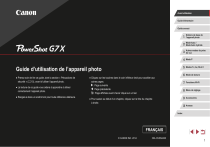
Enlace público actualizado
El enlace público a tu chat ha sido actualizado.